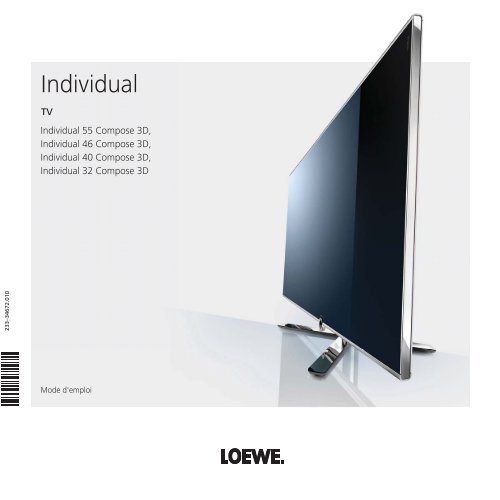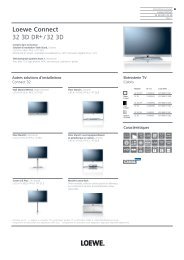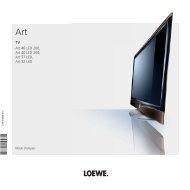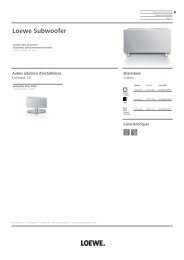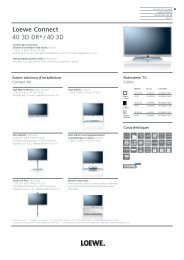Individual - Loewe
Individual - Loewe
Individual - Loewe
Create successful ePaper yourself
Turn your PDF publications into a flip-book with our unique Google optimized e-Paper software.
<strong>Individual</strong><br />
TV<br />
<strong>Individual</strong> 55 Compose 3D,<br />
<strong>Individual</strong> 46 Compose 3D,<br />
<strong>Individual</strong> 40 Compose 3D,<br />
<strong>Individual</strong> 32 Compose 3D<br />
233–34672.010<br />
Mode d'emploi
Aperçu des fonctions principales<br />
Régler le mode de fonctionnement<br />
Fonction des touches de couleur en mode Radio<br />
français<br />
Mode TV<br />
Allumer/éteindre le téléviseur<br />
Mode Radio (attribution standard)<br />
L‘attribution de la touche AUDIO peut être modifiée (cf.<br />
page 127).<br />
Allumer / éteindre le téléviseur en mode veille<br />
(L’interrupteur réseau doit être allumé)<br />
Fonctions des touches<br />
Touche rouge :<br />
Touche jaune :<br />
Ecran activé/désactivé<br />
Dernière chaîne sélectionnée<br />
Appeler le MediaPortal,<br />
sélectionnez le mode de fonctionnement ou la fonction<br />
(par ex., l’Index)<br />
Sélectionner la chaîne<br />
OK appeler l‘aperçu des chaînes et<br />
sélectionner la chaîne<br />
ou<br />
P+/P– Programme +/–<br />
ou<br />
sélectionner les chaînes avec les touches numériques<br />
avec affichage à l’écran : affichage d’info,<br />
texte d’information sur le contenu qui vous aide en cas<br />
de questions à propos de votre téléviseur ;<br />
sans affichage à l’écran : appeler l’affichage du statut,<br />
en cas d’affichage de l’état ouvert et pression répétée<br />
des informations de programme (si existant)<br />
Appeler l’Archive DR<br />
Appuyez deux fois de suite rapidement sur la touche :<br />
montrer/cacher l‘heure durablement<br />
Son<br />
Régler le format de l‘image<br />
V+/V– Volume plus haut / plus bas<br />
Activer / désactiver PIP (image dans l‘image)<br />
Eteindre / allumer le son<br />
Fonction des touches de couleur en mode TV<br />
Touche rouge : Si disponible, démarrer HbbTV (1 ou le<br />
service de données interactif.<br />
Touche verte : Fonctions télétexte<br />
Touche jaune : Dernière chaîne sélectionnée<br />
Touche bleue : Info programme<br />
Activer / désactiver EPG (Magazine TV électronique)<br />
Marche/arrêt du télétexte/MediaText (1<br />
Appeler le menu TV,<br />
procéder aux réglages<br />
si le menu est ouvert : Quittez le menu ;<br />
terminer l‘affichage<br />
- 2<br />
(1<br />
En fonction des réglages correspondants (voir page 82).
Télécommande – fonctions TV<br />
1<br />
2<br />
3<br />
4<br />
5<br />
6<br />
33<br />
32<br />
31<br />
30<br />
1 Désactiver/activer le son ..........................................................................................(page 34)<br />
2 Affichage DEL pour le mode de fonctionnement actuel .......................................(page 127)<br />
3 Commutation dans le mode TV ......................................................................(page 22; 127)<br />
4 Commutation pour utiliser l‘enregistreur (1 ............................................................(page 127)<br />
5 Archive DR ......................................................................... ......................................(page 97)<br />
6 Régler le format d‘image .........................................................................................(page 37)<br />
7 Activer/désactiver le journal de programme EPG .....................................................(page 50)<br />
8 Activer/désactiver le télétexte/MediaText (2 ..............................................................(page 52)<br />
9 Activer/désactiver le menu .......................................................................................(page 14)<br />
français<br />
29<br />
10 V+/V– Volume plus fort/plus bas .............................................................................(page 34)<br />
11 Liste des chaînes ......................................................................................................(page 32)<br />
dans le menu : Ouvrir/confirmer ..............................................................................(page 14)<br />
12 Touche verte : Fonctions Télétexte ...........................................................................(page 40)<br />
28<br />
13 Touche rouge : Démarrer HbbTV ou, le cas échéant, le service de données interactif .. (page 82)<br />
14 Sauts / Retour rapide .........................................................................................(page 89; 98)<br />
7<br />
8<br />
9<br />
10<br />
27<br />
26<br />
25<br />
24<br />
23<br />
15 Enregistrement direct ...............................................................................................(page 91)<br />
16 Interrompre la télévision en différé ..........................................................................(page 89)<br />
17 Arrêter la fonction différée ......................................................................................(page 89)<br />
18 Sauts / Avance rapide ........................................................................................(page 89; 98)<br />
19 Poursuivre la télévision en différé / Extraits ........................................................(page 89; 90)<br />
20 Touche bleue : Activer/désactiver l‘info sur la chaîne ...............................................(page 40)<br />
21 Touche jaune : Dernière chaîne ...............................................................................(page 40)<br />
11<br />
22<br />
22 Dans les menus / listes : sélectionner/régler .............................................................(page 14)<br />
23 P+/P– Sélectionner la chaîne précédente/suivante ..................................................(page 32)<br />
24 Fermer tous les affichages .......................................................................................(page 14)<br />
12<br />
13<br />
14<br />
15<br />
16<br />
21<br />
20<br />
19<br />
18<br />
17<br />
25 Activer/désactiver l‘affichage de statut ;<br />
dans le menu : Informations liées au contexte activées/désactivées ..................(page 42; 17)<br />
26 PIP marche/arrêt (image dans l‘image) ....................................................................(page 48)<br />
27 Activer/désactiver MediaPortal........................................... ................................(page 16; 62)<br />
28 Sélection AV ............................................................................................................(page 33)<br />
29 Sélection directe de une chaîne / dans le menu : Entrer des chiffres ou des lettres ..(page 32)<br />
30 Régler le mode d‘écoute .........................................................................................(page 34)<br />
31 Commutation pour utiliser le lecteur de DVD (1 .....................................................(page 127)<br />
32 Commutation dans le mode radio (1 ......................................................... (page 23; 54; 127)<br />
33 Activer/désactiver – en mode veille ..........................................................................(page 23)<br />
(1<br />
L‘attribution de ces touches peut être modifiée (cf. page 127).<br />
La description se rapporte au réglage standard.<br />
(2<br />
En fonction des réglages correspondants (voir page 82).<br />
L’attribution des touches représentée est valable pour le niveau principal du téléviseur.<br />
L’attribution des touches est différente pour certains modes de fonctionnement spécifiques<br />
(voir chapitre correspondant dans cette notice d’utilisation).<br />
3 -
français<br />
Impressum<br />
<strong>Loewe</strong> Opta GmbH<br />
Industriestraße 11<br />
D-96317 Kronach<br />
www.loewe.de<br />
Imprimé en Allemagne<br />
Date de rédaction 03/11-1.0 TB/FP<br />
© <strong>Loewe</strong> Opta GmbH, Kronach<br />
ID : 5.4.0<br />
Tous droits réservés, y compris ceux de la traduction, des modifications<br />
techniques et des erreurs.<br />
- 4
Table des matières<br />
Aperçu des fonctions principales ............................................................. 2<br />
Télécommande – fonctions TV ................................................................. 3<br />
Impressum ................................................................................................ 4<br />
Bienvenue ................................................................................................. 7<br />
Contenu de la livraison ............................................................................ 7<br />
A propos de ce mode d‘emploi............................................................... 7<br />
Pour votre sécurité ................................................................................... 8<br />
Commande en façade de l’appareil (<strong>Individual</strong> 55 / 46 / 40) ................ 10<br />
Utilisation quotidienne (Suite) ............................................................... 34<br />
Réglage du son ..................................................................................... 34<br />
Configuration de l’image ...................................................................... 36<br />
Fonction 3D .......................................................................................... 38<br />
Fonctions des touches ........................................................................... 40<br />
Opérer sans télécommande .................................................................. 41<br />
Affichage du statut du téléviseur ........................................................... 42<br />
Gestion des chaînes ............................................................................... 44<br />
Chaîne TV .............................................................................................. 44<br />
Etablir / modifier la liste des favoris........................................................ 47<br />
français<br />
Branchements par l’arrière de l’appareil (<strong>Individual</strong> 55 / 46 / 40) ........ 11<br />
Commande en façade de l’appareil (<strong>Individual</strong> 32) .............................. 12<br />
Branchements par l’arrière de l’appareil (<strong>Individual</strong> 32) ...................... 13<br />
Confort d‘utilisation ............................................................................... 14<br />
Généralités sur la commande des menus .............................................. 14<br />
Confort d‘utilisation avec les assistants ................................................. 15<br />
Aperçu des assistants ............................................................................ 15<br />
MediaPortal ........................................................................................... 16<br />
L’index dans le téléviseur ....................................................................... 17<br />
L’affichage d’info ................................................................................... 17<br />
Menu TV – Plan d’aperçu ...................................................................... 18<br />
Menu radio – Plan d’aperçu .................................................................. 19<br />
Autres menus – Plan d’aperçu .............................................................. 19<br />
Première mise en service ....................................................................... 20<br />
Installation du téléviseur ........................................................................ 20<br />
Couvercle de l’appareil .......................................................................... 20<br />
Branchement du téléviseur .................................................................... 20<br />
Regroupement des câbles ..................................................................... 22<br />
Préparation de la télécommande .......................................................... 22<br />
Mise en/hors service de l’appareil .......................................................... 23<br />
Assistant de première mise en service ................................................... 24<br />
Positionner/orienter l‘antenne DVB-T ................................................... 31<br />
Utilisation quotidienne .......................................................................... 32<br />
Sélectionner une chaîne ........................................................................ 32<br />
Sélection des sources audio/vidéo ......................................................... 33<br />
Image dans l‘image ................................................................................ 48<br />
Image dans l’image (Picture in Picture / PIP) .......................................... 48<br />
iPIP ........................................................................................................ 48<br />
PIP standard .......................................................................................... 48<br />
Configurer le mode image dans l‘image (PIP) ....................................... 49<br />
Magazine TV électronique ..................................................................... 50<br />
Magazine TV électronique – EPG .......................................................... 50<br />
Configurer EPG ...................................................................................... 51<br />
Télétexte ................................................................................................. 52<br />
Télétexte ................................................................................................ 52<br />
Menu Télétexte ..................................................................................... 53<br />
Radio numérique .................................................................................... 54<br />
Mode Radio (Radio DVB)....................................................................... 54<br />
Magazine des chaînes EPG (Radio DVB) ................................................ 55<br />
Mode Radio (Radio Internet) ................................................................. 56<br />
Retransmission du son d‘appareils externes .......................................... 57<br />
Autres réglages ...................................................................................... 58<br />
Sécurité enfants ..................................................................................... 58<br />
Minuterie ............................................................................................... 59<br />
Langue .................................................................................................. 59<br />
Affichage à l’écran ................................................................................ 60<br />
Heure et date ........................................................................................ 60<br />
Émetteurs cryptés .................................................................................. 61<br />
Module Conditional Access (module CA) .............................................. 61<br />
5 -
Table des matières<br />
français<br />
Media + .................................................................................................. 62<br />
Généralités concernant Media+ ........................................................... 62<br />
Raccordement de votre téléviseur au réseau ......................................... 62<br />
MediaNet .............................................................................................. 62<br />
Aide en cas de problèmes de configuration .......................................... 62<br />
MediaUpdate - Fonctions supplémentaires ........................................... 62<br />
Accès à vos médias ............................................................................... 63<br />
Menu médias ........................................................................................ 64<br />
MediaHome .......................................................................................... 68<br />
MediaNet .............................................................................................. 72<br />
Podcasts vidéo ....................................................................................... 77<br />
MediaMusic .......................................................................................... 78<br />
MediaPhoto .......................................................................................... 79<br />
MediaVideo ........................................................................................... 80<br />
HbbTV / MediaText................................................................................ 82<br />
Digital Recorder ..................................................................................... 84<br />
Le système du Digital Recorder ............................................................. 84<br />
Réglages ................................................................................................ 87<br />
Télévision en mode temporisé ............................................................... 89<br />
Enregistrement d’archive – Enregistrement direct ................................. 91<br />
Lecture d’archive ................................................................................... 97<br />
DR+ Streaming .................................................................................... 105<br />
Appareils externes (Suite) .................................................................... 126<br />
Enregistrement avec minuterie avec appareils externes ...................... 126<br />
Commande des appareils <strong>Loewe</strong> ........................................................ 127<br />
Actualisation logiciel ........................................................................... 128<br />
L‘essentiel ............................................................................................ 128<br />
Clé USB ............................................................................................... 128<br />
Téléchargement ................................................................................... 128<br />
Actualisation logiciel ............................................................................ 128<br />
Saisie de caractères.............................................................................. 130<br />
Clavier USB .......................................................................................... 130<br />
Combinaison de touches .................................................................... 130<br />
Tableau des caractères ........................................................................ 131<br />
Tourner le téléviseur ............................................................................ 132<br />
Résolution des défauts ........................................................................ 133<br />
Caractéristiques techniques ................................................................. 136<br />
Caractéristiques générales ................................................................... 136<br />
Caractéristiques électriques ................................................................. 137<br />
Signaux via PC IN / HDMI .................................................................... 137<br />
Branchements (équipement max.) ...................................................... 138<br />
MediaHome ........................................................................................ 139<br />
Appareils externes ............................................................................... 110<br />
Menu Branchements ........................................................................... 110<br />
Mode Jeux........................................................................................... 111<br />
Appareils aux raccordements AV/AVS ................................................. 112<br />
Appareils aux raccordements HDMI .................................................... 114<br />
Digital Link HD .................................................................................... 115<br />
Appareils raccordés à la prise PC IN..................................................... 116<br />
Assistant de composants du son ......................................................... 117<br />
Raccorder un Soundsystem <strong>Loewe</strong> ..................................................... 118<br />
Raccorder des haut-parleurs actifs ...................................................... 119<br />
Régler le système de haut-parleurs ...................................................... 119<br />
Raccordement d’un amplificateur audio ............................................. 122<br />
Affectation de l’entrée son numérique ............................................... 123<br />
Raccordement du son sur les appareils HDMI/DVI .............................. 123<br />
Interface série RS-232C (RJ12) ............................................................. 123<br />
La voie directe de l’enregistrement...................................................... 124<br />
- 6<br />
Accessoires ........................................................................................... 140<br />
Accessoires .......................................................................................... 140<br />
Kits d’extensions / kits d’équipements / câbles .................................... 141<br />
Variantes d’équipements ..................................................................... 142<br />
Equipement du téléviseur .................................................................... 142<br />
Possibilités d’installation <strong>Individual</strong> 55 / 46 / 40................................... 143<br />
Possibilités d’installation <strong>Individual</strong> 32................................................. 144<br />
Environnement ..................................................................................... 145<br />
Informations juridiques ....................................................................... 146<br />
Glossaire ............................................................................................... 147<br />
Déclaration de conformité CE .............................................................. 152<br />
Index .................................................................................................... 154<br />
Service .................................................................................................. 157
Bienvenue<br />
Nous vous remercions,<br />
d’avoir choisi un téléviseur <strong>Loewe</strong>.<br />
Avec le nom <strong>Loewe</strong>, nous allions les plus hautes exigences en matière<br />
de technique, d‘esthétique et de convivialité. Ceci est valable pour les<br />
téléviseurs, les magnétoscopes et les accessoires.<br />
Outre le design léger et les diverses possibilités de combinaison de couleurs<br />
et d’installations, votre téléviseur <strong>Loewe</strong> vous offre également de multiples<br />
possibilités en termes de technologies.<br />
<strong>Loewe</strong> Image+<br />
Les derniers écrans LCD Full HD dotés de la technologie de rétroéclairage par<br />
DEL. L’avantage du rétroéclairage par DEL réside dans la faible consommation<br />
énergétique et les valeurs de contraste élevées.<br />
Les films 24p émis depuis un appareil HDMI raccordé peuvent être retranscrits<br />
de manière optimale.<br />
<strong>Loewe</strong> Sound+<br />
<strong>Loewe</strong> Sound+ comporte des processeurs son adaptés de manière<br />
optimale au téléviseur et qu’un type de construction fermée avec hautparleurs<br />
intégrés.<br />
Pour un plaisir acoustique 5.1 surround impressionnant, beaucoup de téléviseurs<br />
<strong>Loewe</strong> sont équipés d’un décodeur audio multicanal numérique (1 .<br />
<strong>Loewe</strong> Media+<br />
Appuyez sur la touche MEDIA de votre télécommande pour accéder au<br />
portail médiatique de <strong>Loewe</strong> et accéder aux fonctions multimédias de<br />
votre téléviseur.<br />
<strong>Loewe</strong> DR+<br />
Si l’enregistreur numérique (Digital Recorder) DR+ est intégré dans votre<br />
téléviseur, vous pouvez enregistrer des émissions télévisées en appuyant<br />
simplement sur un bouton. Vous pouvez interrompre des émissions en<br />
cours de diffusion, faire marche arrière et reprendre la diffusion là où<br />
bon vous semble.<br />
Contenu de la livraison<br />
• Téléviseur LCD-TV<br />
• Câble d‘alimentation<br />
• Serre-câbles à crans<br />
• Télécommande Assist avec deux piles<br />
• Courte notice TV<br />
Le téléviseur (à l’exception de l’<strong>Individual</strong> 32) sera livré de l’usine sans hautparleurs.<br />
Vous pouvez composer votre équipement de haut-parleurs de<br />
manière individuelle et l’adapter à vos besoins. N‘hésitez pas à consulter<br />
votre revendeur spécialisé à ce sujet.<br />
A propos de ce mode d‘emploi<br />
En vue d’une utilisation sûre et correcte à long de l’appareil, veuillez lire<br />
le chapitre Pour votre sécurité (cf. page 8) avant sa mise en service.<br />
Les fonctions de votre téléviseur <strong>Loewe</strong> s’expliquent d’elles-mêmes<br />
pendant l’utilisation. Cependant, si vous avez des questions, l’index et<br />
l’affichage d’info peuvent vous aider à trouver la solution (cf. page 17).<br />
L’index/glossaire à partir de la page 147 fournit des explications<br />
concernant des termes précis qui sont utilisés dans le téléviseur et dans<br />
le mode d’emploi.<br />
Les paragraphes précédés du symbole ➠ fournissent des instructions et<br />
conseils importants ou des conditions préalables aux réglages suivants.<br />
Les termes que vous retrouverez dans les menus ou imprimés sur la<br />
télécommande ou sur le téléviseur sont imprimés en gras dans le texte.<br />
Dans les descriptions, les éléments de commande concernés sont placés<br />
à gauche du texte qui décrit les procédures à suivre.<br />
En plus de la télécommande, un clavier d‘ordinateur connecté à un port<br />
USB de votre téléviseur peut être utilisé pour la commande du téléviseur<br />
(voir aussi page 130).<br />
Ce symbole indique dans la notice d‘utilisation les endroits<br />
où l‘utilisation d‘un clavier est particulièrement recommandée.<br />
En fonction des appareils supplémentaires branchés, les menus du<br />
téléviseur peuvent différer de ceux qui sont décrits ici. Sur la plupart des<br />
illustrations, les appareils sont représentés sans haut-parleur.<br />
Tous les noms d’émetteurs, contenus de programmes ainsi que photos<br />
illustrées, titres de musique, albums et graphiques d’album dans cette<br />
notice d’utilisation sont donnés à titre d’exemples.<br />
Les modes d’emploi concernant votre téléviseur sont actualisées à des<br />
intervalles irréguliers. Nous recommandons d’effectuer un contrôle de<br />
temps en temps, notamment à la suite d’une mise à jour de logiciel.<br />
7 -<br />
français
Pour votre sécurité<br />
français<br />
Pour votre propre sécurité et pour éviter des dommages inutiles pour votre<br />
appareil, veuillez lire et respecter les instructions de sécurité suivantes :<br />
Utilisation conforme et conditions ambiantes<br />
Ce téléviseur est exclusivement destiné à la réception et à la reproduction<br />
de signaux sonores et visuels, il est conçu pour des locaux d’habitation<br />
ou de bureau et ne doit pas être utilisé dans des locaux présentant un<br />
taux d’humidité de l’air élevé (par ex. salle de bain, sauna) ou des hautes<br />
teneurs en poussières (par ex. ateliers). La garantie n‘est valable que pour<br />
une utilisation dans les environnements autorisés indiqués plus haut.<br />
Si vous utilisez le téléviseur à l’extérieur, assurez-vous qu’il soit protégé de<br />
l’humidité (pluie, projections d’eau ou rosée). Un taux d’humidité élevé et<br />
de hautes teneurs en poussière peuvent provoquer des court-circuits dans<br />
l’appareil, entraînant des risques d’électrocution ou d’incendie.<br />
Si vous déplacez le téléviseur d’un<br />
endroit froid à un endroit chaud,<br />
laissez-le reposer environ une heure<br />
en raison de l’éventuelle formation de<br />
condensation.<br />
Ne pas posez d’objets remplis de liquide<br />
sur l’appareil. Protégez l’appareil<br />
des gouttes d’eau et des éclaboussures.<br />
Les bougies et autres flammes nues<br />
doivent à tout moment être tenues à<br />
l’écart de l’appareil afin d’éviter que<br />
le feu ne se propage.<br />
Ne placez pas le téléviseur dans un endroit ou il pourrait subir des vibrations.<br />
Cela peut avoir pour conséquences des surcharges du matériel.<br />
Transport<br />
Transportez l’appareil uniquement en position verticale. Prenez l’appareil<br />
par le bas et le haut, au niveau de ses arêtes. Pour les appareils qui ne<br />
disposent pas de système de haut-parleurs, ne posez en aucun cas le<br />
téléviseur sur l’unité de commande qui dépasse de la partie inférieure de<br />
l’appareil. Cela pourrait l’endommager.<br />
Si l’appareil doit être déposé sur une surface pendant l’emballage ou le<br />
déballage, placez le téléviseur de manière à ce que sa partie avant repose<br />
entièrement sur une surface douce. Utilisez par ex. une couverture ou le<br />
non-tissé de l’emballage comme support.<br />
L’écran LCD est réalisé en verre ou en plastique et peut se briser en cas<br />
de manipulation incorrecte.<br />
En cas d‘endommagement de l‘écran LCD et de fuite éventuelle des<br />
cristaux liquides, il est indispensable d‘utiliser des gants en caoutchouc<br />
lors du transport de l‘appareil. Rincer immédiatement et abondamment<br />
à l‘eau en cas de contact du liquide avec la peau.<br />
- 8<br />
Alimentation électrique<br />
Des tensions incorrectes peuvent endommager l‘appareil. Cet appareil<br />
doit être branché uniquement à un réseau électrique conforme au type<br />
de tension et de fréquence indiqués sur la plaquette signalétique, au<br />
moyen du câble d‘alimentation fourni. La fiche réseau du téléviseur doit<br />
être facilement accessible afin de pouvoir le débrancher à tout instant.<br />
Lorsque vous débranchez la fiche de secteur, ne tirez pas sur le câble mais<br />
sur la fiche elle -même. Si vous tirez sur le câble, les fils pourraient être<br />
endommagés à hauteur de la prise et provoquer un court-circuit la prochaine<br />
fois que vous la branchez.<br />
Installez le câble d’alimentation de manière qu’il ne puisse pas être endommagé.<br />
Il ne doit être ni plié, ni posé sur des arêtes acérées, on ne doit<br />
pas marcher dessus et il ne doit pas être soumis à des produits chimiques<br />
; ce dernier point s’applique à l’ensemble de l’appareil. Un câble d’alimentation<br />
dont l’isolation est endommagée présente un risque d’électrocution<br />
et peut provoquer un incendie.<br />
Circulation de l’air et hautes températures<br />
Les grilles d’aération à l’arrière de l’appareil doivent donc toujours rester<br />
libres d’accès. Veuillez ne pas poser de journaux ou de napperons sur le<br />
téléviseur.<br />
Sur les côtés et le dessus, au<br />
moins 10 cm d’espace libre 10 cm 10 cm 10 cm<br />
doivent être conservés pour la<br />
circulation de l’air quand l’appareil<br />
est accroché ou installé dans<br />
un e armoire ou une étagère.<br />
Comme tout appareil électronique,<br />
votre téléviseur a besoin<br />
d’air pour refroidir. L’obstruction<br />
de la circulation de l’air peut causer<br />
des incendies.<br />
L’appareil est approprié pour des possibilités d’installation diverses. Respectez<br />
les instructions concernant le montage des diverses possibilités<br />
d’installation. Installer le téléviseur avec pied de table ou autonome sur<br />
un support horizontal droit suffisamment stable. L’appareil ne doit pas<br />
dépasser en particulier en cas d’installation dans des meubles. Le téléviseur<br />
doit uniquement être utilisé à l‘horizontale. L‘inclinaison maximale<br />
autorisée est de 10 degrés. Le téléviseur ne doit en aucun cas être utilisé<br />
à la verticale, à plat sur le sol ou suspendu au plafond.<br />
Placez le téléviseur de façon à ce qu’il ne soit pas directement exposé aux<br />
rayons du soleil ou d’une source de chaleur comme des radiateurs.<br />
Veillez à ce qu’aucun corps étranger (pièces métalliques, clous, agrafes<br />
de bureau, liquides, cires ou autres substances) ne pénètrent dans l’appareil<br />
par la grille d’aération arrière. Ils risquent de provoquer des courtcircuits<br />
dans l‘appareil qui peuvent donner lieu à un incendie.<br />
Si toutefois quelque chose s‘était introduit dans l‘appareil, débranchez<br />
immédiatement la fiche de secteur de l‘appareil et appelez le service<br />
après-vente pour une vérification.
Pour votre sécurité<br />
Téléviseur avec fonction 3D<br />
Lisez les instructions de sécurité suivantes avant d‘utiliser la fonction 3D<br />
de votre téléviseur.<br />
Utilisez uniquement les lunettes 3D de <strong>Loewe</strong> pour le téléviseur 3D de<br />
<strong>Loewe</strong> (cf. accessoires page 140).<br />
Les personnes souffrant de problèmes de vision peuvent ne pas percevoir<br />
les effets 3D ou les percevoir seulement de façon limitée. Les personnes<br />
réagissant sensiblement aux images qui vibrent (ex. en cas d‘épilepsie) ne<br />
doivent utiliser ce produit qu‘après avoir consulté leur médecin traitant.<br />
Cela peut durer un certain temps jusqu‘à ce que vous vous habituiez à<br />
porter les lunettes 3D et que vous perceviez les effets 3D sans limitations.<br />
Si vous ressentez des nausées, des vertiges ou un sentiment de mal-être<br />
lorsque vous regardez des contenus 3D, arrêtez immédiatement l‘utilisation<br />
du téléviseur 3D.<br />
Surveillez toujours les enfants lorsque ceux-ci regardent des contenus 3D<br />
car ces derniers peuvent y réagir très fortement.<br />
Après avoir regardé un film en 3D, faites une longue pause durant laquelle<br />
vous pouvez vous détendre. Sinon vous pourrez ressentir des maux de<br />
tête, de la fatigue, des vertiges ou un mal-être.<br />
Asseyez-vous confortablement devant le téléviseur 3D et assurez-vous<br />
de pouvoir bien vous tenir. Vous éviterez ainsi de vous blesser lors de<br />
réactions aux contenus 3D extrêmes.<br />
Evitez toute forme de source artificielle d‘éclairage (ex. lampes à économie<br />
d‘énergie) entre le téléviseur 3D et les lunettes 3D. La réception infrarouge<br />
pourrait alors être compromise et l‘image du téléviseur pourrait trembloter.<br />
Réparations et accessoires<br />
Vous ne devez en aucun cas enlever vous-même le panneau arrière du<br />
téléviseur. Faites effectuer les réparations et les travaux d‘entretien de<br />
votre téléviseur uniquement par des techniciens agréés.<br />
Utiliser si possible exclusivement des accessoires d’origine comme par ex.<br />
les pieds <strong>Loewe</strong> (cf. accessoires page 140).<br />
Orage<br />
Par temps orageux, débranchez la fiche secteur et toutes les an tennesraccordées<br />
au téléviseur. Les surtensions provoquées par la foudre peuvent<br />
endommager l‘appareil, tant par l‘intermédiaire du système d‘antenne<br />
que par le réseau électrique. En cas d’ absence prolongée, la fiche secteur<br />
et toutes les antennes raccordées à l’appareil doivent être débranchées.<br />
Remarques à propos de l’écran LCD<br />
Le téléviseur à écran LCD que vous venez d‘acheter répond aux plus<br />
hautes exigences de qualité et les défauts de pixels ont été dûment vérifiés.<br />
Malgré tout le soin apporté à la fabrication de cet écran, il n’est pas<br />
possible, pour des raisons techniques, d’exclure à 100 % que certains<br />
subpixels présentent des défauts. Nous vous saurions gré de comprendre<br />
que de tels effets, dans la mesure où ils restent dans les limites spécifiées<br />
par la norme applicable, ne peuvent pas être considérés comme des<br />
défauts de l‘appareil au sens de la garantie.<br />
Evitez l’affichage d’images fixes pendant une durée prolongée. Il est<br />
possible que des images s’imprègnent à l’écran et restent visibles.<br />
Nettoyage et entretien<br />
➠ Éteignez le téléviseur avec l‘interrupteur avant le nettoyage.<br />
Pour le nettoyage du téléviseur, de l’écran et de la télécommande, utilisez<br />
toujours un chiffon doux, propre et humide sans aucun produit de<br />
nettoyage puissant ou récurant.<br />
Pour les appareils dotés d’une vitre en verre, celle-ci peut être nettoyée<br />
avec un produit pour vitres ordinaire.<br />
français<br />
Surveillance<br />
Ne pas laisser les enfants manipuler le téléviseur sans surveillance, ne les<br />
laissez pas jouer à proximité immédiate du téléviseur. L’appareil pourrait<br />
être renversé, déplacé ou retiré du support et blesser des personnes.<br />
Ne laissez jamais le téléviseur allumé sans surveillance.<br />
Volume<br />
La musique forte peut provoquer la surdité. Evitez les volumes extrêmes,<br />
en particulier pour des périodes prolongées ou quand vous utilisez un<br />
casque.<br />
9 -
Commande en façade de l’appareil (<strong>Individual</strong> 55 / 46 / 40)<br />
Fonctions des éléments de commande<br />
français<br />
1 Interrupteur d’alimentation :<br />
L’interrupteur d’alimentation se trouve sur le dessous du téléviseur.<br />
Le téléviseur doit toujours être mis en veille, avant d’être mis hors<br />
tension via l’interrupteur réseau.<br />
2 Interrupteur de mise en/hors service :<br />
Mise en service depuis le mode veille<br />
Mise en mode veille<br />
3 Affichage :<br />
rouge<br />
= veille (opérationnalité)<br />
vert<br />
= fonctionnement<br />
orange = fonctionnement sans affichage sur écran<br />
(radio, saisie des donnés EPG, enregistrement par<br />
minuterie).<br />
9<br />
5<br />
-<br />
6<br />
M<br />
DR+<br />
+<br />
3<br />
8<br />
1<br />
4 Affichage DR+ :<br />
blanc = Digital Recorder inactif<br />
(pas d‘enregistrement, pas de lecture)<br />
vert = Digital Recorder actif<br />
(télévision en différé ou lecture d‘archive)<br />
rouge = Digital Recorder actif<br />
(enregistrement d‘archive)<br />
4<br />
R<br />
7<br />
2<br />
5 Émetteur infrarouge :<br />
Lors de la représentation de contenus 3D, les lunettes 3D <strong>Loewe</strong><br />
Active Glasses 3D sont activées via l’émetteur infrarouge.<br />
6 Touche M :<br />
Ouvrir le menu<br />
dans le menu : vers le haut/vers le bas <br />
7 Touche R :<br />
Radio marche/arrêt (retour en mode TV)<br />
Mettre la radio en service depuis le mode veille<br />
dans le menu : vers le bas <br />
8 Touche + :<br />
Chaîne suivante<br />
dans le menu : vers la gauche <br />
9 Touche – :<br />
Chaîne précédente<br />
dans le menu : vers la droite <br />
- 10
Branchements par l’arrière de l’appareil (<strong>Individual</strong> 55 / 46 / 40)<br />
1 2 3<br />
4 5 6 7 8 11 12 13 14<br />
9<br />
10<br />
15<br />
français<br />
31<br />
30<br />
29<br />
16<br />
17<br />
18<br />
28<br />
27<br />
26<br />
25<br />
19<br />
20<br />
21<br />
22<br />
23<br />
24<br />
1 HDMI 1 - Entrée HDMI 1<br />
2 HDMI 2 - Entrée HDMI 2<br />
3 PC IN - Entrée VGA/XGA<br />
4 AV - Prise Euro-AV<br />
5 LAN - Branchement au réseau LAN<br />
6 USB - Prise USB<br />
7 AUDIO IN - Entrée son (analogique)<br />
8 AUDIO DIGITAL OUT - Sortie son numérique<br />
9 AUDIO DIGITAL IN - Entrée son numérique<br />
10 CENTER IN - Sortie son centre (analogique)<br />
11 SERVICE - Douille de service<br />
12 ANT-TV - Antenne/câble analogique/numérique<br />
13 ANT SAT 2 - Antenne satellite (récepteur satellite 2)<br />
14 ANT SAT - Antenne satellite (récepteur satellite 1)<br />
15 AUDIO LINK - Sorties son Surround (analogique)<br />
16 CI-COMMON INTERFACE - Common Interface 1 (CI-Slot 1)<br />
17 CI-COMMON INTERFACE - Common Interface 2 (CI-Slot 2)<br />
18 HDMI 3 - Entrée HDMI 3<br />
19 USB - Prise USB<br />
20 - Prise casque<br />
21 AUDIO IN L - Entrée son à gauche (AVS)<br />
22 AUDIO IN R - Entrée son à droite (AVS)<br />
23 VIDEO IN - Entrée vidéo (AVS)<br />
24 AVS - Branchement S-vidéo (AVS)<br />
25 220-240V~ 50/60Hz – Raccordement secteur<br />
26 IR LINK - Branchement de l’émetteur infrarouge<br />
27 CONTROL - Commande du pied pivotant<br />
28 RS-232C - Interface sérielle<br />
29 AUDIO OUT L - Branchement du haut-parleur à gauche (+/–)<br />
30 AUDIO OUT R - Branchement du haut-parleur à droite (+/–)<br />
31 SYSTEMSPEAKER - Branchement du système de haut-parleurs <strong>Loewe</strong><br />
11 -
Commande en façade de l’appareil (<strong>Individual</strong> 32)<br />
Fonctions des éléments de commande<br />
français<br />
1 Interrupteur d’alimentation :<br />
L’interrupteur d’alimentation se trouve sur le dessous du téléviseur.<br />
Le téléviseur doit toujours être mis en veille, avant d’être mis hors<br />
tension via l’interrupteur réseau.<br />
2 Interrupteur de mise en/hors service :<br />
Mise en service depuis le mode veille<br />
Mise en mode veille<br />
3 Affichage :<br />
rouge<br />
= veille (opérationnalité)<br />
vert<br />
= fonctionnement<br />
orange = fonctionnement sans affichage sur écran<br />
(radio, saisie des donnés EPG, enregistrement par<br />
minuterie).<br />
6<br />
4 Affichage DR+ :<br />
blanc = Digital Recorder inactif<br />
(pas d‘enregistrement, pas de lecture)<br />
9<br />
5<br />
-<br />
4<br />
M<br />
DR+<br />
R<br />
7<br />
+<br />
2<br />
3<br />
8<br />
1<br />
vert = Digital Recorder actif<br />
(télévision en différé ou lecture d‘archive)<br />
rouge = Digital Recorder actif<br />
(enregistrement d‘archive)<br />
5 Émetteur infrarouge :<br />
Lors de la représentation de contenus 3D, les lunettes 3D <strong>Loewe</strong><br />
Active Glasses 3D sont activées via l’émetteur infrarouge.<br />
6 Touche M :<br />
Ouvrir le menu<br />
dans le menu : vers le haut/vers le bas <br />
7 Touche R :<br />
Radio marche/arrêt (retour en mode TV)<br />
Mettre la radio en service depuis le mode veille<br />
dans le menu : vers le bas <br />
8 Touche + :<br />
Chaîne suivante<br />
dans le menu : vers la gauche <br />
9 Touche – :<br />
Chaîne précédente<br />
dans le menu : vers la droite <br />
- 12
Branchements par l’arrière de l’appareil (<strong>Individual</strong> 32)<br />
1 2 3<br />
4 5 6 7 8 11<br />
9<br />
10<br />
12 13<br />
français<br />
14<br />
15<br />
16<br />
26<br />
25<br />
24<br />
23<br />
17<br />
18<br />
19<br />
20<br />
21<br />
22<br />
1 HDMI 1 - Entrée HDMI 1<br />
2 HDMI 2 - Entrée HDMI 2<br />
3 PC IN - Entrée VGA/XGA<br />
4 AV - Prise Euro-AV<br />
5 LAN - Branchement au réseau LAN<br />
6 USB - Prise USB<br />
7 AUDIO IN - Entrée son (analogique)<br />
8 AUDIO DIGITAL OUT - Sortie son numérique<br />
9 AUDIO DIGITAL IN - Entrée son numérique<br />
10 CENTER IN - Sortie son centre (analogique)<br />
11 SERVICE - Douille de service<br />
12<br />
(1 (2<br />
ANT-TV - Antenne/câble analogique/numérique<br />
12<br />
(1 (2<br />
ANT SAT - Antenne satellite (récepteur satellite 1)<br />
12<br />
(1 (2<br />
ANT SAT 2 - Antenne satellite (récepteur satellite 2)<br />
13 AUDIO LINK - Sorties son Surround (analogique)<br />
14 CI-COMMON INTERFACE - Common Interface 1 (CI-Slot 1)<br />
15 CI-COMMON INTERFACE - Common Interface 2 (CI-Slot 2)<br />
16 HDMI 3 - Entrée HDMI 3<br />
17 USB - Prise USB<br />
18 - Prise casque<br />
19 AUDIO IN L - Entrée son à gauche (AVS)<br />
20 AUDIO IN R - Entrée son à droite (AVS)<br />
21 VIDEO IN - Entrée vidéo (AVS)<br />
22 AVS - Branchement S-vidéo (AVS)<br />
23 220-240V~ 50/60Hz – Raccordement secteur<br />
24 IR LINK - Branchement de l’émetteur infrarouge<br />
25 CONTROL - Commande du pied pivotant<br />
26 RS-232C - Interface sérielle<br />
(1<br />
Pour les possibilités d’équipement et d’extension, se référer à la page 142.<br />
(2<br />
La position des prises d’antenne dépend de l’équipement du récepteur.<br />
13 -
OK<br />
Confort d‘utilisation<br />
français<br />
Généralités sur la commande des menus<br />
La commande peut être divisée en deux parties : la commande des listes<br />
de sélection (par ex., aperçu des émetteurs, listes de favoris, EPG, etc.) et<br />
la commande du menu (menu TV etc.) pour configurer votre téléviseur.<br />
➠ Si des questions surgissent lors de l’utilisation de votre téléviseur, un<br />
texte d‘information sur le contenu apparaît en appuyant sur la touche<br />
INFO, qui vous aide pour la commande, cf. également affichage de<br />
l’information à la page 17.<br />
Liste de sélection (exemple : liste des chaînes)<br />
LISTE DES CHAÎNES<br />
HDMI3<br />
HDMI2<br />
HDMI1<br />
PC IN<br />
AVS<br />
AV<br />
0 VIDEO<br />
<br />
<br />
<br />
<br />
21:00-21:45 Urlaubsparadies - Toskana<br />
OK<br />
<br />
<br />
<br />
<br />
<br />
<br />
<br />
<br />
<br />
<br />
<br />
<br />
Commande de menu (exemple : menu TV)<br />
Pour chacun des modes de fonctionnement (TV, radio, PIP, EPG, télétexte,<br />
MediaPortal et archive DR), les menus seront appelés avec la touche<br />
MENU. D‘autres menus peuvent être directement ouverts avec la télécommande.<br />
Les menus sont affichés en bas dans l‘image. Des informations supplémentaires<br />
concernant le point de menu sélectionné sont fournies en haut<br />
(cf. affichage d‘info à droite page 17).<br />
➠ En mode TV normal, sans autres affichages.<br />
MENU : Ouvrir le Menu TV.<br />
IMAGE<br />
Éléments pouvant être modifiés : contraste, couleur, luminosité,<br />
réglage de l'image, netteté, format de l'image.<br />
- 14<br />
P+<br />
P–<br />
<br />
a<br />
-<br />
Commuter<br />
z Sél. chaîne<br />
Favoris<br />
Reproduire les progr.<br />
Modifier les programmes<br />
Tri alphabétique<br />
La barre de sélection se déplace (curseur) en<br />
appuyant sur l’anneau (en haut, en bas, à<br />
gauche, à droite).<br />
P+/P– La page apparaîtra, lorsque le nombre de possibilités<br />
de sélection existantes est supérieur à celui<br />
pouvant être affiché sur le côté de l‘écran. Vous<br />
pouvez feuilletez les pages avec P+/P–.<br />
OK La touche OK appelle la sélection ou confirme le<br />
réglage.<br />
Sélectionnez des options différentes en fonction du type<br />
d‘utilisation à l‘aide des touches de couleur. L’attribution<br />
des touches de couleur est indiquée dans la partie inférieure<br />
de l’écran.<br />
INFO : Informations complémentaires à propos du côté<br />
de l’écran.<br />
END : Fermer/terminer la liste de sélection.<br />
Saisie avec les touches numériques<br />
Pour certaines fonctions, il est nécessaire de saisir des lettres.<br />
Lors de l’utilisation de la télécommande, appuyez comme<br />
sur les touches d’un téléphone portable, sur une touche<br />
numérique (0 à 9) plusieurs fois jusqu’à ce que le caractère<br />
désiré s’affiche. Les lettres disponibles sont imprimées sur les<br />
touches numériques individuelles. Vous trouverez un aperçu<br />
plus détaillé des caractères disponibles à la page 131.<br />
MENU TV<br />
Image<br />
Réglage de l'image ...<br />
Son Enregistrement Branchements Paramètr<br />
Sélectionner Image,<br />
passer à la ligne de menu suivante.<br />
Sélectionner Luminosité,<br />
passer à la ligne de menu suivante.<br />
Régler la Luminosité.<br />
Passer à la ligne de menu Luminosité,<br />
pour procéder à d’autres réglages de l’image.<br />
Sélectionner autres ...,<br />
OK appeler autres ... fonctions.<br />
Sélectionner Format auto,<br />
passer à la ligne de menu suivante.<br />
Sélectionner non / oui.<br />
END : Terminer les réglages.<br />
Structure du menu<br />
Vous trouverez la représentation de la structure du menu dans les plans<br />
d‘aperçus à partir de la page 18.
Confort d‘utilisation<br />
Confort d‘utilisation avec les assistants<br />
Pour la plupart des réglages, votre téléviseur dispose d’un guide-utilisateur<br />
avec des assistants qui vous guident pas à pas à travers les réglages.<br />
français<br />
Aperçu des assistants<br />
Première mise en service<br />
L’assistant de première mise en service vous aide lors de la première<br />
installation et du raccordement d’éventuels appareils (cf. page 24).<br />
Régler les antennes<br />
Vous indiquez dans l’assistant d’antenne quels signaux d’antenne sont<br />
disponibles chez vous. L’assistant d’antenne est ouvert lors de la première<br />
mise en service (cf. page 24). Il est aussi possible d’ouvrir l’assistant<br />
d’antenne dans le Menu TV sous Branchements Antenne DVB Antenne<br />
DVB-S (1 ou Antenne DVB-T.<br />
Assistance de recherche<br />
L’assistant de recherche se charge de la recherche ultérieure de nouvelles<br />
chaînes ou après un réalignement d’antenne (cf. page 44). Vous trouverez<br />
l’assistant de recherche dans le Menu TV sous Paramètres Chaînes<br />
Assistance de recherche.<br />
Raccordement de composant du son<br />
L’assistant de composant du son assure que les composants qui reproduisent<br />
le son du téléviseur soient correctement signalés, raccordés et<br />
réglés. Il est démarré automatiquement à la fin de l’assistant de première<br />
mise en service, mais peut aussi être ouvert séparément (cf. page 117).<br />
Vous trouverez l’assistant de composants du son dans le Menu TV sous<br />
Branchements Composants du son.<br />
Programmer et administrer les enregistrements<br />
L’assistant d’enregistrement vous aide à programmer un enregistrement<br />
avec un magnétoscope, un lecteur de DVD ou un enregistreur numérique<br />
(DR+) (cf. à partir de la page 124).<br />
Assistant de mise à jour du logiciel<br />
Vous pouvez télécharger le dernier logiciel pour votre téléviseur sur le<br />
site du SAV de <strong>Loewe</strong> et le mettre à jour à l‘aide d‘une clé USB (cf.<br />
page 128).<br />
(1<br />
Pour les possibilités d’équipement et d’extension, se référer à la page 142.<br />
15 -
Confort d‘utilisation<br />
français<br />
MediaPortal<br />
Le MediaPortal est la page centrale/vue d’ensemble des fonctions de<br />
votre téléviseur. Ici, vous avez accès aux chaînes TV, aux médias locaux<br />
et en ligne, aux radios numériques et aux archive de Digital Recorder (1 .<br />
Appeler MediaPortal<br />
MEDIA : Appeler MediaPortal.<br />
MEDIA PORTAL<br />
Archive DR :<br />
L’Archive DR vous donne accès aux émissions<br />
enregistrées sur le disque dur intégré ou, le cas<br />
échéant, les supports de mémoire USB raccordés.<br />
Pour de plus amples informations, veuillez vous reporter<br />
à la page 84.<br />
DR+ Streaming : Le point de menu apparaît uniquement lorsque<br />
l’Archive DR est partagé avec d’autres téléviseurs.<br />
Pour de plus amples informations, veuillez vous reporter<br />
à la page 105.<br />
TV<br />
DR+ Streaming<br />
RECOMMANDATIONS<br />
Focus TV<br />
Radio DVB<br />
MediaHome<br />
Focus Online<br />
Radio Internet<br />
MediaNet<br />
ZDF<br />
Archive DR<br />
Podcasts vidéo<br />
BR<br />
MediaHome :<br />
Ici, vous avez accès à vos supports mémoires personnels,<br />
tels que par ex. tous les supports mémoires raccordés<br />
par USB ou les réseaux auxquels votre téléviseur est<br />
relié.<br />
Pour de plus amples informations, veuillez vous référer<br />
à la page 62 et suivantes.<br />
Filmtrailer.com<br />
DELUXE<br />
LOUNGE RADIO<br />
90elf - Dein<br />
Fussball-Radio<br />
Klassik Radio<br />
Tous les médias et les fonctions différentes sont énumérés<br />
dans la partie supérieure du MediaPortal.<br />
Le nombre de points pouvant être sélectionnés varie<br />
selon l’équipement de l’appareil, la connexion au réseau,<br />
les médias/serveurs médias disponibles et les appareils<br />
raccordés.<br />
La partie inférieure du MediaPortal contient les recommandations<br />
sélectionnables.<br />
Sélectionnez le point de menu,<br />
OK appelez.<br />
Description des fonctions individuelles :<br />
TV :<br />
Ici, vous pouvez appeler le mode TV de votre téléviseur.<br />
Pour de plus amples informations, veuillez vous référer<br />
à la page 32.<br />
MediaNet :<br />
Podcasts vidéo :<br />
Index :<br />
Ici, vous avez accès à des sources de musique et vidéo<br />
sur Internet. Le point de menu apparaît uniquement<br />
lorsqu‘une connexion Internet est disponible.<br />
Pour de plus amples informations, veuillez vous référer<br />
à la page 62 et suivantes.<br />
Vous avez ici accès aux Podcasts vidéos et Web-TV<br />
de l’Internet. Le point de menu apparaît uniquement<br />
lorsqu’une connexion Internet est disponible.<br />
Pour de plus amples informations, veuillez vous référer<br />
à la page 77.<br />
Ici, vous avez accès au répertoire des mots-clés intégré<br />
dans votre téléviseur.<br />
Pour de plus amples informations, veuillez vous référer<br />
à partir de la page 17.<br />
Radio DVB :<br />
Radio Internet :<br />
- 16<br />
Ici, vous pouvez appeler le mode radio DVB de votre<br />
téléviseur pour les stations de radio numériques via<br />
DVB.<br />
Pour de plus amples informations, veuillez vous référer<br />
à la page 54.<br />
Ici, vous pouvez appeler le mode radio Internet de<br />
votre téléviseur pour les stations de radio numériques<br />
via Internet. Le point de menu apparaît uniquement<br />
lorsqu’une connexion Internet est disponible.<br />
Pour de plus amples informations, veuillez vous référer<br />
à la page 56
OK<br />
Confort d‘utilisation<br />
L’index dans le téléviseur<br />
L’index contient des explications sur les fonctions et les concepts que<br />
vous pouvez rencontrer lors de l’utilisation de votre appareil. Vous pouvez<br />
à partir d’ici démarrer directement tous les assistants et beaucoup de<br />
fonctions de commande.<br />
Le tri alphabétique est précédé des points Langue du menu, Efficacité<br />
énergétique, Caractéristiques techniques du téléviseur et Renouveler la<br />
première mise en service.<br />
Afficher l’index<br />
MEDIA : Appeler MediaPortal.<br />
Sélectionnez le Index,<br />
OK appelez.<br />
Vous voyez un texte d‘info concernant le mot-clé<br />
sélectionné en haut dans l‘affichage d‘info.<br />
Dans le menu « Menu TV >Paramètres >Langue », sélectionnez la langue dans<br />
laquelle vous souhaitez commander votre téléviseur.<br />
L ’affichage d’info<br />
L’affichage d’info vous livre un texte d’information sur le contenu pour<br />
chaque affichage sur l’écran, qui vous aide à commander votre téléviseur.<br />
Avec l’index, elle forme un système de commande pratique.<br />
➠ Un affichage apparaîtra sur l’écran.<br />
Le réglage en usine implique l’affichage automatique de<br />
l’affichage d’info pour chaque point de menu. Dans ce cas,<br />
vous pouvez occulter provisoirement les textes d’info avec<br />
la touche INFO.<br />
L’affichage automatique d’info peut être occulté de<br />
manière permanente au moyen d’un réglage de menu.<br />
Il peut alors être brièvement affiché par une pression sur<br />
la touche INFO.<br />
PARAMÈTRES<br />
Vous pouvez rechercher des chaînes automatiquement ou manuellement, et<br />
configurer la langue, la minuterie, la sécurité enfants,<br />
les affichages OSD, etc.<br />
français<br />
INDEX<br />
Langue du menu<br />
Efficacité énergétique<br />
Caractéristiques techniques du téléviseur<br />
Renouveler la première mise en service<br />
*<br />
Actualisation logiciel<br />
Affichage de l'état du téléviseur<br />
Aide<br />
a<br />
-<br />
z<br />
Exécuter<br />
Caractère précédent/suivant<br />
<br />
P+<br />
P– <br />
Si un symbole OK apparaît dans la ligne, cette fonction<br />
est directement ouverte avec OK.<br />
Sélection d’un mot-clé<br />
Avec les touches numériques, entrer les lettres de début<br />
comme sur un clavier de téléphone portable (cf. page 14).<br />
Ou basculez avec :<br />
vers les lettres suivantes/précédentes,<br />
de ligne à ligne,<br />
P+/P– pour feuilleter vers l’avant/vers l’arrière dans les<br />
pages entières.<br />
Exemple : Vous souhaitez que le téléviseur s’éteigne automatiquement<br />
à un moment déterminé :<br />
Sélectionnez le mot-clé Mise hors tension Automatique,<br />
OK vous accédez aux réglages et avec vous revenez<br />
en arrière.<br />
OK<br />
ments<br />
MENU TV<br />
Paramètres<br />
Chaîne ...<br />
Le symbole INFO en bas à droite au-dessus de la barre de<br />
menu, vous informe qu’un texte d’info est disponible.<br />
Si un texte d’information de plusieurs pages est disponible,<br />
le nombre de pages disponibles ainsi que P+P–<br />
Page sera affiché dans la fenêtre d’information. Vous<br />
pouvez parcourir chaque page Info avec P+et P–.<br />
Afficher/occulter en permanence l’affichage d’info automatique<br />
Une fois que vous vous êtes familiarisé avec la commande du téléviseur,<br />
vous pouvez couper l’affichage d’info automatique.<br />
➠ En mode TV normal, sans autres affichages.<br />
MENU : Ouvrir le Menu TV.<br />
Sélectionner Paramètres,<br />
passer à la ligne de menu suivante.<br />
Sélectionner Divers,<br />
passer à la ligne de menu suivante.<br />
Sélectionner Affichage à l’écran,<br />
passer à la ligne de menu suivante.<br />
Image Son Enregistrement<br />
Sélectionner Info automatique,<br />
et dans la ligne de menu suivante : oui / non.<br />
17 -
Confort d‘utilisation<br />
français<br />
Menu TV – Plan d’aperçu<br />
Menu TV<br />
- 18<br />
Image Son Enregistrement Branchements<br />
3D<br />
Réglage de l'image<br />
Contraste<br />
Intensité de couleur<br />
Température de couleur<br />
Luminosité<br />
Netteté<br />
Réduction numérique des<br />
bruits (DNC)<br />
autres...<br />
Image + Active<br />
Régulation de lumière<br />
automatique - Pièce (6<br />
Régulation de lumière<br />
automatique - Vidéo (VBD+)<br />
Lissage de film (DMM)<br />
Format auto<br />
Format de l'image<br />
Déplacer l'image verticalement (1<br />
PC IN - Affichage (4<br />
Mode écoute<br />
Mode Dolby PLII (1<br />
Réglage du son<br />
Volume<br />
commentaires audio (3<br />
Volume casque<br />
Sonorité<br />
Synchronisation son-image<br />
autres...<br />
Son haut-parleur (1<br />
Son casque (1<br />
Volume automatique<br />
Sortie audio à la prise AV<br />
Volume maximum<br />
Volume max. lors de la mise en marche<br />
Adapter le volume sonore<br />
pour l'émetteur actuel<br />
Balance<br />
Détection autom. de la parole<br />
Assistant d'enregistrement<br />
Aperçu minuterie<br />
Délai avant l'enregistrement<br />
Délai après l'enregistrement<br />
Composants du son<br />
Antenne DVB<br />
Réglages du raccordement AV<br />
Divers<br />
Digital Link Plus<br />
Chaînes par décodeur (5<br />
Mise en marche à distance<br />
du téléviseur via Digital Link<br />
Attribuer à l'entrée<br />
audio numérique<br />
Mode Jeux<br />
(1<br />
Les points de menu apparaissent dans les menus respectifs en fonction de la source de signaux sélectionnée actuellement (DVB ou analogique)<br />
et/ou dans certains préréglages. Pour plus d’informations, se référer au chapitre correspondant dans la mode d’emploi.<br />
(2<br />
Ce menu apparaît uniquement si un pied motorisé est utilisé (cf. page 132).<br />
(3<br />
Le point de menu apparaît uniquement en cas de commentaire audio activé et disponible (cf. page 43).<br />
(4<br />
Point de menu uniquement sélectionnable lorsqu’un signal valide est reçu à l’entrée PC IN.<br />
(5<br />
Point de menu uniquement sélectionnable lorsqu’un décodeur a été sélectionné comme appareil branché sur la prise AV (cf. page 110).<br />
(6<br />
Le point de menu n’est pas disponible lorsque le téléviseur affiche des contenus 3D.<br />
Paramètres<br />
Chaînes<br />
Assistance de recherche<br />
Réglage manuel<br />
Modifier les programmes<br />
Sélectionner/modifier la liste<br />
des favoris<br />
Sécurité enfants<br />
Minuterie<br />
Eteindre une fois<br />
Mise hors tension quotidienne<br />
Alarme unique<br />
Réveil Lu-Ve<br />
Réveil Sa<br />
Réveil Di<br />
Réveil avec<br />
Volume signal de réveil<br />
Langue<br />
Langue de menu<br />
Sous-titres (DVB)<br />
Audio (DVB)<br />
Efficacité énergétique<br />
Standard Éco<br />
Mode Premium<br />
Mode Revendeur<br />
Divers<br />
Affichage à l'écran<br />
Heure et date<br />
Actualisation logiciel<br />
Module CA: xxx (1<br />
Réglages DVB<br />
Rotation TV (2<br />
Mode HbbTV<br />
Démarrage<br />
des chaînes HbbTV<br />
Contrôler le disque<br />
dur intégré<br />
Formater le disque<br />
dur intégré<br />
Formater le disque<br />
dur externe
Confort d‘utilisation<br />
Menu radio – Plan d’aperçu<br />
Menu radio<br />
français<br />
Son Chaînes Minuterie<br />
Mode écoute<br />
Mode Dolby PLII (1<br />
Réglage du son<br />
Volume casque<br />
Sonorité<br />
autres...<br />
Volume automatique<br />
Volume maximum<br />
Volume max. lors de la mise en marche<br />
Adapter le volume sonore<br />
pour l'émetteur actuel<br />
Balance<br />
Détection autom. de la parole<br />
Assistance de recherche<br />
Réglage manuel<br />
Modifier les programmes<br />
Sélectionner/modifier la liste<br />
des favoris<br />
Eteindre une fois<br />
Mise hors tension quotidienne<br />
Alarme unique<br />
Réveil Lu-Ve<br />
Réveil Sa<br />
Réveil Di<br />
Réveil avec<br />
Volume signal de réveil<br />
Autres menus – Plan d’aperçu<br />
Menu Médias<br />
Paramètres réseau<br />
Accès réseau<br />
Autres<br />
Paramètres photo<br />
Paramètres de musique<br />
Paramètres vidéo<br />
Menu EPG<br />
Sélection chaîne<br />
Entrée données<br />
non<br />
marche (seulement pour DVB)<br />
marche (pour DVB + analogique)<br />
En cas de prog., mise en marche<br />
non<br />
oui<br />
Classement<br />
comme dans l'aperçu des chaînes<br />
chronologique<br />
Menu Télétexte<br />
Sélection chaîne<br />
Info éclair<br />
Montrer<br />
Assistant d'enregistrement<br />
Paramètres<br />
Pages d'aperçu<br />
Pages de sous-titres<br />
Pages télétexte personnalisées<br />
Jeu de caractères<br />
19 -
Première mise en service<br />
français<br />
Installation du téléviseur<br />
Solutions d’installation<br />
Votre téléviseur sera livré d’usine sans solution d’installation. Vous avez<br />
ainsi la possibilité de choisir la solution d’installation de votre téléviseur<br />
qui vous convient le mieux auprès de votre revendeur spécialisé <strong>Loewe</strong>.<br />
Utilisez exclusivement des solutions d’installation <strong>Loewe</strong> pour votre téléviseur<br />
(p. ex. support mural, Floor Stand). Elles sont indiquées au chapitre<br />
Accessoires – Possibilités d‘installation, p. 143.<br />
Une fois que vous aurez choisi une solution d‘installation, veuillez respecter<br />
les indications de la notice de montage correspondante.<br />
Branchement du téléviseur<br />
Branchement au réseau électrique<br />
Retirez le couvercle pour les branchements.<br />
Branchez le téléviseur à une prise de 220-240V :<br />
branchez tout d’abord la petite fiche du câble réseau dans le raccordement<br />
au réseau qui se trouve au dos du téléviseur, puis la grande fiche réseau dans<br />
la prise de courant réseau.<br />
Remarques concernant l’installation<br />
Lors du choix de l’emplacement, veillez à ce qu‘aucune lumière claire ni<br />
aucun rayon de soleil ne soient projetés directement sur l’écran. Ceux-ci<br />
pourraient provoquer des reflets qui affecteraient l’image.<br />
Pour la distance d’observation, la valeur indiquée est le triple de la diagonale<br />
d’écran (par ex, pour un appareil de 40 pouces, 3 m environ pour<br />
signal SD). En cas de signal HD, la distance d’observation peut être réduite.<br />
Couvercle de l’appareil<br />
Couvercles pour les raccordements arrière et latéraux<br />
Pour enlever le couvercle du compartiment à câble arrière, tirez les deux<br />
poignées inférieures et retirez le couvercle de l’appareil.<br />
Pour monter le couvercle du compartiment à câbles, placez les tenons<br />
sur l’arête supérieure du couvercle dans les orifices correspondants de la<br />
paroi arrière de l‘appareil et faites basculer le couvercle jusqu’à ce qu‘il<br />
soit enclenché dans l‘appareil.<br />
Le couvercle latéral du téléviseur peut aussi être retiré entièrement.<br />
Pour ce faire, ouvrez-le jusqu’à la butée et tirez sans trop forcer sur le<br />
couvercle ouvert.<br />
Le couvercle se décroche du support pour libérer la zone de raccordement.<br />
Pour remettre le couvercle en place, rappuyez tout simplement celui-ci<br />
dans les encoches.<br />
Branchement des antennes<br />
Câble (analogique) / DVB-C / Antenne DVB-T :<br />
Branchez les câbles de raccordement de l’installation d‘antenne/de câble<br />
ou l‘antenne intérieure dans la prise ANT-TV.<br />
Au cas où vous voudriez utiliser à la fois un câble analogique / branchement<br />
DVB-C et une antenne DVB-T, veuillez utiliser un commutateur<br />
d’antenne externe (disponible dans les magasins spécialisés).<br />
Antenne satellite DVB-S :<br />
Les prises ANT-SAT ou ANT-SAT2 sont disponibles si le téléviseur est équipé d‘un<br />
récepteur satellite Single ou Twin (en usine ou kit d’extension / kit d’équipement).<br />
En fonction du système satellite utilisé, branchez un câble de raccordement<br />
du commutateur multiple ou directement du LNC aux prises ANT-SAT<br />
ou ANT-SAT2 du téléviseur.<br />
Lors du raccordement du téléviseur à un système commun de câble<br />
simple, branchez directement les prises ANT-SAT ou ANT-SAT2 à la prise<br />
d’antenne SAT correspondante. Le cas échéant, n‘hésitez pas à consulter<br />
votre revendeur spécialisé.<br />
Câble /<br />
DVB-C<br />
DVB-T<br />
DVB-S<br />
R<br />
TV<br />
- 20
Première mise en service<br />
Branchement des haut-parleurs<br />
Le téléviseur sera livré de l’usine sans haut-parleur (à l’exception de<br />
l’<strong>Individual</strong> 32). Vous disposez de plusieurs possibilités pour brancher des<br />
haut-parleurs à votre appareil.<br />
Un système de haut-parleur <strong>Loewe</strong> qui se monte au-dessous de l’appareil<br />
et se branche à la prise du Systemspeaker est disponible comme accessoire<br />
pour des dimensions d’appareil déterminées (1 . Pour de plus amples<br />
informations, veuillez vous référer à la notice de montage du système de<br />
haut-parleurs <strong>Loewe</strong> Stereospeaker I Sound.<br />
Si vous souhaitez utiliser d’autres haut-parleurs, il est possible de brancher<br />
deux haut-parleurs (min. 4 Ohm / min. 20W Sinus) via les prises de<br />
haut-parleurs (borne à vis) du téléviseur (pas possible sur <strong>Individual</strong> 32).<br />
Des systèmes de haut-parleurs ou des enceintes actives peuvent être<br />
branchées via le raccordement AUDIO LINK.<br />
La procédure de configuration et de raccordement des systèmes de hautparleurs<br />
et d’enceintes actives vous sera décrite à partir de la page 117.<br />
Branchement du téléviseur au réseau domestique<br />
Vous pouvez raccorder votre téléviseur au réseau domestique avec un<br />
câble (Ethernet, Powerline) ou si existant via une connexion sans fil<br />
(WLAN). Pour de plus amples informations sur Powerline, veuillez vous<br />
adresser à votre revendeur.<br />
Pour la configuration des adaptateurs réseau, cf. page 65.<br />
➠ Le téléviseur ne doit en aucun cas être raccordé simultanément par<br />
une liaison filaire et par une connexion sans fil au même réseau (p.ex.<br />
routeur), cela pourrait entraîner de sérieuses perturbations dans son<br />
fonctionnement !<br />
Exemple de connexion avec câble<br />
Branchez la prise LAN de votre téléviseur au commutateur LAN/routeur<br />
de votre réseau domestique à l’aide d’un câble réseau (disponible dans<br />
les magasins spécialisés).<br />
Switch LAN / routeur LAN<br />
Téléviseur<br />
français<br />
Branchement des haut-parleurs externes sur les bornes à vis<br />
Pour brancher les haut-parleurs, veuillez éteindre le téléviseur avec l‘interrupteur<br />
réseau, et tirez la fiche réseau.<br />
Le pontage sur la prise du Systemspeaker doit être branché ou rester<br />
branché.<br />
Les câbles de raccordement sont branchés aux haut-parleurs et posés.<br />
Tournez les 4 bornes à vis d’environ 2 à 3 tours dans le sens inverse des<br />
aiguilles d’une montre. Les ouvertures de raccordement pour les câbles des<br />
haut-parleurs sont ainsi libérées.<br />
Veillez à ce qu’aucune extrémité de câble ouverte ne se trouve à l’intérieur<br />
de l’appareil lors du branchement. Évitez les courts-circuits entre toutes les<br />
bornes à vis.<br />
Insérez les câbles de raccordement (max. 1,5mm 2 ) des haut-parleurs sous<br />
les bornes à vis de couleur correspondante (rouge sur rouge, noir sur noir).<br />
Observez également les désignations de raccordement du haut-parleur à<br />
droite (Right) et à gauche (Left), ainsi que les signes apposés, « + » égale<br />
rouge et « – » égale noir (voir illustration).<br />
Veillez à ce que l’isolation des câbles ne soit pas coincée par inadvertance.<br />
Serrez les bornes à vis dans le sens des aiguilles d’une montre.<br />
Serveur<br />
domestique,<br />
par ex. PC<br />
Exemple de connexion sans fil<br />
Vous pouvez raccorder le téléviseur au réseau domestique via une connexion<br />
sans fil par le biais de l’antenne WLAN à l’intérieur de l’appareil.<br />
Switch LAN / routeur LAN<br />
Téléviseur<br />
Serveur<br />
domestique, par ex. PC<br />
(1<br />
Pour les possibilités d’équipement et d’extension, se référer à la page 142.<br />
21 -
Première mise en service<br />
français<br />
Regroupement des câbles<br />
Les câbles raccordés au téléviseur peuvent être regroupés à l’aide du<br />
fixe-câbles velcro fourni et fixés au panneau arrière du boîtier.<br />
Replacez ensuite le couvercle pour les raccordements (cf. page 20).<br />
<strong>Individual</strong> 55 / 46 / 40<br />
Préparation de la télécommande<br />
Mettre en place ou remplacer les piles<br />
Appuyez sur les flèches gravées tout en poussant le couvercle du compartiment<br />
à piles vers le bas.<br />
Utilisez uniquement des cellules micro anti-écoulement de type alcalin<br />
au manganèse LR 03 (AAA). N’utilisez pas d’autres types de piles et ne<br />
mélangez pas les piles anciennes et nouvelles.<br />
En mettant les piles en places, veillez à respecter la polarité des + et -.<br />
Lorsque les piles deviennent trop faibles après une longue période d’utilisation,<br />
une inscription invitant à changer les piles apparaît sur le téléviseur<br />
Veuillez éliminer les piles usagées de manière écologique (cf. page 145).<br />
Une fois que les piles ont été mises en place, faites à nouveau glisser le<br />
couvercle à partir du bas.<br />
AAA LR03<br />
AAA LR03<br />
<strong>Individual</strong> 32<br />
Régler la télécommande pour la commande du téléviseur<br />
Appuyer sur la touche TV.<br />
Veuillez vous référer à la page 127 pour découvrir<br />
comment utiliser d’autres appareils <strong>Loewe</strong> et comment<br />
réattribuer les touches de la télécommande.<br />
- 22
Première mise en service<br />
Mise en/ hors service de l’appareil<br />
Mettre le téléviseur en mode veille<br />
Appuyez sur l’interrupteur de réseau sur la partie inférieure de l’appareil.<br />
L’affichage sur l’unité de commande sur la partie avant s’allume d’abord<br />
en orange, puis en rouge. Le téléviseur se trouve maintenant en mode<br />
veille.<br />
<strong>Individual</strong> 55 / 46 / 40<br />
Mise en et hors service du téléviseur au niveau de la commande<br />
Pour mettre en marche le téléviseur ou sortir du mode de veille, appuyez<br />
pendant env. 2 secondes au centre du bouton marche/arrêt.<br />
Af chage<br />
Signification de la couleur d’affichage :<br />
Rouge : Mode veille<br />
Vert : Téléviseur allumé<br />
Orange : Mode radio, l’appareil reçoit les données EPG,<br />
enregistrement par minuterie actif.<br />
français<br />
Mettre en service avec la télécommande<br />
Appuyer sur le touche marche/arrêt<br />
-<br />
M<br />
R<br />
Unité de<br />
commande<br />
+<br />
Interrupteur<br />
d’alimentation<br />
ou<br />
sur les touches numériques<br />
ou<br />
touche TV<br />
ou<br />
touche OK – la liste des chaînes est ouverte<br />
ou<br />
touche MEDIA – la menu MediaPortal est ouverte.<br />
<strong>Individual</strong> 32<br />
Mettre hors service avec la télécommande<br />
Appuyer sur le touche marche/arrêt.<br />
➠ Avant d’arrêter l’appareil avec l’interrupteur, il est<br />
recommandé de le mettre en mode veille.<br />
Mettre le mode Radio en service<br />
M<br />
Appuyer sur R sur la commande de l’appareil.<br />
-<br />
+<br />
Ou :<br />
Appuyer sur la touche AUDIO de la télécommande<br />
(mode Radio cf. page 54).<br />
R<br />
Unité de<br />
commande<br />
Interrupteur<br />
d’alimentation<br />
23 -
OK<br />
OK<br />
OK<br />
OK<br />
Première mise en service<br />
français<br />
Assistant de première mise en service<br />
Première installation après la première mise en service<br />
Cet assistant est automatiquement lancé après la première mise en service,<br />
peut toutefois être appelé manuellement depuis l‘ index du téléviseur, cf.<br />
Renouveler la première mise en service en page 17.<br />
➠ Lorsqu’une sécurité enfants est réglée, avant la répétition de la première<br />
mise en marche, il faut saisir le code secret (cf. sécurité enfants p. 58).<br />
Exécution de l’assistant de première mise en service<br />
L’exécution de l‘assistant de première mise en service dépend des réglages<br />
choisis.<br />
- 24<br />
Langue<br />
Efficacité<br />
énergétique<br />
<br />
Quelle langue souhaitez-vous utiliser<br />
<br />
Langue<br />
Sprache D Kieli FIN<br />
Language GB Jezik SLO<br />
Langue F<br />
OK<br />
Jazyk SK<br />
Lingua I Lisan TR<br />
Idioma E Språk S<br />
Taal NL Sprog DK<br />
Jazyk CZ Idioma P<br />
<br />
<br />
Nyelv H<br />
Continuer<br />
Sélectionnez la langue.<br />
La première étape de l‘assistant consiste à sélectionner<br />
la langue du guide de l’utilisateur. Suivez désormais les<br />
instructions qui figurent sur votre téléviseur.<br />
OK Continuer.<br />
PREMIÈRE MISE EN SERVICE<br />
Efficacité énergétique<br />
OK<br />
Standard Éco<br />
Mode Premium Mode Revendeur<br />
Continuer<br />
Retour<br />
Sélectionnez Efficacité énergétique.<br />
Définissez l’efficacité énergétique de fonctionnement<br />
de votre téléviseur. La valeur du contraste (et donc<br />
de la luminosité du rétro-éclairage) s’adapte en fonction<br />
du préréglage et la ajustage automatique est<br />
activée ou désactivée (voir page 36).<br />
Efficacité<br />
énergétique<br />
(suite)<br />
Pays<br />
Choix de<br />
l’antenne<br />
Standard Éco :<br />
Ici, la faible consommation énergétique lors d’une utilisation<br />
domestique prime. La ajustage automatique est activée.<br />
Mode Premium :<br />
Ce mode adapte les réglages en cas de consommation<br />
énergétique élevée à un environnement plus clair. La<br />
ajustage automatique est activée.<br />
Mode Revendeur :<br />
Les réglages d’image sont paramétrés pour une utilisation<br />
dans un espace de présentation. La ajustage automatique<br />
est désactivée. Si la luminosité ambiante est réduite,<br />
il n’en résulte aucune réduction de la consommation<br />
énergétique.<br />
Le préréglage peut être modifié ultérieurement dans Menu<br />
TV sous Image Réglage de l’image Préréglages (cf.<br />
page 36) ou sous Paramètres Efficacité énergétique.<br />
OK Continuer.<br />
PREMIÈRE MISE EN SERVICE<br />
Pays (1/2)<br />
A Autriche I Italie<br />
B Belgique NL Pays-Bas<br />
CH Suisse P Portugal<br />
CZ République tchèque PL Pologne<br />
OK<br />
D Allemagne S Suède<br />
DK Danemark H Hongrie<br />
E Espagne SLO Slovénie<br />
F France FIN Finlande<br />
GB Grande-Bretagne AUS Australie<br />
IRL Irlande NZ Nouvelle-Zélande<br />
Continuer<br />
Retour<br />
Sélectionnez le pays d’utilisation de l’appareil (les<br />
préréglages spécifiques au pays seront repris).<br />
OK Continuer.<br />
PREMIÈRE MISE EN SERVICE<br />
Raccorder câble(s) d'antenne<br />
Câble(s) d'antenne(s) pour : sur prise(s) d'antenne(s) :<br />
Antenne/câble (analogique) ANT TV <br />
DVB-T ANT TV <br />
DVB-C ANT TV <br />
Continuer<br />
Sélectionnez le câble d’antenne.<br />
Raccorder/Supprimer<br />
Retour<br />
Touche jaune : Raccorder/Supprimer le câble de l’antenne.<br />
Antenne/câble<br />
(analogique) : chaîne analogique par câble/antenne<br />
DVB-T : chaîne terrestre numérique<br />
DVB-C : chaîne numérique par câble<br />
DVB-S (câble 1) : chaîne numérique par satellite<br />
DVB-S (câble 2) : chaîne numérique par satellite<br />
Suite en page suivante
OK<br />
OK<br />
OK<br />
OK<br />
Première mise en service<br />
Choix de<br />
l’antenne<br />
(suite)<br />
Les possibilités de sélection de l’antenne dépendent<br />
des modules de réception montés en usine ou installés<br />
ultérieurement (cf. aussi page 142).<br />
En fonction de l’antenne ou des antennes sélectionnées,<br />
les réglages correspondants seront appelés plus tard au<br />
cours de l‘exécution.<br />
OK Continuer.<br />
Possibilités de réglages pour la réception DVB-T :<br />
Au cas où vous n’auriez pas sélectionné d’antenne DVB-T<br />
parmi la sélection des antennes : vous trouverez d’autres possibilités<br />
de réglage pour la réception DVB-C à la page 26.<br />
Réglages<br />
PREMIÈRE MISE EN SERVICE (DVB-T)<br />
Emetteurs cryptés non oui<br />
Processus de recherche Recherche de canal<br />
français<br />
Langues de<br />
sous-titre et<br />
Audio (DVB)<br />
Logical<br />
Channel<br />
Number<br />
PREMIÈRE MISE EN SERVICE<br />
Langues de sous-titre et Audio (DVB)<br />
Langue souhaitée pour les sous-titres Français ...<br />
Langue alternative pour les sous-titres Anglais<br />
Langue audio souhaitée<br />
Français<br />
Langue audio alternative<br />
Anglais<br />
Commentaires audio<br />
non<br />
Continuer<br />
Retour<br />
Sélectionnez les langues et les langues de remplacement<br />
pour les sous-titres et audio souhaitées<br />
pour les émissions DVB (cf. page 59).<br />
Régler le commentaire audio pour les personnes<br />
malvoyantes (voir page 43).<br />
OK Continuer.<br />
PREMIÈRE MISE EN SERVICE<br />
Logical Channel Number<br />
Conserver Logical Channel Number<br />
Continuer<br />
non<br />
Retour<br />
Conserver Logical Channel Number non / oui.<br />
Dans certains pays, des émetteurs numériques (DVB-<br />
T, DVB-C, DVB-S) émettent avec un numéro de<br />
programme imposé, connu sous le nom de « Logical<br />
Channel Numbers », ou « LCN ».<br />
Dans ce cas, les numéros de programmes imposés<br />
sont repris dans les chaînes mémorisées du téléviseur<br />
et les émetteurs de la source de signal préférée<br />
classés par LCN. Il peut en résulter des intervalles<br />
dans la numérotation de la liste d’émetteurs en<br />
fonction des LCN.<br />
OK Continuer.<br />
En fonction du type d’antenne (DVB-T, DVB-C,<br />
DVB-S) sélectionné, les réglages correspondants<br />
apparaissent par la suite.<br />
OK<br />
oui<br />
Emetteurs<br />
cryptés<br />
Processus de<br />
recherche<br />
Tension<br />
d‘alimentation<br />
Continuer<br />
Sélectionnez et adaptez les réglages pour la<br />
réception DVB-T.<br />
Vous pouvez indiquez ici, si d’autres émetteurs cryptés<br />
doivent également faire l’objet d’une recherche/actualisation.<br />
Si vous sélectionnez oui, toutes les chaînes cryptées<br />
trouvées seront enregistrées. Ceux-ci peuvent<br />
toutefois être reçus uniquement avec un module CA<br />
approprié et une Smart Card supplémentaire. L’utilisation<br />
du module CA est décrite à la page 61.<br />
Si un module CA avec SmartCard est déjà connecté pour<br />
la recherche de chaîne, toutes les chaînes décryptables<br />
par ce module seront enregistrées même avec le préréglage<br />
non.<br />
Si vous souhaitez exécuter la recherche indépendamment<br />
de la grille, veuillez sélectionner Recherche de fréquence<br />
dans processus de recherche.<br />
OK Continuer.<br />
PREMIÈRE MISE EN SERVICE (DVB-T)<br />
Antenne<br />
Tension d'alimentation<br />
non (0V)<br />
OK<br />
oui (5V)<br />
Continue<br />
Retour<br />
Sélectionnez la tension d’alimentation non / oui.<br />
Utilisez une antenne DVB-T nécessitant une tension<br />
d’alimentation (antenne active), mais n’étant pas<br />
déjà alimentée par un bloc-réseau, puis sélectionnez<br />
oui (5V) pour l’alimentation de l’antenne.<br />
Vous trouverez à la page 31 des indications pour<br />
orienter votre antenne DVB-T.<br />
OK Continuer.<br />
25 -
OK<br />
OK<br />
Première mise en service<br />
français<br />
Possibilités de réglages pour la réception DVB-C :<br />
Au cas où vous n’auriez pas sélectionné d’antenne DVB-C<br />
parmi la sélection des antennes : pour d’autres possibilités<br />
de réglages pour la réception DVB-S (cf. colonne de droite).<br />
Les réglages DVB-C courants seront déduits du choix de<br />
l’emplacement de montage et ne doivent pas être modifiés.<br />
- 26<br />
Réglages<br />
Emetteurs<br />
cryptés<br />
Processus de<br />
recherche<br />
Fréquence de<br />
départ<br />
Identification<br />
de réseau<br />
Taux symbole<br />
Modulation<br />
QAM<br />
PREMIÈRE MISE EN SERVICE (DVB-C)<br />
Emetteurs cryptés non oui<br />
Processus de recherche Recherche de canal<br />
Fréquence de départ 047.0 MHz<br />
Identification de réseau aucune<br />
Taux symbole 1 (DVB-C) 6875<br />
Taux symbole 2 (DVB-C) 6900<br />
Modulation QAM 1 64<br />
Modulation QAM 2 256<br />
Continuer<br />
Sélectionnez et adaptez les réglages pour la<br />
réception DVB-C.<br />
Vous pouvez indiquez ici, si d’autres émetteurs cryptés<br />
doivent également faire l’objet d’une recherche/actualisation.<br />
Si vous sélectionnez oui, toutes les chaînes cryptées<br />
trouvées seront enregistrées. Ceux-ci peuvent<br />
toutefois être reçus uniquement avec un module CA<br />
approprié et une Smart Card supplémentaire. L’utilisation<br />
du module CA est décrite à la page 61.<br />
Si un module CA avec SmartCard est déjà connecté pour<br />
la recherche de chaîne, toutes les chaînes décryptables<br />
par ce module seront enregistrées même avec le préréglage<br />
non.<br />
Si vous souhaitez exécuter la recherche indépendamment<br />
de la grille, veuillez sélectionner Recherche de fréquence<br />
dans processus de recherche.<br />
Les chaînes DVB sont uniquement recherchées dans la<br />
bande de fréquence supérieure à la fréquence de départ.<br />
Modifiez ces préréglages uniquement si vous connaissez<br />
d’autres taux symboles et d’autres types de modulation<br />
ou s’il est nécessaire d’indiquer l’identifiant du réseau<br />
pour votre réseau câblé. Pour les petits réseaux câblés<br />
alimentés directement via satellite, le taux symbole 6900<br />
doit être remplacé par 6111. Vous obtiendrez de plus<br />
amples informations auprès de votre opérateur de câble.<br />
OK Continuer.<br />
Possibilités de réglages pour la réception DVB-S :<br />
Au cas où vous n’auriez pas sélectionné d’antenne DVB-S parmi<br />
la sélection des antennes : vous trouverez d’autres possibilités<br />
de réglages pour tous les types de réception à la page 30.<br />
Les réglages DVB-S courants seront déduits du choix de<br />
l’emplacement de montage et ne doivent en général pas<br />
être modifiés.<br />
Sélectionner<br />
les installations<br />
satellites<br />
Satellite<br />
isolé<br />
2 SAT sur le<br />
commutateur<br />
d‘antenne<br />
22 kHz<br />
2 SAT sur le<br />
commutateur<br />
d‘activation du<br />
son<br />
4 satellites<br />
max sur<br />
commutateur<br />
multiple DiSEqC<br />
Installation<br />
commune<br />
câble unique<br />
DiSEqC<br />
autre système<br />
commun<br />
PREMIÈRE MISE EN SERVICE (DVB-S)<br />
Sélectionner les installations satellites<br />
Satellite isolé<br />
2 SAT sur le commutateur d'antenne 22 kHz<br />
2 SAT sur le commutateur d'activation du son<br />
4 satellites max sur commutateur multiple DiSEqC<br />
Installation commune câble unique DiSEqC<br />
autre système commun<br />
Continuer<br />
Retour<br />
Sélectionnez le système satellite.<br />
Indiquez de quelle manière (satellite unique ou type<br />
de système satellite) vous recevez quel(s) satellite(s).<br />
N‘hésitez pas à consulter votre revendeur spécialisé,<br />
le cas échéant.<br />
Réception d’un satellite unique via un LNC (LNB) raccordé.<br />
Pour obtenir des informations sur les réglages, référezvous<br />
à la page 27.<br />
Réception de deux satellites différents avec deux LNC<br />
(LNB), lesquels sont raccordés au téléviseur via un<br />
commutateur 22 kHz. Pour obtenir des informations sur<br />
les réglages, référez-vous à la page 27.<br />
Réception de deux satellites différents avec deux LNC<br />
(LNB), lesquels sont raccordés au téléviseur via un commutateur<br />
Toneburst. Pour obtenir des informations sur les<br />
réglages, référez-vous à la page 27.<br />
Le téléviseur commande un commutateur multiple<br />
DiSEqC, sur lequel quatre LNC (LNB) maximum sont<br />
raccordés pour différents satellites. Pour obtenir des<br />
informations sur les réglages, référez-vous à la page 28.<br />
Sélectionnez le réglage lorsque le téléviseur est raccordé<br />
à un système de câble simple DiSEqC (suivant EN 50494).<br />
Plusieurs récepteurs satellites peuvent être raccordés à<br />
un même câble satellite. Pour obtenir des informations<br />
sur les réglages, référez-vous à la page 28.<br />
Sélectionnez le réglage lorsque le téléviseur est raccordé à un<br />
système de câble simple. Plusieurs récepteurs satellites peuvent<br />
être raccordés à un même câble satellite. Contrairement à un<br />
système commun de câble simple DiSEqC, certaines limites existent<br />
pour les systèmes communs de câble simple « normaux » au niveau<br />
d’une fréquence de réception particulière. Pour obtenir des informations<br />
sur les réglages, référez-vous à la page 29.<br />
OK Continuer<br />
(à la page du système satellite correspondante).<br />
OK
OK<br />
OK<br />
OK<br />
OK<br />
OK<br />
Première mise en service<br />
Possibilités de réglages pour le système satellite (satellite isolé) :<br />
Sélectionner<br />
un satellite<br />
isolé<br />
High Band<br />
Fréquences<br />
LNC<br />
PREMIÈRE MISE EN SERVICE (DVB-S)<br />
Sélectionner un satellite isolé<br />
OK<br />
Astra1 19,2°E Hellas Sat2 39°E<br />
Hot Bird 13°E Hispasat 30°W<br />
Astra2 28,2°E Intelsat10 02 1°W<br />
Astra3 23,5°E Intelsat901 18°W<br />
Atlantic Bird1 12,5 °W Nilesat 7°W<br />
Atlantic Bird2 8°W Pan Am Sat 43°W<br />
Atlantic Bird3 5°W Sirius2/3 5°E<br />
Eurobird1 28,5°E Telekom2C 5°W<br />
Eurobird 9A 9°E Telekom2D 8°W<br />
Eutelsat W2 16°E<br />
Telestar12 12,5°W<br />
Eutelsat W3A 7°E<br />
Thor2/3 0,8°W<br />
Eutelsat W4 36°E Türksat 42°E<br />
Continuer<br />
Sélectionnez le satellite,<br />
OK Continuer.<br />
non<br />
PREMIÈRE MISE EN SERVICE (DVB-S)<br />
High Band<br />
OK<br />
oui (avec 0/22 kHz)<br />
Continuer<br />
Retour<br />
Bande haute non / oui.<br />
Indiquez ici si, outre la bande basse, la bande haute<br />
du satellite voulu doit également faire l‘objet de la<br />
recherche.<br />
OK Continuer.<br />
PREMIÈRE MISE EN SERVICE (DVB-S)<br />
Fréquences LNC<br />
Bande basses fréquences 9750 MHz<br />
Bande haute<br />
10600 MHz<br />
OK Continuer Retour<br />
Réglez les fréquences LNC.<br />
Normalement, vous n‘avez pas besoin de modifier<br />
les valeurs pour la bande haute et la bande basse<br />
sauf si la LNC (LNB) de votre installation satellite<br />
utilise une fréquence d’oscillateur différente (important<br />
pour l’affichage de fréquence).<br />
OK Continuer.<br />
(vous trouverez d’autres possibilités de réglage pour<br />
la réception DVB-S (suite) à la page 29).<br />
Possibilités de réglages pour le système satellite (2 SAT sur le commutateur<br />
d‘antenne 22 kHz / 2 SAT sur le commutateur d‘activation du son) :<br />
Sélection<br />
satellite<br />
Fréquences LNC<br />
(commutateur<br />
d‘antenne<br />
22 kHz)<br />
Fréquences LNC<br />
(commutateur<br />
d‘activation du<br />
son)<br />
PREMIÈRE MISE EN SERVICE (DVB-S)<br />
Sélection satellite<br />
Satellite 1 Astra1 19,2°E ...<br />
Satellite 2 Hot Bird 13°E<br />
Continuer<br />
Retour<br />
Sélectionnez Satellite 1 / Satellite 2,<br />
sélectionnez les satellites parmi la liste,<br />
OK Continuer.<br />
PREMIÈRE MISE EN SERVICE (DVB-S)<br />
Fréquences LNC<br />
ASTRA1 19,2°E 9750 MHz<br />
Hot Bird 13°E 9750 MHz<br />
Continuer<br />
Retour<br />
PREMIÈRE MISE EN SERVICE (DVB-S)<br />
Fréquences LNC<br />
ASTRA1 19,2°E Bande basses fréquences 9750 MHz<br />
ASTRA1 19,2°E Bande haute<br />
10600 MHz<br />
Hot Bird 13°E Bande basses fréquences 9750 MHz<br />
Hot Bird 13°E Bande haute<br />
10600 MHz<br />
Continuer<br />
Retour<br />
Réglez les fréquences LNC.<br />
Normalement, vous n‘avez pas besoin de modifier<br />
les valeurs pour la bande haute et la bande basse<br />
sauf si la LNC (LNB) de votre installation satellite<br />
utilise une fréquence d’oscillateur différente (important<br />
pour l’affichage de fréquence).<br />
OK Continuer.<br />
(vous trouverez d’autres possibilités de réglage pour<br />
la réception DVB-S (suite) à la page 29).<br />
français<br />
27 -
OK<br />
OK<br />
OK<br />
OK<br />
OK<br />
OK<br />
Première mise en service<br />
français<br />
Possibilités de réglages pour le système satellite<br />
(4 satellites max sur commutateur multiple DiSEqC) :<br />
Réglages du<br />
commutateur<br />
multiple<br />
DiSEqC<br />
PREMIÈRE MISE EN SERVICE (DVB-S)<br />
Taux de répétition aucune 1 2<br />
Tension d'entrée 13/18V oui<br />
Signal 22kHz<br />
Bande<br />
Toneburst<br />
non<br />
Continuer<br />
Retour<br />
Sélectionnez et adaptez les réglages pour le<br />
commutateur multiple DiSEqC.<br />
Possibilités de réglages pour le système satellite<br />
(Installation commune câble unique DiSEqC) :<br />
Système<br />
commun de<br />
câble simple<br />
DiSEqC<br />
PREMIÈRE MISE EN SERVICE (DVB-S)<br />
Sélectionner le système commun de câble simple DiSEqC<br />
OK<br />
DELTA SUM-514<br />
DELTA SUM-516<br />
DELTA SUM-518<br />
DELTA SUM-918<br />
DELTA SUM-928<br />
KATHREIN EXR-551<br />
KATHREIN EXR-552<br />
KATHREIN EXR-501<br />
Continuer<br />
- 28<br />
Taux de<br />
répétition<br />
Tension<br />
d‘entrée<br />
Signal 22kHz<br />
Toneburst<br />
Sélection<br />
satellite<br />
Fréquences<br />
LNC<br />
Le taux de répétition définit combien de fois l‘ordre<br />
DiSEqC sera émis. Une répétition est uniquement nécessaire<br />
pour les systèmes en cascade.<br />
La tension de contrôle commande la commutation du<br />
niveau de polarisation (horizontal/vertical) pour les<br />
composants non compatibles DiSEqC (par ex., la commande<br />
de LNB simple via le commutateur multiple DiSEqC).<br />
Le signal 22 kHz commande en réglage Bande la commutation<br />
entre les bandes hautes et les bandes basses. Le<br />
réglage Position commande la sélection des satellites pour<br />
les composants non compatibles DiSEqC.<br />
Avec les commandes Position et Option, le Toneburst<br />
commande la sélection des satellites pour les composants<br />
non compatibles DiSEqC, mais compatibles Toneburst.<br />
OK Continuer.<br />
PREMIÈRE MISE EN SERVICE (DVB-S)<br />
Sélection satellite<br />
Satellite 1 Astra1 19,2°E ...<br />
Satellite 2 Hot Bird 13°E<br />
Satellite 3 Eutelsat W2 16°E<br />
Satellite 4 aucun<br />
Continuer<br />
Retour<br />
Sélectionnez Satellite 1...Satellite 4,<br />
Sélectionnez les satellites parmi la liste,<br />
OK Continuer.<br />
PREMIÈRE MISE EN SERVICE (DVB-S)<br />
Fréquences LNC<br />
ASTRA1 19,2°E Bande basses fréquences 9750 MHz<br />
ASTRA1 19,2°E Bande haute<br />
10600 MHz<br />
Hot Bird 13°E Bande basses fréquences 9750 MHz<br />
Hot Bird 13°E Bande haute<br />
10600 MHz<br />
Eutelsat W2 16°E Bande basses fréquences 9750 MHz<br />
Eutelsat W2 16°E Bande haute<br />
10600 MHz<br />
Continuer<br />
Retour<br />
Réglez les fréquences LNC.<br />
Normalement, vous n’avez pas besoin de modifier<br />
les valeurs.<br />
OK Continuer.<br />
(vous trouverez d’autres possibilités de réglage pour<br />
la réception DVB-S (suite) à la page 29).<br />
Sélection<br />
satellite<br />
Fréquences<br />
LNC<br />
Inscription<br />
manuelle<br />
(pour prise<br />
ANT SAT)<br />
Canal / Frequence<br />
de transmission<br />
Protection PIN<br />
Sélectionnez le système commun de câble simple<br />
DiSEqC.<br />
OK Continuer.<br />
PREMIÈRE MISE EN SERVICE (DVB-S)<br />
Sélection satellite<br />
Satellite 1 Astra1 19,2°E ...<br />
Continuer<br />
Retour<br />
Sélectionnez les satellites parmi la liste.<br />
OK Continuer.<br />
PREMIÈRE MISE EN SERVICE (DVB-S)<br />
Fréquences LNC<br />
Bande basses fréquences 9750 MHz<br />
Bande haute<br />
10600 MHz<br />
OK Continuer Retour<br />
Réglez les fréquences LNC.<br />
Normalement, vous n‘avez pas besoin de modifier<br />
les valeurs pour la bande haute et la bande basse<br />
sauf si la LNC (LNB) de votre installation satellite<br />
utilise une fréquence d’oscillateur différente (important<br />
pour l’affichage de fréquence).<br />
OK Continuer.<br />
OK<br />
PREMIÈRE MISE EN SERVICE (DVB-S)<br />
Inscription manuelle (pour prise ANT SAT)<br />
Canal de transmission 1 2 3 4 5 6<br />
Fréquence de transmission 1284<br />
Protection PIN<br />
non<br />
Définir/modifier PIN 0000<br />
Continuer<br />
Sélectionnez et adaptez les réglages pour le<br />
système commun de câble simple DiSEqC.<br />
Sélectionnez le canal de transmission souhaité et la<br />
fréquence d’émission correspondante.<br />
Dans la mesure où votre système est prévu pour, il est<br />
possible de protéger vos données de transmission avec un<br />
PIN pour empêcher que d’autres utilisateurs ne les utilisent.<br />
OK Continuer.<br />
(vous trouverez d’autres possibilités de réglage pour<br />
la réception DVB-S (suite) à la page 29).
OK<br />
OK<br />
OK<br />
OK<br />
OK<br />
Première mise en service<br />
Possibilités de réglages pour le système satellite (autre système commun) :<br />
Sélectionner<br />
un satellite<br />
isolé<br />
PREMIÈRE MISE EN SERVICE (DVB-S)<br />
Sélectionner un satellite isolé<br />
OK<br />
Astra1 19,2°E Hellas Sat2 39°E<br />
Hot Bird 13°E Hispasat 30°W<br />
Astra2 28,2°E Intelsat10 02 1°W<br />
Astra3 23,5°E Intelsat901 18°W<br />
Atlantic Bird1 12,5 °W Nilesat 7°W<br />
Atlantic Bird2 8°W Pan Am Sat 43°W<br />
Atlantic Bird3 5°W Sirius2/3 5°E<br />
Eurobird1 28,5°E Telekom2C 5°W<br />
Eurobird 9A 9°E Telekom2D 8°W<br />
Eutelsat W2 16°E<br />
Telestar12 12,5°W<br />
Eutelsat W3A 7°E<br />
Thor2/3 0,8°W<br />
Eutelsat W4 36°E Türksat 42°E<br />
Possibilités de réglages pour la réception DVB-S (suite) :<br />
Réception<br />
du test<br />
ASSISTANT DE PREMIÈRE MISE EN SERVICE<br />
Vous devriez maintenant recevoir l'image et le son en provenance des satellites<br />
suivants :<br />
ASTRA1 19,2°E C/N Niveau<br />
Si tel n'est pas le cas, réglez votre antenne correctement. Si elle est cependant<br />
bien réglée et si vous disposez d'un modèle ancien de LNB, vous pouvez tout de<br />
même continuer en appuyant sur .<br />
français<br />
Continuer<br />
Réglages LNC<br />
Sélectionnez le satellite,<br />
OK Continuer.<br />
PREMIÈRE MISE EN SERVICE (DVB-S)<br />
Fréquence LNC<br />
9750 MHz<br />
Tension d'alimentation non<br />
Continuer<br />
Retour<br />
Continuer<br />
Retour<br />
Après avoir effectué les réglages précédents, vous devriez<br />
être en mesure de recevoir l’image et le son des satellites<br />
sélectionnés (possible uniquement pour l’Astra1 et<br />
HOTBIRD).<br />
OK Continuer.<br />
Sélectionnez et adaptez les réglages.<br />
Réglages<br />
PREMIÈRE MISE EN SERVICE (ASTRA1 19,2°E)<br />
Fréquence<br />
LNC<br />
Tension<br />
d‘alimentation<br />
Normalement, vous n‘avez pas besoin de modifier les<br />
valeurs pour la bande haute et la bande basse sauf si la<br />
LNC (LNB) de votre installation satellite utilise une<br />
fréquence d’oscillateur différente (important pour l’affichage<br />
de fréquence).<br />
Vous pouvez connecter l’alimentation de l’antenne (13V<br />
ou 18V / max. 450 mA) si votre appareil est raccordé à<br />
un système de câble simple sans alimentation externe.<br />
Emetteurs cryptés non<br />
Processus de recherche Recherche de canal<br />
Taux symbole 1 (DVB-S) 27500<br />
Taux symbole 2 (DVB-S) 22000<br />
Continuer<br />
Retour<br />
Sélectionnez et adaptez les réglages.<br />
Si vous désirez recevoir plusieurs satellites, veuillez effectuer<br />
les réglages suivants pour tous les satellites. Il est<br />
probable que le nombre de réglages diffère selon les<br />
satellites choisis.<br />
OK<br />
oui<br />
OK Continuer.<br />
(vous trouverez d’autres possibilités de réglages pour<br />
tous les types de réception à la page 30).<br />
Emetteurs<br />
cryptés<br />
Vous pouvez indiquez ici, si d’autres émetteurs cryptés<br />
doivent également faire l’objet d’une recherche/actualisation.<br />
Si vous sélectionnez oui, toutes les chaînes cryptées<br />
trouvées seront enregistrées. Ceux-ci peuvent<br />
toutefois être reçus uniquement avec un module CA<br />
approprié et une Smart Card supplémentaire. L’utilisation<br />
du module CA est décrite à la page 61.<br />
Si un module CA avec SmartCard est déjà connecté pour<br />
la recherche de chaîne, toutes les chaînes décryptables<br />
par ce module seront enregistrées même avec le préréglage<br />
non.<br />
Processus de<br />
recherche<br />
Si vous souhaitez exécuter la recherche indépendamment<br />
de la grille, veuillez sélectionner Recherche de fréquence<br />
dans processus de recherche.<br />
Taux symboles<br />
Les taux de symbole sont imposés par le fournisseur<br />
satellite et ne doivent en règle générale pas être modifiés.<br />
OK Continuer.<br />
29 -
OK<br />
OK<br />
OK<br />
Première mise en service<br />
français<br />
Possibilités de réglages pour tous les types de réception :<br />
Source de<br />
signaux<br />
préférée<br />
Aperçu<br />
réglages pour<br />
la recherche<br />
de chaînes<br />
PREMIÈRE MISE EN SERVICE<br />
Source de signaux préférée<br />
DVB-T<br />
DVB-C<br />
ASTRA1 19,2°E<br />
Antenne/câble (analogique)<br />
Continuer<br />
Retour<br />
Sélectionnez votre source de signal préférée.<br />
Vous sélectionnez dans une liste la source de signaux<br />
dont les chaînes doivent se trouver au début de votre<br />
liste des chaînes (commençant avec l’emplacement<br />
mémoire 1).<br />
Les sources de signal listées dépendent des antennes<br />
choisies et, lorsque l’appareil est équipé d’un récepteur<br />
satellite, du type de système satellite utilisé et des<br />
satellites reçus.<br />
OK Continuer.<br />
ASSISTANT DE PREMIÈRE MISE EN SERVICE<br />
Votre téléviseur va programmer les chaînes automatiquement en utilisant les<br />
paramètres suivants :<br />
Emplacement du téléviseur France<br />
Source(s) signal<br />
Antenne/câble (analogique)<br />
DVB-T<br />
DVB-C<br />
DVB-S<br />
Installation satellite<br />
Satellite isolé (ASTRA1 19,2°E)<br />
Source de signaux préférée ASTRA1 19,2°E<br />
OK<br />
Info<br />
émetteur TV<br />
Structure de<br />
l’aperçu des<br />
émetteurs TV<br />
Info<br />
émetteur radio<br />
Structure de<br />
l’aperçu des<br />
émetteurs<br />
radio<br />
ASSISTANT DE PREMIÈRE MISE EN SERVICE<br />
La recherche et le tri automatique des émetteurs TV sont terminés.<br />
966 nouvelle(s) chaîne(s) ont été détectées.<br />
Le nombre d’émetteur TV trouvé s’affiche.<br />
OK Continuer.<br />
STRUCTURE DE L'APERÇU DES ÉMETTEURS TV<br />
Les émetteurs TV détectés lors de la recherche automatique ont été répartis par<br />
blocs d'émetteurs correspondants en fonction des câbles d'antenne sélectionnés<br />
auparavant (sources de signaux). Ultérieurement, les émetteurs ne pourront<br />
être déplacés qu'au sein de ces blocs. Le bloc contenant les émetteurs de vos<br />
sources de signaux préférées se trouve en tête de la liste des émetteurs.<br />
Source de signaux<br />
Numéros d'émetteurs correspondants<br />
ASTRA1 19,2°E 1- 900<br />
DVB-C 901-1300<br />
DVB-T 1301-1400<br />
Antenne/câble (analogique) 1401-1500<br />
La structure de l’aperçu des émetteurs TV s’affiche.<br />
OK Continuer.<br />
ASSISTANT DE PREMIÈRE MISE EN SERVICE<br />
La recherche et le tri automatique des émetteurs radio sont terminés.<br />
336 nouvel(nouveaux) émetteur(s) radio détecté(s).<br />
Le nombre d’émetteur radio trouvé s’affiche.<br />
OK Continuer.<br />
STRUCTURE DE L'APERÇU DES ÉMETTEURS RADIO<br />
Les émetteurs Radio détectés lors de la recherche automatique ont été répartis<br />
par blocs d'émetteurs correspondants en fonction des câbles d'antenne<br />
sélectionnés auparavant (sources de signaux). Ultérieurement, les émetteurs<br />
ne pourront être déplacés qu'au sein de ces blocs. Le bloc contenant les<br />
émetteurs de vos sources de signaux préférées se trouve en tête de la liste des<br />
émetteurs.<br />
- 30<br />
Démarrer la recherche autom.<br />
Retour<br />
Vous voyez un aperçu avec les réglages choisis. Avec la<br />
touche vous pouvez revenir progressivement en arrière<br />
pour procéder à d’éventuelles modifications de réglage.<br />
OK Lancez la recherche automatique.<br />
L’appareil recherche à présent les chaînes TV et les stations<br />
de radio.<br />
Les chaînes trouvées lors de la recherche automatique<br />
sont réparties indépendamment des câbles d’antenne<br />
sélectionnés auparavant (sources de signal) dans des blocs<br />
de chaîne correspondants. Les chaînes peuvent à l’avenir<br />
uniquement être triées au sein de ces blocs.<br />
➠ Au début de la liste de chaînes de trouve le bloc avec<br />
les chaînes de la source de signaux préférée.<br />
➠ Le choix d’un tri mélangé de chaînes de diverses<br />
sources de signaux est uniquement possible avec les<br />
listes de favoris.<br />
Blocage en<br />
fonction de<br />
l’âge<br />
Source(s) signal<br />
Numéros d'émetteurs correspondants<br />
ASTRA1 19,2°E 1- 300<br />
DVB-C 301-500<br />
DVB-T 501-700<br />
Antenne/câble (analogique) 701-900<br />
La structure de l’aperçu des émetteurs radio s’affiche.<br />
OK Continuer.<br />
PREMIÈRE MISE EN SERVICE<br />
Blocage en fonction de l'âge<br />
OK<br />
non<br />
Continuer<br />
oui<br />
Retour<br />
Sélectionnez Blocage en fonction de l’âge.<br />
Vous pouvez ici établir une limite d’âge sur votre<br />
téléviseur. Les émissions DVB contenant une signalisation<br />
de l’âge correspondant seront verrouillées et<br />
ne pourront être visionnées qu’après saisi du code<br />
secret (voir page 58).<br />
OK Continuer.<br />
Suite en page suivante
OK<br />
OK<br />
OK<br />
Première mise en service<br />
Heure et date<br />
Restitution<br />
sonore via...<br />
Configuration<br />
réseau<br />
PREMIÈRE MISE EN SERVICE<br />
Heure et date<br />
Heure 09:19:14<br />
Date 26.02.2010<br />
Continuer<br />
Sélectionnez l’heure / la date.<br />
Si aucune valeur ou une valeur incorrecte a été<br />
indiquée pour l‘heure et la date, veuillez saisir la<br />
bonne valeur à l’aide des touches numérotées.<br />
OK Continuer.<br />
COMPOSANTS DU SON<br />
Restitution sonore via...<br />
Haut-parleur TV<br />
<br />
OK<br />
Système de haut-parleurs<br />
Amplificateur HiFi/AV<br />
Projecteur sonore<br />
Amplificateur HiFi/AV ou haut-parleur TV (commutable)<br />
Projecteur sonore ou haut-parleurs du téléviseur (commutable)<br />
Continuer<br />
Sélectionnez les composants du son.<br />
Lors de la sélection, veuillez saisir les composants<br />
de son à partir desquels vous voulez écouter le son<br />
de votre téléviseur. En fonction de votre choix,<br />
l‘assistant de composants du son est lancé et vous<br />
pourrez ainsi effectuer d’autres réglages.<br />
L’assistant de composants du son est décrit en détails<br />
à partir de la page 117, et peut être lancé à tout<br />
moment même après la première mise en marche<br />
(Menu TV sous Branchements Composants du son).<br />
OK Continuer.<br />
PREMIÈRE MISE EN SERVICE<br />
Configuration réseau<br />
OK<br />
Exécuter maintenant<br />
Continuer<br />
Sélectionner l’option.<br />
Avec la sélection, indiquez si vous souhaitez configurer<br />
maintenant les adaptateurs réseau existants.<br />
Pour Exécuter maintenant, voir Menu médias à partir<br />
de la page 64. Pour Ne pas exécuter ou exécuter<br />
ultérieurement:<br />
OK Fermer l‘assistant.<br />
Retour<br />
0 - 9<br />
Ne pas exécuter ou exécuter ultérieurement<br />
Retour<br />
Positionner/orienter l‘antenne DVB-T<br />
Si vous recevez avec une antenne intérieure une ou plusieurs chaînes<br />
DVB-T avec son et image, vous devez ajuster le placement et l’orientation<br />
de l’antenne. Demandez à votre revendeur spécialisé sur quels canaux<br />
les chaînes DVB-T sont émises dans votre région.<br />
➠ En mode TV normal, sans autres affichages.<br />
Une chaîne DVB-T est reçue et sélectionnée.<br />
Ouvrir le Menu TV.<br />
Sélectionner Paramètres,<br />
passer à la ligne de menu suivante.<br />
Sélectionner la Chaînes,<br />
passer à la ligne de menu suivante.<br />
Sélectionner Réglage manuel,<br />
OK ouvrir le réglage manuel.<br />
SOURCE DE SIGNAUX<br />
Vous pouvez choisir ici la plage dans laquelle vous souhaitez rechercher des<br />
chaînes. Vous pouvez faire une recherche automatique de programmes à l'aide<br />
de la touche .<br />
RÉGLAGE MANUEL<br />
Source de signaux DVB-T DVB-C DVB-S câ<br />
Canal<br />
E05<br />
Fréquence 177.50 MHz<br />
Largeur de bande 7 MHz<br />
Nom<br />
C/N 81<br />
Niveau 80<br />
BER 0 E-7<br />
Mise en mém.<br />
Recherche<br />
La source du signal est déjà sur DVB-T par la présélection<br />
de la chaîne.<br />
Positionner et orienter l’antenne de telle manière que les<br />
valeurs maximales pour C/N et Niveau soient atteintes.<br />
Touche bleue : Lancer la recherche.<br />
Chercher les chaînes DVB-T les unes après les autres et<br />
comparer les valeurs pour C/N et Niveau.<br />
Positionner/orienter finalement l’antenne pour la chaîne<br />
la plus faible de sorte que les valeurs maximales pour C/N<br />
et Niveau soient atteintes. La valeur de BER doit être la<br />
plus basse possible.<br />
Procéder ensuite à une recherche automatique de toutes<br />
les chaînes DVB-T (cf. page 44).<br />
français<br />
31 -
OK<br />
OK<br />
Utilisation quotidienne<br />
français<br />
Sélectionner une chaîne<br />
Sélectionner une chaîne TV avec P+ / P–<br />
P+/P– Chaîne suivante/précédente.<br />
L’affichage de l’état avec le titre de l’émission, la barre<br />
de défilement, l’heure et l’identification du son s’affiche<br />
brièvement (cf. p. 42).<br />
- 32<br />
➠ Lorsque des favoris sont sélectionnés, il est possible de<br />
passer à la chaîne correspondante de la liste de favoris à<br />
l’aide des boutons P+/P– (cf. p. 33).<br />
➠ Les symboles pour l’identification du son sont décrits en<br />
page 42.<br />
➠ Si plusieurs langues ou sous-titres DVB sont disponibles<br />
pour les chaînes DVB, la langue et la sélection du<br />
sous-titre sont affichés sous l’affichage de chaîne.<br />
Cf. aussi page 43 : Possibilités de sélection pour les<br />
chaînes DVB.<br />
Sélectionner une chaîne avec les touches numériques<br />
Chaînes à un chiffre<br />
Appuyer pendant une seconde sur la touche numérique,<br />
la chaîne change immédiatement.<br />
longue<br />
Ou :<br />
Appuyer brièvement sur la touche numérique, la chaîne<br />
change au bout de 2 secondes (avec jusqu’à 9 chaînes<br />
enregistrées, changement immédiat).<br />
courte courte longue<br />
toutes courtes<br />
Chaînes à deux ou trois chiffres<br />
Appuyer brièvement sur la première (et seconde) touche<br />
numérique.<br />
Appuyer pendant une seconde sur la dernière touche<br />
numérique, la chaîne change immédiatement.<br />
Ou :<br />
Appuyer brièvement sur toutes les touches numériques,<br />
la chaîne change au bout de 2 secondes (avec jusqu’à 99<br />
ou 999 chaînes enregistrées, changement immédiat).<br />
Chaînes à quatre chiffres<br />
Appuyer brièvement sur les quatre touches numériques,<br />
la chaîne change immédiatement.<br />
➠ Lorsque des favoris sont sélectionnés, il est possible de<br />
passer à la chaîne correspondante de la liste de favoris<br />
à l’aide des touches numérotées (cf. p. 33). Ce faisant,<br />
des saisies à deux chiffres maximum sont possibles.<br />
➠ Si vous sélectionnez une chaîne qui n’est pas encore<br />
utilisée, le téléviseur commute sur la prochaine chaîne<br />
mémorisée.<br />
Sélectionner une chaîne via la liste des chaînes<br />
➠ En fonctionnement télévisuel normal, sans autre<br />
affichage, pas de favoris sélectionnés :<br />
Tri<br />
chronologique<br />
Tri<br />
alphabétique<br />
OK Ouvrir la Liste des chaînes.<br />
P+<br />
P–<br />
<br />
LISTE DES CHAÎNES<br />
HDMI3<br />
HDMI2<br />
HDMI1<br />
PC IN<br />
AVS<br />
AV<br />
0 VIDEO<br />
<br />
<br />
<br />
<br />
21:00-21:45 Urlaubsparadies - Toskana<br />
a<br />
-<br />
Commuter<br />
z Sél. chaîne<br />
Favoris<br />
Feuilleter dans les pages de la liste des chaînes avec P+/P–.<br />
Passer au groupe de chaînes suivant.<br />
Sélectionner la chaîne.<br />
Ou :<br />
Saisir le numéro de l’émetteur.<br />
La chaîne sélectionnée est affichée dans une petite image.<br />
OK La chaîne sélectionnée est affichée.<br />
<br />
<br />
<br />
<br />
<br />
<br />
<br />
<br />
<br />
<br />
<br />
<br />
Touche bleue : Change le tri de chronologique à alphabétique.<br />
P+<br />
P–<br />
<br />
LISTE DES CHAÎNES<br />
<br />
<br />
<br />
<br />
AVS<br />
<br />
<br />
BR<br />
CNN INT<br />
21:00-21:45 Urlaubsparadies - Toskana<br />
a<br />
-<br />
Commuter<br />
z Sél. chaîne<br />
Favoris<br />
Saisir la première lettre (voir aussi page 14).<br />
La première chaîne comportant les lettres saisies est mise<br />
en surbrillance.<br />
Sélectionner la chaîne.<br />
OK La chaîne sélectionnée est affichée.<br />
OK<br />
Reproduire les progr.<br />
Modifier les programmes<br />
Tri alphabétique<br />
<br />
<br />
DVD-REC<br />
D Vierte<br />
<br />
<br />
<br />
<br />
HDMI1<br />
HDMI2<br />
Balayage incrust. d'image<br />
Modifier les programmes<br />
Tri chronologique<br />
OK
OK<br />
OK<br />
OK<br />
Utilisation quotidienne<br />
Sélectionner une chaîne via la liste des favoris<br />
Vous pouvez enregistrer et ouvrir vos chaînes préférées dans six listes<br />
de favoris (par ex. pour plusieurs utilisateurs). Chaque liste de favoris<br />
peut accueillir jusqu’à 99 chaînes. Après la première mise en service, 10<br />
chaînes de la liste des chaînes sont déjà enregistrées dans la première<br />
liste. Modifiez les listes des favoris selon vos besoins (cf. établir / modifier<br />
les listes de favoris en page 47).<br />
➠ En mode TV normal, sans autres affichages :<br />
OK Ouvrir la liste des chaînes.<br />
Touche rouge : Ouvre la liste des favoris.<br />
FAVORIS<br />
Favoris 1<br />
<br />
<br />
<br />
<br />
<br />
<br />
<br />
<br />
<br />
<br />
<br />
<br />
Commuter<br />
Feuilleter dans les pages de la liste des favoris avec P+/P–.<br />
Sélectionner directement les chaînes avec les touches<br />
numériques. Ou :<br />
Sélectionner la chaîne.<br />
Sélectionner une autre liste des favoris.<br />
OK La chaîne sélectionnée est affichée.<br />
➠ D’autres listes de favoris ne peuvent être sélectionnés<br />
que si celles-ci comportent également des chaînes.<br />
Touche rouge : Retour à la liste des chaînes.<br />
Touche verte : Afficher toutes les chaînes de la liste des<br />
favoris sélectionnée actuellement.<br />
Touche jaune : Modifier les listes de favoris, cf. page 47.<br />
Sélection des sources audio/vidéo<br />
Sélectionner une source AV via la sélection AV<br />
➠ En mode TV normal, sans autres affichages :<br />
Ouvrir la Sélection AV.<br />
SÉLECTION AV<br />
HDMI3<br />
HDMI2<br />
HDMI1<br />
PC IN<br />
AVS<br />
AV<br />
VIDEO<br />
Commuter<br />
Sélectionnez le raccordement souhaité,<br />
OK commuter.<br />
Si la source AV sélectionnée transmet un signal (image),<br />
celui-ci devrait apparaître maintenant.<br />
Lors de la sélection, VIDEO sera connectée sur la place de<br />
programme 0 (source de signal antenne/câble (analogique),<br />
configuration usine canal E36). Le téléviseur affiche via<br />
l’antenne le signal d’un enregistreur (cf. page 113). Si<br />
nécessaire, le canal peut être modifié (cf. page 45).<br />
Sélectionner une source AV via la liste des chaînes<br />
➠ En mode TV normal, sans autres affichages :<br />
OK Ouvrir la liste des chaînes.<br />
Si la liste des favoris s’affiche, commuter d’abord<br />
sur l’aperçu des chaînes.<br />
Lors du classement numérique, les raccordements se<br />
trouvent toujours au début de l’aperçu.<br />
Lors du classement alphabétique, les raccordements seront<br />
classés par ordre alphabétique dans la liste des émetteurs.<br />
français<br />
Explications concernant les listes des favoris<br />
La sélection effectuée à l’aide de la touche rouge (liste des favoris) est conservée<br />
jusqu’à ce qu’on revienne à l’aperçu des chaînes avec la touche rouge.<br />
Si des favoris sont sélectionnés, le nom de la liste de favoris apparaît derrière<br />
le nom de la chaîne dans l’affichage de l’état après un changement d’chaîne.<br />
Explication des symboles derrière le nom de la chaîne :<br />
Émetteur DVB-T (numérique terrestre via antenne)<br />
Émetteur DVB-C (numérique via câble)<br />
Émetteur DVB-S (numérique via satellite)<br />
Émetteur crypté<br />
v Émetteur crypté CI Plus<br />
Chaînes verrouillées (voir Sécurité enfants à la page 58)<br />
P+<br />
P–<br />
<br />
LISTE DES CHAÎNES<br />
HDMI3<br />
HDMI2<br />
HDMI1<br />
PC IN<br />
AVS<br />
AV<br />
0 VIDEO<br />
<br />
<br />
<br />
<br />
21:00-21:45 Urlaubsparadies - Toskana<br />
a<br />
-<br />
Commuter<br />
z Sél. chaîne<br />
Favoris<br />
Sélectionnez branchement.<br />
OK Commuter.<br />
OK<br />
<br />
<br />
<br />
<br />
<br />
<br />
<br />
<br />
<br />
<br />
<br />
<br />
Balayage incrust. d'image<br />
Modifier les programmes<br />
Tri alphabétique<br />
33 -
Utilisation quotidienne<br />
français<br />
Réglage du son<br />
Désactiver/activer le son<br />
- 34<br />
Désactiver son.<br />
Activer son : Appuyer de nouveau sur la touche ou<br />
augmenter le volume avec V+.<br />
Réglage du volume<br />
V+/V– Volume plus fort / plus faible.<br />
La barre de volume est brièvement affichée quand<br />
aucun autre menu n’est affiché.<br />
Régler le mode d’écoute<br />
Ouvrir le Mode écoute.<br />
Sélectionner le nombre de haut-parleurs que vous<br />
souhaitez écouter.<br />
Autres réglages du son<br />
➠ Tant que la barre de volume ou la sélection des hautparleurs<br />
est encore visible pour le mode d’écoute :<br />
Ouvrir les autres réglages du son.<br />
<br />
Mode écoute ...<br />
optimale<br />
Volume<br />
24<br />
<br />
Mode écoute Mode Dolby PLII Réglage du son<br />
Sélectionner le réglage du son (cf. colonne de droite),<br />
passer à la ligne de menu suivante.<br />
Procéder aux modifications.<br />
Réglages du son avec le menu TV<br />
➠ en mode TV normal, sans autres affichages.<br />
MENU : Ouvrir le Menu TV.<br />
Sélectionner Son,<br />
passer à la ligne de menu suivante.<br />
Sélectionner le réglage du son souhaité,<br />
passer à la ligne de menu suivante.<br />
Procéder aux modifications.<br />
Explications concernant les réglages du son :<br />
Mode écoute<br />
Optimale<br />
1<br />
2<br />
3<br />
4<br />
5<br />
Amplificateur<br />
Mode<br />
Dolby PLII<br />
Réglage<br />
du son<br />
Volume<br />
commentaires<br />
audio<br />
Sélectionner le nombre de haut-parleurs que vous souhaitez<br />
écouter. Le nombre dépend des composants du son raccordés<br />
(à partir de la page 117) et du signal sonore transmis.<br />
➠ Si le nombre de haut-parleurs est affiché entre parenthèses,<br />
le son des haut-parleurs manquant est restitué<br />
par les haut-parleurs présents (virtuel).<br />
Le signal sonore restitué actuellement l’est avec le nombre<br />
idéal de haut-parleurs.<br />
Restitution du son central ou mono (droite/gauche).<br />
Restitution du son frontal (D/G stéréo).<br />
Restitution du son frontal et central.<br />
Restitution du son frontal et surround.<br />
Restitution du son frontal, surround et central.<br />
Restitution via un amplificateur HiFi externe. Sélection uniquement<br />
possible quand un amplificateur a été sélectionné<br />
dans l’assistant de composants du son (cf. page 122).<br />
Vous pouvez ici procéder au réglage du son Dolby Pro Logic<br />
II pour film ou musique. Le point de menu n’apparaît que<br />
lors de certains réglages de mode écoute.<br />
En mode parole, classique, pop, musique et son de film<br />
personnels.<br />
Régler le volume sonore du commentaire audio en<br />
fonction de celui de l‘émission diffusée. En cas de valeurs<br />
négatives (intervalle de valeurs -50 ... -1), le commentaire<br />
audio est moins fort que le son de l‘émission. En cas de<br />
valeurs positives (intervalle de valeurs +1 ... +50), le<br />
commentaire audio est plus fort que le son de l‘émission.<br />
Avec le réglage 0, le commentaire audio est aussi fort<br />
que le son de l‘émission.<br />
Le point de menu apparaît uniquement lorsque le<br />
commentaire audio est activé (voir page 43) et<br />
proposé par l‘émetteur actuel. De plus, le Son haut-parleur<br />
ou le Son casque doit être réglé sur normal + commentaires<br />
audio (voir page suivante).<br />
Volume casque Réglage du volume du casque.<br />
Sonorité Mise en valeur auditive des aigus et des graves avec un<br />
volume faible.<br />
Synchronisation Si le son n’est pas exactement en harmonie avec l’image,<br />
son-image vous pouvez le corriger ici. Déplacez-vous sur la barre vers<br />
la gauche, et ralentissez le son en fonction de l’image. Si<br />
vous vous déplacez vers la droite, vous accélérez le son<br />
par rapport à l’image. Le réglage temporel du son est<br />
effectué par étape de 10 ms chacune.<br />
Le point de menu Synchronisation son-image apparaît<br />
uniquement pour les chaînes DVB.<br />
autres ... Ouvrir avec OK (voir page suivante).
Utilisation quotidienne<br />
Explications concernant les réglages du son :<br />
autres ...<br />
Son hautparleurs/casque<br />
Pour les émetteurs analogiques : possibilité de sélection<br />
mono/stéréo ou son 1 ou son 2 pour les émissions à<br />
double son séparément pour haut-parleurs et casque.<br />
Pour les émetteurs DVB : Vous pouvez sélectionner ici<br />
si vous souhaitez entendre en plus un son spécial pour<br />
personnes malvoyantes sur les haut-parleurs qui décrit<br />
plus précisément l‘action avec un commentaire audio.<br />
Le point de menu apparaît uniquement si le commentaire<br />
audio est proposé par l‘émetteur actuel.<br />
français<br />
Volume<br />
automatique<br />
Sortie audio à<br />
la prise AV<br />
Réduire les différences de volume, par ex. les blocs de<br />
publicités trop forts.<br />
Pour les émissions en double canal son, vous pouvez indiquer<br />
ici quel canal son doit être délivré aux prise AV : Canal<br />
son 1 (p. ex. langue principale), canal son 2 (p. ex. langue<br />
étrangère), ou Canal son 1+2 (les deux simultanément).<br />
Volume maximum<br />
Définir le volume maximum réglable.<br />
Volume max.<br />
lors de la mise<br />
en marche<br />
Adapter le<br />
volume sonore<br />
pour l’émetteur<br />
actuel<br />
Balance<br />
Détection<br />
autom. de la<br />
parole<br />
Définir le volume qui sera réglé lors de la mise en service<br />
du téléviseur avec l’interrupteur.<br />
Si le volume sonore en éteignant le téléviseur en mode<br />
veille est plus élevé qu’il ne l’a été programmé, il sera<br />
rabaissé automatiquement lors de la remise en marche<br />
sur le volume maximum réglé.<br />
Le volume des chaînes individuelles peut varier. S’il est<br />
trop bas ou trop fort par rapport aux autres chaînes,<br />
adaptez le volume. Avec le menu ouvert, P+/P– permet<br />
de sélectionner les chaînes les unes après les autres et<br />
de régler confortablement chaque chaîne individuelle.<br />
Régler la balance stéréo de telle sorte que le volume<br />
sonore émis à droite soit le même qu’à gauche.<br />
Si la reconnaissance de langue automatique est activée,<br />
le son de l’émission en cours est retransmis de façon<br />
optimisée pour la compréhension de la langue dès que<br />
la langue est automatiquement reconnue.<br />
35 -
Utilisation quotidienne<br />
français<br />
C onfiguration de l’image<br />
MENU : Ouvrir le Menu TV.<br />
Sélectionner Image,<br />
passer à la ligne de menu suivante.<br />
Sélectionner la fonction d’image souhaitée,<br />
passer à la ligne de menu suivante.<br />
Procéder aux modifications.<br />
Explications concernant les configurations de l’image :<br />
3D Procéder aux réglages pour l‘affichage 3D de votre téléviseur<br />
(cf. page 38).<br />
Réglage de<br />
l’image<br />
Contraste<br />
Intensité de<br />
couleur<br />
Température de<br />
couleur<br />
3D<br />
MENU TV<br />
Image<br />
Réglage de l'image<br />
Valeurs personnelles (TV numérique) ...<br />
Contraste Intensité de couleur Te<br />
Vous pouvez ici choisir entre les trois variantes de réglages<br />
de l’image préréglées et les valeurs d’image que vous avez<br />
paramétrées (cf. page 37).<br />
Le contraste doit être réglé en fonction de la luminosité<br />
ambiante. Plus la luminosité est importante, plus le<br />
contraste doit être important.<br />
La puissance consommée du téléviseur dépend directement<br />
de la valeur définie ici (voir aussi page 24).<br />
Réglez l’intensité des couleurs en fonction de votre propre<br />
goût. Les couleurs doivent être naturelles ; vous pouvez<br />
le constater p. ex. à la couleur du visage des personnes.<br />
Ici, en fonction de votre goût personnel, vous pouvez<br />
attribuer à l’image TV une teinte de couleur plus chaude<br />
ou plus froide.<br />
Explications concernant les configurations de l’image (siute) :<br />
Image+ Active Activer/désactiver l’amélioration de l’image et mode démo<br />
de Image+ Active.<br />
Régulation<br />
de lumière<br />
automatique<br />
- Pièce<br />
Régulation<br />
de lumière<br />
automatique<br />
- Vidéo (VBD+)<br />
Lissage de film<br />
(DMM)<br />
Format auto<br />
Format de<br />
l’image<br />
Déplacer l’image<br />
verticalement<br />
Si la régulation de lumière automatique est activée, le<br />
contraste de l‘image de votre téléviseur sera automatiquement<br />
réduit lorsque la luminosité ambiante diminue<br />
(Optical Power Control – OPC). Ceci permet également<br />
de réduire la puissance consommée par l‘appareil.<br />
➠ En raison de la réduction technique de l’opacité<br />
en mode 3D, cette fonction est désactivée pour<br />
l’affichage de contenus 3D.<br />
Si la régulation de lumière automatique (régulation de<br />
lumière du rétro-éclairage compensée par vidéo) est<br />
activée, le rétro-éclairage sera réduit et le signal vidéo<br />
sera en même temps intensifié, en fonction du contenu<br />
vidéo actuel, en vue d‘obtenir un contraste amélioré de<br />
l‘image de votre téléviseur. Ceci permet également de<br />
réduire la puissance consommée par l‘appareil.<br />
DMM diminue les sauts d’image en cas de mouvement<br />
rapide du contenu de l’image et d’inscriptions d’écriture<br />
continues. Ceci est valable en particulier pour les films.<br />
Identification automatique et réglage du format de l’image<br />
diffusé en cinémascope ou en écran large.<br />
Réglage du format de l’image (cf. page 37).<br />
Déplacer l’image verticalement (cf. page 37).<br />
Luminosité<br />
Netteté<br />
Réglez la luminosité de façon à ce que les parties noires<br />
d’une image apparaissent encore en noir.<br />
Vous pouvez définir ici la netteté des contours.<br />
Réduction<br />
numérique des<br />
bruits (DNC)<br />
Lorsque la fonction DNC (Digital Noise Control) est<br />
activée, vous pouvez éliminer ou réduire les bruits dans<br />
l’image.<br />
autres ...<br />
Ouvrir avec OK (cf. colonne de droite).<br />
- 36
Utilisation quotidienne<br />
Réglage du format de l’image<br />
➠ En cas d‘application HbbTV (1 active (voir page 82)<br />
ou de fonctionnement 3D (voir page 39), le format<br />
de l‘image ne peut pas être modifi.<br />
Appuyer sur la touche Format de l’image jusqu’à ce que le<br />
format désiré soit réglé ou sélectionner avec<br />
4:3<br />
Format de l'image<br />
Panorama<br />
Zoom 16:9<br />
le format souhaité de l’image.<br />
Le format d’image Panorama peut être changé pour<br />
obtenir une représentation proportionnelle ou en format<br />
plein écran. Dans le cas d’une représentation proportionnelle,<br />
des bordures sombres apparaissent à gauche et à<br />
droite de l’image.<br />
Commutation : Maintenir actionnée sur l‘appareil la touche<br />
M et, simultanément, actionner brièvement sur la télécommande<br />
la touche Format de l’image.<br />
Pour revenir en arrière : Actionner de nouveau la même<br />
combinaison de touches.<br />
Explications concernant les formats de l‘image :<br />
➠ Les possibilités de réglage dépendent du contenu<br />
transmis de l’image.<br />
16:9 Affichage correct proportionnel d’émissions en 16:9.<br />
4:3 Affichage correct proportionnel d’émissions en 4:3.<br />
Panorama Affichage correct proportionnelle ou plein écran (état à<br />
la livraison) d’émissions en 4:3 sur un écran 16:9. Le logo<br />
de la chaîne et les sous-titres sont conservés.<br />
Changement du mode Panorama, cf. ci-dessus.<br />
Zoom Affichage correct proportionnel. Agrandissement maximal<br />
de l’image.<br />
PALplus est une transmission de l’image fournie par une chaîne<br />
en 4:3 et compatible 16:9 qui est automatiquement<br />
reconnue.<br />
Si un signal d’image à haute définition est affiché sur le<br />
téléviseur ou si ce signal est alimenté via les interfaces PC<br />
IN, HDMI1, HDMI2 ou HDMI3, les formats d’image 16:9<br />
PC, 16:9 TV, 16:9 Zoom ainsi que 4:3 PC 4:3 TV et 4:3<br />
Zoom peuvent être réglés.<br />
Sur les écrans d’ordinateur, l’image est représentée dans<br />
sa totalité. Sur les écrans TV, une petite partie de l’image<br />
est coupée. Cela peut s’avérer nécessaire pour masquer<br />
d’éventuels parasites au bord de l’écran provenant du<br />
signal reçu.<br />
Déplacer l‘image verticalement<br />
➠ En mode TV normal, sans autres affichages.<br />
Décaler l’image vers le haut/vers le bas.<br />
Pour rendre les sous-titres ou les flux d’informations qui<br />
sont coupés visibles, il est possible de décaler l’image vers<br />
le haut ou vers le bas dans les formats d’image Panorama,<br />
Cinéma et Zoom (pas pour le signal à haute résolution)<br />
avec les touches fléchées .<br />
Préréglages / Valeurs personnelles pour le réglage de l’image<br />
MENU : Ouvrir le Menu TV.<br />
Sélectionner Image,<br />
passer à la ligne de menu suivante.<br />
Sélectionner Réglage de l’image,<br />
passer à la ligne de menu suivante.<br />
MENU TV<br />
Image<br />
Réglage de l'image<br />
Préréglages (TV numérique)<br />
Standard Éco ...<br />
Valeurs personnelles (TV numérique)<br />
Sélectionner Préréglages ou Valeurs personnelles.<br />
Pour Préréglages, passer à la ligne de menu suivante.<br />
Sélectionner le préréglagle souhaité pour l’image.<br />
OK Confirmer le choix.<br />
Explications concernant le réglage de l’image :<br />
La sélection de Préréglages permet de fixer les réglages d’image pour<br />
le groupe de réception de signaux actif à ce moment en fonction des<br />
valeurs prédéfinies. Pour l’explication, voir le glossaire : Groupes de<br />
signaux d’entrée.<br />
Quelques réglages de contraste, intensité de couleur, température de<br />
couleur, luminosité, netteté et compensation de parasitage numérique<br />
sont enregistrés dans les valeurs personnelles. Chaque groupe de réception<br />
de signaux se voit donc attribuer ses propres valeurs personnelles.<br />
Dans l’index du téléviseur, toutes les modifications de l’image et du son<br />
peuvent être remises aux réglages d’usine, en une seule étape pour tous<br />
les groupes de réception de signaux, sous Remise Image/Son ou Valeurs<br />
d’usine Image/Son pour l’image et le son.<br />
(1<br />
Dépend des réglages sélectionnés.<br />
Bild Déplacer vert. l'image verschieben verticalement<br />
2<br />
37 -<br />
français
Utilisation quotidienne<br />
français<br />
Fonction 3D<br />
Avec la fonction 3D de votre téléviseur, vous pouvez lire du matériel 3D<br />
transmis par un émetteur ou un lecteur externe connecté.<br />
Afin de pouvoir utiliser pleinement la fonctionnalité 3D, vous avez besoin<br />
des lunettes 3D <strong>Loewe</strong> Active Glasses 3D (voir Accessoires page 140).<br />
Veuillez lire la notice d‘utilisation livrée avec les lunettes 3D.<br />
Réglages 3D<br />
Avec les réglages 3D, vous pouvez sélectionner le format de représentation<br />
approprié si celui-ci n‘a pas été automatiquement activé. De plus, vous<br />
pouvez également visionner les images 3D en 2D ou faire apparaître des<br />
images 2D « conventionnelles » en 3D.<br />
Pour les contenus 3D restitués par un lecteur connecté en HDMI, la<br />
représentation 3D est reconnue correctement dans la plupart des cas<br />
avec le réglage d‘usine Mode 3D automatique. Pour les contenus 3D<br />
diffusés par les chaînes de télévision, un réglage manuel du mode 3D<br />
peut s‘avérer nécessaire.<br />
➠ En raison de la réduction technique de l’opacité en mode 3D, la Régulation<br />
de lumière automatique - Pièce (cf. page 36) est désactivée<br />
pour l’affichage de contenus 3D.<br />
➠ Lorsque le téléviseur est commandé avec la télécommande lors de la<br />
lecture 3D, des effets de scintillement peuvent se produire dans les<br />
lunettes 3D.<br />
Explications à propos des réglages 3D :<br />
2D->3D<br />
non/oui Si vous réglez 2D->3D sur oui, les images 2D apparaîtront<br />
en 3D. Les lunettes 3D sont nécessaires pour visionner<br />
ces images.<br />
➠ La conversion 2D->3D n’est pas disponible sur<br />
l’<strong>Individual</strong> 32 Compose 3D.<br />
non<br />
automatique<br />
side by side<br />
Mode 3D<br />
Vous pouvez ici désactiver le mode 3D du téléviseur. Le<br />
téléviseur affiche les images 2D/3D comme elles sont livrées<br />
par l’émetteur ou, le cas échéant, le lecteur externe.<br />
Pour ce réglage (d‘usine), le téléviseur commute automatiquement<br />
le cas échéant sur le mode 3D approprié.<br />
Ne changez le réglage que si les contenus 3D n‘apparaissent<br />
pas correctement.<br />
Pour afficher des contenus 3D en format side by side<br />
Avec ce réglage, deux images pratiquement identiques<br />
sont transmises côte à côte pour la restitution en 3D et<br />
sont rassemblées de manière adaptée par le téléviseur.<br />
➠ Le mode 3D est remis à automatique lors de la remise<br />
en marche du téléviseur.<br />
MENU : Ouvrir le Menu TV.<br />
Sélectionner Image,<br />
passer à la ligne de menu suivante.<br />
Sélectionner 3D,<br />
passer à la ligne de menu suivante.<br />
2D->3D<br />
MENU TV<br />
Image<br />
3D<br />
Mode 3D<br />
non ...<br />
3D->2D<br />
Sélectionner le réglage souhaité,<br />
passer à la ligne de menu suivante.<br />
Procéder aux modifications.<br />
top/bottom<br />
Jeux<br />
non/oui<br />
Pour afficher des contenus 3D en format top/bottom Avec<br />
cette option, deux images pratiquement identiques sont<br />
transmises l‘une au-dessus de l‘autre pour la restitution<br />
en 3D et sont rassemblées de manière adaptée par le<br />
téléviseur.<br />
➠ Le mode 3D est remis à automatique lors de la remise<br />
en marche du téléviseur.<br />
Pour afficher des contenus 3D en format plein écran<br />
Avec cette option, deux images plein écran pratiquement<br />
identiques sont transmises pour la restitution en 3D et<br />
sont rassemblées de manière adaptée par le téléviseur.<br />
➠ Le mode 3D est remis à automatique lors de la remise<br />
en marche du téléviseur.<br />
3D->2D<br />
Si vous réglez 3D->2D sur oui, les images 3D des chaînes<br />
de télévision et celles des lecteurs externes seront converties<br />
et restituées en 2D. L‘impression de relief (effet 3D)<br />
disparaît alors. Les lunettes 3D ne sont pas nécessaires<br />
pour visionner ces images.<br />
- 38
Utilisation quotidienne<br />
Format de l‘image / Mode 3D<br />
Si des contenus 3D sont reconnus par le téléviseur, il n‘est plus possible<br />
de modifier le format de l‘image. Le format de l‘image en mode 3D est<br />
toujours 16:9 PC.<br />
La touche Format d’image permet en revanche de changer le mode 3D.<br />
français<br />
Sélectionner le Mode 3D.<br />
Explications, voir page 38.<br />
Remarque / Symbole<br />
Si des contenus 3D sont reconnus par le téléviseur, un message approprié<br />
apparaît si Info automatique oui est configuré dans le menu (Menu<br />
TV Paramètres Divers Affichage à l’écran Info automatique).<br />
REMARQUE<br />
Les prochaines images apparaîtront en 3D. Veuillez mettre les lunettes 3D et<br />
les allumer. Visionner des images animées en 3D pendant une période<br />
prolongée peut provoquer une fatigue oculaire et/ou des étourdissements.<br />
Si Info automatique non est configuré dans le menu, un<br />
symbole apparaît au lieu du message textuel. Le message<br />
et le symbole disparaissent une fois que la durée d’affichage<br />
est écoulée (voir aussi page 60).<br />
Le symbole est également visible dans l’affichage de l’état.<br />
<br />
<br />
TEXT <br />
<br />
39 -
OK<br />
Utilisation quotidienne<br />
français<br />
Fonctions des touches<br />
Chaque mode de fonctionnement (TV, Radio, Télétext, EPG, PIP, Media-<br />
Portal et l’archive DR) dispose d’un menu qui lui est propre et de fonctions<br />
propres des touches de couleur.<br />
La fonction des touches de couleur est affichée en bas, dans les menus<br />
et les assistants.<br />
Vous trouverez ci-dessous les fonctions de quelques touches nécessaires<br />
à une utilisation quotidienne du mode TV de votre téléviseur.<br />
Touches de couleur en mode TV<br />
➠ En mode TV normal, sans autres affichages.<br />
Touche rouge : si disponible, démarrage de la HbbTV (1 ou<br />
du service de données interactif (cf. page 82).<br />
Sous-titres<br />
Touche verte : Appeler le menu Fonctions Télétexte (2 .<br />
Vous pouvez via le menu Fonctions télétexte sélectionner<br />
les sous-titres et les Pages télétexte personnalisées. L’utilisation<br />
des sous-titres dépend de l’émetteur choisi.<br />
Sous-titres chaînes analogiques :<br />
Touches de couleur en mode TV (suite)<br />
Touche verte : Appeler le menu Fonctions Télétexte.<br />
Pages télétexte<br />
personnalisées<br />
-titres<br />
FONCTIONS TÉLÉTEXTE<br />
Pages télétexte personnalisées OK<br />
Sélectionner Pages télétexte personnalisées,<br />
OK ouvrir.<br />
PAGES TÉLÉTEXTE PERSONNALISÉES<br />
arte 112 News<br />
ZDF 200 Sport<br />
ARD 170 Wetter<br />
-------- --- ----------<br />
-------- --- ----------<br />
-------- --- ----------<br />
Regarder<br />
Sélectionner Pages télétexte,<br />
OK visionnez.<br />
➠ Si seule une page télétexte est définie, acune liste n’est<br />
affichée et la page télétexte est immédiatement<br />
ouverte. Définition des pages télétexte personnalisées,<br />
voir page 53.<br />
OK<br />
Sous-<br />
FONCTIONS TÉLÉTEXTE<br />
Sous-titres<br />
non ...<br />
Pages télétexte personnalisées<br />
Sélectionner Sous-titres,<br />
passer à la ligne de menu suivante.<br />
Sélectionner la taille des Sous-titres télétexte,<br />
OK afficher les sous-titres télétexte. (Affichage seulement<br />
si les sous-titres sont disponibles).<br />
Touche jaune : Basculer sur la dernière chaîne regardée.<br />
Avec cette touche, vous pouvez changer rapidement entre<br />
deux chaînes.<br />
Touche bleue : Afficher les informations sur la chaîne.<br />
Pour les chaînes DVB, l’info programme de l’émission à<br />
suivre s’affiche également.<br />
1 ARD Stereo<br />
END : Désactiver Sous-titres télétexte, ou sélectionner non.<br />
Sous-titres chaînes DVB :<br />
➠ Le point de menu Sous-titres est affiché en gris et ne<br />
peut pas être appelé avec OK, lorsque l’émetteur DVB<br />
ne met pas de sous-titres à disposition.<br />
➠ Les sous-titres DVB peuvent également être sélectionnés<br />
via l’affichage de l’état (voir page 43).<br />
14:30-15:15 Urlaubsparadies Toskana<br />
Urlaubsparadies Toskana<br />
<br />
15:15-15:45 Reiseziele dieser Erde<br />
Ägypten<br />
INFORMATIONS SUR LA CHAÎNE 14:43<br />
OK<br />
Infos détaillées (EPG)<br />
Infos détaillées (télétexte)<br />
Aperçu d<br />
FONCTIONS TÉLÉTEXTE<br />
Sous-titres<br />
Pages télétexte personnalisées<br />
Sélectionner Sous-titres,<br />
OK ouvrir.<br />
Sélectionner le mode sous-titres,<br />
OK Affichez/occultez les sous-titres.<br />
(1<br />
Dépend des réglages sélectionnés (voir page 82).<br />
(2<br />
Si le commentaire audio est activé, cette touche a d‘autres fonctions, voir page 43.<br />
OK<br />
Explication des symboles dans les informations des émissions :<br />
Emission en format d’image 16:9<br />
Emission en haute résolution d’image (HDTV)<br />
Emission avec son Dolby-Digital<br />
Affichage des sous-titres pour les malentendants.<br />
Emission avec sécurité jeunes (cf. Sécurité enfants<br />
- Blocage en fonction de l’âge page 58).<br />
Les symboles peuvent aussi apparaître de manière combinée.<br />
- 40
Utilisation quotidienne<br />
Affichage permanent de l’heure<br />
Appuyer deux fois rapidement :<br />
L’heure apparaît/disparaît durablement.<br />
Opérer sans télécommande<br />
Changer de chaîne sur le téléviseur<br />
+ / – Chaîne suivante/précédente.<br />
français<br />
Activer/désactiver la radio ou passer en mode Radio<br />
R<br />
Activer la radio ou commuter entre TV et radio.<br />
<br />
L’affichage permanent de l‘heure peut également être<br />
réglé dans le Menu TV sous Paramètres Divers <br />
Affichage à l‘écran Affichage permanent de l’heure (cf.<br />
page 60).<br />
La position de l’affichage de l’heure dépend du réglage<br />
choisi dans le menu Affichage à l‘écran (en usine : en<br />
bas). Pour modifier la position d’incrustation, se référer<br />
à la page 60.<br />
Ouvrir le menu TV sur l’appareil<br />
M Ouvrir le menu Commande directe sur TV,<br />
COMMANDE DIRECTE SUR TV<br />
Mode<br />
TV ...<br />
Touche M: Touches -/+:<br />
Sélection AV Volume Luminosité Con<br />
– / + sélectionner la fonction.<br />
M ou R Passer à la ligne de menu suivante,<br />
– / + procéder à des modifications.<br />
M Passer une ligne de menu vers le haut,<br />
– / + sélectionner une autre fonction.<br />
Explications à propos des réglages :<br />
Mode Passez du mode TV au mode radio.<br />
Sélection AV<br />
Volume<br />
Luminosité<br />
Contraste<br />
Format de<br />
l‘image<br />
Chaîne<br />
Sélectionnez l‘interface AV.<br />
Réglez le volume.<br />
Réglez la luminosité.<br />
Réglez le contraste.<br />
La puissance consommée du téléviseur dépend directement<br />
de la valeur définie ici (cf. également page 24).<br />
Réglez le format de l’image (cf. également page 37).<br />
Sélectionnez l’émetteur +/-.<br />
Service<br />
Le point de menu service est exclusivement conçu pour<br />
les services des magasins spécialisés.<br />
41 -
Utilisation quotidienne<br />
français<br />
Affichage du statut du téléviseur<br />
➠ En mode TV normal, sans autres affichages.<br />
INFO : Faire apparaître l’affichage du statut.<br />
Explications des symboles dans l’affichage de l’état :<br />
Symboles généraux :<br />
t Affichage en mode 3D (utiliser les lunettes 3D <strong>Loewe</strong><br />
Active Glasses 3D, voir Accessoires page 140).<br />
Mode HbbTV actif et application HbbTV disponible<br />
<br />
<br />
TEXT <br />
<br />
Dans les deux premières lignes sont affichés le numéro et<br />
le nom de la chaîne, le titre et la durée de l’émission en<br />
cours (si disponible), ainsi que l’identification du son.<br />
La barre de progression (si disponible) affiche l’état de<br />
progression de l’émission en cours.<br />
Si des informations sont disponibles sur l’émission en<br />
cours, celles-ci peuvent être appelées en appuyant à<br />
nouveau sur la touche INFO ; dans ce cas, la touche sera<br />
affichée à droite.<br />
En fonction de l’émetteur DVB, une sélection (cf.<br />
page 43), l’heure et, si activées, l’heure de l’alarme et<br />
l’heure d’extinction, apparaissent en-dessous.<br />
L’affichage de l’état apparaîtra aussi automatiquement à<br />
chaque changement de programme.<br />
Une fois que la durée d’affichage est écoulée (cf.<br />
page 60 pour le réglage), l’affichage de l’état disparaîtra<br />
automatiquement.<br />
Si vous le souhaitez, il est possible de faire disparaître<br />
manuellement l‘affichage de l‘état avant la fin de la durée<br />
d’affichage en utilisant la touche END.<br />
Signal sonore transmis :<br />
Mono Mono-transmission analogique du son<br />
Bi-canal Transmission à double son (son1/son2) analogique<br />
1+1 Transmission à double son (son1/son2) numérique<br />
Stéréo Transmission de son stéréo analogique<br />
Stéréo (AAC+) Transmission de son stéréo (HEAAC)<br />
Transmission de son stéréo numérique (PCM)<br />
Digital Transmission numérique du son Dolby (DD)<br />
Digital+ Transmission du son Dolby Digital+ (DD+)<br />
Digital (AAC+) Transmission du son Dolby Digital AAC+ (HEAAC)<br />
dts Transmission du son dts<br />
MPEG Transmission du son MPEG<br />
PLII Transmission du son Dolby Pro Logic II<br />
VS Ref Représentation Dolby Virtual Speaker Reference<br />
VS Wide Représentation Virtual Speaker Wide<br />
Canaux de son transmis :<br />
DD / dts 1.0 / Mono<br />
DD / dts / MPEG 2.0<br />
DD / dts 3.0<br />
DD / dts 4.0<br />
DD / dts 5.0<br />
DD / dts 2.1<br />
DD / dts 3.1<br />
DD / dts 4.1<br />
DD / dts 5.1<br />
Mode d’écoute sélectionné :<br />
1 Restitution du son central ou mono (droit/gauche).<br />
2 Restitution du son frontal (D/G stéréo).<br />
3 Restitution du son frontal et central.<br />
4 Restitution du son frontal et surround.<br />
5 Restitution du son frontal, surround et central.<br />
➠ Si le nombre de haut-parleurs est affiché entre parenthèses,<br />
le son des haut-parleurs manquant est restitué<br />
par les haut-parleurs présents (virtuel).Le Dolby Virtual<br />
Speaker (mode VS), élaboré par Dolby, est activé pour<br />
obtenir un son virtuel.<br />
- 42
Utilisation quotidienne<br />
Possibilités de sélection pour les chaînes DVB<br />
Dans l’affichage du statut, des possibilités de sélection supplémentaires<br />
peuvent être proposées pour les divers envois individuels selon le fournisseur<br />
du programme DVB.<br />
➠ Si pendant l’affichage du statut vous appuyez sur une<br />
des touches de couleur ou sur la touche TEXT, le menu<br />
de sélection correspondant est affiché.<br />
➠ La ligne de sélection est alors également affichée<br />
brièvement automatiquement quand une nouvelle<br />
émission commence avec d’autres options que l’émission<br />
précédente ou quand vous changez de chaîne.<br />
Les menus de choix ne sont disponibles que lorsque l’affichage<br />
du statut du téléviseur est affiché. Vous pouvez<br />
toutefois de nouveau les ouvrir ceux-ci en appuyant sur<br />
la touche INFO.<br />
Touche rouge : Choix du canal en cas d‘offre de multicanaux<br />
Touche verte : Langue/son<br />
Les formats de son proposés et leurs<br />
désignations dépendent de l’émission<br />
diffusée.<br />
Touche jaune : Sélection de l’heure<br />
Touche bleue : Sélection du module CA<br />
La sélection du module CA n’apparaît que<br />
si deux modules CA, pouvant chacun<br />
décrypter le programme crypté sélectionné,<br />
sont branchés. Dans ce cas, vous<br />
pouvez choisir lequel des deux modules<br />
CA doit décrypter le programme.<br />
TEXT :<br />
Sous-titres<br />
Les sous-titres disponibles dépendent de<br />
l’émission diffusée.<br />
Autres possibilités de réglage pour les chaînes DVB<br />
Vous pouvez effectuer des pré-réglages généraux pour les chaînes DVB<br />
dans Menu TV Paramètres Divers Réglages DVB.<br />
Mode<br />
sous-titre<br />
Commentaires<br />
audio<br />
Police de<br />
caractères DVB<br />
Vous pouvez ici sélectionner à l’avance si un sous-titre doit<br />
toujours être incrusté dès lors que l’émetteur le propose.<br />
A ce propos, il est aussi possible de choisir un sous-titre<br />
spécial pour les malentendants.<br />
Les sous-titres ne sont pas proposés par tous les émetteurs.<br />
Beaucoup d’émetteurs diffusent les sous-titres via<br />
le télétexte.<br />
Ici, vous pouvez activer un son spécial pour les malvoyants<br />
(voir ci-dessous).<br />
Sélectionnez la police de caractères DVB de telle sorte que<br />
le titre de l’émission de l’émetteur reçu préféré, resp. les<br />
textes de votre module CA soient correctement affichés.<br />
Explications à propos du commentaire audio<br />
Vous pouvez régler ici si vous souhaitez, dans la mesure où ce service<br />
est proposé par la chaîne, toujours entendre en plus un son spécial<br />
pour personnes malvoyantes qui décrit plus précisément l‘action avec<br />
un commentaire audio. La fonction peut être activée ou désactivée lors<br />
de la première mise en service (voir page 25) dans le menu TV (voir<br />
ci-dessus) ou avec une pression longue sur la touche verte.<br />
Pour la configuration de la restitution du commentaire audio, voir Chapitre<br />
Réglage du son aux pages 34 et 35.<br />
Vérification du statut du commentaire audio<br />
➠ Le commentaire audio est activé (voir ci-dessus).<br />
Vous pouvez vérifier la disponibilité du commentaire audio avec une<br />
pression brève sur la touche verte.<br />
Le commentaire audio est disponible :<br />
un message approprié s‘affiche sur l‘écran. De plus, vous entendez un<br />
bip d‘env. 1,5 seconde.<br />
Le commentaire audio n‘est pas disponible :<br />
un message approprié s‘affiche sur l‘écran. De plus, vous entendez trois<br />
bips courts.<br />
français<br />
43 -
Gestion des chaînes<br />
français<br />
Chaîne TV<br />
Le menu TV permet d’atteindre diverses options pour la gestion des<br />
programmes. Par exemple, la description pour les chaînes TV. La même<br />
chose s’applique aux programmes radio, à la différence près que pour la<br />
radio, le menu radio est ouvert (cf. aussi page 55).<br />
➠ La gestion des chaînes n’est pas possible tant qu’un enregistrement<br />
par minuterie programmé n’a pas encore eu lieu.<br />
➠ Si au moins une chaîne est verrouillée, le code secret doit être saisi<br />
avant la recherche/actualisation (voir Sécurité enfants à la page 58).<br />
Rechercher/actualiser les chaînes – Assistance de recherche<br />
Lors de la recherche/l’actualisation avec l’assistance de recherche, il est possible<br />
de rechercher de nouvelles chaînes qui ne sont pas encore enregistrées.<br />
➠ Si vous souhaitez supprimer toutes les chaînes existantes<br />
et effectuer une nouvelle recherche automatique, il vous<br />
faut répéter la première mise en service (cf. page 24).<br />
MENU : Ouvrir le Menu TV.<br />
Sélectionner Paramétres,<br />
passer à la ligne de menu suivante.<br />
Sélectionner Chaînes,<br />
passer à la ligne de menu suivante.<br />
Sélectionner Assistance de recherche,<br />
passer à la ligne de menu suivante.<br />
Les réglages de recherche actuels sont affichés dans le<br />
texte d’info supérieur :<br />
ASSISTANCE DE RECHERCHE<br />
Votre téléviseur effectue l'actualisation de l'offre d'émetteurs (recherche<br />
de nouveaux émetteurs ; effacer les émetteurs qui n'émettent plus) avec<br />
les réglages suivants :<br />
Pays<br />
France<br />
Source signal<br />
DVB-C<br />
Explications concernant certains réglages de recherche :<br />
Site de<br />
l'appareil<br />
Source signal<br />
Antenne/câble<br />
Norme TV/<br />
couleur<br />
Emetteurs<br />
cryptés<br />
DVB-T<br />
Processus de<br />
recherche<br />
Sélectionner pour les préréglages spécifiques au pays et<br />
le tri des chaînes suivant le pays.<br />
Sélectionnez ici l’antenne/le câble (analogique), DVB-T,<br />
DVB-C ou DVB-S (1 , en fonction de la source de signal à<br />
partir de laquelle vous souhaitez rechercher de nouveaux<br />
émetteurs.<br />
Ici aussi, une configuration des antennes DVB-T et DVB-S (1<br />
peut être appelée via la touche verte (cf. également pages<br />
25 et 26).<br />
➠ Vous quittez le dialogue Modifier les paramètres de<br />
recherche en appelant la configuration d‘antenne DVB.<br />
Vous devez appeler de nouveau le dialogue à la fin de<br />
la configuration.<br />
La norme de couleur / TV courante est préréglée avec<br />
la sélection du site de l’appareil. Modifier uniquement<br />
quand des chaînes avec des normes différentes doivent<br />
être recherchées.<br />
Vous pouvez indiquer, si les émetteurs cryptés doivent<br />
faire l’objet d’une recherche/actualisation. Sélectionnez<br />
Oui, pour procéder à la recherche des émetteurs<br />
cryptés. Les émetteurs cryptés peuvent toutefois<br />
être reçus uniquement avec un module CA et une<br />
Smart Card appropriée. Consultez votre revendeur<br />
spécialisé qui vous dira quelle Smart Card est nécessaire<br />
pour recevoir certains émetteurs. L’utilisation<br />
du module CA est décrite à la page 61.<br />
Si vous souhaitez exécuter la recherche indépendamment<br />
de la grille, veuillez sélectionner Recherche de fréquences<br />
dans mode de recherche.<br />
- 44<br />
MENU TV<br />
Paramètres<br />
Chaîne<br />
Assistance de recherche<br />
Modifier les paramètres de recherche OK<br />
Pour modifier ces réglages de recherche :<br />
Lancer la recherche/l'actualisation<br />
Sélectionner Modifier les paramètres de recherche,<br />
OKl’assistant demande les réglages de recherche.<br />
Si vous acceptez cette procédure :<br />
Sélectionner Lancer la recherche/l’actualisation,<br />
OKlancer la recherche.<br />
Touche rouge : Annuler la recherche/l’actualisation en<br />
cours.<br />
DVB-C<br />
Installation<br />
DVB-S<br />
Installation<br />
Les réglages courants sont préréglés à partir de la sélection<br />
du site de l’appareil. Modifiez les uniquement lorsque<br />
vous connaissez les autres taux de symbole et les types de<br />
modulation ou si les indications d’ID réseau sont nécessaires<br />
pour votre réseau de câble (ces informations sont<br />
fournies par l’exploitant de votre câble).<br />
Si vous souhaitez exécuter la recherche indépendamment<br />
de la grille, veuillez sélectionner Recherche de fréquences<br />
dans mode de recherche.<br />
Si vous souhaitez exécuter la recherche indépendamment<br />
de la grille, veuillez sélectionner Recherche de fréquences<br />
dans processus de recherche.<br />
Les taux de symbole sont imposés par le fournisseur satellite<br />
et ne doivent en règle générale pas être modifiés.<br />
(1<br />
Pour les possibilités d’équipement et d’extension, se référer à la page 142.
OK<br />
OK<br />
Gestion des chaînes<br />
Rechercher/Actualiser les émetteurs – Manipulation de nouveaux<br />
émetteurs ou d‘émetteurs qui n‘ont plus été trouvés<br />
Une fois que la recherche/actualisation automatique est terminée, le<br />
nombre des nouveaux émetteurs détectés apparaît.<br />
OK Liste des nouveaux émetteurs détectés.<br />
ASSISTANCE DE RECHERCHE<br />
Tous les <br />
<br />
<br />
RECHERCHER/ACTUALISER LES ÉMETTEURS<br />
<br />
<br />
<br />
<br />
<br />
OK<br />
<br />
<br />
<br />
<br />
<br />
<br />
P+<br />
P– <br />
Sélectionner les émetteurs.<br />
Touche jaune : Marquer/ne pas marquer les émetteurs<br />
Touche bleue : Marquer/ne pas marquer tous<br />
OK Mémorise les émetteurs marqués.<br />
Ensuite, une liste des émetteurs mémorisés apparaît, le<br />
cas échéant, mais aucune chaîne n’existe plus ou n’est<br />
retransmise provisoirement.<br />
Le numéro de la place d’enregistrement utilisée est<br />
indiqué devant l’émetteur. Veuillez marquer chacun des<br />
émetteurs que vous souhaitez supprimer définitivement.<br />
ASSISTANCE DE RECHERCHE<br />
Les émetteurs mémorisés suivants ne seront plus détectés puisqu'ils<br />
n'émettent provisoirement plus de programmes ou qu'ils n'existent plus.<br />
Veuillez marquer SVP ceux que vous souhaitez effacer définitivement.<br />
Les émetteurs non marqués seront conservés.<br />
RECHERCHER/ACTUALISER LES ÉMETTEURS<br />
Emetteurs qui ne sont plus détectés<br />
<br />
<br />
OK<br />
<br />
<br />
Continuer<br />
Marquer/ne pas marquer les émetteurs<br />
P+<br />
P– Marquer/ne pas marquer tous<br />
Sélectionner les émetteurs.<br />
Touche jaune : Marquer/ne pas marquer les émetteurs<br />
Touche bleue : Marquer/ne pas marquer tous<br />
OK Supprime les émetteurs marqués.<br />
END : Terminer l’assistance de recherche<br />
Rechercher/Actualiser les émetteurs – recherches/réglages manuels<br />
➠ Si vous souhaitez ajuster les paramètres d’un seul émetteur existant,<br />
veuillez sélectionner au préalable l’émetteur correspondant.<br />
MENU : Ouvrir le Menu TV.<br />
Sélectionner Paramètres,<br />
passer à la ligne de menu suivante.<br />
Sélectionner Chaînes,<br />
passer à la ligne de menu suivante.<br />
Sélectionner Réglage manuel,<br />
OKouvrir le champ de saisie.<br />
Vous pouvez dans les lignes suivantes entrer ou modifier<br />
les données de l’émetteur :<br />
RÉGLAGE MANUEL<br />
Source de signaux câble (analogique) DVB-T DVB-C DV<br />
Canal<br />
S21<br />
Fréquence 303.25 MHz<br />
Nom<br />
KiKa<br />
Norme TV<br />
B/G<br />
N. couleur automat.<br />
Mise en mém.<br />
Recherche<br />
Ou :<br />
Touche bleue : Lance la recherche et recherche l’émetteur<br />
suivant.<br />
Touche rouge : Mise en mémoire de l’émetteur.<br />
➠ Il est uniquement possible d’enregistrer des émetteurs<br />
pour la source de signaux sélectionnée qui ne sont pas<br />
encore présents dans la liste des chaînes.<br />
➠ Les émetteurs qui sont déjà présents dans la liste des<br />
chaînes pour la source de signaux sélectionnée sont<br />
affichés avec les numéros et les noms de stations sur<br />
fonds gris. Ces émetteurs peuvent uniquement être<br />
remplacés avec la touche rouge.<br />
Explications concernant certains réglages de recherche :<br />
Des réglages différents sont possibles selon la source de signaux sélectionnée.<br />
Certains réglages ont déjà été expliqués lors de la première mise en<br />
service (cf. à partir de la page 24).<br />
Source de<br />
signaux<br />
Canal<br />
Fréquence<br />
Norme TV<br />
N. couleur<br />
Sélection de la zone dans laquelle vous souhaitez rechercher<br />
les émetteurs.<br />
Saisie directe du canal.<br />
Saisie directe de la fréquence de l’émetteur.<br />
Saisie de la norme TV de l’émetteur.<br />
Consultez éventuellement votre spécialiste.<br />
Saisie de la norme de couleur de l’émetteur.<br />
Consultez pour cela votre spécialiste si nécessaire.<br />
45 -<br />
français
OK<br />
Gestion des chaînes<br />
français<br />
Modifier, supprimer, déplacer, renommer, restaurer des émetteurs<br />
➠ Modifier les programmes peut aussi être ouvert avec<br />
la liste des chaînes (page 32).<br />
➠ Si au moins une chaîne est verrouillée, le code secret<br />
doit être saisi avant de changer de chaîne (voir Sécurité<br />
enfants à la page 58).<br />
MENU : Ouvrir le Menu TV.<br />
Effacer des émetteurs<br />
Sélectionner Paramètres,<br />
passer à la ligne de menu suivante.<br />
Sélectionner Chaînes,<br />
passer à la ligne de menu suivante.<br />
Sélectionner Modifier les programmes,<br />
OKouvrir la liste avec les programmes.<br />
P+<br />
P– <br />
MODIFIER LES PROGRAMMES<br />
1 ARD<br />
2 ZDF<br />
3 SAT.1<br />
4 D Vierte<br />
5 RTL<br />
6 VOX<br />
7 S-RTL<br />
8 N-TV<br />
9 DSF<br />
10 EinsPlus<br />
11 9Live<br />
12 RTL2<br />
21:00 - 21:45 Urlaubsparadies - Toskana<br />
0 - 9<br />
Sél. chaîne<br />
Effacer<br />
13 WDR 3<br />
14 BR<br />
15 HR<br />
16 MDR 3<br />
17 KIKA<br />
18 PHOENIX<br />
19 BR-ALPHA<br />
20 3SAT<br />
21 KABEL 1<br />
<br />
<br />
<br />
Rétablir les émetteurs<br />
Desplazar<br />
Depuis ce menu, vous pouvez effacer, déplacer, renommer<br />
ou rétablir les émetteurs.<br />
ou touches numériques :<br />
Sélectionner le programme correspondant.<br />
Si nécessaire, feuilleter avec P+/P–.<br />
Touche rouge : Active l’effacement d’émetteurs.<br />
Le cas échéant, mettre plusieurs émetteurs en surbrillance,<br />
OK exécuter l’effacement.<br />
Déplacer des èmetteurs / changer l’ordre<br />
➠ Les émetteurs peuvent uniquement être triés au sein<br />
de leur bloc de source de signal.<br />
➠ Les émetteurs avec LCN ne peuvent pas être reclassés.<br />
Touche jaune : Active le déplacement d’émetteur.<br />
Le cas échéant, mettre plusieurs émetteurs en surbrillance,<br />
OK terminer la mise en surbrillance.<br />
Sélectionner la position d’insertion à partir de laquelle les<br />
émetteurs en surbrillance doivent être positionnés,<br />
OK exécuter le déplacement.<br />
- 46<br />
Renommer une chaîne<br />
➠ Les chaînes DVB dont le nom est aussi transmis ne<br />
peuvent pas être renommées. Dans ce cas, la fonction<br />
renommer est occultée.<br />
Touche bleue : Démarre Renommer une chaîne.<br />
Sous la 1ère lettre du nom se trouve un tiret pour la<br />
position de saisie actuelle.<br />
Déplacer la position d’entrée d’un caractère vers la<br />
droite (également pour les espaces libres).<br />
Déplacer la position d’entrée d’un caractère vers la<br />
gauche.<br />
Entrez les lettres les unes après les autres. Lors de l’utilisation<br />
de la télécommande, appuyez comme sur les<br />
touches d’un téléphone portable, sur une touches numériques<br />
plusieurs fois jusqu’à ce que le caractère désiré<br />
s’affiche. Les lettres disponibles sont imprimées sur les<br />
touches numériques individuelles. Vous trouverez un<br />
aperçu plus détaillé des caractères disponibles à la page 131.<br />
Touche verte : Permuter en majuscules ou minuscules.<br />
Touche jaune : Efface le caractère avant la position d’entrée<br />
Touche bleue : Interrompre Renommer.<br />
OK Enregistrer le nouveau nom.<br />
Rétablir des émetteurs<br />
Les programmes supprimés de la liste des chaînes peuvent être restaurés.<br />
Touche verte : Activer Rétablir les émetteurs.<br />
P+<br />
P– <br />
MODIFIER LES PROGRAMMES<br />
Rétablir les émetteurs effacés<br />
3sat<br />
KIKA<br />
OK<br />
ZDF<br />
<br />
<br />
<br />
<br />
<br />
RTL<br />
Phoenix<br />
BRalpha<br />
NDR FS HH<br />
Rétablir<br />
Interrompre le rétablissement<br />
<br />
<br />
<br />
9Live<br />
<br />
VOX<br />
<br />
<br />
n-tv<br />
DSF<br />
RTL2<br />
KABEL1<br />
Sélectionner les émetteurs,<br />
OKl’émetteur est rétabli.<br />
L’émetteur rétabli est trié à la fin du bloc de signaux<br />
respectif de sa source de signaux.
Gestion des chaînes<br />
Etablir / modifier la liste des favoris<br />
Chaque liste de favoris peut accueillir jusqu’à 99 chaînes. Vous pouvez<br />
établir les listes de favoris selon vos besoins (par ex. listes de rubriques).<br />
D’autres utilisateurs de ce téléviseur peuvent créer des listes des favoris<br />
personnalisées.<br />
Les listes de favoris présentent aussi l’avantage que vous pouvez enregistrer<br />
des chaînes de sources de signaux différentes dans l’ordre que<br />
vous le souhaitez.<br />
➠ Modifier les favoris peut aussi être ouvert depuis la<br />
liste des favoris (page 33).<br />
MENU : Ouvrir le Menu TV.<br />
Sélectionner Paramètres,<br />
passer à la ligne de menu suivante.<br />
Sélectionner Chaînes,<br />
passer à la ligne de menu suivante.<br />
Mettre en surbrillance Sélectionner/modifier la liste<br />
des favoris,<br />
OK ouvrir la liste de toutes les émetteurs et la dernière<br />
liste de favoris active.<br />
P+<br />
P–<br />
<br />
SÉLECTIONNER/MODIFIER LA LISTE DES FAVORIS<br />
Tous les émetteurs<br />
Emetteurs de FAV.LIST1<br />
HDMI3/DVI<br />
HDMI2/DVI<br />
HDMI1/DVI<br />
PC IN<br />
AVS<br />
DVD-REC<br />
0 VIDEO<br />
<br />
<br />
<br />
<br />
0 - 9 Sél. chaîne<br />
Effacer la liste<br />
Touche verte : Sélectionner la prochaine liste de favoris.<br />
Renommer la liste des favoris<br />
➠ Liste des favoris (colonne de droite) doit être sélectionnée.<br />
Si ce n’est pas le cas, changer de liste avec.<br />
Touche bleue : Démarre Renommer la liste favoris.<br />
Entrer le nouveau nom (procédure identique à renommer<br />
une chaîne, cf. page 46).<br />
OK<br />
<br />
<br />
<br />
<br />
<br />
<br />
<br />
<br />
<br />
<br />
<br />
<br />
Liste de favoris suivante<br />
Tri alphabétique<br />
Ajouter des émetteurs à la liste des favoris<br />
➠ Tous les émetteurs (colonne de gauche) doit être sélectionné.<br />
Si ce n’est pas le cas, changer de liste avec .<br />
P+/P– Feuilleter dans les pages de la liste de émetteurs<br />
si nécessaire.<br />
Mettre l’émetteur en surbrillance qui doit être entré<br />
dans la liste des favoris ou le sélectionner avec les<br />
touches numériques (en cas de tri alphabétique des<br />
émetteurs, saisir les lettres de début).<br />
OK Entre le émetteur dans la liste des favoris.<br />
Le nouveau émetteur est ajouté à la fin de la liste<br />
des favoris. Procéder de la même manière avec<br />
d’autres émetteurs.<br />
Effacer des émetteurs de la liste des favoris<br />
➠ Liste des favoris (colonne de droite) doit être sélectionné.<br />
Si ce n’est pas le cas, changer de liste avec .<br />
Sélectionnez le émetteur à effacer.<br />
OK Effacer les émetteurs sélectionnés de la liste des<br />
favoris.<br />
Ou :<br />
Touche rouge : Activer Effacer la liste des favoris.<br />
OK Confirmer effacer la liste.<br />
Déplacer / modifier l’ordre des émetteurs dans la liste des favoris<br />
➠ Liste des favoris (colonne de droite) doit être sélectionnée.<br />
Si ce n’est pas le cas, changer de liste avec .<br />
Sélectionnez l’émetteur à déplacer.<br />
Touche jaune : Active le déplacement d’émetteur.<br />
Sélectionner la position d’insertion à laquelle<br />
l’émetteur en surbrillance doit être déplacé.<br />
La position d’insertion peut aussi être sélectionnée<br />
avec les touches numériques.<br />
français<br />
OK Enregistrer le nouveau nom.<br />
OK Exécuter le déplacement.<br />
47 -
Image dans l‘image<br />
français<br />
Image dans l’image (Picture in Picture / PIP)<br />
On désigne sous le terme d’image dans l’image la représentation simultanée<br />
de deux images différentes.<br />
Limites du mode PIP :<br />
➠ Les possibilités de sélection et de combinaison de l’image principale/<br />
image PIP dépendent fondamentalement de la variante d’appareil et<br />
du nombre de récepteurs (tuner) disponibles du téléviseur (cf. variantes<br />
d’équipement p. 142).<br />
➠ L’affichage simultané de deux signaux HDTV codés MPEG4 est<br />
impossible.<br />
➠ Une représentation simultanée de deux chaînes codées n’est pas<br />
possible.<br />
➠ Il est impossible d’afficher simultanément deux émetteurs analogiques.<br />
➠ Avec un enregistrement en cours, le changement d’image et la sélection<br />
des chaînes sont soumis à des restrictions.<br />
➠ Le mode PIP n’est pas disponible tant qu’une application HbbTV (voir<br />
page 82) est active.<br />
La commande PIP distingue deux fonctionnalités :<br />
iPIP Een lançant le mode iPIP, l’émetteur de l’image TV permute<br />
sur l’image PIP. L’émetteur de l’image TV peut désormais<br />
être sélectionné. À la fin du mode iPIP, l’image PIP se<br />
reconvertira en image TV et la fenêtre PIP se fermera.<br />
Un encadrement orange autour de l’image PIP affiche la<br />
fonctionnalité iPIP.<br />
iPIP<br />
Lancer et quitter le mode iPIP<br />
En appuyant sur la touche PIP, l’image TV affichée actuellement<br />
se transformera en image PIP. Pour l’image TV,<br />
vous pouvez choisir d’autres émetteurs et toutefois<br />
conserver un œil sur l’image PIP. Ainsi, vous pouvez<br />
renvoyer momentanément les publicités ou des parties<br />
de programme vers l’image PIP.<br />
L’image PIP redeviendra image TV (en arrêtant le mode PIP).<br />
PIP standard<br />
Lancer et quitter le mode PIP standard<br />
Afficher/occulter l’image PIP.<br />
Sélectionner la chaîne de l’image PIP<br />
➠ Le cadre est vert,<br />
si ce n’est pas le cas, appuyer sur la touche verte.<br />
Choisissez la chaîne comme vous le faites d‘habitude.<br />
PIP standard Les émetteurs de l’image PIP et TV peuvent être librement<br />
sélectionnés et interchangés (les touches de couleur ont<br />
des significations spécifiques à la fonction PIP, cf. colonne<br />
de droite).<br />
Un encadrement vert autour de l’image PIP indique que<br />
la sélection d’émetteur se répercute sur l’image PIP. Un<br />
encadrement blanc signifie que la commande se rapporte<br />
à l’image principale. Si l’encadrement est bleu, la lecture<br />
des émetteurs est active dans l’image PIP.<br />
- 48<br />
<br />
17.00-18.30 Flora & Fauna<br />
Sélectionner la chaîne de l‘image principale<br />
➠ Le cadre est blanc,<br />
s’il ne l’est pas, appuyer sur la touche verte.<br />
Choisissez la chaîne comme vous le faites d‘habitude<br />
Fonction des touches de couleur pour la fonctionnalité PIP standard<br />
➠ Le cadre est vert,<br />
si ce n’est pas le cas, appuyer sur la touche verte.<br />
Touche rouge : Activer/désactiver l’image fixe dans le PIP.<br />
Touche jaune : Permuter les contenus des images TV et PIP.<br />
Touche bleue : Démarrer/arrêter la Préafficher les chaînes.
Image dans l‘image<br />
Configurer le mode image dans l‘image (PIP)<br />
Dans le menu PIP, vous pouvez régler plusieurs paramètres pour l’image<br />
dans le mode d’image.<br />
Appelez le menu PIP<br />
➠ Mode PIP démarré,<br />
si ce n’est pas le cas, appuyer sur la touche PIP.<br />
➠ Pour la fonctionnalité PIP standard :<br />
Le cadre est vert,<br />
s’il ne l’est pas, appuyer sur la touche verte.<br />
MENU : Ouvrir le menu PIP.<br />
Modifiez la emplacement du petit encadrement PIP<br />
➠ Hormis éventuellement la ligne d’état affichée, l’écran<br />
ne contient aucun autre élément affiché.<br />
Déplacer l’image PIP dans un des coins de<br />
l’image.<br />
La position du petit encadrement peut être sélectionnée<br />
également dans le menu PIP sous Emplacement (colonne<br />
de gauche).<br />
Modifiez le réglage de la fonctionnalité PIP (iPIP / PIP standard)<br />
➠ Le menu IP est ouvert.<br />
français<br />
EMPLACEMENT<br />
Vous pouvez définir ici la position de la vignette, en haut à gauche, en bas à<br />
gauche, en haut à droite ou en bas à droite. Sans affichage à l'écran, vous<br />
pouvez aussi exécuter cette fonction avec les touches « Haut », « Bas »,<br />
« Gauche » et « Droite ».<br />
TYP<br />
Sie können wählen, ob Sie Ihr Zweitbild als überblendetes Kleinbild oder als<br />
ein die rechte Schirmhälfte füllendes Bild ("Split Screen") sehen wollen.<br />
MENU TV<br />
Paramètres<br />
Incrustation<br />
Emplacement<br />
en haut à droite ...<br />
Fonctionnalité<br />
MENU TV<br />
Paramètres<br />
Incrustation<br />
Fonctionnalité<br />
iPIP<br />
PIP standard<br />
Explications des possibilités de réglage dans le menu PIP :<br />
➠ Veuillez observer les limites du mode PIP (cf. page 48).<br />
Emplacement<br />
Vous pouvez définir la position du petit encadrement (en<br />
haut à gauche, en bas à gauche, en bas à droite, en haut<br />
à droite).<br />
Sans affichage sur l’écran, la position peut également<br />
être modifiée avec les touches de commande du menu<br />
(cf. colonne de droite).<br />
Sélectionner Fonctionnalité,<br />
passer à la ligne de menu suivante.<br />
Sélectionner iPIP ou PIP standard.<br />
Fonctionnalité<br />
Vous pouvez modifier le réglage de la fonctionnalité PIP<br />
entre iPIP et PIP standard (cf. également la colonne de<br />
droite).<br />
Pour obtenir des explications plus détaillées sur la fonctionnalité<br />
PIP, se référer à la page 48.<br />
49 -
OK<br />
Magazine TV électronique<br />
français<br />
Magazine TV électronique – EPG<br />
EPG est l’acronyme de Electronic Programme Guide et vous fournit des<br />
informations de programme sur l’écran. Ce système permet de feuilleter<br />
comme dans un magazine pour s’informer sur le programme actuel. De<br />
plus, des émissions peuvent être triées selon des thèmes déterminés,<br />
préprogrammées et des enregistrement programmés.<br />
Démarrer et terminer EPG<br />
EPG : Activer/désactiver l’EPG.<br />
- 50<br />
➠ EPG est uniquement disponible pour les émetteurs DVB.<br />
➠ Lors du premier démarrage de l’EPG, un assistant vous<br />
guidera à travers les préréglages nécessaires.<br />
2 ZDF<br />
TEXT Détail<br />
P+<br />
P– <br />
Date<br />
Heure<br />
Chaîne<br />
Thèmes<br />
EPG (MAGAZINE TV) Lun 01.03./16:05<br />
LUN 01.03.<br />
actuel jusqu'à 17.00 17.00 18.00 19.00<br />
tous<br />
tous P+ <br />
arte 15:57-16:59 Charmed - Zauberhafte Hexen<br />
OK<br />
Das Erste 16:00-16:10 Tagesschau<br />
ZDF 16:00-16:10 heute - in Europa<br />
WDR Köln 16:00-16:15 WDR aktuell<br />
Bayerisches... 16:00-16:05 Rundschau<br />
hr-fernsehen 16:00-16:30 Schlemmerreise Spanien<br />
MDR FERNS... 16:00-16:15 Hier ab vier<br />
NDR FS HH 16:00-16:30 Tipps und Trends - Der Verbraucher...<br />
SWR Fernse... 16:00-16:05 Baden-Württemberg aktuell<br />
<br />
L’affichage du magazine TV est divisé en deux parties.<br />
Les critères dans la partie supérieure délimitent le nombre<br />
d’émissions affichées dans la partie inférieure.<br />
Touche bleue : Bascule entre les lignes de préconisation<br />
supérieures Date, ..., Thèmes et la liste de programmes<br />
inférieure.<br />
Commuter et prédéfinir avec la liste de programmes<br />
➠ Elles se trouvent sous la liste de programmes,<br />
si ce n’est pas le cas, appuyer sur la touche bleue.<br />
Sélectionner l’émission.<br />
OK Regarder / Mémoriser.<br />
a<br />
-<br />
Regarder<br />
z Entrée de l'heure<br />
Enregistrement<br />
À date, ..., thèmes<br />
Regarder L’émission est déjà en cours, le téléviseur passe à l’émission<br />
en surbrillance.<br />
Mémoriser L’émission n’a pas encore commencée et est préprogrammée.<br />
Le symbole apparaît devant le titre de l’émission. Le<br />
téléviseur demande au début de l’émission s’il doit commuter<br />
sur cette émission ou commuter à partir du mode veille<br />
au cas où ceci serait réglé dans le menu EPG (cf. page 51).<br />
➠ Les émissions peuvent aussi être pré-sélectionnées via<br />
l’aperçu de la minuterie (cf. page 125).<br />
Régler la liste des programmes<br />
➠ La sélection se trouve en haut dans les critères,<br />
si ce n’est pas le cas, appuyer sur la touche bleue.<br />
par ex.<br />
Entrée de<br />
l'heure<br />
Chaînes<br />
Conseil<br />
Sélectionner la date, l’heure , le chaînes ou les thèmes.<br />
Sélectionner les critères dans la ligne respective.<br />
2 ZDF<br />
Date<br />
Heure<br />
Chaîne<br />
Thèmes<br />
EPG (MAGAZINE TV) Lun 01.03./16:05<br />
Lun 01.03. Mar 02.03 Mer 03.03 Jeu 04.03 V<br />
actuel<br />
tous<br />
tous<br />
arte 15:57-16:59 Charmed - Zauberhafte Hexen<br />
Das Erste 16:00-16:10 Tagesschau<br />
ZDF 16:00-16:10 heute - in Europa<br />
WDR Köln 16:00-16:15 WDR aktuell<br />
Bayerisches... 16:00-16:05 Rundschau<br />
hr-fernsehen 16:00-16:30 Schlemmerreise Spanien<br />
MDR FERNS... 16:00-16:15 Hier ab vier<br />
NDR FS HH 16:00-16:30 Tipps und Trends - Der Verbraucher...<br />
SWR Fernse... 16:00-16:05 Baden-Württemberg aktuell<br />
<br />
P– Passer à la liste progr.<br />
Si vous recherchez les prochaines actualités, sélectionnez<br />
la date actuelle, par ex. 17.00 pour l’heure, tous pour les<br />
chaînes et News pour les thèmes. Toutes les émissions<br />
d’actualités de la liste programme à partir de 17 heures<br />
vous seront alors listées. La manière dont les émissions<br />
sont affichées dans la liste de programmes dépend du<br />
réglage du Classement dans le menu EPG (page 51).<br />
Lorsque la ligne Heure est sélectionnée, vous pouvez avec<br />
les touches numériques de la télécommande entrer l’heure<br />
à partir de laquelle les émissions doivent être montrées.<br />
Pendant la période d’activation sélectinnée, les émissions<br />
sont triées en fonction de leur ordre dans la liste des<br />
chaînes.<br />
Si une liste des favoris a été sélectionnée, seules les émissions<br />
des chaînes de la liste des favoris seront affichées<br />
dans la liste de programmes. « ... » permet de sélectionner<br />
une chaîne individuelle. La Sélection des chaînes s’ouvre.<br />
Après la sélection, seules des émissions de la chaîne individuelle<br />
sélectionnée peuvent alors s’afficher.<br />
Avant de quitter les lignes de sélection supérieures avec<br />
la touche bleue, sélectionnez de manière ciblée une<br />
des lignes. Si vous revenez maintenant à la liste de programmes,<br />
vous pouvez avec modifier cette ligne de<br />
menu sans devoir quitter la liste de programmes. Si vous<br />
avez mis heure en surbrillance, vous pouvez entrer avec les<br />
touches numériques de la télécommande l’heure à partir<br />
de laquelle vous voulez visionner l’émission.
Magazine TV électronique<br />
Feuilleter dans la liste de programmes<br />
P+/P– Feuilleter vers l’avant/l’arrière page par page.<br />
Dans les critères pour Date et Heure, vous verrez des modifications<br />
aussi bien dans l’heure que dans la date. Il est<br />
également possible de feuilleter dans la liste des<br />
programmes si la sélection se trouve en haut dans les<br />
critères.<br />
Appeler d‘autres informations concernant les émissions<br />
➠ Pour la plupart des émissions, de brèves informations<br />
s’affichent sous la liste des programmes.<br />
Vous pouvez avec la touche TEXT appeler des informations<br />
détaillées quand celles-ci sont proposées en bas à gauche<br />
par le symbole TEXT. L’explication des symboles est indiquée<br />
à la page 40.<br />
Programmation d’enregistrement pour un enregistreur<br />
➠ La sélection se trouve sous la liste de programmes,<br />
si ce n’est pas le cas, appuyer sur la touche bleue.<br />
➠ La page de la liste de programmes affichée contient<br />
l’émission souhaitée, sinon faire défiler pour y arriver<br />
ou limiter les critères dans la partie supérieure de<br />
manière appropriée.<br />
Sélectionner l’émission souhaitée.<br />
Touche RECORD : Les données d’enregistrement différé<br />
sont appelées.<br />
Modifier si nécessaire les réglages de la minuterie ou si<br />
nécessaire confirmer les données de la minuterie (cf.<br />
page 124, « La voie directe de l’enregistrement »).<br />
Ensuite, un point rouge est à votre disposition dans la liste<br />
de programmes devant cette émission.<br />
Touche RECORD : Supprimer l’enregistrement déjà<br />
programmé de l’émission identifiée par un point rouge de<br />
la minuterie. Si des réglages de la minuterie sont transmis<br />
à un enregistreur externe, la minuterie doit aussi y être<br />
supprimée.<br />
(1<br />
Pour les possibilités d’équipement et d’extension, se référer à la page 142.<br />
Configurer EPG<br />
Démarrer le menu EPG<br />
➠ Le mode EPG est démarré,<br />
si ce n’est pas le cas, appuyer sur la touche EPG.<br />
EPG : Ouvrir le menu EPG.<br />
MENU EPG<br />
Sélection chaîne<br />
OK<br />
Entrée données<br />
En cas de prog., mise en marche<br />
Explications concernant les possibilités de réglage dans le menu EPG :<br />
Sélection Vous pouvez régler dans la sélection de chaîne celles pour<br />
chaîne les quelles des informations doivent apparaître dans le<br />
magazine des chaînes. Des informations sur le programme<br />
seront seulement affichées dans l’aperçu EPG pour les<br />
émetteurs avec .<br />
A l’aide des touches de couleur, vous pouvez marquer<br />
et supprimer ou seulement marquer les chaînes de la<br />
liste de favoris.<br />
Etant donnée la multitude de chaînes DVB-S (1 pouvant<br />
être reçues, vous devriez en limiter la sélection. Ceci réduit<br />
considérablement la durée de la saisie des données et<br />
accentue la clarté dans le EPG.<br />
Identification des programmes selon les zones de réception :<br />
Chaînes terrestres numériques (DVB-T).<br />
Chaînes numériques par câble (DVB-C).<br />
Chaînes satellite numériques (DVB-S) (1 .<br />
Entrée<br />
données<br />
En cas de<br />
prog., mise<br />
en marche<br />
Classement<br />
Vous pouvez ici mettre en marche et arrêter la saisie des<br />
données pour le guide des programmes (EPG).<br />
Si la saisie des données est mise en marche, votre téléviseur<br />
cherchera à actualiser les données pendant la<br />
nuit (normalement entre 2 et 5h) ou, si besoin est, deux<br />
minutes après l’arrêt en mode veille (Standby). Pour ce<br />
faire, le téléviseur doit être opérationnel et ne doit pas<br />
être éteint avec l’interrupteur réseau.<br />
Lors de la saisie des données en mode veille, le voyant<br />
s’allume en orange sur le téléviseur.<br />
Les données seront également actualisées lorsque vous<br />
regarderez l’émetteur EPG.<br />
Avec le réglage oui, le téléviseur éteint se rallume automatiquement<br />
depuis le mode veille au commencement d’une<br />
émission présélectionnée. Un message apparaît sur l’écran<br />
au moment de la mise en marche. Si ce message n’est pas<br />
confirmé dans les 5 minutes qui suivent avec la touche OK,<br />
le téléviseur s’éteint à nouveau automatiquement pour des<br />
raisons de sécurité.<br />
Les émissions peuvent être classées soit par leur heure de<br />
commencement (chronologique), soit selon les chaînes<br />
(comme dans l’aperçu des chaînes).<br />
51 -<br />
français
OK<br />
OK<br />
Télétexte<br />
français<br />
Télétexte<br />
Votre téléviseur supporte les deux systèmes de commande TOP-Texte et<br />
FLOF. Jusqu’à 2000 pages sont enregistrées de sorte que vous puissiez<br />
y accéder rapidement.<br />
Activer et désactiver le télétexte<br />
Activer/désactiver le télétexte.<br />
Si proposé par l‘émetteur HbbTV, le MediaText/texte<br />
HbbTV s‘ouvre (1 (voir page 82).<br />
Dans ce cas, le télétexte/vidéotexte « standard » est appelé<br />
en appuyant une nouvelle fois sur touche TEXT.<br />
Autres possibilités pour le choix des pages<br />
1ère possibilité :<br />
Ouvrir la page d’aperçu 100.<br />
2ème possibilité :<br />
Entrer directement le numéro de page.<br />
3ème possibilité :<br />
➠ La page contient un numéro de page à trois chiffres.<br />
Marquer le numéro de page désiré.<br />
Sélection des pages avec les touches de couleur<br />
Touche rouge : Retour à la page visualisée précédemment.<br />
Touche verte : Avancer à la page suivante.<br />
Touche jaune : Au thème suivant.<br />
Touche bleue : À la catégorie de thème suivante.<br />
- 52<br />
Les barres de couleur (pour le système TOP), ou les caractères<br />
de couleur (système FLOF) de l’avant-dernière ligne<br />
vous indiquent quelle touche de couleur vous permet de<br />
choisir les catégories de thèmes et les thèmes.<br />
Représentation des pages Télétexte<br />
(1<br />
Dépend des réglages sélectionnés.<br />
100 100 ARDtext Do 07.09.06 14:14:42<br />
ARD Text<br />
Politik: Die neuen Gesetzesentwürfe. . . . . . . . . . 120<br />
Wird auch der Nahverkehr teurer. . . . . . . . . . . . 121<br />
Australien: Keine Zugeständnisse . . . . . . . . . . . 122<br />
Tote bei Zugunglück in Schweden . . . . . . . . . . . 532<br />
Tennis: Auftaktmatch wurde abgebrochen . . . 204<br />
Formel 1: Neues Reglement für Motoren. . . . . . . 213<br />
Fussball: Heimsieg für den Meister . . . . . . . . . . . 204<br />
13:00 ARD-Mittagsmagazin . . . . . . . . . . . . . . . . 312<br />
14:00 Tagesschau<br />
Tagesschau . . . 110/112 Kultur . . . . . . . . . . 500<br />
Wetter. . . . . . . . . . . 170 Gesellschaft . . . . . 530<br />
Sport. . . . . . . . . 200/600 Lotto/Toto. . . . . . . 666<br />
TV Guide. . . . . . 300/400 Wirtschaft. . . . . . . 700<br />
– + Inhalt tagesschau<br />
Sélection des pages<br />
0 AV : Arrêter les pages qui changent d’elles-mêmes.<br />
9 : Agrandir la page (appuyer à plusieurs reprises).<br />
PIP : Afficher/occulter l’image TV (plein écran/écran<br />
partagé).<br />
Tennis: Auftaktmatch wurde abgebrochen . . . . . . . 204<br />
Formel 1: Neues Reglement für Motoren. . . . . . . . . 213<br />
Fussball: Heimsieg für den Meister . . . . . . . . . . . . 204<br />
13:00 ARD-Mittagsmagazin . . . . . . . . . . . . . . . . . 312<br />
14:00 Tagesschau<br />
Tagesschau . . . . 110/112 Kultur. . . . . . . . . . 500<br />
Wetter. . . . . . . . . . 170 Gesellschaft . . . . . 530<br />
Sport. . . . . . . . . . . 200/600 Lotto/Toto. . . . . . . 666<br />
TV Guide . . . . . . . 300/400 Wirtschaft. . . . . . . 700<br />
– + Inhalt tagesschau<br />
Sélection des pages<br />
OK Ouvrir la page.<br />
4ème possibilité :<br />
➠ La page se compose de plusieurs sous-pages, visible<br />
à la possibilité de sélection dans la dernière ligne.<br />
Feuilleter les sous-pages.<br />
Ouvrir le tableau TOP<br />
➠ Le tableau ne peut être appelé que pour les émetteurs<br />
équipés du système TOP.<br />
OK Ouvrir le Tableau TOP.<br />
Mettre la catégorie de thème en surbrillance,<br />
Sélectionner la colonne de thèmes,<br />
Sélectionner le thème,<br />
OK ouvrir la page.<br />
Regarder<br />
p<br />
TV Guide . . . . . . . 300/400 Wirtschaft. . . . . . . 700<br />
– + Inhalt tagesschau<br />
1 2 3 4 5<br />
Politik: Die neuen Gesetzesentwürfe . . . . . . . . . . . . 120<br />
Wird auch der Nahverkehr teurer . . . . . . . . . . . . . . 121<br />
Australien: Keine Zugeständnisse . . . . . . . . . . . . . . 122<br />
TABLEAU Tote bei TOP Zugunglück in Schweden . . . . . . . . . . . . . 532<br />
ARD<br />
Tennis:<br />
Text<br />
Auftaktmatch wurde abgebrochen<br />
Wetter<br />
. . . . . . . 204<br />
tagesschau Formel 1: Neues Reglement für Motoren. Vorhersage. . . . . . . . 213<br />
Wetter Fussball: Heimsieg für den<br />
OKMeister Staedte . . . . . . . . . . . . 204<br />
Sport 1<br />
Ballungsr.<br />
13:00 ARD-Mittagsmagazin . . . . . . . . . . . . . . . . .<br />
Fußball<br />
14:00 Tagesschau<br />
Reise<br />
312<br />
TV Guide<br />
ARD Tagesschau heute . . . . 110/112 Kultur. . . . . . . . . . 500<br />
ARD Wetter. morgen . . . . . . . . . 170 Gesellschaft . . . . . 530<br />
Kultur Sport. . . . . . . . . . . 200/600 Lotto/Toto. . . . . . . 666<br />
TV Guide . . . . . . . 300/400 Wirtschaft. . . . . . . 700<br />
weitere ...<br />
– + Inhalt tagesschau<br />
Regarder Seitenauswahl
Télétexte<br />
Programmer des enregistrements par minuterie à l‘aide du Télétexte<br />
➠ Le télétexte est démarré,<br />
si ce n’est pas le cas, appuyer sur la touche TEXT.<br />
Ouvrir les pages de programme de la chaîne actuelle.<br />
Touche verte : Aller à la page correspondante.<br />
Sélectionner l’émission désirée,<br />
OK programmer l’enregistrement.<br />
Dans le menu Réglage de la minuterie suivant, modifier<br />
si nécessaire les réglages d’enregistrement (cf. aussi<br />
page 124, « La voie directe de l’enregistrement »).<br />
OK Confirmer.<br />
Menu Télétexte<br />
Vous pouvez dans le menu télétexte entre autres activer des informations,<br />
ouvrir des pages et configurer le télétexte au moyen de la fonction de<br />
menu Paramètres.<br />
Démarrer le menu Télétexte<br />
➠ Le télétexte est démarré, si ce n’est pas le cas,<br />
appuyer sur la touche TEXT.<br />
MENU : Ouvrir le Menu Télétexte.<br />
13:00 ARD-Mittagsmagazin . . . . . . . . . . . . . . . . . 312<br />
14:00 Tagesschau<br />
Tagesschau . . . . 110/112 Kultur. . . . . . . . . . 500<br />
Wetter. . . . . . . . . . 170 Gesellschaft . . . . . 530<br />
MENU Sport. TÉLÉTEXTE . . . . . . . . . . 200/600 Lotto/Toto. . . . . . . 666<br />
TV Guide . . . . . . . 300/400<br />
OK<br />
Wirtschaft. . . . . . . 700<br />
Sélection chaîne Info éclair Montrer Assistant d'enregistrement<br />
– + Inhalt tagesschau<br />
S it<br />
hl<br />
français<br />
Changer de chaîne télétexte<br />
Vous pouvez changer d’opérateur télétexte indépendamment de l’émetteur<br />
DVB que vous visionnez.<br />
➠ La fonction est uniquement disponible lorsque deux canaux de réception<br />
sont disponibles sur le téléviseur (cf. variantes d’équipement p.<br />
142). L’opérateur télétexte peut uniquement être changé, lorsqu’un<br />
émetteur DVB a été sélectionné comme image TV.<br />
➠ Le télétexte est démarré, si ce n’est pas le cas,<br />
appuyer sur la touche TEXT.<br />
P+/P– Sélectionnez l’émetteur suivant/précédent.<br />
Le téléviseur commute successivement entre tous<br />
les émetteurs de la liste des chaînes (cf. page 32)<br />
ou la liste de favoris actuelle (cf. page 33).<br />
Ou :<br />
MENU : Ouvrir le Menu Télétexte.<br />
Appeler Sélection de chaîne,<br />
OK ouvrir.<br />
Sélectionner les chaînes comme dans la liste<br />
des chaînes (cf. page 32),<br />
OK ouvrir.<br />
Explications concernant les fonctions de menu télétexte :<br />
Sélection<br />
chaîne<br />
Info éclair<br />
Montrer<br />
Assistant<br />
d’enregistrement<br />
Paramètres<br />
Pages d’aperçu<br />
Pages de<br />
sous-titres<br />
Pages télétexte<br />
personnalisées<br />
Jeu de<br />
caractères<br />
Vous pouvez ici sélectionner le télétexte d’une autre chaîne<br />
(voir colonne de gauche).<br />
Si vous activez Info éclair, la page actuelle est occultée.<br />
Un symbole en haut, à gauche indique que la fonction est<br />
active. Si le contenu de l’information est actualisé et qu’il<br />
s’agit d’un petit affichage, celui-ci est affiché sur l’image TV.<br />
Si la page remplit toutefois l’écran, le symbole bleu s’affiche<br />
et la page peut être affichée sur pression de la touche OK.<br />
Montre des informations cachées, par ex. pour les questions<br />
de jeux ou les heures VPS dans les pages de prévisualisation<br />
des programmes.<br />
Un assistant pour l’enregistrement par Télétexte aide à la programmation<br />
d’un enregistreur externe ou du Digital Recorder,<br />
éventuellement intégré, cf. aussi colonne de gauche.<br />
Autres fonctions de menu Télétexte :<br />
Saisie de la première page de prévisualisation de programmes<br />
Télétexte si celle-ci est différente du réglage<br />
d’usine (page 301).<br />
Saisie des pages de sous-titres Télétexte pour chaque chaîne<br />
si celles-ci sont différentes du réglage d’usine (page 150).<br />
Sélection de jusqu’à 6 pages télétexte qui pourront être<br />
appelées plus tard depuis une liste dans le menu Fonctions<br />
télétexte Pages télétexte personnalisées (touche verte en<br />
mode TV), (cf. page 40).<br />
Le jeu de caractères télétexte peut être commuté sur d’autres<br />
langues (russe, grec, polonais et turc).<br />
53 -
OK<br />
Radio numérique<br />
français<br />
Mode Radio (Radio DVB)<br />
Le téléviseur peut recevoir des radios numériques via la DVB ou l’Internet<br />
(cf. page 56).<br />
De plus, vous pouvez retransmettre le son d’un appareil externe sur le<br />
téléviseur via les entrées son/AV (cf. page 56).<br />
Changement de station (Radio DVB)<br />
➠ La sélection des stations / favoris est identique à celle<br />
des chaînes dans le mode TV (cf. pages 32 et 33).<br />
P+/P– ou les touches numériques de la télécommande.<br />
➠ La touche AUDIO est programmée départ usine pour le mode Radio.<br />
Pour modifier le pré-réglage, se référer à la page 127.<br />
Activer le mode radio<br />
Appuyez sur la touche AUDIO de la télécommande.<br />
Le mode radio (Radio DVB ou Radio Internet) sélectionné<br />
en dernier est appelé.<br />
Ou : Appuyez<br />
+ / – sur la commande du téléviseur.<br />
Ou :<br />
OK Ouvrir la liste des chaînes / favoris.<br />
Ou :<br />
MEDIA : Appeler MediaPortal.<br />
Sélectionnez le Radio DVB,<br />
OK appelez.<br />
Mode écoute<br />
Ouvrir Mode écoute.<br />
Autres réglages comme dans le mode TV (cf. page 34).<br />
Ou :<br />
R sur la commande du téléviseur.<br />
Une fenêtre d’information concernant la station actuellement<br />
réglée.<br />
RADIO DIGITAL 12:45<br />
Radio DVB<br />
<br />
12:10 - 13:30 Informationen am Mittag<br />
Berichte, Interviews, Musik<br />
Activer / désactiver l’écran<br />
Touche rouge : Éteindre l’écran.<br />
La puissance consommée du téléviseur baisse lorsque<br />
l‘écran est éteint.<br />
Le témoin LED (cf. page 10) du téléviseur change de vert<br />
à orange.<br />
Allumer l’écran avec la télécommande :<br />
Appuyez sur la touche rouge, touche AUDIO ou touche<br />
OK (l’aperçu des chaînes est ouvert).<br />
Liste des chaînes<br />
Ecran éteint/marche<br />
Volume 30<br />
Chaîne précédente<br />
Allumer l’écran sur l’appareil :<br />
Appuyez sur R sur la commande du téléviseur.<br />
En cas de connexion Internet :<br />
Passer de Radio DVB à Radio Internet (cf. page 56).<br />
Réglage du volume<br />
V+/V– Volume plus fort / plus faible.<br />
D’autres réglages du son comme le réglage du volume en<br />
mode TV (cf. page 34).<br />
- 54
OK<br />
Radio numérique<br />
Menu radio<br />
Vous pouvez dans le menu radio régler le son, rechercher des stations<br />
de radio et les enregistrer (automatiquement ou à la main), changer des<br />
stations et régler des fonctions d’alarme / de mise hors service.<br />
Les réglages sont effectués de la manière décrite dans le mode TV.<br />
Ouvrir le menu Radio<br />
➠ Mode radio activé,<br />
si ce n’est pas le cas, voir colonne de gauche.<br />
MENU : Ouvrir le Menu radio.<br />
Eteindre le mode Radio<br />
MENU RADIO<br />
Son<br />
Mode écoute ...<br />
Presser la touche TV ou<br />
Chaîne<br />
Minuterie<br />
la touche END de la télécommande.<br />
Magazine des chaînes EPG (Radio DVB)<br />
Pour les émetteurs radio DVB, vous pouvez également utiliser un guide<br />
de programme électronique, lorsque les émetteurs radio mettent des<br />
informations concernant les programmes à votre disposition.<br />
Démarrer et terminer EPG<br />
➠ Mode radio activé,<br />
si ce n’est pas le cas, cf. page 54.<br />
EPG : Activer/désactiver l’EPG.<br />
Date<br />
Heure<br />
Chaîne<br />
Thèmes<br />
EPG (MAGAZINE TV) Lun 31.07./16:05<br />
LUN 31.07.<br />
actuel jusqu'à 17.00 17.00 18.00 19.00<br />
tous<br />
tous<br />
Bayern 1 16:00-16:06 Nachrichten<br />
OK<br />
Bayern 2 16:00-16:03 Nachrichten<br />
BAYERN 3 16:00-16:04 Nachrichten<br />
BAYERN 4 K... 16:00-16:05 Nachrichten<br />
B5 aktuell 16:00-16:05 Nachrichten<br />
hr1 16:00-16:05 Nachrichten<br />
hr2 16:00-16:05 Nachrichten<br />
hr3 16:00-16:05 Nachrichten<br />
hr4 16:00-16:05 Nachrichten<br />
Nachrichten - Welt, Deutschland, Bayern<br />
français<br />
Ou :<br />
TEXT Détail<br />
P+<br />
P– <br />
0 - 9<br />
Écouter<br />
Entrée de l'heure<br />
À date, ..., thèmes<br />
MENU<br />
Appuyer sur R sur la commande du téléviseur.<br />
➠ Les fonctions EPG en mode radio sont comparables à<br />
celle du mode TV. Pour de plu amples informations,<br />
lire à partir de la page 50.<br />
Configuration EPG (Radio)<br />
Les réglages EPG en mode Radio correspondent à ceux en mode TV (cf.<br />
page 51). Si le menu EPG est appelé en mode Radio, seules les stations<br />
de radio seront prises en compte dans la sélection de station.<br />
Comme indiqué dans la configuration EPG en mode TV (cf. page 51),<br />
il est recommandé de supprimer (sans marquer avec ) toutes les<br />
stations radio qui sont sans importance pour vous dans la sélection de<br />
stations de l’EPG.<br />
Ceci vous permettra d’avoir un aperçu plus clair dans l’EPG, puisqu’une<br />
pluralité de stations existe, notamment pour les sources de signaux DVB-S.<br />
De plus, le rassemblement des données EPG durera ainsi nettement<br />
moins longtemps.<br />
55 -
OK<br />
Radio numérique<br />
français<br />
Mode Radio (Radio Internet)<br />
Le téléviseur peut recevoir des radios numériques via la DVB (cf. page<br />
54)ou l’Internet.<br />
De plus, vous pouvez retransmettre le son d’un appareil externe sur le<br />
téléviseur via les entrées son/AV (cf. page 56).<br />
➠ La touche AUDIO est programmée départ usine pour le mode Radio.<br />
Pour modifier le pré-réglage, se référer à la page 127.<br />
➠ La radio Internet est disponible uniquement lorsqu’une connexion<br />
Internet est disponible.<br />
Aperçu des émetteurs (radio Internet)<br />
INTERNET RADIO<br />
Local Allemagne<br />
Pays<br />
Genres<br />
Nouvelles stations<br />
Stations populaires<br />
OK<br />
Toutes les stations<br />
Stations selectionées<br />
Actualités<br />
Adulte contemporain<br />
Alternatif<br />
Ambiance<br />
Blues<br />
Business<br />
Celtique<br />
Chrétien contemporain<br />
Classique<br />
Activer le mode radio<br />
:/<br />
Éléments 5<br />
Appuyez sur la touche AUDIO de la télécommande.<br />
Le mode radio (Radio DVB ou Radio Internet) sélectionné<br />
en dernier est appelé.<br />
Ou :<br />
MEDIA : Appeler MediaPortal.<br />
Sélectionnez le Radio Internet,<br />
OK appelez.<br />
Ou :<br />
R sur la commande du téléviseur.<br />
Mode écoute<br />
➠ Lors de la diffusion d’émetteurs de radio Internet, les<br />
noms de répertoires fixes prédéfinis par l’opérateur<br />
vTuner sont repris dans l’affichage sur le téléviseur.<br />
Pour les autres commandes, voir Navigation globale dans<br />
l‘aperçu des médias à la page 69.<br />
Ouvrir Mode écoute.<br />
Autres réglages comme dans le mode TV (cf. page 34).<br />
Une fenêtre d’information concernant la station actuellement<br />
réglée. Lors du premier appel d’une radio Internet,<br />
l’aperçu des émetteurs s’affiche (cf. colonne de droite).<br />
Liste des chaînes<br />
Ecran éteint/marche<br />
RADIO DIGITAL<br />
<br />
Radio Internet<br />
<br />
Interprète: Judas Priest - Living after midnight<br />
<br />
En cas de connexion Internet :<br />
Passer de Radio DVB (cf. page 54) à Radio Internet.<br />
Activer / désactiver l’écran<br />
Touche rouge : Éteindre l’écran.<br />
La puissance consommée du téléviseur baisse lorsque<br />
l‘écran est éteint.<br />
Le témoin LED (cf. page 10) du téléviseur change de vert<br />
à orange.<br />
Allumer l’écran avec la télécommande :<br />
Appuyez sur la touche rouge, touche AUDIO ou touche<br />
OK (l’aperçu des chaînes est ouvert).<br />
Allumer l’écran sur l’appareil :<br />
Appuyez sur R sur la commande du téléviseur.<br />
Réglage du volume<br />
V+/V– Volume plus fort / plus faible.<br />
D’autres réglages du son comme le réglage du volume en<br />
mode TV (cf. page 34).<br />
Eteindre le mode Radio<br />
Presser la touche TV ou<br />
la touche END de la télécommande.<br />
- 56
OK<br />
Radio numérique<br />
Retransmission du son d‘appareils externes<br />
Vous pouvez retransmettre le son d‘appareils extermes (par ex. lecteurs<br />
MP3, lecteurs DVD) en mode radio.<br />
Brancher un appareil externe (par ex., un lecteur MP3)<br />
Connectez la sortie (prise jack) du lecteur MP3 aux prises Cinch d’entrée<br />
de son L/R (blanches/rouges) du téléviseur.<br />
français<br />
Lecteur MP3<br />
Téléviseur<br />
AUDIO IN L/R<br />
Exemple de raccordement d’un lecteur MP3<br />
Sélectionner l‘entrée AV<br />
➠ Mode radio activé,<br />
si ce n’est pas le cas, cf. page 54.<br />
OK Ouvrir l‘aperçu des chaînes.<br />
Les entrées AV sont listées par ordre numérique<br />
avant le premier émetteur radio.<br />
LISTE DES CHAÎNES<br />
AUDIO DIGITAL IN<br />
AUDIO IN<br />
HDMI 3<br />
HDMI 2<br />
HDMI 1<br />
AVS<br />
AV<br />
<br />
<br />
<br />
<br />
OK<br />
<br />
<br />
<br />
<br />
<br />
<br />
<br />
<br />
<br />
<br />
<br />
<br />
Commuter<br />
a - z Sél. chaîne<br />
Favoris<br />
Balayage incrust. d'image<br />
Modifier les programmes<br />
Tri alphabétique<br />
➠ La sélection des entrées AV est semblable au procédé<br />
en mode TV (cf. page 33).<br />
Après la sélection de l‘entrée AV, lancer la retransmission<br />
d‘un appareil externe.<br />
57 -
Autres réglages<br />
français<br />
Sécurité enfants<br />
Vous pouvez sélectionner et régler diverses possibilités de sécurité contre<br />
une utilisation indésirable du téléviseur ou pour protéger vos enfants de<br />
certaines émissions non appropriées.<br />
Définir le code secret<br />
MENU : Ouvrir le Menu TV.<br />
Sélectionner Paramètres,<br />
passer à la ligne de menu suivante.<br />
Sélectionner Sécurité enfants,<br />
passer à la ligne de menu suivante.<br />
Définissez un code secret à quatre chiffres pour le<br />
premier appel. Les chiffres apparaissent alors en texte<br />
clair. Mémorisez bien le code secret.<br />
OK Confirmez le code secret.<br />
Le menu Sécurité enfants s’ouvre.<br />
MENU TV<br />
Paramètres<br />
Sécurité enfants<br />
Verrouiller toutes les chaînes<br />
immédiatement ...<br />
Verrouiller les chaînes individuellement<br />
Le code secret à quatre chiffres doit être saisi pour appeler<br />
ultérieurement la sécurité enfant. Il apparaît codé (****)<br />
pour des raisons de sécurité.<br />
Blo<br />
Explications concernant les fonctions de menu Sécurité enfants :<br />
Verrouiller<br />
toutes les<br />
chaînes<br />
Verrouiller les<br />
chaînes<br />
individuellement<br />
Blocage en<br />
fonction de<br />
l'âge<br />
Modifier le<br />
code secret<br />
Désactiver<br />
Réinitialiser<br />
Le téléviseur est immédiatement verrouillé dès que vous<br />
quitter le menu. Les émissions de toute sorte ne peuvent<br />
alors être visionnées qu’après avoir saisi le code secret.<br />
Le verrouillage peut être activé immédiatement ou quotidiennement<br />
à un moment déterminé. Le verrouillage<br />
reste activé dans le menu jusqu’à l’extinction.<br />
Vous pouvez verrouiller / déverrouiller de manière ciblée<br />
une ou toutes les chaînes de la liste des chaînes. Le verrouillage<br />
reste activé dans le menu jusqu’à l’extinction.<br />
Certaines chaînes DVB émettent en plus une classification<br />
par âge. Si l’âge défini est inférieur à celui de la limite<br />
d’âge diffusée, l’émission ne pourra être visionnée qu’une<br />
fois que le code secret aura été saisi.<br />
Vous pouvez modifier votre code secret à tout moment.<br />
Saisissez le nouveau code secret à l’endroit de l’ancien.<br />
Toutes les sécurité enfants définies (chaînes verrouillées,<br />
verrouillage selon l’âge, films verrouillés dans l’archive DR)<br />
sont désactivés. Le code secret actuel est supprimé. Lors<br />
d’une nouvelle activation de la sécurité enfants, toutes<br />
les sécurité enfants précédentes sont automatiquement<br />
rétablies.<br />
Toutes les sécurité enfants actuellement définies seront<br />
définitivement supprimées. Le code secret sera supprimé.<br />
MENU TV<br />
Paramètres<br />
Sécurité enfants<br />
Code secret<br />
****<br />
Veuillez indiquer le code secret<br />
Numero de clé<br />
Ce numero de clé annule n’importe quel code secret saisi. Il est utile par<br />
exemple lorsque le code secret habituel a été oublié. Vous trouverez à la<br />
page 145 des indications concernant ce numero de clé. Retirez celui-ci<br />
du mode d’emploi et conservez-le dans un endroit sûr.<br />
0 - 9<br />
Sécurité jeunes pour les émissions CI Plus<br />
Les émissions avec une sécurité jeunes de fournisseurs de programme<br />
avec cryptage CI Plus nécessitent le cas échéant la saisie du code secret<br />
(PIN) du module CA.<br />
Nous conseillons de choisir le code secret du téléviseur en fonction du<br />
code secret du module CA étant donné que le code secret du module<br />
CA ne peut pas être modifié. Vous n’aurez ainsi qu’un seul code secret<br />
à retenir.<br />
- 58
Autres réglages<br />
Minuterie<br />
Ce menu vous permet de recourir à un service d’alarme confortable. Les<br />
alarmes programmées sont alors activées si le téléviseur a été éteint en<br />
mode veille.<br />
Un message apparaît sur l’écran quand le téléviseur s’allume depuis le<br />
mode veille via l’alarme. Si ce message n’est pas confirmé dans les 5<br />
minutes qui suivent avec la touche OK, le téléviseur s’éteint à nouveau<br />
automatiquement pour des raisons de sécurité.<br />
De même, le téléviseur peut être éteint automatiquement à des heures<br />
définies. Un message d’avertissement apparaît sur l’écran une minute<br />
avant l’arrêt automatique. En appuyant sur une touche quelconque,<br />
l’arrêt automatique est interrompu.<br />
Ouvrir minuterie<br />
MENU : Ouvrir le Menu TV.<br />
Sélectionner Paramètres,<br />
passer à la ligne de menu suivante.<br />
Sélectionner Minuterie,<br />
passer à la ligne de menu suivante.<br />
MENU TV<br />
Paramètres<br />
Minuterie<br />
Eteindre une fois<br />
non ...<br />
Mise hors tension quotidienne<br />
Alarme uniq<br />
Explications concernant les fonctions de menu Minuterie :<br />
Réveil Di L’appareil vous alarme régulièrement le dimanche au<br />
moment présélectionné.<br />
Réveil avec Précisez si le téléviseur s’allume en cas d’alarme depuis le<br />
mode veille en mode TV ou en mode radio avec le dernier<br />
émetteur activé.<br />
Volume signal<br />
de réveil<br />
Langue<br />
Réglez le volume sonore souhaité pour la sonnerie<br />
d’alarme. Pendant le réglage, la sonnerie d’alarme est à<br />
titre de démonstration comme son permanent.<br />
Fixez la langue pour tous les menus de votre téléviseur dans le menu<br />
Langue. Pour les émissions DVB, il est possible de régler la langue des<br />
sous-titres DVB ainsi que la langue parlée du film.<br />
Ouvrir langue<br />
MENU : Ouvrir le Menu TV.<br />
Sélectionner Paramètres,<br />
passer à la ligne de menu suivante.<br />
Sélectionner Langue,<br />
passer à la ligne de menu suivante.<br />
français<br />
Sélectionner le réglage souhaité.<br />
Explications concernant les fonctions de menu Minuterie :<br />
Eteindre<br />
une foid<br />
Mise hors<br />
tension<br />
quotidienne<br />
Alarme<br />
unique<br />
Réveil Lu-Ve<br />
Réveil Sa<br />
L’appareil passe automatiquement en mode veille, ponctuellement<br />
au moment présélectionné.<br />
Si une heure a été saisie et qu’elle est déjà passée dans<br />
la même journée, l’appareil s’éteindra le jour suivant à<br />
cette heure.<br />
L’appareil passe automatiquement en mode veille, tous<br />
les jours régulièrement au moment présélectionné.<br />
L’appareil vous alarme uniquement aujourd’hui au<br />
moment présélectionné.<br />
Si une heure a été saisie qui est déjà passée dans la même<br />
journée, l’alarme sera activée pour le jour suivant.<br />
L’appareil vous alarme régulièrement du lundi au vendredi<br />
au moment présélectionné.<br />
L’appareil vous alarme uniquement aujourd’hui au<br />
moment présélectionné.<br />
MENU TV<br />
Paramètres<br />
Langue<br />
Langue de menu<br />
Sous-titres (DVB)<br />
Sélectionner le réglage souhaité.<br />
Explications concernant les fonctions de menu Langue :<br />
Langue de<br />
menu<br />
Sous-titres<br />
(DVB)<br />
Son (DVB)<br />
OK<br />
Audio (DVB)<br />
Ici, vous pouvez modifier la langue de menu. La modification<br />
de la langue de menu est également possible via<br />
la Table des matières thématique (voir page 17).<br />
Si l’émetteur DVB propose des sous-titres, vous pouvez<br />
prérégler ici la langue que vous souhaitez. Si celle-ci est<br />
comprise dans la gamme de langues de l’émetteur, elle<br />
sera automatiquement affichée.<br />
Vous pouvez également fixer une langue de remplacement<br />
sous ce point de menu au cas où la langue que vous<br />
souhaitez ne serait pas proposée par l’émetteur.<br />
Fixez auparavant ici la langue du film que vous souhaitez.<br />
Si celle-ci est comprise dans la gamme de langues de<br />
l’émetteur, elle sera automatiquement affichée.<br />
Vous pouvez également fixer une langue de remplacement<br />
sous ce point de menu au cas où la langue que vous<br />
souhaitez ne serait pas proposée par l’émetteur.<br />
59 -
Autres réglages<br />
français<br />
Affichage à l’écran<br />
Dans ce menu, vous pouvez effectuer différents réglages qui agissent<br />
sur les incrustations.<br />
Réglage des incrustations<br />
MENU : Ouvrir le Menu TV.<br />
Sélectionner Paramètres,<br />
passer à la ligne de menu suivante.<br />
Sélectionner Divers,<br />
passer à la ligne de menu suivante.<br />
Sélectionner Affichage à l’écran,<br />
passer à la ligne de menu suivante.<br />
- 60<br />
Sélectionner le réglage souhaité.<br />
Explications concernant les fonctions de menu Affichage à l’écran :<br />
Durée de<br />
l'affichage<br />
OSD<br />
Position<br />
d'incrustation<br />
Volume<br />
Info<br />
automatique<br />
Affichage<br />
permanent<br />
de l‘heure<br />
Remarque<br />
autom. après<br />
commutation<br />
sur HDMI<br />
MENU TV<br />
Paramètres<br />
Divers<br />
Affichage à l'écran<br />
Durée de l'affichage OSD<br />
7 s<br />
Position d'incrustation Volume Info automa<br />
Vous pouvez régler ici la durée d’incrustation par ex. du<br />
volume ou de l’affichage de l’émetteur lors d’un changement<br />
d’émetteur.<br />
La durée est réglable entre 2 et 9 secondes.<br />
Vous avez le choix entre une position d’incrustation<br />
supérieure et une position inférieure qui vous permet<br />
ainsi de ne pas masquer d’autres incrustations (sous-titre).<br />
Réglez ici si la modification du volume doit être aussi<br />
affichée à l’écran ou pas.<br />
Si vous souhaitez voir en permanence l’aide supplémentaire<br />
en haut de l’écran lorsque vous naviguez dans<br />
le menu, sélectionnez oui. D’autres informations sont<br />
disponibles également page 17.<br />
L’heure peut être affichée de manière permanente via<br />
ce point de menu ou en appuyant brièvement deux fois<br />
de suite sur la touche (cf. également page 41). Elle<br />
sera donc toujours visible, tant qu’aucun autre affichage<br />
n’apparaîtra.<br />
En commutant sur une place de programme HDMI où<br />
un appareil compatible Digital Link HD est raccordé (cf.<br />
également page 115), une remarque à propos du mode<br />
de fonctionnement de la télécommande adapté apparaît<br />
toujours avec le réglage oui.<br />
Heure et date<br />
Si vous recevez un émetteur avec un télétexte après la mise en marche<br />
du téléviseur, l’heure et la date seront automatiquement saisies. La date<br />
doit être éventuellement entrée manuellement avec certains émetteurs.<br />
Si vous recevez un émetteur sans télétexte, entrez l’heure et la date<br />
manuellement.<br />
Réglage de l’heure et de la date<br />
MENU : Ouvrir le Menu TV.<br />
Sélectionner Paramètres,<br />
passer à la ligne de menu suivante.<br />
Sélectionner Divers,<br />
passer à la ligne de menu suivante.<br />
Sélectionner Heure et date,<br />
passer à la ligne de menu suivante.<br />
MENU TV<br />
Paramètres<br />
Divers<br />
Heure et date<br />
Heure<br />
14:32:21<br />
Sélectionner le réglage souhaité.<br />
Décalage horaire universel Date Début horaire d'<br />
Explications concernant les fonctions de menu Heure et date :<br />
➠ Si le téléviseur a reconnu une heure fiable (en fonction<br />
du fournisseur de programme), les points de menu<br />
individuels peuvent ne pas être disponibles.<br />
Heure Entrez l’heure (00:00 à 23:59) à l’aide des touches chiffrées<br />
de la télécommande.<br />
Décalage<br />
horaire<br />
universel<br />
Date<br />
Début horaire<br />
d'été<br />
Fin horaire<br />
d'été<br />
L’heure universelle doit être comprise comme l’heure<br />
actuelle sur le degré de longitude 0. Le report de ce<br />
temps doit être indiqué en heures (de –11 à +13) (avec<br />
les touches ou les touches chiffrées de la télécommande).<br />
L’heure d’été n’est pas prise en compte.<br />
Entrez la date (jour. mois. année) avec les touches chiffrées<br />
de la télécommande.<br />
Indiquez la date à laquelle l’heure d’été doit être réglée<br />
si elle s’écarte de la date calculée automatiquement.<br />
Indiquez la date à la quelle l’heure d’été se termine si elle<br />
s’écarte de la date calculée automatiquement.
Émetteurs cryptés<br />
Module Conditional Access (module CA)<br />
Pour pouvoir recevoir des chaînes numériques codées, un module Conditional<br />
Access ( module CA) et une Smart Card doivent être insérés dans<br />
l’emplacement CI (CI-Slot) de votre téléviseur (cf. page 11).<br />
Module CA et Smart Card ne sont pas inclus dans la livraisons du téléviseur.<br />
Ils vous sont normalement fournis par votre spécialiste. <strong>Loewe</strong> ne fournit<br />
aucune garantie pour la fonction du module CA.<br />
Le module CA doit ensuite être reconnu par le téléviseur et réglé lors de la<br />
première mise en service. C’est pourquoi cela peut durer jusqu’à une minute<br />
jusqu’à ce que le décryptage commence lors de la première mise en service.<br />
Insérer la Smart Card dans le module CA<br />
Insérer la Smart Card jusqu’à la butée dans le module CA de telle manière<br />
que le côté avec la puce de contact dorée soit orientée vers le côté<br />
imprimé avec le logo de l’opérateur du module CA. Respecter la direction<br />
matérialisée par la flèche imprimée sur la Smart Card.<br />
Rechercher des émetteurs cryptés<br />
➠ L’assistance de recherche doit être lancée uniquement<br />
si, lors de la première prise en marche, la possibilité<br />
de réglage non a été sélectionnée pour la recherche<br />
des émetteurs cryptés ou si aucun module CA n’a été<br />
inséré.<br />
MENU : Ouvrir le Menu TV.<br />
Sélectionner Paramètres,<br />
passer à la ligne de menu suivante.<br />
Sélectionner Chaînes,<br />
passer à la ligne de menu suivante.<br />
Sélectionner Assistance de recherche,<br />
passer à la ligne de menu suivante.<br />
Sélectionner Modifier les paramètres de recherche,<br />
OKl’assistant demande les réglages de recherche.<br />
Description des paramètres de recherche cf. page 44.<br />
français<br />
Insérer le module CA dans CI-Slot<br />
➠ Mettre le téléviseur hors service avec l’interrupteur.<br />
Retirer le recouvrement au dos de l’appareil.<br />
Ouvrir les informations du module CA<br />
➠ Le menu est uniquement disponible pour les chaînes<br />
numériques et lorsqu’un module CA est branché.<br />
MENU : Ouvrir le Menu TV.<br />
Sélectionner Module CA,<br />
OKouvrir les informations.<br />
Le contenu de ce menu varie en fonction du fournisseur<br />
du module CA.<br />
Les informations du module CA peuvent également être<br />
appelées via le Menu TV sous Paramètres Divers Module<br />
CA: xxx (xxx correspond au fournisseur du module CA).<br />
Tête<br />
d'éjection<br />
Insérer le module CA avec précaution avec le côté contact<br />
vers l’avant dans CI-Slot 1 ou CI-Slot 2.<br />
Si vous vous trouvez devant le téléviseur (écran), le logo<br />
sur le module CA doit être orienté vers l’arrière. Ne forcez<br />
pas. Assurez-vous que le module ne soit pas penché.<br />
Lorsque le module CA est correctement installé, la tête<br />
d’éjection dépasse un peu.<br />
Remettre le recouvrement en place.<br />
Retirer le module CA<br />
➠ Mettre le téléviseur hors service avec l’interrupteur.<br />
Retirer le recouvrement au dos de l’appareil.<br />
Appuyer sur le bouton d’éjection de l’insert de module<br />
correspondant, ce dernier est déverrouillé.<br />
Retirez le module du téléviseur.<br />
Remettre le recouvrement en place.<br />
61 -
Media+<br />
français<br />
Généralités concernant Media+<br />
La fonction MediaHome vous donne accès à des photos, des vidéos et de<br />
la musique sur vos supports mémoires personnels, par exemple sur les<br />
supports de mémoires connectés par USB et des serveurs de votre réseau<br />
domestique auxquels votre téléviseur est connecté. MediaNet vous transmet<br />
des données multimédias depuis Internet.<br />
➠ Pour les fonctions internet, veuillez lire les instructions contenues dans<br />
la colonne de droite.<br />
MEDIA PORTAL<br />
TV<br />
DR+ Streaming<br />
RECOMMANDATIONS<br />
Focus TV<br />
Filmtrailer.com<br />
Radio DVB<br />
MediaHome<br />
Focus Online<br />
DELUXE<br />
LOUNGE RADIO<br />
Radio Internet<br />
MediaNet<br />
ZDF<br />
90elf - Dein<br />
Fussball-Radio<br />
Archive DR<br />
Podcasts vidéo<br />
BR<br />
Klassik Radio<br />
MediaNet<br />
Pour l’utilisation des fonctions Internet, nous vous recommandons<br />
d’enregistrer votre téléviseur sur notre page d’accueil<br />
http://support.loewe.tv/be-fr (Belgique) ou<br />
http://support.loewe.tv/fr (France)<br />
(sous Enregistrez votre appareil maintenant).<br />
Suivez les étapes une à une lors du processus d‘enregistrement.<br />
Pour l’enregistrement, vous aurez besoin de l’adresse MAC de votre téléviseur.<br />
Vous la trouverez dans l’index de votre téléviseur sous Caractéristiques<br />
techniques du téléviseur – Adresse MAC (TV).<br />
➠ Certaines des fonctions internet décrites dans ce qui suit peuvent ne<br />
pas être disponibles (voir également le chapitre MediaUpdate ci-après).<br />
La disponibilité générale et la portée des fonctions Internet dépendent<br />
des différents fournisseurs d‘accès. <strong>Loewe</strong> n‘a aucune influence sur la<br />
disponibilité dans le temps de telle ou telle offre.<br />
➠ Les contenus indiqués dans la partie Recommandations peuvent changer<br />
sans information préalable.<br />
Raccordement de votre téléviseur au réseau<br />
Pour recevoir des supports par le serveur sur votre réseau domestique ou par<br />
l‘internet, raccordez votre téléviseur à votre réseau domestique. Pour ce faire,<br />
vous pouvez utiliser une liaison filaire (Ethernet, PowerLine) ou une liaison<br />
sans fil (WLAN) connecter. Pour les connexions sans fil, votre téléviseur est<br />
équipé d‘une antenne WLAN interne. Vous trouverez des exemples de<br />
raccordement dans les deux configurations à la page 21.<br />
Les téléviseurs sont équipés en usine d‘une configuration réseau standard<br />
(référencement automatique de l‘adresse IP, WLAN désactivé). Cette<br />
configuration par défaut permet de raccorder votre téléviseur à votre<br />
réseau domestique par les câbles de manière habituelle et sans problème<br />
particulier. Pour une connexion sans fil ou pour une intégration dans des<br />
réseaux spéciaux, veuillez effectuer les réglages correspondants dans le<br />
menu Médias (voir page 64).<br />
Votre téléviseur <strong>Loewe</strong> supporte la norme UPnP AV pour la restitution de<br />
données dans un réseau domestique. Pour de plus amples informations<br />
à ce sujet, consultez les caractéristiques techniques à la page 139 et le<br />
glossaire à partir de la page 147.<br />
Aide en cas de problèmes de configuration<br />
Etant donné la diversité des possibilités de configuration des réseaux<br />
domestiques, <strong>Loewe</strong> ne peut proposer aucun support pour le matériel<br />
informatique et logiciel ni pour les composants du réseau.<br />
Pour une assistance en cas d‘établissement et de maintenance des<br />
connexions réseau, des supports mémoire, du logiciel du serveur média et<br />
des appareils réseau, comme des routeurs, veuillez vous adresser à l‘administrateur<br />
de votre réseau domestique et/ou à votre revendeur agréé.<br />
MediaUpdate - Fonctions supplémentaires<br />
Des fonctions supplémentaires sont prévues dans le MediaPortal, notamment<br />
pour <strong>Loewe</strong> Media+. Vous pouvez procéder vous-même à la mise<br />
à jour de votre téléviseur. Vous trouverez de nouvelles versions logicielles<br />
sur notre site Internet.<br />
Veuillez consulter la page 128 pour les informations concernant la<br />
procédure de mise à jour d‘un logiciel.<br />
- 62
Media+<br />
Accès à vos médias<br />
MEDIA : Appeler MediaPortal.<br />
MEDIA PORTAL<br />
TV<br />
Radio DVB<br />
DR+ Streaming<br />
MediaHome<br />
RECOMMANDATIONS<br />
Radio Internet<br />
MediaNet<br />
Archive DR<br />
Podcasts vidéo<br />
Lecture de musique et de vidéos, affichage d‘images<br />
Les fenêtres de lecture vidéo et de musique, ainsi que l‘affichage de photos,<br />
sont comparables dans tous les cas, indépendamment de la source.<br />
Les différents lecteurs sont repris ainsi :<br />
MediaMusic : voir page 78.<br />
(y compris radio sur l‘internet)<br />
MediaPhoto : voir page 79.<br />
MediaVideo : voir page 80.<br />
français<br />
Focus TV<br />
Focus Online<br />
ZDF<br />
BR<br />
Quitter médias<br />
Filmtrailer.com<br />
DELUXE<br />
LOUNGE RADIO<br />
90elf - Dein<br />
Fussball-Radio<br />
Klassik Radio<br />
Appeler MediaPortal et sélectionner une autre fonction<br />
(voir colonne de gauche).<br />
Marquer la fonction souhaitée,<br />
OK appeler la fonction.<br />
MediaHome : voir page 68.<br />
MediaNet : voir page 72.<br />
Podcasts video : voir page 77.<br />
Ou :<br />
Appuyer sur la touche TV ou AUDIO pour passer du mode<br />
TV ou mode radio (1 .<br />
Ou :<br />
Appuyer sur la touche END dans le dialogue de démarrage<br />
MediaPortal pour passer au dernier mode de fonctionnement<br />
activé (TV, radio).<br />
(1<br />
La touche AUDIO peut être affectée à une autre fonction (voir page 127).<br />
63 -
Media+<br />
français<br />
Menu médias<br />
Dans le Menu médias, procéder au réglage de votre adaptateur réseau<br />
et des différents types de médias (photo, musique, vidéo).<br />
➠ MediaPortal est alors ouvert.<br />
MENU : Appeler / fermer le Menu médias.<br />
MENU MÉDIAS<br />
Paramètres réseau Paramètres photo Paramètres de musique<br />
Accès réseau<br />
Sélectionner l‘option de menu souhaitée,<br />
passer à la ligne de menu suivante.<br />
Sélectionner le réglage souhaité,<br />
OK appeler.<br />
Paramètres réseau : voir la colonne de droite.<br />
Paramètres photo : voir page 67.<br />
Paramètres de musique : voir page 67.<br />
Paramètres vidéo : voir page 67.<br />
Explications concernant les possibilités de réglage dans le menu Paramètres<br />
reseau<br />
Accès réseau Vous pouvez ici activer ou désactiver les possibilités<br />
d‘accès de votre téléviseur.<br />
MENU MÉDIAS<br />
Paramètres reseau<br />
Accès réseau<br />
Activé, filaire seulement ...<br />
Autres<br />
Sélectionner Accès réseau,<br />
passer à la ligne de menu suivante.<br />
Sélectionner le type d‘accès souhaité.<br />
non déconnecte tous les adaptateurs réseau disponibles<br />
de votre téléviseur.<br />
Activé, filaire seulement : L‘accès au réseau se fait seulement<br />
par le biais d‘un câble réseau. L‘accès sans fil est<br />
désactivé.<br />
Activé, sans fil seulement : L’accès au réseau se fait seulement<br />
par le biais d’un réseau WLAN. L’accès par le biais<br />
d’un câble réseau est désactivé.<br />
Activé, sans fil + fonction bridge : Les deux adaptateurs<br />
réseau sont activés. L’accès sans fil à Internet (WLAN) est<br />
possible. Les appareils à capacité Internet raccordés à la<br />
fiche réseau (LAN) (par ex. <strong>Loewe</strong> MediaCenter, <strong>Loewe</strong><br />
BluTechVision Interactive) peuvent utiliser la connexion<br />
sans fil via la fonction WLAN-Bridge du téléviseur pour<br />
accéder à l’Internet.<br />
➠ Le téléviseur ne doit en aucun cas être raccordé simultanément<br />
par une liaison filaire et par une connexion<br />
sans fil au même réseau (p.ex. routeur), cela pourrait<br />
entraîner de sérieuses perturbations dans son fonctionnement<br />
!<br />
OK Conserver le type d‘accès resp. modifier les Paramètres<br />
actuels pour l‘adaptateur.<br />
- 64
OK<br />
Media+<br />
Configuration de l’adaptateur LAN intégré<br />
Un aperçu des paramètres actuels de l‘adaptateur réseau<br />
sélectionné apparaît (pour de plus amples explications, voir<br />
la page 66).<br />
ASSISTANT DE RÉSEAU : FILAIRE<br />
Paramètres actuels de l'adaptateur :<br />
Configuration IP<br />
Manuel<br />
Adresse IP 192.168.2.123<br />
Masque de sous-réseau 255.255.255.0<br />
Gateway 192.168.2.1<br />
Serveur DNS 1 192.168.2.1<br />
Serveur DNS 2 192.168.2.1<br />
Autres données sur l'adaptateur :<br />
Adresse MAC 00:09:82:11:99:11<br />
Modifier les paramètres<br />
OK Modifier les paramètres pour l’adaptateur réseau.<br />
Sélectionner le type de Configuration IP.<br />
Manuel : Entrer l‘adresse IP statique fixe manuellement<br />
(voir ci-dessous).<br />
Automatique : Configuration automatique de l’adresse IP<br />
au moyen du serveur DHCP ou de plusieurs<br />
protocoles conformément à la norme<br />
UPnP (y compris DHCP).<br />
OK Continuer.<br />
Si la Configuration IP manuel a été sélectionnée :<br />
Entrer les adresses IP, de masque de sous-réseau, de<br />
passerelle et de serveur DNS à la suite les unes des<br />
autres à l‘aide des touches numériques de la télécommande.<br />
OK Continuer.<br />
Un aperçu actualisé des paramètres de l‘adaptateur réseau<br />
apparaît.<br />
OK Fermer l‘assistant.<br />
Configuration de l’adaptateur WLAN-Bridge intégré<br />
Un aperçu des paramètres actuels de l‘adaptateur réseau<br />
apparaît (voir colonne de gauche).<br />
OK Modifier les paramètres pour l’adaptateur réseau.<br />
Le téléviseur recherche maintenant des routeurs sans fil.<br />
Touche rouge : Interrompre la recherche.<br />
Après la fin de la recherche :<br />
Sélectionner la station de base souhaitée dans les<br />
résultats.<br />
OK Continuer.<br />
Si la base souhaitée n‘est pas trouvée :<br />
Touche rouge: Réitérer la recherche. Ou :<br />
Touche jaune: Indiquer manuellement la station de base,<br />
par ex. si le SSID de la station de base n‘est<br />
pas transmis. Procédure identique à Renommer<br />
une chaîne, cf. page 46.<br />
Si votre réseau sans fil dispose d‘un code :<br />
Touches numériques : Entrer le mot de passe WLAN (pour<br />
la procédure, voir Renommer une<br />
chaîne, page 46).<br />
Touche verte :<br />
Passer des minuscules au majuscules<br />
et vice-versa.<br />
Effacer le dernier caractère.<br />
➠ Si vous ne connaissez pas le code WLAN, adressez-vous<br />
à l‘administrateur réseau.<br />
➠ Reportez-vous à la page 139 pour connaître les types<br />
de code supportés.<br />
En cas de code WEP, sélectionner<br />
l‘Indice WEP.<br />
OK Continuer.<br />
Sélectionner le type de Configuration IP (voir colonne<br />
de gauche).<br />
Un aperçu actualisé des paramètres de l‘adaptateur réseau<br />
apparaît.<br />
français<br />
OK Fermer l‘assistant.<br />
65 -
Media+<br />
français<br />
Explications concernant les réglages de l‘adaptateur<br />
Configuration<br />
IP<br />
Adresse IP<br />
Masque de<br />
sous-réseau<br />
Gateway<br />
Serveur DNS 1<br />
Serveur DNS 2<br />
Réseau SSID<br />
Adresse MAC<br />
(TV)<br />
Adresse MAC<br />
(WLAN)<br />
Statut de<br />
connexion<br />
Qualité de<br />
connexion<br />
La méthode d‘affectation actuelle de l‘adresse IP de votre<br />
téléviseur.<br />
Votre adresse IP actuelle.<br />
Votre adresse IP de masque de sous-réseau actuelle.<br />
(uniquement pour Configuration IP Manuel)<br />
L‘adresse IP de gateway entrée manuellement.<br />
(uniquement pour Configuration IP Manuel)<br />
La première adresse IP de serveur DNS entrée manuellement.<br />
(uniquement pour Configuration IP Manuel)<br />
La deuxième adresse IP de serveur DNS entrée manuellement.<br />
Le nom de votre réseau.<br />
Indique l‘adresse MAC de l’adaptateur réseau filiaire (LAN)<br />
de votre téléviseur ancrée dans le matériel.<br />
Indique l‘adresse MAC de l’adaptateur réseau sans fil<br />
(WLAN) de votre téléviseur ancrée dans le matériel<br />
Vous informe sur le statut actuel de votre connexion<br />
sans fil (sauvegarder les réglages, connexion en cours,<br />
échec de la connexion, station de base non accessible,<br />
pas connecté, connexion établie).<br />
Indique la puissance de signal en pourcentage.<br />
Explications concernant les possibilités de réglage dans le menu Paramètres<br />
reseau (suite)<br />
Autres Ce menu comprend les paramètres qui doivent être<br />
modifiés moins fréquemment.<br />
réseau<br />
MENU MÉDIAS<br />
Paramètres réseau<br />
Autres<br />
OK<br />
Sélectionner Autres,<br />
OK appeler d‘autres paramètres de réseau.<br />
Accès<br />
Sélectionner le réglage souhaité,<br />
ou touches numériques : Procéder aux modifications.<br />
Entrer les caractères (pour la procédure, voir Renommer<br />
une chaîne, page 46).<br />
Nom de l‘appareil :<br />
Donner un nom à votre téléviseur de manière à l‘identifier<br />
distinctement dans le réseau.<br />
Utiliser le serveur Proxy : Indiquer si l‘accès au réseau<br />
doit se faire directement ou par l‘intermédiaire d‘un<br />
serveur Proxy.<br />
➠ Aucun serveur Proxy n’est nécessaire dans la plupart<br />
des réseaux domestiques.<br />
➠ En cas de doute sur les paramètres du serveur proxy,<br />
adressez-vous à l‘administrateur de votre réseau<br />
domestique.<br />
Nom du serveur Proxy :<br />
(uniquement disponible en cas d‘Utiliser le serveur<br />
Proxy oui)<br />
Entrer le nom ou l‘adresse IP du serveur Proxy utilisé.<br />
Numéro de port Proxy :<br />
(uniquement disponible en cas d‘Utiliser le serveur<br />
Proxy oui)<br />
Indiquer le numéro de port du serveur Proxy.<br />
Le serveur Proxy exige une connexion :<br />
(uniquement disponible en cas d‘Utiliser le serveur<br />
Proxy oui)<br />
Indiquez si votre serveur Proxy requiert un enregistrement<br />
spécial.<br />
Nom d’utilisateur et Mot de passe :<br />
(uniquement disponible en cas de Le serveur Proxy exige<br />
une connexion oui)<br />
Entrez vos données d’enregistrement pour le serveur<br />
Proxy.<br />
- 66<br />
MENU : Quitter le menu Autres paramètres réseau.
Media+<br />
Explications concernant les possibilités de réglage dans le menu Paramètres<br />
photo<br />
➠ Le menu peut uniquement être appelé lorsqu’une photo est affichée<br />
(cf. page 79).<br />
Aller à ... Passez à une photo précise ou au début/à la fin du fichier<br />
en cours.<br />
Représentation<br />
de l‘image<br />
Changement<br />
de photo<br />
Enchaînements<br />
Réglages de<br />
l‘image<br />
Afficher les photos en taille optimale ou en résolution<br />
originale.<br />
Sélectionnez combien de temps chaque photo doit s’afficher<br />
lors d’un diaporama.<br />
Trois passages d’une photo à une autre sont disponibles.<br />
Vous pouvez également effectuer les passages de photo<br />
par intermittence.<br />
Vous pouvez paramétrer ici les réglages pour l‘affichage<br />
des photos. Les réglages correspondent aux réglages<br />
d’image en mode TV (voir page 36).<br />
français<br />
Explications concernant les possibilités de réglage dans le menu Paramètres<br />
musique<br />
➠ Le menu peut uniquement être appelé lorsque Music Player est activé<br />
(cf. page 78).<br />
Réglages du<br />
son<br />
Vous pouvez paramétrer ici les réglages de tonalité de<br />
la lecture de musique. Les réglages correspondent aux<br />
réglages de son en mode TV (voir page 34).<br />
Explications concernant les possibilités de réglage dans le menu Paramètres<br />
vidéo<br />
➠ Le menu peut uniquement être appelé lorsque Video Player est activé<br />
(cf. page 80).<br />
Réglages de<br />
l‘image<br />
Réglages du<br />
son<br />
Vous pouvez paramétrer ici les réglages pour la lecture des<br />
vidéos. Les réglages correspondent aux réglages d’image<br />
en mode TV (voir page 36).<br />
Vous pouvez paramétrer ici les réglages de tonalité de<br />
la lecture de vidéos. Les réglages correspondent aux<br />
réglages de son en mode TV (voir page 34).<br />
67 -
Media+<br />
français<br />
MediaHome<br />
Sous MediaHome, l’appareil affiche aussi bien les données des supports<br />
de mémoire raccordés directement au téléviseur (p. ex. clés USB) que<br />
les données mises à disposition dans votre réseau local (p. ex. depuis un<br />
serveur de média sur un PC ou un disque dur réseau).<br />
➠ MediaPortal est alors ouvert.<br />
MEDIA PORTAL<br />
TV<br />
Radio DVB<br />
Radio Internet<br />
Archive DR<br />
MediaCenter<br />
TwonkyMedia<br />
WMP11<br />
USB<br />
Un MediaCenter <strong>Loewe</strong> raccordé à votre réseau<br />
domestique.<br />
Exemples avec des serveurs médias dans votre réseau<br />
domestique. La description précise dépend du serveur<br />
média utilisé.<br />
Supports mémoire USB sur les connexions USB de votre<br />
téléviseur. La description précise dépend du support de<br />
mémoire.<br />
➠ Pour les clés USB, veuillez également respecter les<br />
instructions données à la page 128 !<br />
DR+ Streaming<br />
RECOMMANDATIONS<br />
Focus TV<br />
Filmtrailer.com<br />
Focus Online<br />
DELUXE<br />
LOUNGE RADIO<br />
Marquer MediaHome,<br />
OK activer.<br />
MEDIA HOME<br />
MediaCenter<br />
MediaHome<br />
MediaNet<br />
ZDF<br />
90elf - Dein<br />
Fussball-Radio<br />
Podcasts vidéo<br />
BR<br />
Klassik Radio<br />
TwonkyMedia WMP11<br />
USB 1<br />
Quitter le support mémoire USB<br />
Vous devez en principe quitter le support de mémoire<br />
USB avant de le retirer du téléviseur. Vous éviterez ainsi<br />
la perte de données.<br />
➠ Un support de mémoire USB est indiqué dans<br />
MediaHome.<br />
Touche verte : Supprimer le support de mémoire USB avant<br />
de couper le téléviseur.<br />
➠ Après l’avoir quitté, le support de mémoire USB ne<br />
peut plus être utilisé jusqu‘à ce qu‘il soit de nouveau<br />
enfiché !<br />
USB 2<br />
Supprimer les médias avant de les effacer<br />
Marquer la source de média souhaitée.<br />
OK Ouvrir la source média sélectionnée. Les contenus<br />
disponibles s’affichent.<br />
➠ Les sources de support indiquées ici dépendent des<br />
appareils disponibles/utilisés.<br />
- 68
Media+<br />
Navigation globale dans l‘aperçu des médias<br />
➠ Les graphiques de cette page montrent un exemple de l’aperçu des<br />
listes à deux colonnes. Si nécessaire, l’affichage peut être modifié<br />
(voir page 70).<br />
Si besoin, recommencer. Le contenu du dossier<br />
sélectionné reste affiché dans la fenêtre de<br />
droite, l‘arborescence précédente dans la<br />
fenêtre de gauche.<br />
français<br />
Choisir le dossier souhaité.<br />
LOEWE_USB (USB)<br />
Musique<br />
Photo<br />
Video<br />
OK<br />
Titre<br />
Interprètes<br />
Albums<br />
Catégories<br />
Liste de lecture<br />
Fichiers<br />
LOEWE_USB (USB)<br />
Titre<br />
Interprètes<br />
Albums<br />
Catégories<br />
Liste de lecture<br />
Fichiers<br />
Alan Parsons Project<br />
Alphaville<br />
Backstreet Boys<br />
Bad Boys Blue<br />
Barclay James Harvest<br />
Bee Gees<br />
Benton Franz<br />
Captain Hollywood Project<br />
Carey Tony<br />
Cocker Joe<br />
Cretu Michael<br />
:/Musique/Interprètes/ Éléments 38<br />
OK<br />
Modifier l'affichage<br />
:/<br />
Modifier l'affichage<br />
Ouvrir le dossier marqué. Le contenu de ce dossier<br />
apparaît dans la fenêtre de droite.<br />
Si besoin, revenir d‘un niveau en arrière.<br />
LOEWE_USB (USB)<br />
Musique<br />
Photo<br />
Video<br />
Titre<br />
Interprètes<br />
Albums<br />
Catégories<br />
Fichiers<br />
Éléments 3<br />
OK<br />
Sélectionner le fichier média (dans l‘exemple sous titre<br />
de musique).<br />
OK Restituer/afficher le fichier média marqué.<br />
LOEWE_USB (USB)<br />
Albums<br />
Ammonia Avenue<br />
Eve<br />
Eye In The Sky<br />
I Robot<br />
Pyramid<br />
Tales Of Mystery And Imagination<br />
The Turn Of A Friendly Card<br />
Vulture Culture<br />
Titre<br />
Prime Time<br />
Let Me Go Home<br />
One Good Reason<br />
Since The Last Goodbye<br />
Don't Answer Me<br />
Dancing On A Highway<br />
You Don't Believe<br />
Pipeline<br />
Ammonia Avenue<br />
OK<br />
:/.../Interprètes/Alan Parsons Project/Ammonia Avenue/<br />
Éléments 9<br />
OK<br />
Écouter<br />
Modifier l'affichage<br />
:/Musique/<br />
Éléments 5<br />
Lecture de musique : voir MediaMusic, page 78.<br />
Affichage de photos : voir MediaPhoto, page 79.<br />
Lecture de vidéos : voir MediaVideo, page 80.<br />
69 -
P+<br />
P–<br />
P+<br />
P–<br />
Media+<br />
français<br />
Modifier l’affichage<br />
Vous pouvez modifier l’affichage des fichiers et des répertoires affichés.<br />
Dans l’aperçu des médias:<br />
Touche jaune : Appeler Modifier l’affichage et avec :<br />
Touche verte : Passer à un affichage à deux colonnes (voir<br />
les images d’exemples page 69).<br />
Touche jaune : Passer à un affichage à une colonne (avec<br />
l’image sur l’élément sélectionné).<br />
Lecture de supports de mémoire USB<br />
Si un support de mémoire USB est sélectionné comme source (voir<br />
page 68), les caractéristiques de traitement et d‘aperçu de média<br />
suivantes s‘appliquent :<br />
• Le niveau de répertoire supérieur est divisé en trois catégories :<br />
Musique<br />
avec les sous-dossiers Titre, Interprètes, Albums, Catégories, Listes<br />
de restitution et Fichiers (voir ci-dessous).<br />
Photo<br />
Vidéo<br />
OK<br />
Écouter<br />
Page (1/2)<br />
LOEWE_USB (USB)<br />
The Emperor's New Clothes<br />
Dark Diamond<br />
Look Ma, No Hands<br />
American Triangle<br />
Original Sin<br />
Birds<br />
I Want Love<br />
The Wasteland<br />
Ballad Of The Boy In The Red Shoes<br />
Love Her Like Me<br />
Mansfield<br />
This Train Don't Stop There Anymore<br />
:/.../John, Elton/Songs From The West Coast<br />
Modifier l'affichage<br />
OK<br />
Éléments 13<br />
• Pour Photo et Vidéo, la structure originale des répertoires du support<br />
de mémoire USB dans l‘aperçu de menu reste inchangée. Pour la<br />
lecture de musique, le titre disponible est préparé et proposé dans le<br />
sous-répertoire supérieur.<br />
Sous-dossiers en mode Musique<br />
Titre :<br />
Les titres de musique trouvés dans le support<br />
de mémoire USB sont triés par nom.<br />
Interprètes :<br />
Les titres de musique trouvés dans le support de<br />
mémoire USB sont triés par nom d‘interprète.<br />
Liste en une colonne - Exemple avec titres de musique<br />
Touche bleue : Passer à l’affichage de prévisualisation.<br />
LOEWE_USB (USB)<br />
Albums :<br />
Les titres de musique trouvés dans le support<br />
de mémoire USB sont triés par nom d‘album.<br />
Catégories : Les titres de musique trouvés dans le support de<br />
mémoire USB sont triés par catégorie musicale<br />
(p. ex. Jazz, Classique, Pop, Rock) et affichés en<br />
conséquence.<br />
Listes de restitution : Afficher des listes de lecture créées sur l’ordinateur<br />
et les lire.<br />
:/Photo/LOEWE/loewe_011<br />
OK Regarder<br />
Page (1/9)<br />
Modifier l'affichage<br />
Diaporama<br />
Éléments 106<br />
Fichiers :<br />
Les titres de musique qui se trouvent sur le<br />
support de mémoire USB sont affichés sans tri<br />
spécifique (classés par noms de fichiers).<br />
Prévisualisation - Exemple d’aperçu de photo<br />
- 70
Media+<br />
Lecture des fichiers à partir du réseau domestique<br />
En cas d‘utilisation d‘un serveur média dans votre réseau domestique<br />
comme source (voir page 68), les noms des répertoires affichés sont<br />
indiqués par le serveur média.<br />
Pour les autres commandes, voir Navigation globale dans l‘aperçu des<br />
médias à la page 69.<br />
français<br />
TWONKY MEDIA (RÉSEAU)<br />
Musique<br />
Photo<br />
Video<br />
OK<br />
Par dossier<br />
Toutes les musiques<br />
Liste de lecture<br />
Liste de lecture intelligente<br />
En album<br />
Par artiste<br />
Par genre<br />
Artiste/album<br />
:/<br />
Éléments 3<br />
Modifier l'affichage<br />
Exemple : Aperçu d‘un serveur de média portant le nom Twonky Media<br />
71 -
Media+<br />
français<br />
MediaNet<br />
Sous le point de menu MediaNet, vous trouverez une plateforme sans<br />
cesse grandissante pour les applications TV interactives provenant de<br />
l’Internet. Toutes les applications sont optimisées pour être utilisées sur<br />
le téléviseur. De plus, vous pouvez ouvrir directement les sites Internet<br />
avec le navigateur Opera intégré.<br />
Le navigateur Internet peut aussi être utilisé sans connexion Internet. Vous<br />
avez ainsi accès à des appareils locaux ayant un interface Internet à disposition<br />
(ex. routeur, commande domicile, serveur de réseau domestique).<br />
Sélection de thèmes<br />
Passer à la ligne Thèmes.<br />
Sélectionner la catégorie de thèmes.<br />
OK Confirmez la catégorie de thèmes.<br />
Les contenus correspondants à la catégorie de<br />
thèmes sélectionnée seront affichés dans la section<br />
inférieure.<br />
Appeler MediaNet<br />
Fonction des touches de couleur dans le dialogue de base MediaNet<br />
➠ MediaPortal est ouvert.<br />
MEDIA PORTAL<br />
TV<br />
Radio DVB<br />
DR+ Streaming<br />
MediaHome<br />
Radio Internet<br />
MediaNet<br />
Archive DR<br />
Podcasts vidéo<br />
Touche rouge : Choisir favoris<br />
Vous pouvez définir des contenus de<br />
support des catégories de thèmes comme<br />
favoris personnels et déplacer ou effacer<br />
des favoris.<br />
Cf. page 75.<br />
RECOMMANDATIONS<br />
Focus TV<br />
Filmtrailer.com<br />
Focus Online<br />
DELUXE<br />
LOUNGE RADIO<br />
ZDF<br />
90elf - Dein<br />
Fussball-Radio<br />
BR<br />
Klassik Radio<br />
Touche verte : Internet<br />
Vous pouvez saisir ici des adresses Internet<br />
et appeler les pages Internet correspondantes.<br />
Cf. page 73.<br />
Sélectionner MediaNet,<br />
OK activer.<br />
MEDIA NET<br />
Thèmes Tous<br />
Recommandations<br />
Favoris<br />
Touche jaune : Espace personnel<br />
Vous pouvez définir des favoris et appeler<br />
des pages Internet dans la zone privée via<br />
un code d’accès défini.<br />
Cf. page 74.<br />
Touche bleue: Procéder aux réglages pour MediaNet.<br />
Cf. page 76.<br />
Tous sujets<br />
Mentions légales<br />
Picasa<br />
Choisir favoris<br />
Internet Espace personnel Paramètres<br />
La section située en haut de la boîte de dialogue de base<br />
MediaNet comporte les Recommandations. La partie<br />
centrale indique vos propres Favoris (pour modifier les<br />
favoris, cf. page 75). La partie inférieure regroupe tous<br />
les contenus en ligne disponibles correspondant au thème<br />
que vous aurez choisi (voir colonne de droite).<br />
Sélectionner un contenu en ligne.<br />
OK Afficher/visualiser le contenu.<br />
- 72
OK<br />
Media+<br />
Internet<br />
Navigation dans les sites Internet<br />
Touche verte : Appeler Internet.<br />
MEDIA NET - INTERNET<br />
P+/P– Feuilleter la page verticalement.<br />
français<br />
URL<br />
www.loewe.de|<br />
www. .de .org .com .net HISTORIQUE<br />
a b c d e f g h i www.loewe.de<br />
OK<br />
Sélectionner le lien ou le champ de saisie de texte,<br />
OK ouvrir le lien resp. confirmer la saisie de texte.<br />
j<br />
k<br />
l<br />
m<br />
n<br />
o<br />
p<br />
q<br />
r<br />
<<br />
s<br />
1<br />
.<br />
,<br />
t<br />
2<br />
!<br />
:<br />
u<br />
3<br />
#<br />
;<br />
v<br />
4<br />
$<br />
=<br />
w<br />
5<br />
%<br />
<br />
x<br />
6<br />
(<br />
@<br />
y<br />
7<br />
)<br />
-<br />
z<br />
8<br />
*<br />
_<br />
/<br />
9<br />
+<br />
~<br />
><br />
0<br />
&<br />
‘<br />
➠ Des lettres et des chiffres peuvent être saisis dans les<br />
champs de saisie des pages Internet via un clavier USB<br />
en plus des touches numériques.<br />
Procédure identique à Renommer une chaîne, cf. page 46.<br />
Mentions légales<br />
Regarder Retour Supprimer un charactère<br />
Sélectionner des caractères/mots désirés,<br />
OK reprise dans la ligne de saisie.<br />
Se déplacer dans la ligne de saisie.<br />
En cas de besoin :<br />
Touche jaune : Supprimer le caractère à gauche du<br />
curseur.<br />
Une fois l’adresse Internet (URL) complète :<br />
END : Interrompre la saisie de texte et quitter le champ<br />
de saisie.<br />
Touche jaune : Agrandir la page Internet.<br />
Déplacer le détail de l‘image.<br />
Touche jaune : Afficher de nouveau la page Internet dans<br />
sa taille originale.<br />
OK Visualiser la page.<br />
Selectionner une autre site Internet / Quitter l‘Internet<br />
TEXT : Retour à la fenêtre de saisie d‘adresse.<br />
Ou :<br />
Touche rouge : Appeler Historique (dernières pages<br />
Internet visitées).<br />
Effacer l‘historique : voir ci-dessous.<br />
Ou :<br />
Touche verte : Quitter l‘Internet et retourner à la boîte<br />
de dialogue de base du MediaNet.<br />
INFO : Faire apparaître la barre d’information MediaNet.<br />
Effacer l‘historique<br />
➠ La fenêtre de saisie d’adresse est ouverte (voir colonne<br />
de gauche).<br />
TEXT<br />
Modifier l'adresse Internet<br />
Historique<br />
Retour<br />
Agrandir<br />
➠ La fonction de touches de couleur est aussi affichée<br />
sans ligne d‘état.<br />
Sélectionner le symbole de la corbeille à papier<br />
à côté de l‘entrée à supprimer sous le point de<br />
menu Historique.<br />
OK Supprimer une entrée ou l‘historique en entier.<br />
73 -
OK<br />
Media+<br />
français<br />
Espace personnel<br />
Dans l‘espace personnel protégée par code d‘accès, vous pouvez enregistrer<br />
des sites Internet comme favoris. De plus, l‘historique des sites<br />
Internet que vous visitez est traitée indépendamment de l‘historique du<br />
domaine Internet général (cf. page 73).<br />
Touche jaune : Appeler Espace personnel.<br />
Définissez un code d’accès à quatre chiffres pour le premier<br />
appel. Les chiffres apparaissent alors en texte clair. Mémorisez<br />
bien le code d’accès.<br />
➠ Le code d‘accès dans la zone privée et le numéro de<br />
code de la sécurité enfants (page 58) sont indépendants<br />
l‘un de l‘autre.<br />
Le code secret à quatre chiffres doit être saisi pour appeler<br />
ultérieurement l‘espace personnel. Il apparaît codé (****)<br />
pour des raisons de sécurité.<br />
MEDIA NET - ESPACE PERSONNEL<br />
URL<br />
www.loewe.de|<br />
OK<br />
Espace personnel - Favoris<br />
Vous pouvez enregistrer jusqu‘à quatre pages de favoris dans la zone<br />
privée. Celles-ci sont indiquées dans la partie droite de la surface de<br />
commande sous le point Favoris.<br />
Saisir l‘adresse Internet désirée (URL) (voir colonne de<br />
gauche).<br />
Passer à la ligne de saisie.<br />
En cas de besoin :<br />
Touche verte : Supprimer le caractère à gauche du curseur.<br />
Touche bleue : Ajouter l‘adresse Internet aux favoris.<br />
L‘adresse Internet (URL) est ajoutée sur le<br />
côté droit au point Favoris.<br />
Sélectionner une entrée dans les Favoris.<br />
OK Reprise l‘adresse Internet dans la ligne de saisie.<br />
OK Visualiser la page.<br />
www. .de .org .com .net FAVORIS<br />
a<br />
b<br />
c<br />
d<br />
e<br />
f<br />
g<br />
h<br />
i<br />
<br />
www.loewe.de<br />
Mentions légales<br />
Regarder<br />
j<br />
s<br />
1<br />
.<br />
,<br />
k<br />
t<br />
2<br />
!<br />
:<br />
l m n o p<br />
u v w x y<br />
3 4 5 6 7<br />
# $ % ( )<br />
; = @ -<br />
Supprimer un charactère<br />
q<br />
z<br />
8<br />
*<br />
_<br />
r <<br />
/ ><br />
9 0<br />
+ &<br />
~ ‘<br />
Retour<br />
www.loewe-uk.com<br />
www.loewe-fr.com<br />
www.loewe.it<br />
HISTORIQUE<br />
www.loewe.de<br />
www.loewe-es.com<br />
www.loewe.be/be-nl/<br />
Ajouter aux favoris<br />
Effacer des favoris / l‘historique<br />
Sélectionner le symbole de la corbeille à papier<br />
à côté de l‘entrée à supprimer sous le point<br />
Favoris ou Historique,<br />
OK Supprimer l‘entrée resp. toute la liste.<br />
Sélectionner des caractères/mots,<br />
OK reprise dans la ligne de saisie.<br />
Se déplacer dans la ligne de saisie.<br />
En cas de besoin :<br />
Touche verte : Supprimer le caractère à gauche du curseur.<br />
Touche bleue : Ajouter l‘adresse Internet aux favoris.<br />
Pour les favoris, voir la colonne de droite.<br />
Quitter l‘espace personnel<br />
TEXT : Retour à la fenêtre de saisie d‘adresse.<br />
Ou :<br />
Touche jaune : Quitter l‘espace personnel et retourner à<br />
la boîte de dialogue de base du MediaNet.<br />
Une fois l’adresse Internet (URL) complète :<br />
OK Visualiser la page.<br />
Pour de plus amples fonctions, cf. page 73.<br />
- 74
Media+<br />
Choisir favoris MediaNet<br />
Les favoris MediaNet se trouvent dans la partie centrale du dialogue de<br />
base MediaNet. Vous pouvez définir ces favoris, ainsi que les effacer ou<br />
modifier leur ordre selon vos désirs.<br />
➠ MediaNet est ouvert (page 72).<br />
Touche rouge : Appeler Choisir favoris.<br />
Organiser favoris MediaNet<br />
Sélectionner l‘entrée sous le point Favoris.<br />
Touche verte : Organiser favoris selectionnées.<br />
Sélectionner la position de rajout sur laquelle le<br />
favori sélectionné doit être inséré.<br />
français<br />
Thèmes<br />
MEDIA NET - CHOISIR FAVORIS<br />
Tous<br />
Thèmes<br />
MEDIA NET - CHOISIR FAVORIS - ORGANISER FAVORIS<br />
Tous<br />
Recommandations<br />
Recommandations<br />
Favoris<br />
Favoris<br />
Tous sujets<br />
Tous sujets<br />
Mentions légales<br />
Picasa<br />
Mentions légales<br />
Picasa<br />
Retour<br />
Ajouter aux favoris<br />
Retour<br />
Fin déplacement<br />
Ajouter une entrée aux favoris<br />
Sélectionner l‘entrée sous Recommandations<br />
ou Thèmes.<br />
Touche bleue : Ajouter l‘adresse Internet aux favoris.<br />
L‘entrée est ajoutée à la catégorie Favoris<br />
dans la page de gauche.<br />
Touche verte : Fin déplacement du favori sélectionné.<br />
Supprimer une entrée dans les favoris MediaNet<br />
Sélectionner l‘entrée sous le point Favoris.<br />
Touche jaune : Supprimer un favori sélectionné.<br />
MEDIA NET - CHOISIR FAVORIS<br />
MEDIA NET - CHOISIR FAVORIS<br />
Thèmes<br />
Tous<br />
Thèmes<br />
Tous<br />
Recommandations<br />
Recommandations<br />
Favoris<br />
Favoris<br />
Tous sujets<br />
Tous sujets<br />
Mentions légales<br />
Picasa<br />
Mentions légales<br />
Picasa<br />
Retour Organiser favoris Supprimer un favori<br />
Retour Organiser favoris Supprimer un favori<br />
Touche rouge : Quitter Choisir favoris et revenir au<br />
dialogue de base MediaNet.<br />
75 -
Media+<br />
français<br />
Paramètres MediaNet<br />
Vous trouverez ici d‘autres possibilités de réglage pour MediaNet.<br />
➠ MediaNet est ouvert (page 72).<br />
Touche bleue : Appeler Paramètres.<br />
MEDIA NET - PARAMèTRES<br />
Code d’accès<br />
OK<br />
Espace personnel Choix du pays<br />
Vous pouvez modifier ici votre code d'accès à votre espace personnel.<br />
* * * *<br />
Mentions légales<br />
Retour<br />
Sélectionner le réglage souhaité,<br />
OK appeler.<br />
Code d‘accès<br />
Espace<br />
personnel<br />
Choix du<br />
pays<br />
Favoris<br />
Réglages<br />
d‘usine<br />
Vous pouvez fixer/modifier ici votre code d‘accès Media-<br />
Net pour la zone privée. Pour procéder à une modification,<br />
saisissez tout d‘abord le code d‘accès actuel, puis<br />
entrer le nouveau.<br />
Vous pouvez ici supprimer d‘un seul trait la totalité de la<br />
zone privée (favoris, historique et code d‘accès). Appuyez<br />
sur la touche rouge pour confirmer la procédure.<br />
Choisissez les pays dont vous souhaitez recevoir les<br />
services en ligne.<br />
Vous pouvez ici supprimer les favoris dans la boîte de<br />
dialogue de base du MediaNet (cf. page 75). Appuyez<br />
sur la touche rouge pour confirmer la procédure.<br />
Rétablir les paramètres de livraison du MediaNet (Favoris<br />
dans la boîte de dialogue de base du MediaNet, Espace<br />
personnel, Historique Internet). Appuyez sur la touche<br />
rouge pour confirmer la procédure.<br />
Touche bleue : Quitter les réglages et revenir au dialogue<br />
de base MediaNet.<br />
- 76
Media+<br />
Podcasts vidéo<br />
➠ Le MediaPortal est ouvert.<br />
MEDIA PORTAL<br />
TV<br />
Radio DVB<br />
Radio Internet<br />
Archive DR<br />
Podcasts vidéo par genre<br />
Les podcasts vidéo disponibles sont triés par genre et proposés de cette<br />
manière (voir colonne de gauche).<br />
Podcasts vidéo par pays<br />
Les podcasts vidéo disponibles sont tout d’abord triés par région, puis<br />
par pays et proposés de cette manière.<br />
français<br />
DR+ Streaming<br />
MediaHome<br />
MediaNet<br />
Podcasts vidéo<br />
RECOMMANDATIONS<br />
PODCASTS VIDÉO<br />
Focus TV<br />
Filmtrailer.com<br />
Focus Online<br />
DELUXE<br />
LOUNGE RADIO<br />
ZDF<br />
90elf - Dein<br />
Fussball-Radio<br />
BR<br />
Klassik Radio<br />
Favoris<br />
Parcourir Video Podcasts par f...<br />
OK<br />
Parcourir Video Podcasts ...<br />
Parcourir Web-TV par format<br />
Parcourir Web-TV par lieu<br />
Afrique<br />
Amérique du Nord<br />
Amérique du Sud<br />
Asie<br />
Europe<br />
Moyen Orient<br />
Océanie<br />
Marquer Podcasts vidéo,<br />
OK activer.<br />
:/<br />
Éléments 5<br />
Modifier l'affichage<br />
PODCASTS VIDÉO<br />
Favoris<br />
OK<br />
Parcourir Video Podcasts ...<br />
Parcourir Video Podcasts par li...<br />
Parcourir Web-TV par format<br />
Parcourir Web-TV par lieu<br />
:/<br />
Actualités<br />
Actualités locales<br />
Actualités musicales<br />
Affaires publiques<br />
Animaux<br />
Art visuel<br />
Arts - Culture<br />
Arts - Interview<br />
Arts du spectacle<br />
Bande dessinée<br />
Blog<br />
Blog vidéo<br />
Modifier l'affichage<br />
Éléments 5<br />
➠ Les noms de répertoires dans le domaine des Podcasts vidéo sont prédéfinis<br />
par l’opérateur vTuner et repris dans l’affichage sur le téléviseur.<br />
Pour les autres commandes, voir Navigation globale dans l‘aperçu des<br />
médias à la page 69.<br />
Web-TV par genre<br />
Les vidéos Web-TV disponibles sont triées par genre et proposées de<br />
cette manière.<br />
PODCASTS VIDÉO<br />
Favoris<br />
Parcourir Video Podcasts par f...<br />
Parcourir Video Podcasts par li...<br />
OK<br />
Parcourir Web-TV par for...<br />
Parcourir Web-TV par lieu<br />
:/<br />
Religieux<br />
TV À la carte<br />
TV Achats<br />
TV Actualités<br />
TV Audio<br />
TV Diffusion en direct<br />
TV Gouvernement<br />
TV Météo<br />
TV Musique<br />
TV Publique<br />
TV Religion<br />
TV Sports<br />
Éléments 5<br />
Modifier l'affichage<br />
Web-TV par pays<br />
Les vidéos Web-TV disponibles sont tout d’abord triées par région, puis<br />
par pays et proposées de cette manière.<br />
PODCASTS VIDÉO<br />
Favoris<br />
Parcourir Video Podcasts par f...<br />
Parcourir Video Podcasts par li...<br />
Parcourir Web-TV par format<br />
OK<br />
Parcourir Web-TV par lieu<br />
Afrique<br />
Amérique centrale<br />
Amérique du Nord<br />
Amérique du Sud<br />
Asie<br />
Caraîbes<br />
Europe<br />
Internet seulement<br />
Moyen Orient<br />
Océanie<br />
:/<br />
Éléments 5<br />
Modifier l'affichage<br />
77 -
Media+<br />
français<br />
MediaMusic<br />
➠ Un titre musical est sélectionné dans l’aperçu des médias.<br />
LOEWE_USB (USB)<br />
Albums<br />
OK<br />
Ammonia Avenue<br />
Eve<br />
Eye In The Sky<br />
Gaudi<br />
I Robot<br />
Pyramid<br />
Stereotomy<br />
Tales Of Mystery And Ima...<br />
The Turn Of A Friendly Card<br />
Vulture Culture<br />
Écouter<br />
Titre<br />
Prime Time<br />
Let Me Go Home<br />
One Good Reason<br />
Since The Last Goodbye<br />
Don't Answer Me<br />
Dancing On A Highwire<br />
You Don't Believe<br />
Pipeline<br />
Ammonia Avenue<br />
:/.../Interprètes/Alan Parsons Project/Ammonia Avenue/ Éléments 9<br />
Modifier l'affichage<br />
OK<br />
Explications des symboles dans la fenêtre de lecture<br />
Les symboles de la fenêtre de lecture en haut à droite vous fournissent<br />
des informations sur la lecture en cours.<br />
Lecture<br />
Pause<br />
Rembobinage arrière<br />
Avance rapide<br />
_ Répéter le titre en cours<br />
Répéter tous les titres du dossier en cours<br />
Lecture aléatoire activée<br />
La bande qui se trouve derrière le Durée vous indique la progression de<br />
la lecture du fichier de musique.<br />
OK Lire le titre musical sélectionné.<br />
Lire des fichiers musicaux<br />
➠ Un titre musical est sélectionné.<br />
OK Lire le titre musical.<br />
MUSIC PLAYER<br />
<br />
"Dark Diamond"<br />
<br />
Interprète: Elton John<br />
Album: Songs From The West Coast<br />
<br />
OK Retour<br />
Répéter titre/tous/désactivé<br />
Ecran éteint/marche<br />
Lecture aléatoire activée/désactivée<br />
Fonction des touches de couleur pendant la lecture de la musique<br />
Touche rouge : Ecran éteint/allumé.<br />
Touche verte : Répéter un titre / tout / désactivé.<br />
Touche jaune : Dans le cas de fichiers musicaux de médias<br />
locaux :<br />
Lecture aléatoire des données dans le<br />
fichier actuellement sélectionné activée /<br />
désactivée.<br />
Dans le cas de la radio Internet :<br />
Passage à la dernière station de radio<br />
écoutée.<br />
Touche PAUSE : Stopper la lecture en cours.<br />
Touche PLAY : En cas d’arrêt de la lecture :<br />
Reprendre la lecture.<br />
En lecture continue :<br />
Lire le titre depuis le début.<br />
court : Lire le titre précédent / suivant.<br />
long : Rembobinage / avance rapide.<br />
OK Revenir à l’aperçu sans arrêter la lecture en cours.<br />
Touche STOP : Terminer la lecture et revenir à l’aperçu.<br />
- 78
P+<br />
P–<br />
Media+<br />
MediaPhoto<br />
➠ Une image est sélectionnée dans l’aperçu des médias<br />
LOEWE_USB (USB)<br />
Photo<br />
Musique<br />
Video<br />
<strong>Loewe</strong>_1_highres<br />
<strong>Loewe</strong>_2_highres<br />
<strong>Loewe</strong>_3_highres<br />
<strong>Loewe</strong>_4_highres<br />
<strong>Loewe</strong>_5_highres<br />
<strong>Loewe</strong>_6_highres<br />
<strong>Loewe</strong>_7_highres<br />
<strong>Loewe</strong>_8_highres<br />
<strong>Loewe</strong>_9_highres<br />
<strong>Loewe</strong>_10_highres<br />
<strong>Loewe</strong>_11_highres<br />
Éléments 106<br />
OK<br />
Diaporama<br />
Touche PLAY : Démarrer le diaporama.<br />
➠ À partir de la vue d‘ensemble des photos : Commencer<br />
le diaporama par l‘image sélectionnée.<br />
➠ En mode plein écran : Commencer le diaporama par<br />
l‘image affichée.<br />
français<br />
OK<br />
Regarder<br />
Page <br />
Modifier l'affichage<br />
OK Voir l‘image sélectionnée en mode plein écran (voir<br />
ci-dessous).<br />
Touche PLAY : Démarrer le diaporama (voir colonne de<br />
droite).<br />
2 / 106 Diaporama<br />
Touche PAUSE : Interrompre le diaporama.<br />
Touche PLAY : Continuer le diaporama.<br />
<br />
Mode plein écran<br />
➠ Une image est sélectionée.<br />
OK Appeler le mode plein écran.<br />
Touche STOP : Terminer la lecture en cours et revenir à<br />
l’aperçu.<br />
➠ Les photos prises à la verticale (avec entrée correspondante<br />
dans les données Exif) sont orientées automatiquement<br />
de manière correcte pour être visionnées.<br />
Afficher l‘image précédente/suivante.<br />
Faire pivoter la photo de 90 degrés vers la droite/gauche.<br />
OK Quitter l’affichage plein écran et revenir à l’aperçu.<br />
79 -
P+<br />
P–<br />
Media+<br />
français<br />
MediaVideo<br />
➠ Une vidéo est sélectionnée dans l’aperçu des médias.<br />
Reproduire<br />
➠ Une vidéo est sélectionnée.<br />
OK Lire la vidéo marquée.<br />
LOEWE_USB (USB)<br />
Photo<br />
Musique<br />
Vidéo<br />
OK<br />
video1.avi<br />
video2.avi<br />
video2.wmv<br />
video3.avi<br />
video4.avi<br />
video5.avi<br />
video6.avi<br />
video6.wmv<br />
video7.avi<br />
video8.avi<br />
video9.avi<br />
Éléments 17<br />
Regarder<br />
Page <br />
Modifier l'affichage<br />
OK Lire la vidéo sélectionnée (voir colonne de droite).<br />
Indication générale relative aux films à haute résolution<br />
Lors de la lecture de films à haute résolution (films HD) à partir du format<br />
720p (résolution 1280 x 720 ou supérieure), des restrictions techniques<br />
(par ex. interférences, limitation en bande passante) peuvent provoquer<br />
une lecture intermittente, voire l’interruption complète de la lecture<br />
OK<br />
Touche PAUSE : Interrompre la lecture en cours.<br />
Touche PLAY : Reprendre la lecture.<br />
Touche STOP : Terminer la lecture en cours et retourner<br />
à la vue d‘ensemble.<br />
Barre d‘état de la vidéo<br />
La barre d’état de la vidéo vous fournit de plus amples informations sur<br />
la lecture en cours.<br />
INFO : Afficher / masquer la barre d’état / les informations<br />
du fichier / les informations contextuelles.<br />
Une première pression de la touche INFO permet d‘afficher<br />
la barre d‘état vidéo. Une deuxième pression permet<br />
d’afficher les informations du fichier. Une autre pression<br />
de la touche INFO permet d‘afficher les informations<br />
contextuelles, ainsi que les conseils d‘utilisation. Une<br />
dernière pression permet de masquer à nouveau les<br />
affichages.<br />
Indication relative aux films à haute résolution via une connexion sans fil<br />
Les films à haute résolution (films HD) avec format 720p (résolution<br />
1280x720 ou supérieure) doivent être reproduits à travers une connexion<br />
filaire. Dans le cas d‘une connexion sans fil il peut se produire des problèmes<br />
de lecture ou même l‘arrêt complet de la lecture à cause des<br />
limitations techniques (par exemple susceptibilité aux pannes, limitation<br />
de la largeur de bande).<br />
VIDEO PLAYER<br />
"Flower Exhibition"<br />
Durée: 02:13 (04:26)<br />
<br />
Langue/son<br />
Modifier la taille<br />
Sauter vers ...<br />
END : Fermer les affichages.<br />
- 80<br />
Explications des symboles de la barre d‘état de la vidéo<br />
Les symboles situés dans la barre d’état en haut à droite vous fournissent<br />
des informations sur la lecture en cours.<br />
Lecture<br />
Lecture interrompue (pause)<br />
Rembobinage arrière (vitesse 2x, 5x, 10x, 20x)<br />
Avance rapide (vitesse 2x, 5x, 10x, 20x)<br />
La bande qui se trouve derrière le Durée vous indique la progression de<br />
la lecture de la vidéo.
Avance/ retour<br />
Vous pouvez avancer ou reculer dans la lecture de la vidéo pour chercher<br />
certaines scènes.<br />
Reenrouler à double vitesse.<br />
Vitesse 2x, 5x, 10x, 20x.<br />
Sélection de la langue et du son<br />
Les fichiers vidéo peuvent contenir plusieurs pistes sonores.<br />
Touche rouge : Appeler Langue/son.<br />
français<br />
Avancer à double vitesse.<br />
Vitesse 2x, 5x, 10x, 20x.<br />
Touche PLAY : Continuer la lecture.<br />
➠ Pour les vidéos Internet, veuillez patienter jusqu’à ce<br />
qu‘elles soient mises en mémoire tampon. Selon le<br />
taux de données du film et la vitesse de votre<br />
connexion Internet, cela peut prendre quelques<br />
secondes.<br />
LANGUE/SON<br />
130<br />
129<br />
128<br />
131<br />
OK<br />
Sauter<br />
Vous pouvez sauter à un endroit spécifique de la vidéo grâce à la saisie<br />
d’un horaire.<br />
Touche jaune : Appeler Sauter vers ... .<br />
Marquer le son ou la langue de son choix,<br />
OK sélectionner la piste sonore.<br />
END: Annuler la sélection de la piste sonore.<br />
VIDEO PLAYER<br />
"Flower Exhibition"<br />
Durée: :: (04:26)<br />
<br />
0 - 9<br />
Saisir l'heure<br />
Annuler le saut<br />
Saisir l’horaire souhaité à l’aide des touches numérotées.<br />
OK Effectuer le saut.<br />
Touche jaune : Annuler le saut.<br />
81 -
Media+<br />
français<br />
HbbTV / MediaText<br />
HbbTV (1 (Hybrid broadcast broadband television) offre à l‘utilisateur des<br />
contenus multimédias étendus, ex. médiathèques ou informations complémentaires<br />
sur un programme en cours, dans la mesure où l‘émetteur<br />
actuel le propose.<br />
MediaText sert à l‘utilisation de la future génération de télétexte/vidéotexte<br />
sur la base de HbbTV.<br />
Le MediaText / texte HbbTV peut être appelé à partir d‘une application<br />
HbbTV ou démarré directement.<br />
Appeler une application HbbTV<br />
Si une application HbbTV est disponible pour l‘émetteur sélectionné<br />
après un changement de programme, elle est chargée lors du réglage<br />
de démarrage automatique (voir page 83) et un symbole de touche<br />
rouge apparaît. En cas de réglage de démarrage manuel, l‘application est<br />
chargée seulement après avoir appuyé sur la touche rouge.<br />
➠ HbbTV est proposé par l‘émetteur sélectionné.<br />
➠ Connexion à Internet.<br />
➠ Réglage du mode HbbTV sur oui.<br />
Touche rouge : Charger/afficher une application HbbTV.<br />
Escamoter / quitter HbbTV<br />
END: Escamoter / quitter l‘application HbbTV.<br />
Selon le démarrage réglé (voir page 83), l‘application<br />
HbbTV est escamotée (automatiquement) ou fermée<br />
(manuellement). Dans le cas d‘un réglage de démarrage<br />
automatiquement, il faut appuyer une seconde fois sur<br />
la touche END pour quitter l‘application. Un message sur<br />
l‘écran s‘affiche après avoir quitter l‘application.<br />
Appeler directement texte HbbTV<br />
➠ MediaText/texte HbbTV est proposé par l‘émetteur<br />
sélectionné.<br />
TEXT: Appeler texte HbbTV.<br />
Le télétexte/vidéotexte « standard » est appelé en appuyant<br />
une nouvelle fois sur la touche TEXT (voir page 52).<br />
L‘affichage, l‘attribution des touches et les fonctions<br />
disponibles de l‘application HbbTV dépendent du<br />
fournisseur.<br />
Le cas échéant, des enregistrements et des fonctions de<br />
sélection des applications ne sont pas proposés.<br />
<strong>Loewe</strong> décline toute garantie quant à la disponibilité, la<br />
fonctionnalité et le contenu des applications HbbTV.<br />
La navigation à l‘intérieur du texte HbbTV et l‘attribution<br />
des touches de couleur peuvent varier d‘un fournisseur<br />
à l‘autre.<br />
Quitter le mode HbbTV / télétexte standard<br />
TEXT: Quitter le télétexte en appuyant une nouvelle fois<br />
sur la touche TEXT.<br />
- 82
Media+<br />
Mode HbbTV activé/désactivé<br />
Lorsque le mode HbbTV (réglage d’usine) est activé, des services et<br />
informations supplémentaires (par ex. provenant également de l’Internet)<br />
peuvent être visionnés, dans la mesure où ils sont proposés par<br />
l’émetteur actuel.<br />
MENU : Ouvrir le Menu TV.<br />
Sélectionner Paramètres,<br />
passer à la ligne de menu suivante.<br />
Sélectionner Divers,<br />
passer à la ligne de menu suivante.<br />
Sélectionner Mode HbbTV,<br />
passer à la ligne de menu suivante.<br />
ges DVB<br />
MENU TV<br />
Paramètres<br />
Divers<br />
Mode HbbTV<br />
oui ...<br />
Démarrage des chaînes HbbTV<br />
Contrôler le disque d<br />
Procéder aux modifications.<br />
➠ En cas de réglage Mode HbbTV non, l’Archive DR/<br />
archive vidéo s’ouvre en appuyant sur la touche de<br />
couleur rouge.<br />
Démarrage des chaînes HbbTV<br />
Avec Mode HbbTV activé (voir colonne de gauche), vous pouvez indiquer<br />
ici si une application HbbTV disponible doit être chargée automatiquement<br />
après le changement de programme ou manuellement après que<br />
la touche de couleur rouge a été appuyée une fois. Après le chargement<br />
de l’application HbbTV, un message d’écran en fonction du fournisseur<br />
de programme apparaît.<br />
MENU : Ouvrir le Menu TV.<br />
Sélectionner Paramètres,<br />
passer à la ligne de menu suivante.<br />
Sélectionner Divers,<br />
passer à la ligne de menu suivante.<br />
Sélectionner Démarrage des chaînes HbbTV,<br />
OK appeler.<br />
DÉMARRAGE DES CHAÎNES HBBTV<br />
<br />
<br />
<br />
<br />
<br />
<br />
<br />
<br />
<br />
<br />
<br />
<br />
<br />
<br />
<br />
<br />
<br />
<br />
<br />
<br />
<br />
<br />
<br />
<br />
français<br />
<br />
Démarrer manuellement (l<br />
Modifier toute la liste<br />
Sélectionner des émetteurs.<br />
Touche bleue : Modifier toute la liste / Modifier séparément<br />
les entrées.<br />
Touche rouge : Démarrer automatiquement HbbTV sur<br />
l’émetteur sélectionné /démarrer automatiquement<br />
HbbTV sur tous les émetteurs.<br />
Touche verte : Démarrer manuellement HbbTV sur l’émetteur<br />
sélectionné /démarrer manuellement<br />
HbbTV sur tous les émetteurs.<br />
83 -
Digital Recorder<br />
français<br />
Le système du Digital Recorder<br />
Grâce à l’enregistreur numérique de votre téléviseur <strong>Loewe</strong>, vous pouvez enregistrer des émissions sur le disque dur intégré de votre téléviseur (DR+).<br />
Le Digital Recorder peut également traiter les signaux HDTV, y compris les signaux de son et les signaux complémentaires fournis.<br />
Vous trouverez ci-dessous les nombreuses possibilités d’utilisation de votre Digital Recorder.<br />
Aperçu des fonctions<br />
Téléviseur <strong>Loewe</strong><br />
Fonction du Digital Recorder<br />
avec disque dur intégré<br />
(DR+)<br />
Enregistrement d’archives sur le disque dur intégré<br />
•<br />
Enregistrement d’archives sur le support de mémoire USB (disque dur externe) –<br />
Visionner d’autres stations pendant l’enregistrement d’archives en cours<br />
•<br />
Lecture des archives du DR+<br />
•<br />
Lecture des archives des supports de mémoire USB (disque dur externe)<br />
•<br />
Télévision en différé en mode direct (Timeshift)<br />
•<br />
Enregistrement d’archives ultérieur<br />
•<br />
Télévision en différé lors de l’enregistrement d’archives en cours<br />
•<br />
Visionner en différé d’autres émetteurs pendant l’enregistrement d’archives en cours<br />
•<br />
Copier des émissions enregistrées sur l’enregistreur externe<br />
•<br />
Copier des émissions enregistrées du DR+ au support de mémoire USB<br />
•<br />
Copier les émissions enregistrées d’un support de mémoire USB à un autre<br />
•<br />
Autoriser les émissions enregistrées sur le réseau<br />
•<br />
Lire les émissions autorisées via le réseau<br />
•<br />
Aperçu de l’archive DR avec images de titre<br />
•<br />
Lecture d’extrait<br />
•<br />
Placer/supprimer des signets manuels<br />
•<br />
Escamoter des parties d‘un enregistrement<br />
•<br />
- 84<br />
• disponible<br />
– non disponible
Digital Recorder<br />
Regarder la télévision en mode temporisé<br />
Sur les appareils avec disque dur intégré, le Digital Recorder enregistre<br />
en arrière-plan l’émission télévisée actuellement regardée si le mode DR<br />
continu est activé dans le menu du Digital Recorder (configuration usine).<br />
➠ Pour les émissions de chaînes qui travaillent avec un cryptage CI<br />
Plus, le mode différé est le cas échéant indisponible ou partiellement<br />
disponible (cf. page 109).<br />
• Temporisation<br />
Vous pouvez arrêter à tout moment une émission de télévision et en<br />
poursuivre la lecture ultérieurement ”en différé“. La durée de temporisation<br />
peut être réglée à un maximum de 2 heures. A chaque changement<br />
de chaîne, l’enregistrement démarre à nouveau et l’ancien<br />
contenu est effacé.<br />
• Navigation rapide à l‘aide de sauts<br />
Sautez dans le film vers l’avant ou l’arrière par de brèves pressions de<br />
touche. La largeur des sauts est réglable.<br />
En outre, la fonction Smart Jump assure que la longueur de saut en<br />
cas de modification de la direction du saut soit diminuée de moitié<br />
ou, le cas échéant, dans le cas de trois sauts dans la même direction,<br />
soit doublée (max. 8 minutes). Ceci vous permet d’aller rapidement<br />
à un endroit précis de l’enregistrement.<br />
• Avance et retour rapides<br />
Vous pouvez vous déplacer rapidement vers l‘avant et l‘arrière dans<br />
une émission que vous regardez en mode temporisé, en choisissant<br />
parmi trois vitesses de défilement.<br />
• Ralenti<br />
Une émission que vous regardez en différé peut également être<br />
retransmise en quatre vitesses différentes de ralenti.<br />
• Enregistrement d‘archive<br />
Vous pouvez également, pendant que vous regardez une émission<br />
télévisée en différé, décider d’enregistrer ultérieurement l’ensemble<br />
de l’émission dans les archives du Digital Recorder.<br />
• Placer des signets<br />
Vous pouvez par exemple sélectionner les buts ou les actions déterminantes<br />
d’un match de football. L’enregistrement temporisé est<br />
alors transformé en un enregistrement d’archive. Lors d’une lecture<br />
ultérieure, vous pouvez lire l’un après l’autre en tant que highlights<br />
les passages de film dotés d’un signet. La lecture débute 30 secondes<br />
avant le signet et s’arrête 30 secondes après celui-ci.<br />
• Fonction Replay<br />
Lorsque vous regardez par ex. un match de foot en tant qu’image Live,<br />
vous pouvez sautez 40 secondes en arrière en appuyant brièvement sur<br />
la touche et revoir ainsi une scène particulière. Dans une image incrustée,<br />
vous voyez simultanément l’image en direct (sauf émissions HDTV).<br />
Archive Digital Recorder<br />
Vous pouvez enregistrer dans l‘archive Digital Recorder les films que vous<br />
souhaitez regarder à un moment ultérieur.<br />
➠ Les enregistrements d‘émissions cryptées CI Plus sont éventuellement<br />
impossibles ou uniquement en partie (cf. page 109).<br />
Lorsque des informations fournies par l‘EPG ou le Télétexte sont disponibles,<br />
le magnétoscope numérique mémorise, pour chaque émission,<br />
le titre et les informations annexes.<br />
Si plusieurs langues sont retransmises pour une émission DVB, elles<br />
seront également enregistrées. Le sous-titrage DVB ou Télétexte sont<br />
aussi enregistrés lorsque l’enregistrement du sous-titrage a été activé<br />
dans les réglages pour le Digital Recorder. La sélection de la langue et<br />
les sous-titres s’affichent comme en mode TV.<br />
Depuis les archives, vous lancez la lecture de vos enregistrements.<br />
Si des signets ont été placés lors de l’enregistrement, ces inscriptions sont<br />
marquées en fonction (). Vous pouvez lancer la lecture de telle manière<br />
que les signets soient lus en tant que passages marquants (cf. page 102).<br />
Vous pouvez sélectionner sans difficulté vos émissions préférées dans votre<br />
magazine de programmes EPG ou à l’aide du Télétexte, et les regarder<br />
ultérieurement à partir de votre archive Digital Recorder.<br />
Un gestionnaire d’effacement automatique veille que vous disposiez<br />
toujours d’un espace de stockage suffisant pour l’enregistrement de<br />
nouveaux films (cf. page 96).<br />
• Tri des titres<br />
Vous pouvez afficher les émissions par heure, ordre alphabétique ou<br />
nom de chaîne. Vous retrouvez ainsi rapidement l’enregistrement que<br />
vous souhaitez regarder.<br />
• Editer/renommer un titre<br />
Si vous le souhaitez, vous pouvez modifier les titres des enregistrements<br />
d‘archive.<br />
• Sécurité enfants<br />
Avec la Sécurité enfants, protégez vos enregistrements d’archives<br />
contre les accès non autorisés.<br />
• Protection contre l‘effacement<br />
Placez une protection contre l‘effacement sur les films si vous souhaitez<br />
qu‘ils ne soient pas effacés automatiquement par le gestionnaire<br />
d‘effacement (cf. page 96).<br />
• Copie<br />
Copiez par minuterie des films issus des archives du Digital Recorder<br />
vers des enregistreurs DVD externes ou des disques durs externes.<br />
français<br />
85 -
Digital Recorder<br />
français<br />
Enregistrement d’archive<br />
➠ Pour l’enregistrement d’émissions cryptées, veuillez également consulter<br />
les remarques en pages 108 et 109.<br />
Pendant l‘enregistrement d‘une émission de télévision dans l‘archive, vous<br />
pouvez regarder un autre enregistrement d‘archive ou une autre émission.<br />
Vous pouvez également regarder en mode temporisé l’émission en cours<br />
d’enregistrement dans l’archive.<br />
• Enregistrement immédiat<br />
Enregistrez directement dans l’Archive DR les émissions intéressantes<br />
avec la touche RECORD. Pour les émissions regardées en différé (voir page<br />
85), l’émission actuelle peut aussi être enregistrée dans l’archive DR.<br />
L’émission sera ainsi enregistrée à partir du début de l’enregistrement en<br />
différé jusqu’à la fin de l’enregistrement, resp. jusqu’à la fin de la durée<br />
d’enregistrement sélectionnée.<br />
• Enregistrement par minuterie<br />
Vous pouvez programmer sans difficulté les émissions que vous souhaitez<br />
enregistrer en les choisissant dans votre magazine de programmes EPG ou<br />
à l‘aide du Télétexte. L’aperçu de la minuterie peut contenir 50 entrées.<br />
Vous pouvez ensuite regarder ces émissions depuis l’archive.<br />
• Enregistrement de séries<br />
Vous pouvez confortablement programmer des séries ayant des heures<br />
de début différentes.<br />
• Télévision en mode temporisé lors d‘un enregistrement d‘archive<br />
Si vous avez programmé l‘enregistrement d‘une émission et que vous<br />
rentrez chez vous plus tard que prévu, vous pouvez regarder l‘émission<br />
en mode temporisé pendant que l‘enregistrement est en cours.<br />
Lecture de l’archive<br />
Vous pouvez sélectionner et lire toutes les émissions enregistrées dans l’archive.<br />
Pendant la lecture d’archive, vous pouvez enregistrer une autre émission<br />
dans l’archive.<br />
• Avance et retour rapides<br />
Trois vitesses différentes sont disponibles pour avancer ou reculer dans un<br />
film.<br />
• Navigation rapide à l‘aide de sauts<br />
Vous pouvez sauter dans le film vers l’avant ou l’arrière par de brèves<br />
pressions de touche. La longueur de saut est réglable (voir page 87).<br />
En outre, la fonction Smart Jump assure que la longueur de saut en cas<br />
de modification de la direction du saut soit diminuée de moitié ou, le cas<br />
échéant, dans le cas de trois sauts dans la même direction, soit doublée<br />
(max. 8 minutes). Ceci vous permet d’aller rapidement à un endroit précis<br />
de l’enregistrement.<br />
• Ralenti<br />
La lecture peut être effectuée dans quatre vitesses de ralenti différentes.<br />
• Signets<br />
Pour retrouver aisément un film intéressant, vous pouvez y placer manuellement<br />
un signet. En outre, des signets sont aussi placés automatiquement<br />
lors du changement d’émission. Vous pouvez passer rapidement d‘un<br />
signet à l‘autre par une simple pression sur une touche.<br />
• Restituer des passages marquants (extraits)<br />
Pour les enregistrements où des signets ont été placés manuellement,<br />
vous pouvez limiter la lecture aux passages marquants. La lecture de<br />
chaque passage débute 30 secondes avant le signet et s’arrête 30<br />
secondes après celui-ci. Si plusieurs signets ont été placés, les passages<br />
marquants sont lus les uns à la suite des autres.<br />
• Fonctions de coupure et d‘occultation<br />
Les passages inutiles au début et à la fin d’un enregistrement peuvent tout<br />
simplement être supprimés. Placez des marques d‘occultation sur les passages<br />
inintéressants, de façon à pouvoir regarder un film sans interruption<br />
ou l‘archiver sans interruption sur un DVD.<br />
• Transfert de vos enregistrements<br />
Pour les enregistrements que vous souhaitez garder en mémoire,<br />
nous vous conseillons de les graver sur un DVD ou de les copier sur<br />
un disque dur externe USB MovieVision DR+ de <strong>Loewe</strong>. Vous pourrez<br />
ensuite supprimer l‘enregistrement de l‘archive.<br />
➠ La copie d‘enregistrements provenant à l‘origine d‘une chaîne<br />
cryptée CI Plus n‘est le cas échéant que partiellement possible ou<br />
impossible (voir page 109).<br />
Information technique<br />
La mise hors tension du téléviseur avec l’interrupteur de réseau pendant<br />
qu’il fonctionne et une interruption involontaire de l’alimentation électrique<br />
(par ex. une panne de courant) peuvent entraîner une détérioration<br />
du système de fichiers du disque dur et, par conséquent, la perte des<br />
émissions enregistrées. Mettez toujours d’abord votre téléviseur en mode<br />
veille (appuyer sur la touche on/off de la télécommande ou bouton d’arrêt<br />
au milieu de l’anneau de commande du téléviseur), avant d’actionner<br />
l’interrupteur de réseau. Ne débranchez en aucun cas le support de mémoire<br />
du téléviseur pendant le transfert sur un support de mémoire USB.<br />
Si, contre toute attente, des problèmes surviennent lors du fonctionnement<br />
sur le disque dur, ceux-ci peuvent éventuellement être résolus en<br />
formatant le disque dur. Veuillez consulter à ce propos les remarques à<br />
la page 107. En cas d’utilisation d’un disque dur USB externe, veuillez<br />
respecter les consignes de formatage de la page 107.<br />
- 86
Digital Recorder<br />
Réglages<br />
Vous pouvez effectuer vos propres réglages dans le Menu Digital Recorder et<br />
l’adapter ainsi à vos besoins.<br />
Ouvrir Menu Digital Recorder<br />
Appeler l‘Archive DR.<br />
MENU: Ouvrir le Menu Digital Recorder.<br />
Sélectionner le réglage<br />
passer à la ligne de menu suivante.<br />
Régler ou entrer avec les touches numériques<br />
de la télécommande.<br />
Explications concernant les possibilités de réglage<br />
Sélectionner<br />
le support<br />
mémoire<br />
Mode DD<br />
activé en<br />
continu<br />
Qualité<br />
d'enregistrement<br />
TEXT<br />
Détail<br />
ARCHIVE DR<br />
Top-Movie 1<br />
15.09. Sky Cinema HD<br />
Bon(n) jour Berlin<br />
14.09. Phoenix<br />
da capo<br />
31.08. Das Erste<br />
Tagesschau<br />
29.07. 3sat<br />
<strong>Individual</strong><br />
00.00. LOEWE.<br />
09:45 - 10:00<br />
OK<br />
Regarder<br />
Aperçu minuterie<br />
MENU DIGITAL RECORDER<br />
Sélectionner le support mémoire<br />
Disque dur intégré ...<br />
Traiter/protéger<br />
Effacer/copier<br />
Modifier le classement<br />
Mode DR activé en continu<br />
capacité libre 68:42 h<br />
Sélectionnez le support mémoire dont les contenus disponibles<br />
doivent être affichés dans l’archive DR.<br />
➠ Le point de menu apparaît seulement lorsque plusieurs<br />
supports de mémoire (disque dur externe via<br />
USB, téléviseur avec autorisation d’archive DR dans le<br />
réseau, voir à partir de la page 105) sont disponibles.<br />
Si le mode DD activé en continu est activé, l’émission regardée<br />
sera enregistrée en permanence en arrière-plan.<br />
Réglage d’usine : oui.<br />
Pour l’enregistrement de chaînes analogiques, régler la<br />
qualité de l’enregistrement. Cela a pour conséquence une<br />
modification de la capacité d’enregistrement.<br />
Réglage d’usine : élevée.<br />
<br />
-<br />
Qualité d'e<br />
Explications concernant les possibilités de réglage (continu)<br />
Aperçu de<br />
l’archive DR<br />
Information<br />
sur passages<br />
occultés<br />
Largeur de saut<br />
Smart Jump<br />
Délai pour<br />
l'enregistrement<br />
en série<br />
Enregistrer<br />
des sous-titres<br />
en mode DR<br />
continu<br />
Décryptage<br />
en mode DR<br />
continu<br />
DR+ Streaming -<br />
Réglages<br />
Afficher les entrées d’archive DR avec ou sans les images de<br />
titre. Pour définir des images de titre, voir page 104.<br />
Réglage d’usine : avec images de titre.<br />
➠ Si vous regardez l’émission pendant l’enregistrement (p.<br />
ex. en cas d’enregistrement direct), une image de titre<br />
est automatiquement appliquée. Une émission dont<br />
l’enregistrement se fait entièrement en arrière-plan sera<br />
dans un premier temps enregistrée sans image de titre.<br />
Lorsqu’un escamotage est exécuté sur un enregistrement<br />
archivé (cf. page 99), un message à l’écran peut vous<br />
informer lors du saut d’une partie escamotée.<br />
Réglage d’usine : oui.<br />
Régler la longueur de saut réglable (en minutes) de laquelle il<br />
est possible d’avancer ou de reculer dans le film d’une pression<br />
brève sur les touches ou . Entrez la durée voulue<br />
avec les touches numériques de la télécommande (toujours<br />
insérer des nombres à deux chiffres pour 01 à 15 min).<br />
Réglage d’usine : 04 min.<br />
➠ Avec Smart Jump activé, la longueur de saut peut uniquement<br />
être réglée entre 1 et 4 minutes.<br />
Activer ou désactiver la fonction Smart Jump (voir page 89).<br />
Réglage d’usine : oui.<br />
Une émission programmée avec le type d’enregistrement<br />
Série ne sera enregistrée que si elle commence dans les<br />
délais de l’heure de début programmée +- Délai pour<br />
l’enregistrement en série. Entrez la durée voulue avec les<br />
touches numériques de la télécommande (toujours insérer<br />
des nombres à deux chiffres pour 01 à 60 min).<br />
Réglage d’usine : +-30 min.<br />
➠ Le délai pour l‘enregistrement en série est ignorée lors<br />
de l’enregistrement avec la gestion horaire automatique<br />
(cf. page 95).<br />
Sélectionnez ici si les sous-titres pour les émetteurs DVB<br />
doivent également être enregistrés en mode continu.<br />
Réglage d’usine : non (1 .<br />
En mode DR continu, le téléviseur peut éventuellement enregistrer<br />
de manière décryptée des émissions cryptées regardées<br />
en différé. En cas d’enregistrement direct de l’émission<br />
dans l’Archive DR, vous évitez ainsi un décryptage ultérieur.<br />
Réglage d’usine : non (2 .<br />
Cf. page 88.<br />
(1<br />
Pour les pays d’utilisation de l’appareil DK, FIN, N ou S: oui.<br />
(2<br />
Pour les pays d’utilisation de l’appareil NL: oui.<br />
français<br />
87 -
Digital Recorder<br />
français<br />
Régler le délai avant et après l’enregistrement<br />
Pour les enregistrements programmés par minuterie enregistrés sans VPS<br />
(analogique) ou gestion horaire automatique (DVB) (cf. page 108), il est<br />
possible de définir un délai d‘anticipation et de dépassement de l‘heure programmée.<br />
Ceci vous permet de réduire le risque que des parties d’émission<br />
ne soient pas enregistrées lorsque celle-ci commence plus tôt et/ou se termine<br />
plus tard que prévu.<br />
DR+ Streaming - Réglages<br />
DR+ STREAMING - RÉGLAGES<br />
Partager l'archive DR avec d'autres télévise... oui<br />
Utiliser également l'archive DR des autres té... oui<br />
Nom de l'appareil DR<br />
LOEWE TV<br />
Nom du groupe d'appareils DR<br />
Home<br />
Numéro de port IP 17123<br />
Disponibilité DR<br />
2 h<br />
non<br />
MENU: Ouvrir le Menu TV.<br />
Sélectionner l’Enregistrement,<br />
passer à la ligne de menu suivante.<br />
terie<br />
DÉLAI AVANT L'ENREGISTREMENT<br />
Si vous enregistrez une émission sans données VPS, vous pouvez indiquer ici<br />
la durée que vous souhaitez afin d'avancer le début de l'enregistrement et<br />
ainsi enregistrer dans sa totalité une émission qui démarrerait plus tôt que<br />
l'heure prévue par le teletexte ou l'EPG.<br />
MENU TV<br />
Enregistrement<br />
Délai avant l'enregistrement<br />
00 min (0 - 15)<br />
Délai après l'enregistrement<br />
Assistant d'e<br />
Sélectionner le Délai avant ou après l’enregistrement,<br />
passer à la ligne de menu suivante.<br />
Saisissez l’heure au moyen des touches numériques (toujours<br />
des nombres à deux chiffres : 01 à 15 min. pour la durée<br />
avant l’enregistrement ; 01 à 60 min. pour la durée aprés<br />
l’enregistrement).<br />
Réglage d’usine : délai avant : 00 min., délai après : 05 min.<br />
Partager<br />
l‘archive DR<br />
avec d‘autres<br />
téléviseurs<br />
Utiliser également<br />
l‘archive<br />
DR des autres<br />
téléviseurs<br />
Nom de<br />
l‘appareil DR<br />
Nom du<br />
groupe<br />
d‘appareils DR<br />
Numéro de<br />
port IP<br />
Disponibilité<br />
DR<br />
Indiquez ici si la lecture des émissions enregistrées dans<br />
l‘archive DR de votre téléviseur peut être autorisée sur<br />
d‘autres téléviseurs (fonction serveur).<br />
Si vous sélectionnez oui, vous pouvez aussi lire via l‘archive<br />
DR des enregistrements d‘autres téléviseurs qui autorisent<br />
leurs filmes sur le réseau domestique (fonction client).<br />
Donnez à votre téléviseur un nom sans ambiguïté, a n<br />
de pouvoir l‘identier rapidement lors du DR+ Streaming.<br />
Donnez un nom à votre groupe de téléviseurs.<br />
Vous pouvez si besoin répartir vos téléviseurs sous différents<br />
noms de groupe. Les téléviseurs pourront alors<br />
échanger des données uniquement au sein de leur propre<br />
groupe.<br />
Le numéro de port IP est déjà préréglé à l‘usine. Il ne doit<br />
généralement pas être modifié.<br />
Vous dé nissez ici, combien de temps le téléviseur peut<br />
encore autoriser ses lmes sur le MediaPortal après avoir<br />
appelé le mode DR+ Streaming (voir aussi mode d‘emploi<br />
du téléviseur).<br />
Ce délai de veille sera également activé dès qu‘un transfert<br />
de données vers un autre téléviseur est terminé.<br />
- 88
Digital Recorder<br />
Télévision en mode temporisé<br />
Le mode DR continu est activé dans les réglages d‘usine (cf. page 87). Dans<br />
ce cas, l’émission télévisée que vous regardez sera automatiquement enregistrée<br />
en arrière-plan. La temporisation est de 3 heures maximum.<br />
➠ Veuillez consulter les remarques à propos du mode différé à la<br />
page 85.<br />
➠ Pour des raisons juridiques, les émissions protégées contre la copie ne<br />
peuvent pas être regardées en mode temporisé.<br />
Interrompre<br />
Appuyer sur la touche PAUSE.<br />
<br />
09:45-10:00 Bon(n) jour Berlin<br />
09:45 09:56<br />
10:00<br />
Archive DR<br />
Follow Langue/son<br />
me<br />
Basculer sur l‘image en direct<br />
Appuyer sur la touche STOP.<br />
Vous voyez à nouveau l’image live de l’émission.<br />
Sauts<br />
Vous pouvez, à l‘aide de brèves pressions sur les touches progresser ou<br />
reculer par bonds dans une émission que vous regardez en mode temporisé,<br />
de façon à ignorer les passages qui ne vous intéressent pas.<br />
Saut avant.<br />
<br />
09:45-10:00 Bon(n) jour Berlin<br />
09:45 09:58 10:00<br />
Archive DR Langue/son <br />
Saut S arrière.<br />
<br />
09:45-10:00 Bon(n) jour Berlin<br />
français<br />
L’image TV devient image fixe et l’affichage de statut du<br />
Digital Recorder apparaît.<br />
La ligne supérieure présente le numéro et le nom de la chaîne<br />
ainsi que, si des données EPG ou Télétexte sont disponibles,<br />
l’heure de début, l’heure de fin et le titre de l’émission en<br />
cours.<br />
L’heure affichée devant la barre de progression est l’heure<br />
de début de l’enregistrement en mode temporisé. Derrière<br />
la barre est indiquée l’heure à laquelle la mémoire de temporisation<br />
sera saturée (prolongée automatiquement de 30<br />
minutes respectivement, jusqu’à max. 3 heures). La barre<br />
indique combien de temps d’enregistrement disponible a été<br />
utilisé. L’heure affichée sur la barre est celle à laquelle vous<br />
avez appuyé sur la touche PAUSE.<br />
Poursuivre ( regarder la télévision en mode temporisé)<br />
Appuyer sur la touche PLAY.<br />
<br />
09:45-10:00 Bon(n) jour Berlin<br />
09:45 09:56<br />
10:00<br />
<br />
<br />
Langue/son<br />
Vous regardez à présent l‘émission en mode temporisé à<br />
partir du moment où vous avez appuyé sur la touche PAUSE.<br />
Le symbole Pause est remplacé par le symbole Lecture.<br />
Sauter aux signets placés automatiquement<br />
Lorsque vous regardez la télévision en différé et que le statut est affiché, vous<br />
pouvez sauter sur les signets placés automatiquement ainsi qu’au début ou<br />
à la fin de l’enregistrement en cours. Les signets blancs marquent le début<br />
et la fin des émissions.<br />
Touche rouge : Sauter vers l’arrière.<br />
Touche bleue : Sauter vers l’avant.<br />
09:45 09:56<br />
10:00<br />
<br />
<br />
Langue/son<br />
Smart Jump<br />
Lorsque Smart Jump est activé, après chaque changement de direction du<br />
saut, la longueur de saut sera diminuée de moitié. En revanche, si vous sautez<br />
plus de trois fois à la suite dans la même direction, la longueur de saut sera<br />
multipliée par deux (max. 8 min).<br />
<br />
09:45-10:00 Bon(n) jour Berlin<br />
09:45 09:49<br />
10:00<br />
<br />
Langue/son<br />
<br />
: La longueur de saut correspond à la longueur de saut<br />
préréglée dans le Menu Digital Recorder.<br />
: La longueur de saut est plus petite que celle préréglée<br />
dans le Menu Digital Recorder (par ex. après un<br />
changement de direction du saut).<br />
: La longueur de saut est plus grande que celle préréglée<br />
dans le Menu Digital Recorder (par ex. après le troisième<br />
saut consécutif dans la même direction).<br />
Vous cherchez par ex. le début d’une émission déjà commencée :<br />
Pour cela, appuyez brièvement et à plusieurs reprises<br />
pour reculer par bonds successifs.<br />
Lorsque vous avez dépassé le début de l‘émission, sautez<br />
dans la direction opposée :<br />
La largeur du saut dans la direction opposée sera la<br />
moitié de la largeur prédéfinie. Exécutez un saut vers<br />
l’avant avec .<br />
Si vous avez dépassé le début de l‘émission :<br />
Sauter de nouveau en arrière. La largeur du saut<br />
est à nouveau divisée par deux.<br />
Comme la largeur des sauts est de nouveau divisée par deux<br />
lors de chaque changement de direction, vous pouvez vous<br />
positionner rapidement à un endroit déterminé.<br />
89 -
Digital Recorder<br />
français<br />
Avance et retour rapides<br />
Lorsque vous regardez la télévision en mode temporisé ou pendant la lecture<br />
d‘un enregistrement d‘archive, vous disposez de trois vitesses d‘avance et<br />
de retour rapides. Le son est coupé pendant l’avance ou le retour rapides.<br />
Pour cela, appuyez plus longuement sur ou .<br />
<br />
09:45-10:00 Bon(n) jour Berlin<br />
09:45 09:52<br />
10:00<br />
Langue/son<br />
Chaque brève pression sur resp. vous permet d’augmenter<br />
la vitesse jusqu’au retour à la première vitesse.<br />
<br />
09:45-10:00 Bon(n) jour Berlin<br />
09:45 09:55<br />
10:00<br />
Langue/son<br />
Lorsque vous atteignez la fin de l’enregistrement, le magnétoscope<br />
numérique revient automatiquement en mode<br />
lecture. L‘image affichée a alors environ 10 secondes de retard<br />
sur l‘image en direct ; en cas de retour rapide, vous vous<br />
trouvez au début de l‘enregistrement en mode temporisé.<br />
Fonction Passages marquants (fonction Extraits)<br />
Vous pouvez, par ex. pour des émissions de sport, marquer des scènes<br />
intéressantes, afin de les repasser à nouveau de manière ciblée lors d’un<br />
prochain visionnage.<br />
Vous pouvez placer des signets lorsque vous regardez la télévision en différé<br />
ou pendant une image Live.<br />
Appuyez sur la touche PLAY plus longuement : Placer un<br />
signet.<br />
L’enregistrement temporisé qui tourne déjà en arrière-plan<br />
est transformé en enregistrement d’archive. Un message sur<br />
l’écran s’affiche. Un signet supplémentaire est placé à chaque<br />
nouvelle pression longue sur la touche PLAY.<br />
➠ Si aucune information programme de télétexte ou EPG<br />
n’est disponible, le menu Durée d’enregistrement apparaît<br />
après avoir appuyé une première fois longuement sur<br />
la touche PLAY. Choisissez la durée d’enregistrement et<br />
confirmez avec OK (cf. page 91).<br />
Les enregistrements qui contiennent des signets manuels<br />
peuvent être visualisés en tant que passages marquants (voir<br />
chapitre Lecture d’archive aux pages 98 et 102).<br />
<br />
09:45-10:00 Bon(n) jour Berlin<br />
09:45 09:57<br />
10:00<br />
Ralenti<br />
En mode de pause active (Image fixe), vous disposez de quatre vitesses de<br />
ralenti. Le son est coupé pendant le ralenti (pour les émissions en HDTV, le<br />
ralenti arrière est impossible).<br />
Appuyer sur la touche PAUSE.<br />
Appuyer brièvement sur ou .<br />
Langue/son<br />
<br />
09:45-10:00 Bon(n) jour Berlin<br />
09:45 09:49<br />
10:00<br />
Archive DR<br />
Langue/son<br />
Follow me<br />
<br />
09:45-10:00 Bon(n) jour Berlin<br />
09:45 09:49<br />
10:00<br />
Pour augmenter la vitesse :<br />
Appuyer brièvement sur ou à plusieurs reprises.<br />
<br />
09:45-10:00 Bon(n) jour Berlin<br />
09:45 09:52<br />
10:00<br />
Chaque pression augmente la vitesse, jusqu‘au retour à la<br />
vitesse initiale.<br />
Fonction Replay<br />
Vous pouvez, par ex. pour des émissions de sport, regarder à nouveau directement<br />
des scènes intéressantes (uniquement avec image Live).<br />
Appuyer sur la touche .<br />
<br />
09:45-10:00 Bon(n) jour Berlin<br />
09:45 09:55<br />
10:00<br />
<br />
Langue/son<br />
<br />
Vous reculez alors de 40 secondes dans le mode temporisé.<br />
La marque de lecture est colorée en jaune (Smart<br />
Jump activé).<br />
Simultanément, l’image Live est affichée sous forme de<br />
vignette PIP (sauf chaînes HD).<br />
Touche : Avancer à nouveau de 20 secondes.<br />
Touche PIP : Fermer l’image PIP sans quitter la lecture<br />
différée.<br />
Touche STOP : Interrompre la fonction de lecture et revenir<br />
à l’image Live.<br />
Commuter vers un autre émetteur<br />
Si vous changez de chaîne, l’enregistrement en différé redémarre à zéro.<br />
L’enregistrement en différé effectué jusqu’à ce moment sera supprimé.<br />
- 90
OK<br />
OK<br />
Digital Recorder<br />
Enregistrement d’archive – Enregistrement<br />
direct<br />
➠ Pour l’enregistrement d’émissions cryptées, veuillez également consulter<br />
les remarques en pages 108 et 109.<br />
Appuyer brièvement sur la touche RECORD : Démarrer<br />
l’enregistrement direct.<br />
La sélection de la Durée d’enregistrement est appelée.<br />
DURÉE D'ENREGIST. (MIN.)<br />
OK<br />
émission act.<br />
confirmer<br />
Sélectionner la durée d’enregistrement souhaitée.<br />
émission act.: L’émission actuellement regardée est enregistrée<br />
dans l’archive DR.<br />
: Saisir manuellement la durée d’enregistrement<br />
avec les touches numérotées de la<br />
télécommande.<br />
OK Confirmer. Appeler Réglage de la minuterie.<br />
RÉGLAGE DE LA MINUTERIE<br />
09:45 Bon(n) jour Berlin<br />
Enregistreur<br />
DR<br />
Chaîne<br />
45 Phoenix<br />
Date 05.02.2010<br />
Heure d'enregistr. 09:45 jusqu'à 10:00<br />
Type d'enregistr.<br />
une fois<br />
Sécurité enfants<br />
confirmer<br />
Placer la protection<br />
Contrôlez les réglages de la minuterie, modifiez-les le cas<br />
échéant et confirmez avec OK. L‘enregistrement démarre.<br />
OK<br />
AV<br />
➠ Si le début de l’émission est enregistrée, elle sera reprise dès le début<br />
(uniquement si le Mode DR activé en continu est activé, voir page 87).<br />
Si ce n’est pas le cas, l’enregistrement débutera au moment où vous<br />
avez commencé à regarder l’émission.<br />
➠ Vous pouvez également enregistrer dans l’archive une émission<br />
regardée et déjà terminée si le mode DR activé en continu est activé<br />
(voir page 87), pour autant que vous n’ayez pas changé de chaînes<br />
entre-temps. Sautez ou reculez jusqu’à l’émission souhaitée et démarrez<br />
l’enregistrement de l’émission actuelle (voir colonne de gauche).<br />
Pendant l‘enregistrement dans l‘archive, la barre de progression est<br />
affichée en rouge et accompagnée de la mention REC, indiquant qu‘un<br />
enregistrement d‘archive est en cours.<br />
➠ Les émissions cryptées seront enregistrées conformément au préréglage<br />
du Menu Digital Recorder Décryptage en mode DR continu.<br />
Si la configuration est réglée sur oui, aucune autre émission cryptée<br />
ne peut être regardée pendant l’enregistrement direct d’une émission<br />
cryptée.<br />
➠ Si le préréglage pour le Décryptage en mode DR continu est modifié<br />
lorsque vous regardez une émission cryptée, l’enregistrement en<br />
différé est redémarré à zéro. L’enregistrement effectué jusqu’à ce<br />
moment sera supprimé.<br />
Placer des signets lors d‘un enregistrement d‘archive<br />
Lors d‘un enregistrement immédiat ou d‘un enregistrement programmé<br />
en cours, vous pouvez placer des signets sur les passages qui vous intéressent<br />
(pour cela, appuyez plus longuement sur la touche PLAY). Un<br />
message sur l’écran s’affiche. Vous pouvez placer jusqu’à 15 signets par<br />
enregistrement.<br />
français<br />
Explications des possibilités de réglage dans le menu Réglage de la<br />
minuterie, voir page 95.<br />
Enregistrement immédiat<br />
Lors d’un enregistrement immédiat, l’enregistrement est immédiatement<br />
démarré sur une simple pression de la touche. Il vous suffit de définir la<br />
durée d’enregistrement. Il n’est pas nécessaire de sélectionner l’enregistreur<br />
(p. ex. enregistreur DVD). L’émission sera toujours enregistrée sur<br />
le disque dur intégré.<br />
Appuyer longuement sur la touche RECORD : Démarrer<br />
l’enregistrement immédiat.<br />
La sélection de la Durée d’enregistrement est appelée.<br />
Sélectionner la durée d’enregistrement souhaitée,<br />
OK confirmer.<br />
Télévision en mode temporisé lors d‘un enregistrement d‘archive<br />
Touche PAUSE : Passer à l’image fixe.<br />
L’enregistrement continue en arrière-plan.<br />
Touche PLAY : Poursuivre la lecture.<br />
Vous regardez actuellement l’enregistrement archivé en<br />
différé.<br />
Les fonctions de saut, d’avance et de retour rapide, ainsi que de ralenti,<br />
fonctionnent comme indiqué au chapitre Télévision en mode temporisé<br />
(pages 89 et 90).<br />
Touche STOP :<br />
Interrompre la lecture en différé et<br />
revenir à l’image Live.<br />
91 -
Digital Recorder<br />
français<br />
Regarder d‘autres chaînes lors d‘un enregistrement d‘archive<br />
Après avoir lancé l‘enregistrement, vous pouvez changer de chaîne.<br />
L’enregistrement sera poursuivi en arrière-plan.<br />
➠ Le deuxième émetteur peut également être visionné en différé pendant<br />
un enregistrement en cours (Timeshift en cas d’enregistrement d’archives<br />
en cours, voir également Télévision en mode temporisé à la page 89).<br />
➠ Si une émission cryptée est enregistrée avec l’option Enregistrement<br />
décrypté oui, le module CA nécessaire au décryptage sera utilisé<br />
pour l’enregistrement. Dans ce cas, aucune autre émission cryptée ne<br />
pourra être visionnée.<br />
Regarder un autre film archivé lorsqu‘un enregistrement d‘archive est en cours<br />
Après avoir lancé un enregistrement, vous pouvez regarder également<br />
une émission déjà enregistrée.<br />
Appeler l‘Archive DR.<br />
Sélectionner l’enregistrement,<br />
OK regarder le film.<br />
L’enregistrement sera poursuivi en arrière-plan.<br />
➠ Si une émission cryptée est enregistrée avec l’option Enregistrement<br />
décrypté oui, le module CA nécessaire au décryptage sera utilisé<br />
pour l’enregistrement. Dans ce cas, aucune autre émission cryptée<br />
archivée ne pourra être visionnée.<br />
Terminer un enregistrement avant la fin<br />
Vous pouvez terminer prématurément un enregistrement d’archive en cours.<br />
Appuyer sur la touche STOP.<br />
OK Terminer l’enregistrement.<br />
L’enregistrement est arrêté. La partie enregistrée est mémorisée<br />
sur le disque dur et peut être lue via l‘option Archive DR.<br />
Vous pouvez aussi terminer un enregistrement en cours<br />
en supprimant l’entrée correspondante dans l’aperçu de la<br />
minuterie ou dans l’archive DR. Pour plus d‘informations,<br />
reportez-vous à la page 96.<br />
Affichage du statut pour l’enregistrement temporisé et d’archive<br />
INFO : Afficher l‘affichage du statut.<br />
Affichage en mode temporisé :<br />
09:45<br />
<br />
OK Terminer l'enregistrement Ne pas terminer l’enregistrement<br />
<br />
<br />
<br />
09:51<br />
<br />
10:05<br />
Eteindre le téléviseur lorsqu‘un enregistrement est en cours<br />
Vous pouvez éteindre le téléviseur durant l’enregistrement en le mettant<br />
en mode veille. L’enregistrement sera poursuivi en mode veille. Le témoin<br />
lumineux orange du téléviseur s’allume.<br />
➠ N’éteignez en aucun cas le téléviseur avec l’interrupteur de réseau et<br />
ne débranchez pas la fiche réseau du téléviseur de la prise de courant,<br />
car sinon l’enregistrement serait perdu !<br />
Sous-titres<br />
Si les sous-titres sont émis, ceux-ci sont enregistrés.<br />
➠ Pour que les sous-titres soient aussi enregistrés, l’enregistrement doit<br />
être enclenché dans le Menu Digital Recorder (cf. page 6).<br />
Appels des sous-titres lors d’une lecture ultérieure :<br />
INFO : Afficher l’affichage du statut (voir colonne de droite).<br />
TEXT : Appeler sélection du sous-titre.<br />
Sélectionner des sous-titres désirées.<br />
OK Afficher les sous-titres.<br />
Affichage en mode direct lorsqu’un enregistrement d’archive<br />
est en cours :<br />
<br />
<br />
<br />
09:45<br />
<br />
Affichage en mode temporisé lorsqu’un enregistrement<br />
d’archive est en cours :<br />
<br />
<br />
<br />
09:45<br />
<br />
<br />
09:51<br />
<br />
<br />
10:05<br />
REC<br />
10:05<br />
- 92
OK<br />
OK<br />
Digital Recorder<br />
Enregistrement d’archive – Enregistrement<br />
par minuterie<br />
➠ Pour l’enregistrement d’émissions cryptées, veuillez également consulter<br />
les remarques en pages 108 et 109.<br />
Vous pouvez programmer confortablement des enregistrements avec<br />
la minuterie pour le Digital Recorder à l’aide de l’EPG, du Télétexte ou<br />
manuellement. Vous pouvez saisir jusqu’à 50 possibilités de minuterie<br />
simultanément.<br />
Lorsque vous avez programmé des enregistrements par minuterie, il suffit<br />
de laisser le téléviseur en mode veille. N’éteignez en aucun cas le téléviseur<br />
avec l’interrupteur de réseau et ne débranchez pas la fiche réseau<br />
du téléviseur de la prise de courant, car sinon aucun enregistrement avec<br />
minuterie ne pourra être effectué !<br />
Les enregistrements programmés par minuterie sont affichés dans l’aperçu<br />
de minuterie du magnétoscope numérique.<br />
Pour les enregistrements cryptés qui doivent encore être décryptés,<br />
l’abréviation DRDR (pour Digital-Recorder) apparaît à la place du nom<br />
du programme.<br />
Pour obtenir une explication des symboles de l’aperçu de la minuterie,<br />
voir chapitre La voie directe de l‘enregistrement à la page 124.<br />
Appeler l‘Archive DR.<br />
TEXT<br />
Détail<br />
ARCHIVE DR<br />
Top-Movie 1<br />
15.09. Sky Cinema HD<br />
Bon(n) jour Berlin<br />
14.09. Phoenix<br />
da capo<br />
31.08. Das Erste<br />
Tagesschau<br />
29.07. 3sat<br />
<strong>Individual</strong><br />
00.00. LOEWE.<br />
09:45 - 10:00<br />
OK<br />
Regarder<br />
Aperçu minuterie<br />
Touche rouge : Ouvrez l’Aperçu minuterie.<br />
Traiter/protéger<br />
Effacer/copier<br />
Modifier le classement<br />
<br />
<br />
<br />
<br />
<br />
<br />
capacité libre 68:42 h<br />
<br />
-<br />
Programmer des enregistrements via EPG<br />
Ouvrir le magazine de programmes EPG.<br />
Marquer l’émission à enregistrer.<br />
2 ZDF<br />
TEXT Détail<br />
P+<br />
P– <br />
Date<br />
Heure<br />
Chaîne<br />
Thèmes<br />
OK<br />
EPG (MAGAZINE TV) Lun 01.03./16:05<br />
LUN 01.03.<br />
actuel jusqu'à 17.00 17.00 18.00 19.00<br />
tous<br />
tous<br />
arte 15:57-16:59 Charmed - Zauberhafte Hexen<br />
Das Erste 16:00-16:10 Tagesschau<br />
ZDF 16:00-16:10 heute - in Europa<br />
WDR Köln 16:00-16:15 WDR aktuell<br />
Bayerisches... 16:00-16:05 Rundschau<br />
hr-fernsehen 16:00-16:30 Schlemmerreise Spanien<br />
MDR FERNS... 16:00-16:15 Hier ab vier<br />
NDR FS HH 16:00-16:30 Tipps und Trends - Der Verbraucher...<br />
SWR Fernse... 16:00-16:05 Baden-Württemberg aktuell<br />
<br />
a<br />
-<br />
Regarder<br />
z Entrée de l'heure<br />
Enregistrement<br />
À date, ..., thèmes<br />
Touche RECORD: Programmer l’enregistrement d’une émission.<br />
La boîte de dialogue Réglage de la minuterie s’ouvre.<br />
RÉGLAGE DE LA MINUTERIE<br />
09:45 Charmed - Zauberhafte Hexen<br />
Enregistreur<br />
DR<br />
Chaîne<br />
23 arte<br />
Date 05.02.2010<br />
Heure d'enregistr. 15:57 jusqu'à 16:59<br />
Gestion horaire autom. non<br />
Type d'enregistr.<br />
une fois<br />
Enregistrer des sous-titre non<br />
Sécurité enfants<br />
confirmer<br />
Placer la protection<br />
Vérifiez Réglages de la minuterie et modifiez-les si nécessaire.<br />
OK Confirmer réglages de la minuterie. L’émission est<br />
saisie dans l’aperçu de la minuterie.<br />
Explications des possibilités de réglage dans le menu Réglage de la minuterie,<br />
voir page 95.<br />
Dans le magazine de programmes EPG, un point rouge sera placé devant le<br />
titre de l‘émission.<br />
Lorsqu’une émission est déjà marquée d’un point rouge, vous pouvez alors<br />
supprimer l’entrée de minuterie programmée avec la touche RECORD. Le<br />
point rouge disparaît.<br />
OK<br />
AV<br />
MENU<br />
français<br />
Aktuelle Nachrichten<br />
<br />
<br />
<br />
Pour les enregistrements cryptés qui doivent encore être<br />
décryptés, un point rouge apparaît devant l’inscription avec<br />
un symbole de clé.<br />
93 -
OK<br />
OK<br />
OK<br />
Digital Recorder<br />
français<br />
Programmer des enregistrements à l‘aide du Télélexte<br />
Sélectionnez la chaîne sur laquelle vous souhaitez effectuer un enregistrement<br />
par minuterie.<br />
TEXT : Ouvrir le Télétexte.<br />
Si proposé par l‘émetteur HbbTV, le MediaText/texte<br />
HbbTV s‘ouvre (voir page 82).<br />
Dans ce cas, le télétexte/vidéotexte « standard » est appelé<br />
en appuyant une nouvelle fois sur touche TEXT.<br />
Programmer des enregistrements manuellement<br />
Appeler l‘Archive DR.<br />
Touche rouge : Ouvrez l’Aperçu minuterie.<br />
<br />
<br />
<br />
<br />
<br />
<br />
Touche RECORD : Appeler la première page d’aperçu.<br />
Lorsque cela est impossible, définir la page d’aperçu au<br />
Menu Télétexte Paramètres Pages d’aperçu.<br />
Aktuelle Nachrichten<br />
<br />
<br />
<br />
- 94<br />
Touche verte : Sélectionner la page de prévisualisation<br />
de programme qui contient l’émission que<br />
vous souhaitez enregistrer.<br />
Marquer l’heure à laquelle l’émission commence.<br />
302 302 ARDtext Fr 05. 02. 10 09: 36 : 42<br />
Fr 05. 02. 10 Das Erste<br />
14.00 Tagesschau<br />
14.10 In aller Freundschaft UT . . . . . . . . . . . 316<br />
Zweite Begegnung (D, 2005)<br />
15.00 Tagesschau<br />
15.10 Sturm der Liebe (221) . . . . . . . . . . . . . 317<br />
16.00 Tagesschau UT<br />
16.10 Eisbär, Affe & Co. . . . . . . . . . . . . . . . 318<br />
17.00 Tagesschau um fünf UT<br />
17.15 Brisant . . . . . . . . . . . . . . . . . . . . . . . 319<br />
17.47 Tagesschau<br />
17.55 Verbotene Liebe . . . . . . . . . . . . . . . . 320<br />
18.20 Marienhof . . . . . . . . . . . . . . . . . . . . . 321<br />
18.50 Das Geheimnis meines . . . . . . . . . . . . 322<br />
Vaters (19)<br />
19.20 Das Quiz mit Jörg Pilawa . . . . . . . . . . 384<br />
bis 19.50 Uhr<br />
300 303<br />
– + Jetzt im TV ARD morgen<br />
Sélectionner<br />
OK Programmer l’enregistrement d’une émission.<br />
RÉGLAGE DE LA MINUTERIE<br />
17:15 Brisant<br />
Vérifiez Réglages de la minuterie et modifiez-les si nécessaire.<br />
Contrôlez en particulier la durée d’enregistrement et la<br />
date pour les émissions qui se poursuivent au delà de<br />
minuit ou commencent le jour suivant. Les données du<br />
Télétexte ne sont pas forcément complètes.<br />
OK Confirmer réglages de la minuterie. L’émission est<br />
saisie dans l’aperçu de la minuterie.<br />
Explications des possibilités de réglage dans le menu Réglage<br />
de la minuterie, voir page 95.<br />
OK<br />
Enregistrer<br />
Enregistreur<br />
DR<br />
Chaîne<br />
21 Das Erste<br />
Date 05.02.2010<br />
Heure d'enregistr. 17:15 jusqu'à 17:45<br />
Type d'enregistr.<br />
une fois<br />
Enregistrer des sous-titre non<br />
Sécurité enfants<br />
confirmer<br />
Placer la protection<br />
OK<br />
AV<br />
Touche rouge : Ouvrir Nouvelle entrée.<br />
Sélectionner Enregistrement.<br />
OK Ouvrir l’ Assistant d’enregistrement.<br />
ASSISTANT D'ENREGISTREMENT<br />
Manuellement<br />
exte OK<br />
Via EPG Via le té<br />
Sélectionner Manuellement.<br />
OK Lancer la programmation.<br />
ASSISTANT D'ENREGISTREMENT<br />
Veuillez indiquer l'émetteur que vous souhaitez enregistrer.<br />
MANUELLEMENT<br />
Sélection chaîne<br />
OK<br />
0 - 9<br />
HDMI3<br />
HDMI2<br />
HDMI1<br />
PC IN<br />
AVS<br />
AV<br />
0 VIDEO<br />
<br />
<br />
<br />
<br />
<br />
<br />
<br />
<br />
<br />
<br />
<br />
<br />
<br />
<br />
<br />
<br />
P+<br />
P–<br />
<br />
Sél. chaîne<br />
Tri alphabétique<br />
Sélectionnez la chaîne ou la prise de raccordement<br />
à enregistrer.<br />
OK Accepter.<br />
Le menu Réglage de la minuterie s‘affiche.<br />
RÉGLAGE DE LA MINUTERIE<br />
**:** Sky Cinema HD<br />
Enregistreur<br />
DR<br />
Chaîne<br />
15 Sky Cinema HD<br />
Date 05.02.2010<br />
Heure d'enregistr. **:** jusqu'à **:**<br />
Enregistrement décrypté non<br />
Décryptage nuit<br />
oui<br />
Type d'enregistr.<br />
une fois<br />
Enregistrer des sous-titre non<br />
confirmer<br />
Sécurité enfants<br />
Placer la protection<br />
Vérifiez Réglages de la minuterie. Indiquez en tout cas<br />
la date et l’heure d’enregistrement.<br />
OK Confirmez. Confirmer. L’émission est saisie dans<br />
l’aperçu de la minuterie.<br />
OK<br />
AV
Digital Recorder<br />
➠ Si un enregistreur DVD a été choisi comme source d’enregistrement,<br />
démarrez manuellement la lecture de l’appareil branché depuis le début<br />
de la durée d’enregistrement indiquée.<br />
Explications des possibilités de réglage dans Réglage de la minuterie<br />
Enregistreur Sélection de l’enregistreur à utiliser. Sélectionner ici DR pour<br />
le Digital Recorder.<br />
Chaîne<br />
Date<br />
Heure d'<br />
enregistr.<br />
VPS<br />
Gestion horaire<br />
autom.<br />
Enregistrement<br />
décrypté<br />
(uniquement disponible lorsque la chaîne sélectionnée est reçue<br />
via différentes sources de signaux, par ex. DVB-T et DVB-S)<br />
Sélectionner une source de signal pour l’enregistrement.<br />
Jour de l’enregistrement.<br />
Heure de l’enregistrement.<br />
(uniquement disponible pour certaines chaînes analogiques, cf.<br />
page 108)<br />
Utiliser les données VPS pour les chaînes analogiques, oui / non.<br />
(uniquement disponible pour certaines chaînes DVB et en cas<br />
d’enregistrement via EPG, cf. page 108)<br />
Utiliser gestion horaire, oui / non.<br />
Pour l’enregistrement de chaînes cryptées, vous pouvez<br />
déterminer ici si l’émission doit, selon les possibilités, être<br />
décryptée pendant l’enregistrement. Si vous choisissez oui,<br />
vous ne pouvez pas regarder d’autres chaînes cryptées pendant<br />
l’enregistrement car le module CA est utilisé pour celui-ci.<br />
Conseil : Sélectionnez oui si vous ne voulez regarder aucune<br />
autre chaîne cryptée pendant l’enregistrement. Vous<br />
évitez ainsi un décryptage ultérieur.<br />
➠ En cas d’enregistrement immédiat (page 91), le préréglage<br />
du Menu Digital Recorder Décryptage en mode DR<br />
continu (page 87) est repris.<br />
➠ En cas d’enregistrement d’une émission cryptée CI<br />
Plus, il n’est pas possible d’utiliser la gestion horaire<br />
automatique pour des raisons techniques lorsque vous<br />
sélectionnez oui ici.<br />
Explications des possibilités de réglage dans Réglage de la minuterie (suite)<br />
PIN du<br />
fournis. de<br />
progr.<br />
Type d'<br />
enregistr.<br />
Enregistrer<br />
des sous-titres<br />
Verrouiller<br />
le film<br />
Placer<br />
la protection<br />
(uniquement pour les enregistrements d’émissions CI Plus<br />
protégées)<br />
Saisir le code PIN de la sécurité jeunes du module CA. Voir<br />
aussi page 109.<br />
Sélectionner une fois, Lun-Ven, quotidien ou hebdom.. Pour les<br />
enregistrements avec la minuterie via EPG, Série peut également<br />
être sélectionnée.<br />
Sélectionnez si les sous-titres diffusés doivent également être<br />
enregistrés.<br />
➠ En cas d’enregistrement immédiat (page 91), le préréglage<br />
du Menu Digital Recorder Enregistrer des sous-titres<br />
en mode DR continu (page 87) est repris.<br />
Autoriser la lecture de cet enregistrement après saisie du<br />
code secret uniquement (sécurité enfants). Appuyer sur la<br />
touche verte.<br />
➠ Si vous n’avez défini aucun code secret dans le Menu TV<br />
sous Paramètres Sécurité enfants, la Sécurité enfants sera<br />
tout d’abord activée.<br />
Placer la protection contre l’effacement automatique par le<br />
gestionnaire d’effacement. Appuyer sur la touche jaune.<br />
français<br />
Décryptage<br />
nuit<br />
(Uniquement en première présentation Enregistrement<br />
décrypté non).<br />
Sur la position oui la diffusion est automatiquement décodée<br />
le jour suivant à 02h00 (le module CA doit être enfiché).<br />
Sélectionnez non si vous souhaitez régler le décodage à un<br />
autre moment. Entrez vos heures de décodage à l’aide de la<br />
télécommande.<br />
95 -
Digital Recorder<br />
français<br />
Effacer des entrées programmées sur la minuterie<br />
Cette fonction, disponible dans l‘aperçu de la minuterie, vous permet<br />
de supprimer des enregistrements déjà programmés ou d‘arrêter un<br />
enregistrement programmé en cours.<br />
Appeler l‘Archive DR.<br />
Touche rouge : Ouvrez l’Aperçu minuterie.<br />
Sélectionnez l’entrée de minuterie à supprimer.<br />
<br />
<br />
<br />
<br />
<br />
<br />
Le gestionnaire d’effacement<br />
Le gestionnaire d’effacement veille à ce que vous disposiez toujours<br />
d’un espace suffisant sur le disque dur pour réaliser de nouveaux enregistrements.<br />
Lorsque la capacité du disque dur s’épuise, les enregistrements respectivement<br />
les plus anciens sont toujours supprimés en premier.<br />
Les enregistrements sur lesquels vous avez placé une protection contre<br />
l’effacement (cf. page 104) ne seront pas supprimés. Vous pouvez<br />
toutefois effacer ces enregistrements manuellement.<br />
Afin d’éviter toute perte de données, nous vous conseillons de copier les<br />
enregistrements importants sur un DVD enregistrable.<br />
Après la copie, vous pourrez supprimer les enregistrements correspondants<br />
du disque du magnétoscope numérique.<br />
<strong>Loewe</strong> décline toute responsabilité pour les pertes de données pouvant<br />
survenir sur le disque dur du magnétoscope numérique.<br />
Aktuelle Nachrichten<br />
Touche jaune: Effacer minuterie.<br />
OK Confirmer.<br />
<br />
<br />
<br />
OK <br />
➠ Lorsqu‘une entrée de minuterie est en cours d‘enregistrement,<br />
elle est affichée en rouge. Si vous supprimez<br />
cette minuterie, l’enregistrement est arrêté.<br />
Conflit d‘enregistrement<br />
Si vous souhaitez programmer un nouvel enregistrement qui empiète sur<br />
un enregistrement différé déjà programmé, le dialogue Conflit d’enregistrement<br />
s’ouvre. Définissez ici si une seule ou si les deux enregistrements<br />
doivent être effectués. Si vous vous décidez pour les deux, vous devez<br />
alors encore indiquer quelle émission parmi les deux doit être enregistrée<br />
complètement.<br />
Autres solutions possibles en cas de conflit d’enregistrement :<br />
Touche verte : Modifier les données minuterie de chaque<br />
émission.<br />
END : Etablir une nouvelle minuterie. L’ancienne<br />
entrée de minuterie est conservée.<br />
- 96
Digital Recorder<br />
Lecture d’archive<br />
Appeler l’Archive DR.<br />
TEXT<br />
Détail<br />
La capacité libre restante du support de mémoire sera affichée en haut à droite.<br />
➠ La capacité libre indiquée est estimée. La capacité restante précise sur le<br />
disque dur dépend des émissions restant à enregistrer et, dans le cas d’émissions<br />
analogiques, de la qualité d’enregistrement réglée (voir page 87).<br />
L’indicateur de remplissage (barres à droite de l‘aperçu) indique si l‘enregistrement<br />
a déjà été visionné.<br />
Si des informations programme EPG ou Télétexte sont disponibles, elles<br />
s‘affichent sous la liste pour l‘entrée de minuterie sélectionnée. Si d‘autres<br />
informations concernant l‘enregistrement sont disponibles, vous pouvez les<br />
afficher à l‘aide de la touche TEXT.<br />
Touche bleue : Modifier le classement des enregistrements.<br />
Touche verde :<br />
Touche jaune :<br />
Touche bleue :<br />
ARCHIVE DR<br />
Top-Movie 1<br />
15.09. Sky Cinema HD<br />
Bon(n) jour Berlin<br />
14.09. Phoenix<br />
da capo<br />
31.08. Das Erste<br />
Tagesschau<br />
29.07. 3sat<br />
<strong>Individual</strong><br />
00.00. LOEWE.<br />
09:45 - 10:00<br />
OK<br />
Regarder<br />
Extraits<br />
Aperçu minuterie<br />
Traiter/protéger<br />
Effacer/copier<br />
Modifier le classement<br />
capacité libre 68:42 h<br />
Classer les enregistrements par date.<br />
Classer les enregistrements dans l‘ordre<br />
alphabétique.<br />
Classer les enregistrements par chaîne.<br />
Retour à l’aperçu. La dernière classification sélectionnée est<br />
conservée.<br />
Explications des symboles dans l’Archive DR<br />
s Entrée d’archive avec répétition activée (cf. page 100).<br />
Entrée d’archive avec sécurité enfants (cf. page 103).<br />
Entrée d’archive avec protection contre l’effacement (cf. page 104).<br />
Entrée d’archive avec des signets placés manuellement (voir colonne<br />
de droite).<br />
Entrée d’archive crypté.<br />
v Entrée d’archive crypté CI Plus.<br />
L’entrée d’archive est entré dans l’aperçu de programmation pour<br />
écrasement/copie (voir page 100, Transférer les enregistrements sur<br />
un enregistreur connecté).<br />
L’entrée d’archive est entré dans l’aperçu de programmation pour<br />
décryptage (voir page 101, Décoder un enregistrement crypté).<br />
<br />
=<br />
{-<br />
Lire à partir de l‘Archive DR<br />
Sélectionner l’enregistrement.<br />
OK Lancer la programmation.<br />
<br />
da capo<br />
00:00 00:17<br />
01:03<br />
<br />
Répéter<br />
➠ Lors de la lecture d’enregistrements encore cryptés, le module CA doit<br />
être branché avec la Smart Card.<br />
Placer de signets<br />
Pendant la lecture d‘un enregistrement d‘archive, vous pouvez placer des<br />
signets.<br />
Appuyez sur la touche PLAY plus longuement : Placer<br />
une signet.<br />
Un message sur l’écran s’affiche. Un petit symbole représentant un signet<br />
s‘affiche au-dessus de la barre de lecture. Vous pouvez placer jusqu’à 15<br />
signets par enregistrement.<br />
<br />
da capo<br />
00:00 00:42<br />
01:03<br />
<br />
Répéter<br />
Extraits<br />
Langue/son<br />
<br />
➠ Les signets placés automatiquement sont en blanc. Les<br />
signets placés manuellement sont en bleu.<br />
Passer à un signet<br />
INFO : Afficher l’affichage du statut.<br />
Touche bleue : Sauter au signet suivant.<br />
<br />
da capo<br />
00:00 00:27<br />
01:03<br />
<br />
Répéter<br />
Extraits<br />
Langue/son<br />
<br />
Touche rouge : Sauter au signet précédent.<br />
éd <br />
da capo<br />
00:00 00:17<br />
01:03<br />
<br />
Répéter<br />
Extraits<br />
Langue/son<br />
<br />
Effacer chaque signet<br />
Touche rouge ou bleue : Sauter sur le signet placé manuellement<br />
à effacer.<br />
<br />
da capo<br />
00:00 00:27<br />
01:03<br />
<br />
Répéter<br />
EXtraits<br />
Langue/son<br />
Extraits<br />
Langue/son<br />
<br />
<br />
Appuyer un peu plus longtemps sur la touche PLAY, le signet<br />
est effacé.<br />
97 -<br />
français
Digital Recorder<br />
français<br />
➠ Lors de la lecture d’enregistrements cryptés, l’utilisation de certaines des<br />
fonctions suivantes est, dans la mesure du possible, limitée.<br />
Lecture des passages marquants (Extraits)<br />
Si des signets manuels sont placés pendant la lecture en cours, vous pouvez<br />
les lire les uns après les autres comme des passages marquants. La lecture<br />
débute 30 secondes avant le signet et s’arrête 30 secondes après celui-ci. Les<br />
extraits seront lus l’un après l’autre dans l’ordre des marquages.<br />
Smart Jump<br />
Smart Jump vous permet de rechercher rapidement certaines scènes d´un<br />
enregistrement. Informations complémentaires cf. page 89.<br />
Avance et retour rapides<br />
Lors de la lecture d‘une archive, vous disposez de trois vitesses d‘avance et de<br />
retour rapides. Informations complémentaires cf. page 90.<br />
INFO : Afficher l’affichage du statut.<br />
<br />
da capo<br />
00:00 00:17<br />
01:03<br />
<br />
Répéter<br />
Extraits<br />
Langue/son<br />
Touche PLAY : Restituer les Extraits.<br />
<br />
<br />
da capo Extrait 1<br />
00:00 00:17<br />
01:03<br />
<br />
Répéter<br />
Extraits stop<br />
Langue/son<br />
<br />
Lorsque l’affichage du statut est activé :<br />
Touche bleue : Passer au extrait suivant.<br />
Touche rouge : Passer au extrait précédent.<br />
Touche PLAY : Sauter au extrait suivant (aussi possible<br />
sans l’affichage de statut).<br />
Touche STOP : Terminer la restitution du highlight.<br />
Des informations plus détaillées sur la lecture des passages marquants se<br />
trouvent à la page 102.<br />
Sauts<br />
En appuyant brièvement sur la touche ou , vous pouvez sauter dans<br />
l’émission.<br />
Saut avant.<br />
<br />
da capo<br />
00:00 00:13<br />
01:03<br />
Pause (image fixe)<br />
Touche PAUSE : Passer en image fixe.<br />
<br />
da capo<br />
00:00 00:11<br />
00:15<br />
Archive DR Effacer/masquer prendre comme image de titre<br />
Touche PLAY : Poursuivre la lecture.<br />
Ralenti<br />
En cas de pause activée (image fixe), vous pouvez commuter sur quatre vitesses<br />
de ralenti (vers l’avant ou l’arrière). Le son est inaudible pendant le ralenti.<br />
Appuyer sur la touche PAUSE.<br />
<br />
da capo<br />
00:00 00:11<br />
00:15<br />
Archive DR Effacer/masquer prendre comme image de titre<br />
Appuyer ou brièvement.<br />
<br />
da capo<br />
00:00 00:17<br />
01:03<br />
Pour augmenter la vitesse :<br />
Appuyer touche à plusieurs reprises.<br />
<br />
da capo<br />
<br />
Extraits<br />
<br />
00:00 00:17<br />
01:03<br />
Répéter<br />
Langue/son<br />
Saut arrière.<br />
<br />
da capo<br />
00:00 00:17<br />
01:03<br />
Chaque pression augmente la vitesse, jusqu’au retour à la<br />
vitesse initiale.<br />
<br />
Répéter<br />
Extraits<br />
Langue/son<br />
<br />
➠ Régler la largeur de saut : cf. page 87.<br />
- 98
Digital Recorder<br />
Effacer des parties d‘un enregistrement<br />
Vous pouvez supprimer des parties de l’enregistrement à partir de la<br />
position actuelle dans le film jusqu’au début ou jusqu’à la fin.<br />
Appuyer sur la touche PAUSE lors de la lecture d’archive<br />
au point à partir duquel vous souhaitez effacer jusqu’au<br />
début ou jusqu’à la fin de l’enregistrement d’archive.<br />
<br />
da capo<br />
Occulter des passages d‘un enregistrement<br />
Lors des lectures ultérieures et du transfert sur un enregistreur raccordé,<br />
les parties occultées seront sautées.<br />
Appuyer sur la touche PAUSE à l’endroit à partir duquel<br />
vous souhaitez occulter l’enregistrement.<br />
<br />
da capo<br />
00:00 00:11<br />
00:15<br />
français<br />
00:00 00:11<br />
00:15<br />
Archive DR Effacer/masquer prendre comme image de titre<br />
Touche jaune : Ouvrir Effacer/masquer.<br />
<br />
da capo<br />
Archive DR Effacer/masquer prendre comme image de titre<br />
Touche jaune : Ouvrir Effacer/masquer.<br />
<br />
da capo<br />
00:00 00:52<br />
01:03<br />
00:00 00:52<br />
01:03<br />
Effacer d'ici jusqu'au début<br />
Effacer d'ici jusqu'à la fin<br />
Placer début de zone occulter<br />
Effacer signet<br />
Effacer d'ici jusqu'au début<br />
Effacer d'ici jusqu'à la fin<br />
Placer début de zone occulter<br />
Effacer signet<br />
Touche rouge : Sélectionner Effacer d’ici jusqu’au début.<br />
Touche verte : Sélectionner Effacer d’ici jusqu’à la fin.<br />
<br />
da capo<br />
Touche jaune : Placer le début de l’occultation.<br />
<br />
da capo<br />
Occulter<br />
00:00 00:17<br />
01:03<br />
Placer fin de zone occulter<br />
Interrompre l'occultation<br />
00:00 00:52<br />
01:03<br />
OK Confirmer l'effacement jusqu'à la fin Interrompre l'effacem.<br />
OK Confirmer l’effacement.<br />
<br />
da capo<br />
00:00 00:52 00:52<br />
Archive DR<br />
Langue/son<br />
Dans ce cas, 11 min. sont supprimées à la fin de l’émission,<br />
si bien que la longueur de l’enregistrement n’est<br />
plus que de 52 min.<br />
Ou:<br />
Touche verte ou rouge : Interrompre l’effacement.<br />
Touche PLAY : Poursuivre la lecture et<br />
<br />
da capo<br />
Occulter<br />
00:00 00:17<br />
01:03<br />
Placer fin de zone occulter<br />
Interrompre l'occultation<br />
sauter/avancer à l’endroit où l’occultation doit se<br />
terminer.<br />
Touche jaune : Placer fin de zone occulter.<br />
<br />
da capo<br />
00:00 00:23<br />
01:03<br />
<br />
Extraits<br />
Langue/son<br />
<br />
La zone occultée de l’enregistrement est représentée<br />
sous la forme d’une barre hachurée. Elle sera sautée lors<br />
de la lecture.<br />
Si, dans les réglages du Menu Digital Recorder Information<br />
sur passages occultés oui est activé, vous verrez<br />
un message à l’écran lorsque le secteur escamoté aura<br />
été atteint pendant la lecture.<br />
Touche bleue pendant l’affichage d’un message à l’écran<br />
: Afficher à nouveau une zone occultée.<br />
99 -
Digital Recorder<br />
français<br />
Effacer les signets<br />
Vous pouvez supprimer d’une seule fois tous les signets placés manuellement.<br />
➠ Les signets placés manuellement sont en bleu, ceux placés automatiquement<br />
sont affichés en blanc.<br />
Touche PAUSE : Passer à l’image fixe.<br />
<br />
da capo<br />
00:00 00:11<br />
00:15<br />
Archive DR Effacer/masquer prendre comme image de titre<br />
Touche jaune : Ouvrir Effacer/masquer.<br />
<br />
da capo<br />
Transférer les enregistrements sur un enregistreur connecté<br />
Appeler l‘archive DR.<br />
Sélectionnez l’enregistrement à copier.<br />
Touche jaune : Ouvrir Effacer/copier.<br />
ARCHIVE DR<br />
capacité libre 68:42 h<br />
Effacer/copier<br />
Top-Movie 1<br />
<br />
15.09. Sky Cinema HD<br />
Bon(n) jour Berlin<br />
14.09. Phoenix<br />
da capo<br />
=<br />
31.08. Das Erste<br />
Tagesschau<br />
29.07. 3sat<br />
<strong>Individual</strong><br />
-<br />
00.00. LOEWE.<br />
00:00 00:52<br />
01:03<br />
Effacer d'ici jusqu'au début<br />
Effacer d'ici jusqu'à la fin<br />
Touche bleue : Effacer les signets posés à la main.<br />
Touche PLAY : Poursuivre la lecture.<br />
Placer début de zone occulter<br />
Effacer signet<br />
<br />
da capo<br />
00:00 00:52<br />
01:03<br />
<br />
<br />
➠ Les signets placés automatiquement ne sont pas<br />
effacés.<br />
Vous pouvez également supprimer les signets via l‘Archive<br />
DR Effacer/copier (cf. page 102).<br />
Lire de manière répétée les émissions enregistrées<br />
Vous pouvez répéter des émissions enregistrées et les lire en boucle.<br />
INFO : Afficher l‘affichage de l‘état.<br />
Touche jaune : Répéter le film.<br />
<br />
da capo<br />
_ 00:00 00:17<br />
01:03<br />
<br />
Répéter désactivé<br />
Extraits<br />
Langue/son<br />
Signet <br />
Une flèche ronde s’affiche du côté gauche de l’affichage<br />
d’état et dans l’archive DR, derrière le nom de l’émission<br />
(cf. page 97). La fonction reste définie pour cette<br />
émission, même après une interruption de la lecture.<br />
Touche jaune : Désactiver la fonction de répétition.<br />
TEXT<br />
Détail<br />
09:45 - 10:00<br />
OK<br />
Supprimer le marquage<br />
Marquer toutes les entrées<br />
Effacer signet<br />
Sélectionner éventuellement d’autres titres et<br />
OK marquer.<br />
Ou :<br />
Touche rouge : Marquer toutes les entrées.<br />
➠ Les enregistrements à copier sur cassette ou DVD<br />
s‘affichent en bleu.<br />
Touche bleue : Appeler Copier une entrée.<br />
ARCHIVE DR<br />
Copier<br />
14.09. Phoenix Bon(n) jour Berlin<br />
Copier vers ...<br />
AV<br />
Date 16.09.2009<br />
Heure<br />
18:00-19:10 (70 min)<br />
OK confirmer<br />
Effacer entrée<br />
Copier une entrée<br />
Sélectionner AV dans le menu Transférer un<br />
enregistrement.<br />
Si vous souhaitez écraser l’enregistrement ultérieurement,<br />
changez la date et l’heure,<br />
OK confirmer.<br />
Vous voyez à nouveau l’archive DR. Devant la date de l’enregistrement<br />
(des enregistrements) à copier, se trouve à présent<br />
un point rouge pour l’écrasement programmé.<br />
L’état des ordres de copie en cours/à venir se trouve dans<br />
l‘aperçu de programmation.<br />
➠ Aucune chaîne DVB ne peut être visionnée pendant l’enregistrement. Le<br />
téléviseur peut toutefois être mis hors service en mode veille. Enregistrez<br />
de préférence la nuit, quand personne n’utilise le téléviseur.<br />
OK<br />
DR<br />
- 100
Digital Recorder<br />
Lire les enregistrements sur un disque dur externe<br />
Vous pouvez également copier des émissions sur un disque dur externe<br />
et les archiver ou les retransmettre sur d’autres téléviseurs LCD <strong>Loewe</strong><br />
(même ceux sans DR+).<br />
Ouverture de l‘Archive DR.<br />
Sélectionner les titres à écraser comme indiqué page 100.<br />
Touche bleue : Appeler Copier une entrée.<br />
ARCHIVE DR<br />
Copier<br />
14.09. Phoenix Bon(n) jour Berlin<br />
Copier vers ... USB1 OK AV<br />
OK confirmer<br />
Choisir USBx dans le menu Transférer un enregistrement.<br />
OK Commencer le transfert.<br />
Décoder un enregistrement crypté<br />
Vous pouvez à tout moment démarrer manuellement le décryptage<br />
d’enregistrements cryptés (1 . Le module CA doit pour cela être branché<br />
avec la Smart Card au moment du décryptage. Le décryptage doit être<br />
réalisé dans un bref délai car la prolongation de l’intervalle temporel<br />
entre le moment de l’enregistrement et celui du décryptage augmente<br />
le risque que la clé ne soit plus valable.<br />
Procédez de la même manière que pour l’enregistrement à partir de<br />
l’archive :<br />
➠ L’Archive DR est affichée.<br />
Marquer l’enregistrement à décrypter.<br />
➠ Les enregistrements cryptés sont indiqués par <br />
devant la barre.<br />
Touche jaune : Ouvrir Effacer/décrypter.<br />
Touche bleue : Appeler Décrypter une entrée.<br />
français<br />
➠ Le transfert sur un disque dur externe se fait en arrière-plan et en vitesse<br />
nettement plus accélérée. A l‘inverse de transférer les enregistrements<br />
sur un enregistreur connecté (cf. page 100), il n‘existe ici aucune<br />
restriction concernant la sélection de chaîne. Un message s‘affichera<br />
sur l‘écran lorsque le transfert est terminé.<br />
L’état des ordres de copie en cours se trouve dans l‘Aperçu minuterie.<br />
➠ Durant le transfert, le téléviseur ne doit pas être éteint au niveau de<br />
l’interrupteur réseau !<br />
Supprimer le décryptage programmé<br />
Vous pouvez à tout moment supprimer un décryptage programmé<br />
d’enregistrements cryptés.<br />
➠ L’Archive DR est affichée.<br />
Marquer l’émission souhaitée (point rouge avec<br />
symbole de clé).<br />
Touche jaune : Ouvrir Effacer/décrypter.<br />
Touche bleue : Annuler le décryptage.<br />
Le point rouge avec le symbole de clé ainsi que l’entrée<br />
dans l’aperçu de la minuterie sont supprimés.<br />
ARCHIVE DR<br />
Décrypter<br />
15.09. Sky Cinema HD Top-Movie 1<br />
Enregistrer sur ... Disque dur intégré<br />
Date 16.09.2009<br />
Heure<br />
03:00-05:15 (135 min)<br />
OK confirmer<br />
Sélectionner Disque dur intégré dans le menu Décrypter.<br />
Définir la date et l’heure du décryptage.<br />
OK Confirmer.<br />
Vous voyez à nouveau l’Archive DR. Vous voyez un point<br />
rouge avec un symbole de clé devant la date pour le<br />
décryptage programmé.<br />
➠ Aucune autre émetteur DVB ne peut être visionnée pendant un<br />
décryptage. Le téléviseur peut cependant être éteint en mode veille.<br />
Décryptez de préférence la nuit, quand personne n’utilise le téléviseur.<br />
➠ Une fois le décryptage terminé, vous trouverez l’enregistrement<br />
décodé dans l’Archive DR (sans devant la barre).<br />
➠ L’heure et la date d’un décryptage peuvent être modifiées ultérieurement<br />
dans l’aperçu de la minuterie (voir page 93).<br />
OK<br />
(1<br />
Pour l‘utilisation d‘émissions cryptées, veuillez également consulter les remarques<br />
en page 108 et 109.<br />
101 -
Digital Recorder<br />
français<br />
Lire les passages marquants de l’archive<br />
Appeler l‘Archive DR.<br />
TEXT<br />
Détail<br />
ARCHIVE DR<br />
Top-Movie 1<br />
15.09. Sky Cinema HD<br />
Bon(n) jour Berlin<br />
14.09. Phoenix<br />
da capo<br />
31.08. Das Erste<br />
Tagesschau<br />
29.07. 3sat<br />
<strong>Individual</strong><br />
00.00. LOEWE.<br />
09:45 - 10:00<br />
Marquer un enregistrement avec des signets placés<br />
manuellement<br />
➠ Les enregistrements avec des signets placés manuellement<br />
sont marqués .<br />
Appuyer sur la touche PLAY.<br />
Tous les passages marquants sont lus les uns après les<br />
autres.<br />
Effacer un enregistrement d‘archive<br />
OK<br />
Regarder<br />
Extraits<br />
Aperçu minuterie<br />
➠ L’Archive DR est affichée.<br />
Marquer les enregistrements à effacer.<br />
Touche jaune : Ouvrir Effacer/copier.<br />
TEXT<br />
Détail<br />
ARCHIVE DR<br />
Effacer/copier<br />
Top-Movie 1<br />
15.09. Sky Cinema HD<br />
Bon(n) jour Berlin<br />
14.09. Phoenix<br />
da capo<br />
31.08. Das Erste<br />
Tagesschau<br />
29.07. 3sat<br />
<strong>Individual</strong><br />
00.00. LOEWE.<br />
09:45 - 10:00<br />
OK<br />
Supprimer le marquage<br />
Marquer toutes les entrées<br />
Effacer signet<br />
Traiter/protéger<br />
Effacer/copier<br />
Modifier le classement<br />
Effacer entrée<br />
Copier une entrée<br />
capacité libre 68:42 h<br />
Le cas échéant, sélectionnez d‘autres enregistrements<br />
et<br />
OK confirmer.<br />
Ou :<br />
Touche rouge : Marquer toutes les entrées.<br />
➠ Les titres à effacer s‘affichent en bleu.<br />
<br />
=<br />
{-<br />
capacité libre 68:42 h<br />
<br />
=<br />
-<br />
Touche jaune : Appeler Effacer entrée.<br />
OK Confirmer l’effacement.<br />
L’enregistrement/les enregistrements sera/seront<br />
supprimé(s).<br />
Vous revenez à l‘Archive DR.<br />
Effacer les signets<br />
➠ L’Archive DR est affichée.<br />
Sélectionner l’enregistrement dont les signets<br />
doivent être effacés.<br />
➠ Les enregistrements avec signets manuels sont munis<br />
d’une devant la barre.<br />
Touche jaune : Ouvrir effacer/copier.<br />
TEXT<br />
Détail<br />
ARCHIVE DR<br />
Effacer/copier<br />
Top-Movie 1<br />
15.09. Sky Cinema HD<br />
Bon(n) jour Berlin<br />
14.09. Phoenix<br />
da capo<br />
31.08. Das Erste<br />
Tagesschau<br />
29.07. 3sat<br />
<strong>Individual</strong><br />
00.00. LOEWE.<br />
09:45 - 10:00<br />
OK<br />
Supprimer le marquage<br />
Marquer toutes les entrées<br />
Effacer signet<br />
Effacer entrée<br />
Copier une entrée<br />
capacité libre 68:42 h<br />
Le cas échéant, sélectionnez d‘autres enregistrements<br />
et<br />
OK confirmer.<br />
Ou :<br />
Touche rouge : Marquer toutes les entrées.<br />
➠ Les titres marqués s’affichent en bleu.<br />
Touche verte : Appeler Effacer signet.<br />
Tous les signets placés manuellement dans les entrées<br />
marquées seront supprimés. Les signets placés automatiquement<br />
ne sont pas effacés.<br />
<br />
=<br />
-<br />
- 102
Digital Recorder<br />
Modifier le titre d‘un enregistrement d’archive<br />
➠ L’Archive DR est affichée.<br />
Sélectionnez le titre à modifier.<br />
Touche verte : Ouvrir Traiter/protéger.<br />
TEXT<br />
Détail<br />
ARCHIVE DR<br />
Traiter/protéger<br />
Top-Movie 1<br />
15.09. Sky Cinema HD<br />
Bon(n) jour Berlin<br />
14.09. Phoenix<br />
da capo<br />
31.08. Das Erste<br />
Tagesschau<br />
29.07. 3sat<br />
<strong>Individual</strong><br />
00.00. LOEWE.<br />
09:45 - 10:00<br />
capacité libre 68:42 h<br />
Sécurité enfants<br />
Placer la protection<br />
Renommer<br />
<br />
=<br />
-<br />
Verrouiller/déverrouiller un film ( sécurité enfants)<br />
Vous pouvez verrouiller les films dont vous ne souhaitez pas qu’ils soient<br />
vus par tout le monde (par exemple vos enfants). La visualisation est<br />
uniquement possible après saisie du code secret.<br />
➠ L’Archive DR est affichée.<br />
Touche verte : Appeler Traiter/Protéger.<br />
Sélectionnez le titre à verrouiller ou à déverrouiller.<br />
ARCHIVE DR<br />
Traiter/protéger<br />
Top-Movie 1<br />
15.09. Sky Cinema HD<br />
Bon(n) jour Berlin<br />
14.09. Phoenix<br />
da capo<br />
31.08. Das Erste<br />
Tagesschau<br />
29.07. 3sat<br />
<strong>Individual</strong><br />
00.00. LOEWE.<br />
capacité libre 68:42 h<br />
<br />
=<br />
-<br />
français<br />
Appuyez sur la touche bleue pour lancer la fonction<br />
Renommer.<br />
Sous la 1ère lettre du titre se trouve un tiret pour la position<br />
de saisie actuelle.<br />
Position de saisie vers la droite.<br />
Position de saisie vers la gauche.<br />
Entrez les caractères les uns après les autres (en cas<br />
de saisie via les touches du pavé numérique de la télécommande,<br />
procédure identique à celle du clavier d’un<br />
téléphone portable ; vous trouverez l’attribution exacte<br />
des touches à la page 131.<br />
Touche jaune: Effacer le caractère situé à gauche du<br />
curseur de saisie.<br />
Touche verte : Permuter en majuscules ou minuscules.<br />
OK Terminer la saisie. Pour enregistrer durablement la<br />
modification.<br />
TEXT<br />
Détail<br />
09:45 - 10:00<br />
Touche verte : Appeler Sécurité enfants.<br />
SÉCURITÉ ENFANTS<br />
Code secret<br />
**** 0 - 9<br />
Veuillez indiquer le code secret<br />
Sécurité enfants<br />
Placer la protection<br />
Renommer<br />
Saisissez votre code secret à l‘aide des touches numériques<br />
de la télécommande. Si c’est la première fois que vous<br />
entrez un code secret, mémorisez-le bien. Confirmez le<br />
nouveau code secret avec OK.<br />
L‘Archive DR s‘ouvre à nouveau.<br />
Touche verte : Verrouiller le film.<br />
Sélectionner éventuellement d’autres titres.<br />
Touche verte : Verrouiller ou Déverrouiller le film.<br />
ARCHIVE DR<br />
Traiter/protéger<br />
Top-Movie 1<br />
15.09. Sky Cinema HD<br />
Bon(n) jour Berlin<br />
14.09. Phoenix<br />
da capo<br />
31.08. Das Erste<br />
Tagesschau<br />
29.07. 3sat<br />
<strong>Individual</strong><br />
00.00. LOEWE.<br />
capacité libre 68:42 h<br />
<br />
=<br />
-<br />
09:45 - 10:00<br />
TEXT Détail<br />
Déverouiller le film<br />
Placer la protection<br />
Renommer<br />
Dans le cas de films bloqués, un symbole de cadenas <br />
est affiché devant la barre.<br />
103 -
Digital Recorder<br />
français<br />
Regarder un film verrouillé<br />
Appeler l‘Archive DR.<br />
ARCHIVE DR<br />
Top-Movie 1<br />
15.09. Sky Cinema HD<br />
Bon(n) jour Berlin<br />
14.09. Phoenix<br />
** ****<br />
31.08. Das Erste<br />
Tagesschau<br />
29.07. 3sat<br />
<strong>Individual</strong><br />
00.00. LOEWE.<br />
capacité libre 68:42 h<br />
<br />
=<br />
-<br />
Placer/supprimer la protection contre l‘effacement<br />
Vous pouvez doter vos films d’une protection contre l’effacement pour<br />
éviter leur effacement automatique par le gestionnaire d’effacement<br />
(cf. page 96).<br />
➠ L’Archive DR est affichée.<br />
Touche verte : Ouvrir Traiter/Protéger.<br />
Sélectionnez le titre pour lequel vous souhaitez placer<br />
ou supprimer la protection contre l’effacement.<br />
TEXT Détail<br />
La sécurité enfants est active.<br />
OK<br />
Regarder<br />
Extraits<br />
Aperçu minuterie<br />
Sécurité enfants<br />
Effacer/copier<br />
Modifier le classement<br />
Marquer film verrouillé,<br />
OK Regarder film.<br />
➠ Les titres des films verrouillés ne sont pas lisibles. Les<br />
informations détaillées concernant l’enregistrement<br />
ne peuvent pas être appelées. L’image de titre (en vue<br />
archive avec images de titres, voir page 87) est<br />
remplacée par une image neutre comportant un<br />
symbole de clé. En outre, l’entrée est dotée du symbole<br />
en n de ligne.<br />
Un message vous invite à entrer votre code secret. Après<br />
la saisie du code secret, la lecture du film commence.<br />
Définir l‘image de titre<br />
Dans l’archive DR, vous pouvez afficher des images de titre pour les émissions<br />
que vous avez enregistrées (cf. page 87). Vous pouvez ensuite<br />
librement déterminer des images de titre lors de la lecture d’une archive:<br />
Sauter / avancer à l’endroit voulu de l’enregistrement.<br />
Touche PAUSE : Passer à l’image fixe.<br />
Touche jaune : Placer ou Supprimer la protection contre<br />
l’effacement.<br />
Sélectionner éventuellement d’autres titres.<br />
Touche jaune : Placer ou Supprimer la protection contre<br />
l’effacement.<br />
TEXT<br />
Détail<br />
ARCHIVE DR<br />
Traiter/protéger<br />
Top-Movie 1<br />
15.09. Sky Cinema HD<br />
Bon(n) jour Berlin<br />
14.09. Phoenix<br />
da capo<br />
31.08. Das Erste<br />
Tagesschau<br />
29.07. 3sat<br />
<strong>Individual</strong><br />
00.00. LOEWE.<br />
09:45 - 10:00<br />
capacité libre 68:42 h<br />
Sécurité enfants<br />
Supprimer la protection<br />
Renommer<br />
Lorsqu‘un titre est protégé contre l‘effacement, le symbole<br />
s‘affiche devant la barre.<br />
<br />
=<br />
-<br />
<br />
da capo<br />
00:00 00:11<br />
00:15<br />
Archive DR Effacer/masquer prendre comme image de titre<br />
Touche bleue : Prendre l’image fixe affichée comme image<br />
de titre.<br />
L’image sera affichée dans l’archive DR à côté de l’émission<br />
(cf. également page 97).<br />
Touche PLAY: Poursuivre la lecture.<br />
- 104
Digital Recorder<br />
DR+ Streaming<br />
Vous pouvez autoriser vos entrées d‘archives DR afin de les visionner sur<br />
d‘autres téléviseurs <strong>Loewe</strong> via le réseau. Par ailleurs, une émission en<br />
cours peut être simplement interrompue et « transférée » sur un autre<br />
téléviseur (fonction Follow me, voir page 106).<br />
➠ Pour utiliser le DR+ Streaming, au minimum deux téléviseurs <strong>Loewe</strong><br />
avec châssis SL 1xx sont nécessaires (dont au minimum un équipé d’un<br />
Digital Recorder intégré). Les téléviseurs doivent également être reliés<br />
entre eux via un réseau sans fil (WLAN) ou câblé (par ex. Ethernet,<br />
PowerLine)<br />
➠ DR+ Streaming doit dans ce cas être activé dans les DR+ Streaming -<br />
Réglages (voir ci-dessous).<br />
➠ Les entrées d’archive peuvent uniquement être mises à disposition<br />
ou autorisées dans le réseau par des téléviseurs avec un disque dur<br />
intégré (DR+).<br />
La lecture des entrées d’archive autorisées dans le réseau est possible<br />
sur tous les téléviseurs équipés d’un châssis SL1xx (avec/sans DR+).<br />
➠ Les fonctions exigeant un accès en écriture sur le téléviseur émetteur<br />
(sécurité enfant, protection contre l’effacement, renommer, supprimer<br />
une entrée ou un signet, placer un signet, supprimer/masquer des<br />
parties de l’enregistrement) ne sont pas disponibles à partir du réseau<br />
lors de la lecture d’une entrée d’archive DR (voir colonne de droite).<br />
DR+ Streaming - Réglages<br />
Avant la première utilisation de DR+ Streaming, certains réglages doivent<br />
être effectués.<br />
➠ Le Menu Digital Recorder est ouvert (page 87).<br />
Sélectionner DR+ Streaming - Réglages,<br />
OKappelez les options de réglages.<br />
Voir page 88 les explications de chaque possibilité de<br />
réglages.<br />
Lire une entrée d‘archive DR via le réseau<br />
Appeler l’Archive DR.<br />
TEXT<br />
Détail<br />
ARCHIVE DR<br />
LOEWE TV<br />
UEFA Champions League - Qualifikation<br />
20.08. Sat.1<br />
Tagesschau<br />
19.08. Das Erste HD<br />
heute<br />
19.08. ZDF HD<br />
Tatort<br />
29.07. 3sat<br />
<strong>Individual</strong><br />
00.00. LOEWE.<br />
09:45 - 10:00<br />
OK<br />
Traiter/protéger<br />
Effacer/copier<br />
Modifier le classement<br />
capacité libre 59:14 h<br />
{,-=<br />
Sélectionner le téléviseur souhaité.<br />
Le nom du téléviseur émetteur s‘affiche dans la deuxième<br />
ligne (dans l‘exemple : LOEWE TV).<br />
Marquez l‘entrée d‘archive souhaitée,<br />
OK Régarder l‘entrée d‘archive.<br />
Pour plus d‘informations sur l‘utilisation, voir à partir de<br />
la page 97.<br />
Mode veille étendu avec autorisation DR+ Streaming<br />
Lorsque vous éteignez un téléviseur émetteur, l‘accès à l‘archive DR est<br />
coupé. Votre téléviseur peut cependant aussi être mis en mode veille<br />
étendu, afin d‘autoriser l‘accès à l‘archive DR également lorsqu‘il est éteint.<br />
MEDIA: Appeler le MediaPortal.<br />
MEDIA PORTAL<br />
TV<br />
DR+ Streaming<br />
RECOMMANDATIONS<br />
Regarder<br />
Aperçu minuterie<br />
Radio DVB<br />
MediaHome<br />
Radio Internet<br />
MediaNet<br />
,<br />
-<br />
Archive DR<br />
Podcasts vidéo<br />
français<br />
Focus TV<br />
Focus Online<br />
ZDF<br />
BR<br />
Filmtrailer.com<br />
DELUXE<br />
LOUNGE RADIO<br />
90elf - Dein<br />
Fussball-Radio<br />
Klassik Radio<br />
Sélectionner DR+ Streaming,<br />
OK appeler.<br />
Un message s‘afche sur l‘écran. Après environ 20 secondes, le téléviseur<br />
se met en mode veille étendu. L‘accès à l‘archive DR est à présent autorisé<br />
sur le réseau durant toute la durée spéciée dans DR+ Streaming - Réglages<br />
(cf. page 88).<br />
105 -
Digital Recorder<br />
français<br />
Transférer les enregistrements à partir d‘un téléviseur émetteur<br />
Vous pouvez copier des entrées d’archive à partir d’un téléviseur émetteur<br />
via le réseau sur le disque dur intégré ou sur un support mémoire<br />
connecté à la prise USB du téléviseur.<br />
Sur le téléviseur cible :<br />
Appeler l’Archive DR.<br />
Sélectionner le téléviseur émetteur souhaité.<br />
Sélectionner le titre à écraser comme décrit à la page 100.<br />
Touche bleue : Appeler Copier une entrée.<br />
Fonction Follow me<br />
Avec la fonction Follow me, vous pouvez interrompre une émission en<br />
cours et reprendre la lecture de cette même émission à l‘endroit où vous<br />
vous étiez arrêté sur un autre téléviseur <strong>Loewe</strong>.<br />
➠ Le Mode DD activé en continu est activé (page 87).<br />
➠ Partager l‘archive DR avec d‘autres téléviseurs (cf.<br />
page 88) est activé.<br />
➠ Sur le téléviseur cible, Utiliser également l‘archive DR<br />
des autres téléviseurs (cf. page 88) est activé.<br />
Appuyez sur la touche PAUSE.<br />
<br />
09:45-10:00 Bon(n) jour Berlin<br />
09:45 09:56<br />
10:00<br />
Archive DR<br />
Langue/son<br />
Follow me<br />
ARCHIVE DR<br />
Copier<br />
14.09. Phoenix Bon(n) jour Berlin<br />
Copier vers ... Disque dur intégré OK USB1<br />
OK confirmer<br />
Si plusieurs supports mémoire sont disponibles,<br />
sélectionnez le support souhaité.<br />
OK Commencer le transfert.<br />
➠ Le transfert sur le disque dur intégré ou un disque dur externe se fait<br />
en arrière-plan et en vitesse nettement plus accélérée. A l‘inverse de<br />
transférer sur un enregistreur connecté (voir page 100), il n‘existe<br />
ici aucune restriction concernant la sélection de chaîne. Un message<br />
s‘affichera sur l‘écran lorsque le transfert est terminé.<br />
Le statut des commandes de copie en cours peut être consulté dans<br />
l‘aperçu de la minuterie.<br />
➠ Durant le transfert, n‘éteignez pas le téléviseur émetteur ni le téléviseur<br />
cible via l’interrupteur de réseau ! Sinon la copie sera interrompue et<br />
l‘enregistrement pourra éventuellement être inutilisable.<br />
L’image télévisée devient image fixe et l’affichage de<br />
statut du Digital Recorder apparaît.<br />
Touche jaune : Activer Follow me.<br />
Un message s‘affiche sur l‘écran. Après environ 20<br />
secondes, un enregistrement d‘archive commence.<br />
L‘émission est inscrite dans l’archive DR. Le téléviseur<br />
s‘éteint tout seul.<br />
L‘émission est à présent autorisée sur le réseau par le téléviseur qui l‘a<br />
enregistrée. Appelez l‘archive DR du téléviseur sur lequel vous souhaitez<br />
regarder l‘émission. L‘émission apparaît en orange si elle est en cours<br />
d‘enregistrement.<br />
ARCHIVE DR<br />
INDIVIDUAL 55<br />
IFA 2010 - Highlights<br />
16.09. ZDF HD<br />
Top-Movie 1<br />
15.09. Sky Cinema HD<br />
Bon(n) jour Berlin<br />
14.09. Phoenix<br />
da capo<br />
31.08. Das Erste<br />
Tagesschau<br />
29.07. 3sat<br />
<strong>Individual</strong><br />
00.00. LOEWE.<br />
capacité libre 68:28 h<br />
<br />
,<br />
-<br />
TEXT<br />
Détail<br />
OK<br />
Regarder<br />
Aperçu minuterie<br />
Traiter/protéger<br />
Effacer/copier<br />
Modifier le classement<br />
Pour lire des émissions autorisées sur d‘autres téléviseurs,<br />
référez-vous à la page 105.<br />
Pour plus d‘informations sur l‘utilisation générale, voir à<br />
partir de la page 97.<br />
- 106
Digital Recorder<br />
Contrôler le disque dur<br />
Vous pouvez contrôler le disque dur intégré du téléviseur, par ex. lorsque<br />
des problèmes surviennent lors du fonctionnement du Digital Recorder.<br />
Ouvrir Menu TV.<br />
Selectionner Paramètres,<br />
passer à la ligne de menu suivante.<br />
Selectionner Divers,<br />
passer à la ligne de menu suivante.<br />
Selectionner Contrôler le disque dur intégré,<br />
OKexécuter.<br />
ATTENTION<br />
Le contrôle du disque dur, dont vous devrez confirmer le lancement à l'aide<br />
de la touche , peut prendre jusqu'à 20 minutes.<br />
Formater le disque dur<br />
Lorsque des problèmes sont décelés lors de la vérification du disque dur<br />
(voir colonne de gauche), ceux-ci peuvent éventuellement être résolus<br />
en formatant le disque dur.<br />
De plus, un formatage vous permet d’effacer rapidement et facilement<br />
toutes les données figurant sur le disque dur.<br />
Attention!<br />
Le formatage du disque dur efface toutes les données mémorisées sur<br />
celui-ci!<br />
Ouvrir Menu TV.<br />
Selectionner Paramètres,<br />
passer à la ligne de menu suivante.<br />
Selectionner Divers,<br />
passer à la ligne de menu suivante.<br />
Selectionner Formater le disque dur intégré ou<br />
Formater le disque dur externe,<br />
OKexécuter.<br />
français<br />
Lancer le contrôle<br />
Non, interrompre la procédure<br />
ATTENTION<br />
Lorsque vous confirmez le formatage du disque dur en appuyant sur la<br />
touche , le téléviseur s'éteint et se rallume automatiquement ; le<br />
formatage du disque dur est lancé automatiquement. Attention ! Cette<br />
procédure efface toutes les données enregistrées sur le disque dur.<br />
Touche rouge : lancer le contrôle.<br />
Voulez-vous vraiment formater le disque dur <br />
Après le contrôle, une capture d’écran apparaît avec le<br />
résultat de la vérification et, le cas échéant, avec des<br />
instructions pour régler le problème.<br />
➠ Le téléviseur doit être redémarré après le contrôle.<br />
Démarrer le formatage<br />
Non, interrompre la procédure<br />
Ou:<br />
END : Interrompre la procédure.<br />
Touche rouge : Démarrer le formatage.<br />
➠ Le téléviseur doit être redémarré après le formatage.<br />
Ou:<br />
END : Interrompre la procédure.<br />
Consignes de formatage des disques durs USB externes :<br />
Le téléviseur utilise le système de fichiers de disque dur FAT32. Le<br />
système de fichiers NTFS n’est pas supporté. Les PC équipés du système<br />
d’exploitation Microsoft Windows supportent le formatage en FAT32<br />
pour les disques durs de 32 Go max. La capacité des disques durs de<br />
capacité supérieure est alors automatiquement réduite.<br />
Formatez comme indiqué ci-dessus les disques durs USB externes que<br />
vous souhaitez utiliser avec votre téléviseur.<br />
107 -
Digital Recorder<br />
français<br />
Autres informations<br />
VPS et gestion horaire automatique<br />
Pour l’enregistrement d‘une émission, votre téléviseur peut utiliser la<br />
technique d’assistance VPS (Video Programming System) et la gestion<br />
horaire automatique.<br />
Pour les chaînes analogiques, le VPS sert au contrôle de l‘heure de début<br />
et de fin de l‘émission. L’indication de l’heure VPS est comparée par l’enregistreur<br />
numérique avec l’heure de début programmée par l’utilisateur.<br />
Si les deux horaires concordent, l‘enregistrement est lancé. Le système<br />
VPS n’est pas pris en charge par toutes les chaînes.<br />
La gestion horaire automatique prend en charge le contrôle correspondant<br />
de l’heure de début et de l’heure de fin pour les chaînes DVB.<br />
L’enregistrement sera démarré au début de l’émission et coupé à la fin<br />
de celle-ci, même si les heures de début et/ou de fin ont été modifiées<br />
par le fournisseur de programme. La gestion horaire n’est cependant pas<br />
supportée par tous les émetteurs.<br />
Standard DVB Common Interface (CI)<br />
Si une émission a été enregistrée de manière cryptée, la procédure de<br />
décodage est automatiquement lancée dans la nuit suivante en mode<br />
veille (si non réglé différemment dans les réglages de la minuterie). Veuillez<br />
noter que le téléviseur ne doit pas être éteint par l’interrupteur réseau la<br />
nuit et que le module CA doit être branché dans la fiche CI du téléviseur<br />
avec la Smart Card.<br />
Si le décodage de l’enregistrement n’est pas effectué dans un bref délai, il<br />
est possible qu’il ne soit alors plus possible. La prolongation de l’intervalle<br />
temporel entre le moment de l’enregistrement et celui du décryptage<br />
augmente le risque que la clé ne soit plus valable.<br />
➠ Les enregistrements cryptés sur disque dur apparaissent encore<br />
jusqu‘au décryptage dans l‘aperçu de la minuterie (voir page 93).<br />
➠ Vous pouvez démarrer le décryptage manuellement (voir page 101).<br />
➠ Selon votre fournisseur de programme, il se peut qu‘un décryptage<br />
ultérieur (en différé) ne soit éventuellement pas supporté.<br />
Vous pouvez décrypter des émissions provenant de chaînes cryptées<br />
déjà en mode DR continu. Cela vous évite de procéder ultérieurement<br />
au décryptage lors de l’enregistrement direct des chaînes cryptées. Un<br />
module CA correspondant doit pour cela être branché dans la fiche CI<br />
du téléviseur avec la Smart Card.<br />
➠ La restitution d’émissions enregistrées en mode crypté dépend fortement<br />
du module CA utilisé. Dans certains cas, la restitution d’enregistrements<br />
cryptés n’est pas possible ou n’est que partiellement possible.<br />
Conseil : Si possible, enregistrez des émissions non cryptées ou décryptez-les<br />
le plus rapidement possible.<br />
➠ Les possibilités de sélection dans le menu du module CA (voir la notice<br />
d’utilisation du téléviseur) et les performances de votre module CA<br />
dépendent du type de module utilisé et du logiciel qui y a été installé.<br />
Contactez le fabricant du module en cas de questions.<br />
- 108
Digital Recorder<br />
Standard DVB Common Interface Plus (CI Plus)<br />
CI Plus est une version améliorée du standard DVB Common Interface.<br />
CI Plus-Slots sont en principe compatible avec les versions standard CI<br />
précédentes, c.-à-d. que le module CA et les Smart Cards selon le standard<br />
CI actuel peuvent continuer à être utilisé dans les CI Plus-Slots, dans la<br />
mesure où le fournisseur de programme l‘autorise.<br />
Les directives des standards actuels (voir page 108) sont également<br />
valables pour CI Plus. Cependant d‘autres directives s‘y ajoutent.<br />
Les fournisseurs de programme qui utilisent le standard CI Plus, peuvent<br />
attribuer différents droits pour les émissions qu‘ils diffusent. Cela permet<br />
par ex. de limiter ou interdire l‘enregistrement ou la lecture ultérieure<br />
de certaines émissions cryptées du fournisseur de programme. Dans le<br />
cas de ces restrictions, elles sont également valables par la suite pour le<br />
mode différé du téléviseur.<br />
Si vous souhaitez enregistrer une émission de cette sorte, un message<br />
s‘affichera sur l‘écran. L‘enregistrement est dans un tel cas effectué (un<br />
message correspondant s‘affiche dans l‘archive DR), une lecture ultérieure<br />
de l‘émission n‘est cependant pas possible ou uniquement durant<br />
une période limitée (par ex.10 jours). Une limitation du temps de saisie<br />
éventuelle s’affiche aussi dans l’archive DR le cas échéant.<br />
Le décryptage ultérieur d‘une émission enregistrée en cryptée peut être<br />
interdite par le fournisseur.<br />
➠ Toutes les limitations indiquées relèvent de la responsabilité de la<br />
chaîne de télévision. Le téléviseur analyse le signal émis par de la<br />
chaîne de télévision de manière neutre.<br />
De même, le transfert d‘émissions protégées vers des sources externes,<br />
ex. un DVD-Recorder, peut également être interdit par le fournisseur de<br />
programme (même après un décryptage éventuel).<br />
Si vous souhaitez enregistrer une émission CI Plus, muni d‘une sécurité<br />
jeunes par le fournisseur de programme, il est éventuellement nécessaire<br />
de saisir le code PIN-sécurité jeunes du module CA lors de la programmation<br />
des données. Pour lire ultérieurement l‘émission, le code secret<br />
du téléviseur sera nécessaire.<br />
Mise à jour logiciel avec modules CA compatibles CI Plus<br />
Il peut exister de temps en temps de nouveaux logiciels d‘exploitation<br />
pour le logiciel de votre module CA. Il y a dans ce cas deux sortes de<br />
mise à jour logiciel.<br />
Mise à jour conseillée :<br />
Un message vous avertissant d‘une mise à jour disponible apparaît. Vous<br />
pouvez l‘effectuer ou interrompre le processus. Si vous l‘interrompez,<br />
le message s‘affichera à intervalle régulier jusqu‘à ce que la mise à jour<br />
soit effectuée.<br />
Mise à jour obligatoire :<br />
Un message vous avertissant d‘une mise à jour disponible apparaît. Le<br />
module ne décrypte plus jusqu‘à ce que la mise à jour soit effectuée<br />
avec succès.<br />
Aide en cas d‘erreurs (module CA)<br />
En cas de problèmes lors de l‘utilisation d‘un module CA, les points<br />
suivants peuvent vous aider :<br />
Mettez le téléviseur en mode veille. Retirez le module CA du téléviseur.<br />
Eteignez entièrement votre téléviseur. Attendez quelques secondes.<br />
Reconnectez le module CA. Rallumez votre téléviseur.<br />
Si des erreurs continuent à survenir, notez le code d’erreur à deux chiffres<br />
qui s’affiche (uniquement sur les modules CA compatibles CI Plus). Contactez<br />
votre service après-vente technique. Vous trouverez les adresses de<br />
service après-vente à la page 157.<br />
français<br />
La présentation du menu du module CA (voir mode d‘emploi du téléviseur)<br />
peut avec CI Plus différer de la présentation normale du menu<br />
du téléviseur.<br />
109 -
Appareils externes<br />
français<br />
Menu Branchements<br />
Dans ce menu, les réglages pour le raccordement d’appareils externes<br />
seront effectués.<br />
Appeler le menu Branchements<br />
MENU : Ouvrir le Menu TV.<br />
Sélectionner Branchements,<br />
passer à la ligne de menu suivante.<br />
MENU TV<br />
Branchements<br />
Composants du son<br />
OK<br />
Antenne DVB<br />
Réglages du raccordement AV<br />
Réglages du raccordement AV<br />
Dans le menu Réglages du raccordement AV, les paramètres des prises<br />
de raccordement AV et AVS peuvent être ajustés.<br />
Appeler les réglages du raccordement AV<br />
MENU : Ouvrir le Menu TV.<br />
Sélectionner Branchements,<br />
passer à la ligne de menu suivante.<br />
Sélectionner Réglages du raccordement AV,<br />
passer à la ligne de menu suivante.<br />
Sélectionner le réglage souhaité.<br />
MENU TV<br />
Branchements<br />
Réglages du raccordement AV<br />
Appareil sur la prise AV<br />
Pas d'appareil ...<br />
Norme AV Type de signal Autoris<br />
Explications des possibilités de réglage dans le menu Raccordements :<br />
Composants<br />
du son<br />
Antenne DVB<br />
Réglages du<br />
raccordement<br />
AV<br />
Divers<br />
L’assistant de composants du son vous aide à configurer<br />
les composants utilisés pour la restitution du son TV. Vous<br />
trouverez la description de l‘assistant de composants du<br />
son à partir de la page 117.<br />
Grâce à l’assistant d’antennes, vous pourrez régler ici<br />
les paramètres de l’antenne DVB-T et ceux de l’antenne<br />
DVB-S (1 . Les possibilités de réglage des antennes DVB<br />
sont décrites lors de la première mise en marche (à partir<br />
de la page 24).<br />
Explications, cf. colonne de droite.<br />
Explications cf. page 111.<br />
Sélectionner le réglage souhaité.<br />
Explications des possibilités de réglage dans le menu Raccordement AV :<br />
Appareil sur<br />
la prise AV<br />
Norme AV<br />
Type de<br />
signal<br />
Indiquez ici si un appareil est raccordé à la prise AV et, le<br />
cas échéant, lequel.<br />
Veuillez régler ici la norme AV de l’appareil raccordé à<br />
AV ou AVS.<br />
En cas normal, laissez le réglage sur Automatique. Si la<br />
norme de l’appareil raccordé n’est pas reconnue automatiquement,<br />
sélectionnez la norme correcte.<br />
Le cas échéant, informez-vous auprès de votre revendeur<br />
spécialisé ou en vous référant à la notice d’utilisation de<br />
l’appareil raccordé.<br />
Veuillez régler ici le type de signal de l’appareil raccordé<br />
à AV ou AVS. En cas normal, laissez le réglage sur Automatique,<br />
sinon sélectionnez le type de signal approprié.<br />
Au besoin, informez-vous auprès de votre revendeur<br />
spécialisé.<br />
Autoriser la<br />
tension de<br />
comm.<br />
Si cette fonction est activée et que vous commutez un<br />
appareil AV (sauf AVS), émettant une tension de commutation,<br />
sur « lecture », l‘image et le son de cet appareil<br />
seront reproduits immédiatement sur toutes les places<br />
de programmes TV.<br />
(1<br />
Pour les possibilités d’équipement et d’extension, se référer à la page 142.<br />
- 110
OK<br />
Appareils externes<br />
Branchements – Divers<br />
Dans ce menu, plusieurs réglages (par ex., Digital Link, décodeur etc.) en<br />
rapport avec les appareils externes seront effectués.<br />
Appeler les autres réglages des raccordements<br />
MENU : Ouvrir le Menu TV.<br />
Sélectionner Branchements,<br />
passer à la ligne de menu suivante.<br />
Sélectionner Divers,<br />
passer à la ligne de menu suivante.<br />
Mode Jeux<br />
Pour les entrées de votre téléviseur où sont branchées des consoles de<br />
jeux, des applications PC ou encore des présentations karaoké, il est<br />
conseillé d’activer le Mode Jeux. Ainsi vos activités seront affichées plus<br />
rapidement sur l’écran grâce à la réduction des techniques visant à améliorer<br />
l’image. Ce mode peut être réglé séparément pour chaque entrée<br />
de votre téléviseur.<br />
Ouvrir le Menu TV.<br />
Sélectionner Branchements,<br />
passer à la ligne de menu suivante.<br />
français<br />
Sélectionner le réglage souhaité.<br />
Explications des possibilités de réglage dans le menu Autres :<br />
Digital<br />
Link Plus<br />
Chaînes par<br />
décodeur<br />
Mise en<br />
marche à<br />
distance du<br />
téléviseur via<br />
Digital Link<br />
Attribuer à<br />
l‘entrée audio<br />
numérique<br />
MENU TV<br />
Branchements<br />
Divers<br />
Digital Link Plus<br />
Démarrer la transmission<br />
Chaînes par décodeur<br />
Mise en marche à dista<br />
Avec cette fonction, les données des émetteurs du<br />
téléviseur peuvent être transmises à un enregistreur<br />
compatible Digital Link Plus raccordé. Seules les données<br />
des émetteurs provenant des émetteurs TV analogiques<br />
pourront être transmises.<br />
Vous pouvez caractériser ici les émetteurs analogiques<br />
aux contenus cryptés en tant qu’émetteurs du décodeur<br />
et régler le mode du codage de son des signaux audio<br />
cryptés, pour que celui-ci soit automatiquement décrypté<br />
par un décodeur raccordé à AV.<br />
Point de menu uniquement sélectionnable lorsqu’un<br />
décodeur a été sélectionné comme appareil branché sur<br />
la prise AV (cf. p. 110).<br />
Vous pouvez choisir ici si votre téléviseur s’allume automatiquement<br />
depuis le mode veille lorsqu‘une bande /<br />
un disque est restitué ou un menu d‘écran affiché sur un<br />
appareil compatible Digital Link HD ou Digital Link Plus<br />
raccordé à une entrée HDMI ou AV (cf. p. 112 et 114).<br />
Vous pouvez attribuer ici une entrée AV (AV, HDMI, PC<br />
IN, etc.) aux prises d’entrée audio numériques (AUDIO<br />
DIGITAL IN) (cf. page 123).<br />
Sélectionner Divers,<br />
passer à la ligne de menu suivante.<br />
Sélectionner Mode Jeux,<br />
OK appeler.<br />
METTRE EN MODE JEUX POUR LES ENTRÉES ...<br />
HDMI3<br />
HDMI2<br />
<br />
PC IN<br />
AVS<br />
OK<br />
AV<br />
VIDEO<br />
Mode Jeux activé/désactivé<br />
Sélectionner branchement,<br />
OK Mode Jeux pour le branchement selectionné activé/<br />
désactivé.<br />
Vous reconnaissez les raccordements AV avec mode<br />
Jeux au symbole placé derrière la désignation de<br />
raccordement.<br />
Activer / désactiver le Mode Jeux par l‘affichage de l‘état<br />
Vous pouvez également activer / désactiver le mode Jeux pour l‘entrée<br />
AV sélectionnée par l‘intermédiaire de l‘affichage de l‘état.<br />
Ouvrir la Sélection AV.<br />
Sélectionnez le raccordement souhaité,<br />
OK commuter.<br />
INFO: Appelez l‘affichage de l‘état (s‘il n‘est plus affiché<br />
après le passage au raccordement AV).<br />
Mode Jeux<br />
Vous pouvez régler ici l‘affichage plus rapide de vos activités<br />
sur l‘écran, par ex. pour les consoles de jeux, pour<br />
plusieurs entrées du téléviseur (cf. colonne de droite).<br />
<br />
Mode Jeux activé<br />
<br />
Touche verte : Activer ou désactiver le Mode Jeux pour le<br />
raccordement souhaité selon l‘état.<br />
111 -
OK<br />
Appareils externes<br />
français<br />
Appareils aux raccordements AV/AVS<br />
Un appareil supplémentaire, tel qu’un lecteur DVD, enregistreur vidéo/<br />
DVD etc., peut être raccordé au téléviseur par la prise Euro-AV AV (cf.<br />
page 11).<br />
L’entrée AV AVS (cf. page 11) permet de brancher par ex. un appareil<br />
photo numérique ou un caméscope.<br />
Les prises AV peuvent ainsi traiter plusieurs types de signaux. Veuillez<br />
consulter la notice d’utilisation de l’appareil correspondant pour connaître<br />
le type de signal qu’émet votre appareil supplémentaire.<br />
Étant donné la multitude d’appareils AV sur le marché, il n’est possible<br />
de traiter que de quelques exemplaires pour le branchement d’appareils<br />
supplémentaires aux prises AV.<br />
Si le son de l’appareil branché à une prise AV doit être restitué en numérique,<br />
un câble Cinch doit être inséré entre la sortie numérique coaxiale<br />
de l’appareil supplémentaire et la prise AUDIO DIGITAL IN du téléviseur.<br />
De plus, l’entrée de son numérique doit être attribuée à la prise AV<br />
correspondante. Pour cela, passer par le Menu TV Branchements <br />
Divers Attribuer à l‘entrée audio numérique (cf. p. 123).<br />
Raccorder le lecteur DVD au téléviseur<br />
➠ Un Lecteur DVD a été sélectionné dans le Menu TV sous Branchements <br />
Réglages du raccordement AV Appareil sur la prise AV (cf. aussi p. 110).<br />
Eteignez tous les appareils avant de procéder au branchement.<br />
Connectez la sortie Euro-AV du lecteur DVD à la prise AV du téléviseur.<br />
Utilisez à cette fin un câble entièrement équipé Euro-AV (disponible dans<br />
les magasins spécialisés).<br />
Téléviseur<br />
Lecteur DVD<br />
AV<br />
AV<br />
Mise en marche à distance du téléviseur via Digital Link<br />
Vous pouvez décider de la mise en marche automatique du téléviseur<br />
depuis le mode « Veille » lorsqu’un disque est restitué ou un menu<br />
d’écran est affiché sur un appareil compatible Digital Link Plus raccordé<br />
à une entrée AV.<br />
Vous trouverez le réglage dans le Menu TV sous Branchements Divers <br />
Mise en marche à distance du téléviseur via Digital Link (cf. aussi p. 111).<br />
Transmission depuis l’appareil AV<br />
Si l’appareil raccordé à AV prend en charge la fonctionnalité Digital Link<br />
Plus ou que oui a été sélectionné dans le Menu TV Branchements <br />
Réglages du raccordement AV Autoriser la tension de comm., le téléviseur<br />
se commute automatiquement sur l’appareil AV de l’entrée AV<br />
correspondante au démarrage de la lecture<br />
L’entrée AV peut notamment être également appelée manuellement :<br />
Ouvrir Sélection AV.<br />
Exemple de raccordement d‘un lecteur de DVD<br />
SÉLECTION AV<br />
HDMI3<br />
HDMI2<br />
HDMI1<br />
PC IN<br />
AVS<br />
AV<br />
VIDEO<br />
Commuter<br />
Sélectionner AV.<br />
OK Commuter.<br />
Démarrer la lecture sur l’appareil raccordé.<br />
- 112
OK<br />
OK<br />
Appareils externes<br />
Raccorder l’enregistreur DVD au téléviseur<br />
➠ Un Enregistreur DVD a été sélectionné dans le Menu TV sous Branchements <br />
Réglages du raccordement AV Appareil sur la prise AV (cf. aussi p. 110).<br />
Eteignez tous les appareils avant de procéder au branchement.<br />
Connectez la sortie Euro-AV de l’enregistreur DVD à la prise AV du téléviseur.<br />
Utilisez à cette fin un câble entièrement équipé Euro-AV (disponible dans<br />
les magasins spécialisés).<br />
Si vous souhaitez recevoir et enregistrer des chaînes analogiques avec<br />
le récepteur (tuner) installé dans l’enregistreur, l’enregistreur doit passer<br />
dans le câble d’antenne.<br />
Branchez l’enregistreur DVD comme indiqué sur l’exemple de branchement<br />
ci-dessous.<br />
Téléviseur<br />
Raccorder un caméscope /une caméra<br />
Eteignez tous les appareils avant de procéder au branchement.<br />
Connectez la sortie AV du caméscope aux prises d’entrée de son AUDIO<br />
IN L (blanches) et AUDIO IN R (rouges) et au raccordement AVS des prises<br />
AV latérales du téléviseur.<br />
Utilisez pour cela le câble AV joint au caméscope.<br />
Certains caméscopes émettent seulement un signal FBAS à la sortie AV<br />
au lieu d’un signal S-Vidéo. Dans ce cas, utilisez l’entrée VIDEO IN (jaune).<br />
Téléviseur<br />
français<br />
R<br />
TV<br />
AUDIO IN L/R<br />
ANT IN<br />
ANT OUT<br />
Enregistreur DVD<br />
AV<br />
Caméscope<br />
AVS<br />
Exemple de raccordement d‘un caméscope<br />
➠ Si vous souhaitez enregistrer des chaînes DVB avec un enregistreur<br />
externe, vous devez utiliser le récepteur interne du téléviseur (cf.<br />
Enregistrement avec minuterie avec appareils externes à la page 126).<br />
Transmission depuis l’appareil AV<br />
Exemple de raccordement d‘un enregistreur de DVD<br />
Ouvrir Sélection AV.<br />
SÉLECTION AV<br />
HDMI3<br />
HDMI2<br />
HDMI1<br />
PC IN<br />
AVS<br />
AV<br />
VIDEO<br />
AV<br />
ANT TV<br />
Si votre caméscope possède une sortie HDMI, vous pouvez également<br />
brancher l’appareil par le biais de la prise HDMI HDMI3 placée sur le côté (cf.<br />
Branchements page 11 ou Appareils aux raccordements HDMI page 114).<br />
Transmission depuis l’appareil AV<br />
Ouvrir Sélection AV.<br />
SÉLECTION AV<br />
HDMI3<br />
HDMI2<br />
HDMI1<br />
PC IN<br />
AVS<br />
AV<br />
VIDEO<br />
Commuter<br />
Sélectionner AVS.<br />
OK Commuter.<br />
Commuter<br />
Sélectionner AV.<br />
OK Commuter.<br />
Démarrer la lecture sur l’appareil raccordé.<br />
Démarrer la lecture sur l’appareil raccordé.<br />
113 -
OK<br />
Appareils externes<br />
français<br />
Appareils aux raccordements HDMI<br />
Les raccordements HDMI (High Definition Multimedia Interface) permettent<br />
la transmission de signaux d’image et de son numériques d’un<br />
lecteur, par ex. lecteur DVD, enregistreur DVD, lecteur Blu-ray, console<br />
de jeu ou SetTop-Box, via un seul câble de raccordement.<br />
Les données numériques d’image et de son sont transmises en numérique<br />
sans compression de données et ne présentent ainsi pas de perte<br />
de qualité.<br />
Cinq appareils maximum peuvent être raccordés en cascade à chaque prise<br />
HDMI. Les appareils sont classés dans la sélection AV et dans l’aperçu des<br />
chaînes sous la prise HDMI correspondante. Si l’appareil correspondant<br />
transmet son propre nom, celui-ci apparaît à la place de la désignation<br />
du raccordement.<br />
Votre téléviseur peut retranscrire de manière optimale des films 24p depuis<br />
un lecteur raccordé via la connexion HDMI, par ex. <strong>Loewe</strong> BluTech Vision<br />
Interactive (cf. glossaire page 147).<br />
Grâce à un câble adaptateur DVI/HDMI, les signaux DVI peuvent également<br />
être restitués via le raccordement HDMI. Le son doit être reçu en<br />
supplément.<br />
HDMI et DVI utilisent le même procédé HDCP de protection contre la<br />
copie.<br />
Raccorder l’appareil<br />
Eteignez tous les appareils avant de procéder au branchement.<br />
Raccordez l’appareil à l’aide d’un câble HDMI (type A, 19 pôles) à l‘une<br />
des prises HDMI du téléviseur.<br />
Le raccordement d’un appareil HDMI sur la prise HDMI latérale (par ex.<br />
caméscope) s’effectue de la même manière que sur l’illustration.<br />
Lecteur Blu-ray<br />
HDMI<br />
Téléviseur<br />
Transmission depuis l’appareil<br />
Si l’appareil prend en charge la fonctionnalité Digital Link HD sur la prise<br />
HDMI, le téléviseur se commute automatiquement sur l’appareil HDMI<br />
de l’entrée HDMI correspondante au démarrage de la lecture.<br />
L’entrée HDMI peut également être appelée manuellement :<br />
Ouvrir Sélection AV.<br />
SÉLECTION AV<br />
HDMI3<br />
HDMI2<br />
HDMI1<br />
PC IN<br />
AVS<br />
AV<br />
VIDEO<br />
Commuter<br />
Sélectionnez la prise HDMI.<br />
Sur les appareils compatibles Digital Link HD, il se<br />
peut que le nom de l’appareil apparaisse à la place<br />
de la désignation de raccordement.<br />
OK Commuter.<br />
Démarrer la lecture sur l’appareil HDMI raccordé. Le<br />
meilleur format pour l’image est reconnu et réglé automatiquement.<br />
Mise en marche à distance du téléviseur via Digital Link<br />
Vous pouvez décider de la mise en marche automatique du téléviseur<br />
depuis le mode « Veille » lorsqu’un disque est restitué ou un menu d’écran<br />
est affiché sur un appareil compatible Digital Link HD raccordé à entrée<br />
HDMI1 ou à entrée HDMI2.<br />
Vous trouverez le réglage dans le Menu TV sous Branchements Divers <br />
Mise en marche à distance du téléviseur via Digital Link (cf. aussi p. 111).<br />
HDMI1<br />
Exemple de raccordement d’un appareil HDMI<br />
(par ex., lecteur Blu-ray)<br />
Si un câble adaptateur DVI/HDMI est utilisé, le son correspondant via la<br />
prise d’entrée audio AUDIO IN (analogique) ou AUDIO DIGITAL IN (numérique)<br />
peut être reçu sur le téléviseur (cf. aussi page 123).<br />
- 114
OK<br />
Appareils externes<br />
Adapter la géométrie (seulement possible pour certains signaux)<br />
L’image peut être déplacée (horizontalement et verticalement) de sorte<br />
qu’elle remplisse l’écran.<br />
➠ Lors du raccordement d’un PC à une prise HDMI du téléviseur, réglez<br />
auparavant le signal de sortie sur votre PC de façon à ce qu’il corresponde<br />
à l’un des signaux figurant dans le tableau de la page 137.<br />
MENU : Ouvrir le Menu TV.<br />
Sélectionner Image,<br />
passer à la ligne de menu suivante.<br />
Sélectionner autres...,<br />
OK appeler.<br />
Sélectionner PC IN - Affichage,<br />
passer à la ligne de menu suivante.<br />
MENU TV<br />
Image<br />
PC IN - Affichage<br />
Image horizontale<br />
66<br />
Image verticale<br />
Sélectionner le réglage souhaité,<br />
passer à la ligne de menu suivante.<br />
Procéder aux réglages.<br />
Digital Link HD<br />
Digital Link HD ( HDMI CEC)<br />
Avec la commande de système Digital Link HD (HDMI CEC), les téléviseurs<br />
<strong>Loewe</strong> transmettent les signaux de la télécommande à travers la liaison<br />
HDMI du téléviseur aux appareils HDMI compatibles comme par ex. <strong>Loewe</strong><br />
AudioVision. Ainsi vous pouvez installer un appareil HDMI compatible<br />
CEC dans un endroit couvert.<br />
Installation dans un endroit couvert d’appareils HDMI<br />
Pour cela, affecter d’abord la fonction HDMI CEC à la touche de l’appareil<br />
de votre choix (REC, DVD ou AUDIO) avec le code 22, comme indiqué à<br />
la page 127.<br />
Attribuez ensuite la fonction Digital Link HD à l’appareil HDMI utilisé.<br />
Attribuer l’appareil HDMI<br />
➠ L’appareil HDMI compatible CEC est branché à une<br />
des prises HDMI du téléviseur et allumé.<br />
Appuyez pendant 5 secondes sur la touche de votre choix.<br />
Un menu de sélection apparait sur le téléviseur.<br />
REMARQUE<br />
Vous sélectionnez ici l'appareil dont vous souhaitez commuter la commande<br />
sur votre télécommande avec la touche AUDIO . Après confirmation de la sélection<br />
avec OK, tous les ordres de télécommande seront transmis via le téléviseur à<br />
l'appareil sélectionné après avoir actionné cette touche.<br />
français<br />
SÉLECTIONNER L'APPAREIL HDMI POUR LA TOUCHE AUDIO<br />
AudioVision<br />
Pas d'appareil<br />
Conserver<br />
OK<br />
Sélectionnez l’appareil souhaité dans la liste.<br />
OK Conserver.<br />
A partir de maintenant, les ordres de la télécommande<br />
du téléviseur seront transférés à l’appareil HDMI, si la<br />
touche de l’appareil correspondante (REC, DVD ou AUDIO)<br />
a été activée auparavant.<br />
115 -
OK<br />
Appareils externes<br />
français<br />
Appareils raccordés à la prise PC IN<br />
Vous pouvez raccorder par ex. un PC à la prise PC IN et utiliser ainsi l’écran<br />
du téléviseur comme unité de sortie.<br />
➠ Lors du raccordement d’un PC ou d’un appareil supplémentaire à la<br />
prise PC IN du téléviseur, réglez auparavant le signal de sortie sur votre<br />
PC de façon à ce qu’il corresponde à l’un des signaux figurant dans<br />
le tableau de la page 137.<br />
Transmission depuis l’appareil<br />
MENU : Ouvrir Sélection AV.<br />
SÉLECTION AV<br />
HDMI3<br />
HDMI2<br />
HDMI1<br />
PC IN<br />
AVS<br />
AV<br />
VIDEO<br />
Raccorder l’appareil<br />
Eteignez tous les appareils avant de procéder au branchement.<br />
Raccorder l’appareil à la prise PC IN du téléviseur via un câble VGA.<br />
Raccorder signal de son numérique du PC à la prise jack AUDIO IN sur le<br />
téléviseur via un câble stéréo.<br />
Téléviseur<br />
Commuter<br />
Sélectionner la prise PC IN.<br />
OK Commuter.<br />
Ajustement de l’image PC (seulement possible pour certains signaux)<br />
Dans ce menu, vous pouvez régler la position (verticales, horizontale) et<br />
la position de la phase de l’image de votre PC.<br />
PC<br />
AUDIO<br />
VGA<br />
MENU : Ouvrir le Menu TV.<br />
Sélectionner Image,<br />
passer à la ligne de menu suivante.<br />
Sélectionner autres...,<br />
OK appeler.<br />
Sélectionner PC IN - Affichage,<br />
passer à la ligne de menu suivante.<br />
PC IN<br />
AUDIO<br />
IN<br />
MENU TV<br />
Image<br />
PC IN - Affichage<br />
Image horizontale<br />
66<br />
Image verticale<br />
Pos. de la phase<br />
Exemple de raccordement d‘un PC<br />
Comme alternative, connecter la sortie de son numérique du PC ou de<br />
l’appareil supplémentaire via un câble Cinch à la prise AUDIO DIGITAL IN<br />
du téléviseur.<br />
L’affectation de l’entrée de son numérique à la prise PC IN est possible sous<br />
Menu TV Branchements Divers Attribuer à l’entrée audio numérique,<br />
(cf. page 123).<br />
Sélectionner le réglage souhaité,<br />
passer à la ligne de menu suivante.<br />
Procéder aux réglages.<br />
Si votre PC dispose d’une interface HDMI, vous pourrez également raccorder<br />
le PC à votre téléviseur via la prise HDMI (cf. page 114).<br />
Selon le modèle de la prise HDMI sur votre PC, le signal de son sera<br />
transmis via la prise HDMI.<br />
Si ce n’était pas le cas, veuillez raccorder le son analogique ou numérique<br />
comme indiqué ci-dessus. Vous trouverez de plus amples informations<br />
sur le modèle de l’interface HDMI de votre PC dans la notice d’utilisation<br />
correspondante.<br />
- 116<br />
.
OK<br />
Appareils externes<br />
Assistant de composants du son<br />
L’assistant de composants du son vous aide à configurer les composants<br />
utilisés pour la restitution du son TV. Pour la reproduction du son, vous<br />
pouvez configurer les haut-parleurs du téléviseur, les haut-parleurs actifs,<br />
les systèmes de haut-parleurs, l’<strong>Individual</strong> Sound Projector SL de <strong>Loewe</strong>,<br />
ainsi que des amplificateurs analogiques et numériques HiFi/AV.<br />
Les téléviseurs équipés d‘un décodeur audio multicanal numérique intégré<br />
peuvent restituer des signaux de son de jusqu‘à 6 canaux (son surround<br />
5.1) via une interface AUDIO LINK, indépendamment si le signal de son<br />
provient d‘un appareil externe (lecteur DVD, lecteur Blu-ray) ou d‘un<br />
émetteur DVB.<br />
Pour les réglages pour les systèmes de haut-parleurs et les enceintes<br />
actives connectés à l‘interface AUDIO LINK du téléviseur, voir à partir de<br />
la page 118.<br />
Pour les formats de son supportés du décodeur audio numérique, cf.<br />
page 137.<br />
Restitution de son pour les téléviseurs avec décodeur audio multicanal<br />
numérique intégré<br />
Haut-parleur<br />
TV<br />
Système de<br />
haut-parleurs<br />
Amplificateur<br />
HiFi/AV<br />
Projecteur<br />
sonore<br />
COMPOSANTS DU SON<br />
Restitution sonore via...<br />
Haut-parleur TV<br />
<br />
OK<br />
Système de haut-parleurs<br />
Amplificateur HiFi/AV<br />
Projecteur sonore<br />
Amplificateur HiFi/AV ou haut-parleur TV (commutable)<br />
Projecteur sonore ou haut-parleurs du téléviseur (commutable)<br />
Fermer l'assistant<br />
Restituer le son via les haut-parleurs intégrés du téléviseur<br />
(réglage d‘usine).<br />
Restituer le son via le système de haut-parleurs ou les<br />
haut-parleurs actifs (voir à partir de la page 118).<br />
Restituer le son via un amplificateur audio analogique ou<br />
numérique externe (cf. page 122).<br />
Restituer le son via un projecteur sonore, par ex. l’<strong>Individual</strong><br />
Sound Projector SL de <strong>Loewe</strong>. Pour de plus amples informations,<br />
voir le mode d‘emploi du projecteur sonore.<br />
français<br />
Amplificateur<br />
HiFi/AV ou<br />
haut-parleur TV<br />
(commutable)<br />
Projecteur<br />
sonore ou<br />
haut-parleurs du<br />
téléviseur<br />
(commutable)<br />
Restituer le son via un amplificateur audio analogique ou<br />
numérique externe (cf. page 122) ou via les haut-parleurs<br />
intégrés du téléviseur. La restitution du son peut être<br />
réglée à l‘aide de la touche .<br />
Restituer le son via un projecteur sonore ou les hautparleurs<br />
intégrés du téléviseur. La restitution du son peut<br />
être réglée à l‘aide de la touche .<br />
117 -
Appareils externes<br />
français<br />
Raccorder un Soundsystem <strong>Loewe</strong><br />
Installation<br />
La disposition des haut-parleurs et du téléviseur peut ressembler à l’illustration<br />
ci-dessous :<br />
Les haut-parleurs surround et frontaux doivent être installés symétriquement<br />
par rapport au téléviseur et à votre position d’assise.<br />
Vous pouvez installer le Subwoofer à l’endroit de votre choix sur le sol.<br />
Nous recommandons de le disposer asymétriquement à côté du téléviseur.<br />
Si un haut-parleur central externe est utilisé, il doit être installé au centre<br />
sous le téléviseur.<br />
Pour les réglages dans l’assistant de composants du son, entrer les écarts<br />
entre le haut-parleur central et les haut-parleurs frontaux et surround<br />
par rapport à votre position d’assise. Cela garantit une représentation<br />
spatiale naturelle du son.<br />
➠ Si vous avez directement branché des haut-parleurs au téléviseur<br />
(raccordement du Systemspeaker ; p. ex. Stereospeaker I 40/46 Sound<br />
de <strong>Loewe</strong> ou bornes à vis), vous pouvez les utiliser comme haut-parleur<br />
avant ou central en fonction des réglages effectués dans l’assistant<br />
de composants du son.<br />
➠ Si vous n’avez branché aucun haut-parleur directement au téléviseur<br />
(raccordement du Systemspeaker ou bornes à vis), les deux hautparleurs<br />
avant ainsi que le haut-parleur central (par ex., Centerspeaker I<br />
Compose) seront branchés au subwoofer du système sonore <strong>Individual</strong>.<br />
Raccordement<br />
Mettez tous les appareils hors service avant le raccordement.<br />
Subwoofer avec interface AUDIO LINK (cf. schéma de raccordement) :<br />
Le raccordement du Subwoofer au téléviseur s’effectue via l’interface AU-<br />
DIO LINK. Utilisez pour cela le câble AUDIO LINK fourni avec le Subwoofer.<br />
Câble AUDIO LINK<br />
Phase<br />
180° 0°<br />
-3dB<br />
+6dB<br />
50Hz<br />
250Hz<br />
min<br />
max<br />
AudioLink<br />
Equalizer<br />
Crossover<br />
Frequency<br />
Bass<br />
Intensity<br />
Front<br />
Rear<br />
Left Right Center Left Right<br />
Téléviseur<br />
Subwoofer<br />
Left Subw Right<br />
Rear<br />
Front<br />
Left Right<br />
Line In<br />
Speaker<br />
Out<br />
Frontal<br />
gauche<br />
Frontal<br />
droite<br />
Raccordement d’un Soundsystem <strong>Loewe</strong> (subwoofer) au téléviseur<br />
Surround<br />
gauche<br />
Haut-parleur central<br />
Subwoofer<br />
Surround<br />
droite<br />
Subwoofer sans interface AUDIO LINK (sans schéma) :<br />
Branchez le câble adaptateur à l’interface AUDIO LINK du téléviseur. Reliez<br />
les raccordements Jack du câble adaptateur avec les raccordements Jack<br />
à 6 pôles du Subwoofer. Utilisez pour cela le câble Jack fourni avec le<br />
Subwoofer.<br />
Le câble à fiches cubiques relie le raccordement « Master » du Subwoofer<br />
au câble à fiches cubiques du câble adaptateur.<br />
Le câble adaptateur et le câble à fiches cubiques sont disponible chez<br />
votre revendeur spécialisé (cf. Accessoires, page 141).<br />
Exemple d’installation pour un Soundsystem <strong>Loewe</strong><br />
- 118
L<br />
L<br />
R<br />
R<br />
OK<br />
OK<br />
Appareils externes<br />
Raccorder des haut-parleurs actifs<br />
Si vous souhaitez utiliser un autre système de haut-parleurs comparable<br />
ou des haut-parleurs actifs, vous pouvez les raccorder à l’interface AUDIO<br />
LINK du téléviseur avec un câble adaptateur.<br />
Le raccordement d’un système de haut-parleurs comparable est effectué<br />
de manière analogue à la description précédente sous « Subwoofer sans<br />
interface AUDIO LINK ».<br />
Vous trouverez le câble adaptateur chez votre revendeur spécialisé (cf.<br />
Accessoires, page 141).<br />
Raccordement de haut-parleurs actives<br />
Mettez tous les appareils hors service avant le raccordement.<br />
Branchez le câble adaptateur à l’interface AUDIO LINK du téléviseur.<br />
Connectez les prises jack du câble adaptateur aux connecteurs de hautparleurs<br />
actives respectives.<br />
Les prises jack du câble adaptateur sont identifiées<br />
R pour frontal droit SR pour surround droit<br />
L pour frontal gauche SL pour surround gauche<br />
C pour central SUB pour subwoofer<br />
Les raccordements au câble adaptateur sont des sorties de préamplificateur.<br />
De ce fait, seules de haut-parleurs actives doivent être raccordées au câble<br />
adaptateur.<br />
Frontal<br />
gauche<br />
Central<br />
Subwoofer<br />
Frontal<br />
droit<br />
Régler le système de haut-parleurs<br />
Ouvrir l’assistant de composants du son<br />
➠ En mode TV normal, sans autres affichages.<br />
MENU : Ouvrir le Menu TV.<br />
Sélectionner Branchements,<br />
passer à la ligne de menu suivante.<br />
Sélectionner Composants du son,<br />
OK ouvrir l’assistant de composants du son.<br />
ASSISTANT DE COMPOSANTS DU SON<br />
Veuillez indiquer ici les composants du son par le biais desquels vous souhaitez<br />
entendre le son télévisé. Si vous choisissez un « Système de haut-parleurs »,<br />
celui-ci devra alors être raccordé à la prise AUDIO LINK située à l'arrière du<br />
téléviseur (avec un adaptateur le cas échéant).<br />
Si votre téléviseur ne possède pas de haut-parleurs intégrés, les options qui se<br />
rapportent aux haut-parleurs TV ne doivent pas être sélectionnées.<br />
COMPOSANTS DU SON<br />
Restitution sonore via...<br />
Haut-parleur TV<br />
<br />
OK<br />
Amplificateur HiFi/AV<br />
Projecteur sonore<br />
Amplificateur HiFi/AV ou haut-parleur TV (commutable)<br />
Projecteur sonore ou haut-parleurs du téléviseur (commutable)<br />
Continuer<br />
Restitution sonore via ... – système de haut-parleurs<br />
Indiquer ici que vous souhaitez écouter le son TV via un système de hautparleurs.<br />
Si vous raccordez de haut-parleurs actives, veuillez aussi utiliser<br />
le réglage Système de haut-parleurs.<br />
Mettre Système de haut-parleurs en surbrillance,<br />
OK poursuivre.<br />
français<br />
ASSISTANT DE COMPOSANTS DU SON<br />
Veuillez indiquer si vous souhaitez modifier la configuration affichée de<br />
votre système de haut-parleurs ou bien si tous les réglages doivent être<br />
réinitialisés aux valeurs de l'état de livraison.<br />
Surround<br />
gauche<br />
SL<br />
C<br />
SL<br />
C<br />
SUB<br />
SUB<br />
SR<br />
SR<br />
Surround<br />
droit<br />
Componsants Ecarts Niveau sonore<br />
TV<br />
TV TV<br />
TV TV<br />
TV<br />
90Hz 90Hz 4,0m 4,0m 0dB<br />
0dB<br />
Câble adaptateur<br />
Téléviseur<br />
COMPOSANTS DU SON<br />
Système de haut-parleurs<br />
Configuration/Modification<br />
OK<br />
Réinitialisation aux valeurs d'usine<br />
Continuer<br />
N’a pas encore été réglé, les valeurs paramétrées en usine<br />
ou les dernières valeurs réglées sont affichées.<br />
Raccordement de haut-parleurs actives au téléviseur<br />
Suite en page suivante <br />
119 -
OK<br />
OK<br />
OK<br />
Appareils externes<br />
français<br />
Pour paramétrer un système de haut-parleurs ou en<br />
modifier le paramétrage :<br />
Sélectionner Configuration/Modification,<br />
OK ouvre la sélection.<br />
ASSISTANT DE COMPOSANTS DU SON<br />
Veuillez indiquer ici si vous souhaitez entièrement reconfigurer un système de<br />
haut-parleurs ou bien si vous souhaitez seulement vous limiter à la modification<br />
des raccordements de haut-parleurs, des écarts de haut-parleurs avec la position<br />
d'écoute ou du niveau sonore des haut-parleurs les uns par rapport aux autres.<br />
➠ Sélectionner le réglage correct de la valeur de début des<br />
haut-parleurs (par ex. 50 Hz lors de l’indication « Plage<br />
de fréquence 50-20.000 Hz »). La valeur se trouve dans<br />
les caractéristiques techniques du haut-parleur.<br />
➠ Si nécessaire, vous pouvez remplacer les haut-parleurs<br />
de façade par les haut-parleurs TV. Sélectionnez dans<br />
ce cas Haut-parleurs TV. Ils restituent alors le son des<br />
haut-parleurs façade.<br />
- 120<br />
COMPOSANTS DU SON<br />
Configuration/Modification du système de haut-parleurs<br />
OK<br />
Complet<br />
Uniquement les raccordements<br />
Uniquement les distances<br />
Uniquement le niveau sonore<br />
Sélectionner<br />
Sélectionner Complet,<br />
OK poursuivre avec le raccordement et le réglage des<br />
haut-parleurs de façade.<br />
eur TV<br />
ASSISTANT DE COMPOSANTS DU SON<br />
Veuillez indiquer ici si vous désirez raccorder un<br />
haut-parleur de façade externe. Dans ce cas, vous<br />
40Hz<br />
devez indiquer sa fréquence seuil inférieure en Hz<br />
(cf. la notice d'utilisation et les données techniques<br />
du haut-parleur).<br />
COMPOSANTS DU SON<br />
Raccorder les haut-parleurs de façade<br />
Haut-parleurs externes<br />
40 Hz<br />
Continuer<br />
40Hz<br />
Haut-parl<br />
Sélectionner Haut-parleurs externes ou le haut-parleur TV,<br />
passer à la ligne de menu suivante et<br />
Régler la fréquence seuil inférieure des haut-parleur<br />
avant externe par pas de 10 Hz.<br />
ASSISTANT DE COMPOSANTS DU SON<br />
Veuillez indiquer ici si vous désirez raccorder un<br />
haut-parleur de façade externe. Dans ce cas,<br />
vous devez indiquer sa fréquence seuil inférieure<br />
en Hz (cf. la notice d'utilisation et les données<br />
techniques du haut-parleur).<br />
COMPOSANTS DU SON<br />
Raccorder les haut-parleurs de façade<br />
Haut-parleurs externes<br />
90 Hz<br />
Continuer<br />
90Hz<br />
90Hz<br />
OK Poursuivre avec le raccordement et le réglage des<br />
haut-parleurs surround.<br />
Sélectionner oui pour des haut-parleurs externes.<br />
➠ Si aucun haut-parleurs surround ne sont raccordé,<br />
ceux-ci peuvent être émulés à l’aide des haut-parleurs<br />
de façade et Center.<br />
Passer à la ligne de menu suivante et<br />
régler la fréquence seuil inférieure des hautparleurs<br />
surround par tranche de 10 Hz.<br />
➠ Sélectionnez pour le réglage correct la valeur de début<br />
de la plage de fréquences du haut-parleur.<br />
OK Poursuivre avec le raccordement et le réglage du<br />
haut-parleur central.<br />
Indiquez si un Haut-parleur TV ou un Haut-parleur<br />
externe doit reproduire le son center ou sélectionnez<br />
non quand aucun haut-parleur Center n’est<br />
raccordé.<br />
➠ Si aucun haut-parleur Center n’est raccordé, les hautparleurs<br />
façade restituent aussi les sons Center.<br />
Pour Haut-parleur externe ou Haut-parleur TV,<br />
passer à la ligne de menu suivante et<br />
régler la fréquence seuil inférieure du haut-parleur<br />
Center par tranche de 10 Hz.<br />
➠ Sélectionnez pour le réglage correct la valeur de début<br />
de la plage de fréquences du haut-parleur.<br />
OK Poursuivre avec la raccordement du Subwoofer.<br />
Sélectionner oui pour le Subwoofer.<br />
➠ Si aucun subwoofer n’est raccordé, les haut-parleurs de<br />
façade restituent en plus les parties de son destinées au<br />
subwoofer dans la mesure du possible.<br />
Suite en page suivante
OK<br />
OK<br />
Appareils externes<br />
OK Poursuivre avec le réglage de l’Écart avec le haut<br />
parleur de façade gauche.<br />
➠ Mesurer les distances respectives de votre position Le<br />
décodeur audio numérique calcule à partir de là des<br />
durées de temporisation pour les signaux des hautparleurs<br />
afin que ces derniers arrivent simultanément<br />
à l’auditeur.<br />
OK Poursuivre avec Phase subwoofer.<br />
ASSISTANT DE COMPOSANTS DU SON<br />
Vous pouvez ici inverser les phases de votre subwoofer. Testez les<br />
deux valeurs lors de la restitution de musique et sélectionnez ensuite<br />
celle pour laquelle vous percevez le plus distinctement les basses.<br />
français<br />
ASSISTANT DE COMPOSANTS DU SON<br />
Indiquez ici l'écart entre le haut-parleur de<br />
façade gauche avec votre position d'écoute.<br />
4,2m 2,7m 4,0m<br />
1,0m 0,9m<br />
COMPOSANTS DU SON<br />
Phase subwoofer<br />
0°<br />
180°<br />
Finalizar el asistente<br />
COMPOSANTS DU SON<br />
Ecart avec le haut-parleur de façade gauche<br />
4,2 m<br />
Continuer<br />
Régler par tranche de 10 cm la distance du hautparleur<br />
de façade gauche à votre position d’assise.<br />
OK Continuer respectivement avec les autres haut-parleurs.<br />
Régler l’écart.<br />
➠ Après le réglage de l’écart pour le haut-parleur Center...<br />
Allumez avec P+/P– un émetteur avec de la musique ou<br />
lancez la lecture avec de la musique depuis le lecteur de<br />
DVD.<br />
Testez les deux valeurs (0º et 180º) et sélectionnez<br />
celle avec laquelle la reproduction des basses est<br />
la plus perceptible depuis votre position d’ecoute.<br />
OK Confirmez le réglage et quittez l’assistant.<br />
L’assistant des composants du son pour le raccordement<br />
et le réglage d’un système de haut-parleurs est ainsi<br />
terminé.<br />
OK Poursuivre avec Adapter le niveau sonore de<br />
haut-parleur.<br />
ASSISTANT DE COMPOSANTS DU SON<br />
Chaque haut-parleur émettra l'un après l'autre un<br />
son. Mais vous pouvez aussi sélectionner<br />
manuellement les haut-parleurs avec les touches<br />
de commande de menu vers le haut/le bas. Pour<br />
chaque haut-parleur actif, représenté en bleu,<br />
configurez le niveau sonore de manière à entendre<br />
au bout du compte chaque haut-parleur avec une<br />
intensité perçue semblable.<br />
0dB<br />
0dB<br />
0dB<br />
0dB<br />
COMPOSANTS DU SON<br />
Regolazione del volume degli altoparlanti<br />
0 dB<br />
OK Continuer Altoparlante precedente/successivo<br />
Régler le volume pour chaque haut-parleur.<br />
Sélectionner les haut-parleurs manuellement.<br />
➠ Pour une reproduction équilibrée du son, tous les hautparleurs<br />
doivent être réglés au même niveau sonore.<br />
Ensuite, un signal de bruit est automatiquement reproduit<br />
sur chaque haut-parleur l’un après l’autre. Réglez depuis<br />
votre position d’ecoute chaque haut-parleur à un niveau<br />
sonore étant ressenti comme le même.<br />
121 -
OK<br />
Appareils externes<br />
français<br />
Raccordement d’un amplificateur audio<br />
L’assistant des composants du son permet la configuration de différents<br />
amplificateurs audio (amplificateur stéréo, Surround, analogique ou numérique)<br />
avec différents formats de son numérique (Dolby Digital, dts, MPEG<br />
et Stéréo/PCM). Consultez le mode d’emploi de l’amplificateur audio.<br />
MENU : Ouvrir le Menu TV.<br />
Sélectionner Branchements,<br />
passer à la ligne de menu suivante.<br />
Sélectionner Composants du son.<br />
OK Ouvrir l’assistant des composants du son.<br />
Raccorder l’amplificateur audio numérique<br />
Suite de la colonne de gauche...<br />
En cas de transmission numérique du son : Sélectionner oui.<br />
Connecter la sortie son numérique du téléviseur AUDIO DIGITAL OUT à<br />
l’entrée son numérique de l’amplificateur avec un câble jack :<br />
Amplificateur numérique<br />
DIGITAL IN<br />
Téléviseur<br />
Mettre en surbrillance Amplificateur HiFi/AV.<br />
OK Continuer.<br />
Sélectionner si le son doit être retransmis en numérique<br />
ou en analogique sur l’amplificateur. Pour la suite, consultez<br />
la colonne de droite, en fonction de l’amplificateur.<br />
Explications concernant les possibilités de réglage :<br />
➠ Réglages du Soundprojector : reportez-vous à la notice<br />
d’utilisation du Soundprojector.<br />
Amplificateur<br />
HiFi/AV<br />
Amplificateur<br />
HiFi/AV ou<br />
haut-parleur TV<br />
(commutable)<br />
Formats de son<br />
Type<br />
d’amplificateur<br />
Haut-parleurs<br />
TV comme<br />
haut-parleurs<br />
centraux<br />
- 122<br />
COMPOSANTS DU SON<br />
Restitution sonore via...<br />
Haut-parleur TV<br />
Système de haut-parleurs<br />
OK<br />
Amplificateur HiFi/AV<br />
<br />
Projecteur sonore<br />
Amplificateur HiFi/AV ou haut-parleur TV (commutable)<br />
Projecteur sonore ou haut-parleurs du téléviseur (commutable)<br />
Continuer<br />
Sélectionnez ce réglage quand un amplificateur est raccordé<br />
et que votre téléviseur n’est pas doté de hautparleurs TV.<br />
Sélectionnez ce réglage quand un amplificateur est raccordé<br />
et que votre téléviseur est doté de haut-parleurs<br />
TV. In. Dans la sélection du mode d’écoute, il est possible<br />
de basculer entre la restitution du son par amplificateur<br />
et par les haut-parleurs du téléviseur.<br />
Indiquer les formats sonores qui peuvent être décodés<br />
avec l’amplificateur numérique (consulter le mode<br />
d’emploi de l’amplificateur utilisé).<br />
Sélection entre amplificateur stéréo et surround.<br />
Avec amplificateur Surround raccordé, sélectionner si<br />
les haut-parleurs TV doivent être utilisés comme hautparleurs<br />
centraux. Si c’est le cas, établir une connexion<br />
avec un câble jack de la sortie centrale de l’amplificateur<br />
à l’entrée centrale du téléviseur CENTER IN.<br />
Attention : Ne pas utiliser le raccordement de haut-parleur<br />
central de l’amplificateur mais la sortie centrale du préamplificateur<br />
!<br />
Pour procéder aux réglages du format du son, du type d’amplificateurs<br />
et autres, cf. explications concernant les possibilités de réglage (colonne<br />
de gauche).<br />
Raccorder l’amplificateur audio analogique<br />
Suite de la colonne de gauche...<br />
En cas de transmission numérique du son : Sélectionner non.<br />
Connectez la sortie de son analogique du téléviseur à l’aide du câble<br />
adaptateur AUDIO LINK (cf. Accessoires page 141) à la sortie de son<br />
analogique de l’amplificateur via un câble Cinch stéréo.<br />
Amplificateur analogique<br />
AUX IN<br />
L R<br />
Téléviseur<br />
SR<br />
SL<br />
SUB<br />
C<br />
R<br />
L<br />
AUDIO<br />
LINK<br />
AUDIO<br />
DIGITAL<br />
OUT<br />
Pour sélectionner le type d’amplificateur et procéder aux autres réglages,<br />
cf. explications concernant les possibilités de réglage (colonne de gauche).
Appareils externes<br />
Affectation de l’entrée son numérique<br />
Pour pouvoir entendre le son numérique d’un appareil externe branché à<br />
une entrée AV, votre téléviseur peut affecter une entrée AV à la prise d’entrée<br />
numérique AUDIO DIGITAL IN. En commutant sue cette entrée AV, le signal<br />
audio numérique connecté à l’entrée AUDIO DIGITAL IN est transféré au<br />
décodeur audio multicanal numérique intégré et à la prise de sortie audio<br />
numérique AUDIO DIGITAL OUT. Vous entendez alors, s’il est disponible, le<br />
son numérique de l’entrée AV affectée au lieu du son analogique.<br />
Lecteur DVD<br />
DIGITAL<br />
OUT<br />
AV<br />
Téléviseur<br />
français<br />
Raccorder les appareils à l’entrée son numérique<br />
Le signal sonore numérique doit être mené au téléviseur pour la reproduction<br />
du son depuis un appareil externe, par ex., un lecteur de DVD.<br />
La restitution du signal de son externe numérique peut être effectuée<br />
via le décodeur audio multicanal numérique intégré du téléviseur, via<br />
un amplificateur audio numérique connecté en externe ou via le <strong>Loewe</strong><br />
<strong>Individual</strong> Sound Projector SL.<br />
➠ Si un amplificateur audio externe ou <strong>Individual</strong> Sound<br />
Projector de <strong>Loewe</strong> est utilisé, celui-ci doit être signalé<br />
dans l’assistant de composants du son (cf. page 122).<br />
MENU : Ouvrir le Menu TV.<br />
Sélectionner Branchements,<br />
passer à la ligne de menu suivante.<br />
Sélectionner Divers,<br />
passer à la ligne de menu suivante.<br />
Sélectionner Attribuer à l’entrée audio numérique,<br />
passer à la ligne de menu suivante.<br />
Sélectionner entrée AV.<br />
non<br />
MENU TV<br />
Branchements<br />
Divers<br />
Attribuer à l'entrée audio numérique<br />
vers AV<br />
vers AVS vers HDMI1 vers HDMI2<br />
Pour raccorder par exemple un lecteur de DVD à l’entrée<br />
son numérique du téléviseur, connectez la prise de sortie<br />
numérique du lecteur de DVD (DIGITAL OUT) à la prise<br />
AUDIO DIGITAL IN du téléviseur avec un câble jack.<br />
Exemple de raccordement pour un lecteur DVD, cf.<br />
colonne de droite.<br />
Raccordement du son sur les appareils HDMI/DVI<br />
Appareils externes avec prise DVI<br />
Vous pouvez brancher le son numérique de l’appareil externe aux prises<br />
d’entrée audio numériques AUDIO DIGITAL IN, si un appareil externe doté<br />
d’une interface DVI est raccordé à l’une des prises HDMI du téléviseur via<br />
un adaptateur HDMI/DVI.<br />
L’affectation de l’entrée du son numérique à la prise HDMI correspondante<br />
du téléviseur HDMI est effectuée de la manière décrite dans la colonne<br />
de gauche.<br />
Pour utiliser le son analogique de l’appareil externe, le raccorder à la<br />
prise AUDIO IN.<br />
Appareils externes avec prise HDMI<br />
Si des appareils externes sont branchés à l’une des prises HDMI du téléviseur<br />
avec une interface HDMI, il n’est pas nécessaire d’affecter l’entrée<br />
du son étant donné que la transmission numérique de l’image et du son<br />
s’effectue via une seule prise sur HDMI.<br />
Interface série RS-232C (RJ12)<br />
AUDIO<br />
DIGITAL<br />
IN<br />
Vous pouvez relier l’<strong>Individual</strong> Sound Projector de <strong>Loewe</strong> ou un systèmes<br />
de réseautage domestique d’autres marques (par ex. AMX, Crestron) à<br />
votre téléviseur via l’interface RS-232C (RJ12).<br />
Veuillez-vous adresser à votre revendeur pour la configuration de l’interface<br />
RS-232C (RJ12) et pour obtenir de plus amples informations sur les différents<br />
systèmes de réseautage domestique.<br />
AV<br />
123 -
OK<br />
OK<br />
Appareils externes<br />
français<br />
L a voie directe de l’enregistrement<br />
Les enregistrement par minuterie via le Digital Recorder, si existant en<br />
complément, des enregistreurs raccordés, peuvent être programmés sur<br />
le téléviseur. L’assistant d’enregistrement est intégré à plusieurs endroits<br />
pour la programmation. Vous trouverez de plus amples informations à propos<br />
de l’enregistrement avec le Digital Recorder à partir de la page 91.<br />
Programmer des enregistrements avec minuterie via EPG<br />
➠ Vous vous trouvez en mode EPG ;<br />
si ce n’est pas le cas, appuyez sur la touche EPG.<br />
- 124<br />
2 ZDF<br />
TEXT Détail<br />
P+<br />
P– <br />
Date<br />
Heure<br />
Chaîne<br />
Thèmes<br />
Sélectionner l’émission souhaitée.<br />
Touche RECORD : Ouvrir Réglage de la minuterie (cf.<br />
colonne de droite)<br />
Programmer des enregistrements par minuterie à l‘aide du Télélexte<br />
➠ Le téléviseur se trouve dans le mode Télétexte ; si ce<br />
n’est pas le cas, appuyer sur la touche TEXTE. Si le texte<br />
HbbTV s’ouvre à la place du Télétexte standard (voir<br />
page 82), appuyer de nouveau sur la touche TEXTE.<br />
302 302 ARDtext Do 05. 10. 06 09: 36 : 42<br />
14.00 Tagesschau<br />
14.10 In aller Freundschaft UT . . . . . . . . . . . 316<br />
Zweite Begegnung (D, 2005)<br />
15.00 Tagesschau<br />
15.10 Sturm der Liebe (221) . . . . . . . . . . . . . 317<br />
16.00 Tagesschau UT<br />
16.10 Eisbär, Affe & Co. . . . . . . . . . . . . . . . 318<br />
17.00 Tagesschau um fünf UT<br />
17.15 Brisant . . . . . . . . . . . . . . . . . . . . . . . 319<br />
17.47 Tagesschau<br />
17.55 Verbotene Liebe . . . . . . . . . . . . . . . . 320<br />
18.20 Marienhof . . . . . . . . . . . . . . . . . . . . . 321<br />
18.50 Das Geheimnis meines . . . . . . . . . . . . 322<br />
Vaters (19)<br />
19.20 Das Quiz mit Jörg Pilawa . . . . . . . . . . 384<br />
bis 19.50 Uhr<br />
300 303<br />
– + Jetzt im TV ARD morgen<br />
Sélectionner<br />
OK<br />
EPG (MAGAZINE TV) Lun 01.03./16:05<br />
LUN 01.03.<br />
actuel jusqu'à 17.00 17.00 18.00 19.00<br />
tous<br />
tous<br />
arte 15:57-16:59 Charmed - Zauberhafte Hexen<br />
Das Erste 16:00-16:10 Tagesschau<br />
ZDF 16:00-16:10 heute - in Europa<br />
WDR Köln 16:00-16:15 WDR aktuell<br />
Bayerisches... 16:00-16:05 Rundschau<br />
hr-fernsehen 16:00-16:30 Schlemmerreise Spanien<br />
MDR FERNS... 16:00-16:15 Hier ab vier<br />
NDR FS HH 16:00-16:30 Tipps und Trends - Der Verbraucher...<br />
SWR Fernse... 16:00-16:05 Baden-Württemberg aktuell<br />
<br />
a<br />
-<br />
Regarder<br />
z Entrée de l'heure<br />
Do 05. 10. 06 Das Erste<br />
Touche RECORD : Ouvrir les pages de programme de la<br />
chaîne actuelle.<br />
Touche verte : Aller à la page correspondante.<br />
Sélectionner l’émission désirée,<br />
OK Ouvrir Réglage de la minuterie (cf. colonne de droite).<br />
OK<br />
Enregistrement<br />
À date, ..., thèmes<br />
Enregistrer<br />
Saisie des réglages de la minuterie<br />
Après avoir sélectionné l’émission que vous souhaitez<br />
enregistrer, les réglages de la minuterie sont affichés.<br />
Les possibilités de réglage de la minuterie diffèrent selon<br />
la sélection de l’enregistreur, le choix d’une chaîne analogique<br />
ou DVB ou encore la voie (EPG, télétexte) programmée<br />
pour l‘enregistrement.<br />
RÉGLAGE DE LA MINUTERIE<br />
17:15 Brisant<br />
OK<br />
Enregistreur AV DR<br />
Chaîne<br />
01 Das Erste<br />
Date 22.01.10<br />
Heure d'enregistr. 17:15 jusqu'à 17:45<br />
Gestion horaire autom. non<br />
Type d'enregistr.<br />
une fois<br />
confirmer<br />
Au besoin, modifier le réglage de la minuterie<br />
en appuyant ou<br />
OK confirmer.<br />
Possibilités de réglage dans le menu Réglage de la minuterie :<br />
Enregistreur Sélection de l’enregistreur à utiliser (AV, DR).<br />
Date Jour d’enregistrement.<br />
Heure d'enregistr. Heure d’enregistrement.<br />
VPS Utiliser les données VPS pour les chaînes analogiques, oui/non (1 .<br />
Enregistrement<br />
décrypté<br />
Décryptage<br />
nuit<br />
PIN du fournis.<br />
de progr.<br />
Gestion horaire<br />
autom.<br />
Type<br />
d’enregistr.<br />
Enregistrer des<br />
sous-titres<br />
Pour l’enregistrement de chaînes cryptées, vous pouvez<br />
déterminer ici si l’émission doit, selon les possibilités, être<br />
décryptée pendant l’enregistrement<br />
Lorsque oui est réglé, l’émission est automatiquement<br />
décryptée le jour suivant à 02:00 (le module CA doit être<br />
branché).<br />
Ici, vous pouvez saisir le code PIN du fournisseur de programme<br />
sur votre module CA CI plus afin de permettre<br />
l’enregistrement décrypté d‘une émission dotée d‘une<br />
sécurité enfants.<br />
Utiliser la gestion automatique, oui/non (2 .<br />
L‘enregistrement est réalisé à temps, même si les heures de<br />
début/fin du fournisseur de programme ont été modifiées.<br />
Sélectionner une fois, Lun-Ven, quotidien, hebdom. ou Série (2 .<br />
Sélectionnez si les sous-titres diffusés doivent être enregistrés.<br />
(1<br />
uniquement disponible pour certaines chaînes analogiques.<br />
(2<br />
uniquement disponible pour les enregistrements via EPG.
Appareils externes<br />
Programmer la minuterie avec l’aperçu de la minuterie<br />
Dans l’aperçu de la minuterie, tous les enregistrements programmés, les<br />
émissions présélectionnées et les demandes de copie sont listés.<br />
Vous pouvez également programmer de nouveaux enregistrements via<br />
l’aperçu de la minuterie, présélectionner de nouvelles émissions et copier<br />
des émissions déjà enregistrées à partir de l’archive DR vers un enregistreur<br />
externe.<br />
Appeler l‘Archive DR.<br />
Touche rouge : Ouvrez l’Aperçu minuterie.<br />
<br />
<br />
<br />
<br />
<br />
<br />
<br />
Touche rouge :<br />
Touche verte :<br />
Touche jaune :<br />
Touche bleue :<br />
<br />
<br />
Nouvelle entrée (cf. colonne de droite).<br />
Modifier l’enregistrement.<br />
Effacer un enregistrement.<br />
Effacer la mémoris.<br />
Explication des symboles dans l’aperçu de la minuterie :<br />
Enregistrement<br />
Enregistrements répétés (quotidien, hebdomadaire ou<br />
Lu-Ve)<br />
Enregistrement de série<br />
Demande de décryptage (décryptage ultérieur d’une<br />
émission enregistrée en cryptée)<br />
Emission présélectionnée (voir page 50)<br />
<br />
Nouvelle entrée : Programmer manuellement la minuterie<br />
➠ L’aperçu minuterie est ouvert.<br />
Touche rouge : Appeler une Nouvelle entrée de minuterie.<br />
Sélectionner Enregistrement,<br />
OK ouvrir.<br />
Sélectionner Manuellement.<br />
Pour la programmation d‘un enregistrement avec<br />
minuterie via EPG ou via télétexte voir page 124.<br />
OK Appeler Sélection de chaîne.<br />
Sélectionner la chaîne.<br />
OK Appeler les Données de la minuterie.<br />
Entrée des données de la minuterie voir page 124.<br />
Après confirmation des données de la minuterie, le nouvel<br />
enregistrement est contenu dans l‘aperçu de la minuterie.<br />
Nouvelle entrée : Présélectionner une émission via l‘aperçu de la minuterie<br />
➠ L’aperçu minuterie est ouvert.<br />
Touche rouge : Appeler une Nouvelle entrée de minuterie.<br />
ement<br />
NOUVELLE ENTRÉE DE MINUTERIE<br />
OK<br />
Enregistrement<br />
Remarque préalable<br />
ASSISTANT D'ENREGISTREMENT<br />
OK<br />
Via EPG<br />
NOUVELLE ENTRÉE DE MINUTERIE<br />
Remarque préalable OK Copier<br />
Via le télétexte<br />
Sélectionner Remarque préalable.<br />
OK EPG est ouvert.<br />
Copier<br />
Manuellement<br />
Présélectionnez l’émission de votre choix, comme indiqué dans<br />
Commuter et prédéfinir avec la liste de programmes (page 50).<br />
Nouvelle entrée : Copier les entrées de l‘archive DR<br />
➠ L’aperçu minuterie est ouvert.<br />
➠ Un enregistreur externe est affiché.<br />
Touche rouge : Appeler une Nouvelle entrée de minuterie.<br />
Enre<br />
français<br />
alable<br />
NOUVELLE ENTRÉE DE MINUTERIE<br />
Copier<br />
OK<br />
Enregistrement Vo<br />
Sélectionner Transférer un enregistrement.<br />
OK L‘archive DR est ouverte.<br />
Pour les étapes supplémentaires, voir chapitre Ecraser un<br />
enregistrement dans la notice d’utilisation du Digital<br />
Recorder.<br />
125 -
Appareils externes<br />
français<br />
Enregistrement avec minuterie avec<br />
appareils externes<br />
➠ L’enregistrement d’émissions HDTV est limité avec des appareils<br />
externes. L’émission HD est convertie en qualité SD et transmise à la<br />
sortie AV pour l’enregistrement.<br />
Magnétoscope avec Digital Link Plus<br />
Si vous utilisez un magnétoscope raccordé en externe avec Digital Link Plus<br />
ou un système comparable, le téléviseur et le magnétoscope échangent<br />
des données (par ex. comparaison des listes de chaînes téléviseur/magnétoscope<br />
ou réglages de minuterie de chaînes analogiques).<br />
Consultez le mode d’emploi de votre magnétoscope pour voir si votre<br />
magnétoscope dispose de la capacité Digital Link Plus. Utilisez en outre<br />
uniquement des câbles EURO-AV avec toutes les broches présentes pour<br />
la connexion entre le téléviseur et le magnétoscope.<br />
Chaîne analogique<br />
Les réglages de la minuterie sont automatiquement transmis du<br />
téléviseur au magnétoscope une fois la programmation achevée<br />
(pour l’enregistreur de DVD, la qualité d’enregistrement SQ ou EQ<br />
est aussi transmise).<br />
L’enregistrement est alors géré par l’enregistreur et le récepteur de<br />
l’enregistreur est utilisé pour la réception de l’émission.<br />
Dans l’aperçu de la minuterie du téléviseur, les données d’enregistrement<br />
ne sont pas enregistrées. Procéder de ce fait aux modifications<br />
ou à la suppression des réglages de la minuterie sur le<br />
magnétoscope.<br />
Chaînes numériques<br />
Si vous souhaitez enregistrer des chaînes numériques avec un<br />
magnétoscope raccordé en externe, le tuner DVB du téléviseur est<br />
utilisé et la commande du magnétoscope prise en charge par le<br />
téléviseur. La chaîne est verrouillée pendant l’enregistrement par<br />
minuterie sur le téléviseur.<br />
La commutation sur une autre chaîne DVB est impossible.<br />
Dans le cas d’appareils à tuner DVB-T/C double (variantes d’équipement,<br />
cf. p. 142), parallèlement à l’enregistrement avec un<br />
appareil externe, il est possible de visionner une chaîne analogique<br />
sur le téléviseur.<br />
Protection contre les copies<br />
Pour des raisons juridiques, les émissions protégées ne sont pas transmises<br />
via la prise Euro AV.<br />
- 126
Appareils externes<br />
Commande des appareils <strong>Loewe</strong><br />
Utilisez la télécommande pour le mode TV du téléviseur<br />
Appuyer sur la touche TV, l’affichage au-dessus s’allume<br />
pendant env. 5 sec.<br />
Utilisez la télécommande pour un enregistreur <strong>Loewe</strong><br />
Appuyer sur la touche REC, l’affichage au-dessus s’allume<br />
pendant env. 5 sec.<br />
Utilisez la télécommande pour un lecteur <strong>Loewe</strong><br />
Appuyer sur la touche DVD, l’affichage au-dessus s’allume<br />
pendant env. 5 sec.<br />
Utilisez la télécommande pour le mode radio du téléviseur<br />
Appuyer sur la touche AUDIO, l’affichage au-dessus<br />
s’allume pendant env. 5 sec.<br />
Tant qu‘une touche reste appuyée, l‘affichage du mode de fonctionnement<br />
choisi s‘allume (TV – REC – DVD – AUDIO). Ainsi, à chaque pression<br />
sur la touche, vous contrôlez le mode de fonctionnement réglé sur la<br />
télécommande.<br />
La configuration usine des touches de l’appareil est décrite ci-dessus (cf.<br />
également tableau sur la colonne de droite). L’attribution des touches de<br />
l’appareil peut être modifiée en fonction des appareils supplémentaires<br />
existants (cf. colonne de droite).<br />
Régler la télécommande pour d’autres appareils <strong>Loewe</strong><br />
Vous pouvez commander plusieurs appareils <strong>Loewe</strong> avec la télécommande.<br />
Les touches de l’appareil REC – DVD – AUDIO peuvent être<br />
réattribuées pour commander les multiples appareils <strong>Loewe</strong>.<br />
Appuyez simultanément sur la touche de l’appareil de<br />
votre choix et sur la touche STOP pendant 5 secondes,<br />
jusqu’à ce que la diode LED correspondante clignote deux<br />
fois.<br />
Ensuite, saisissez le code à deux chiffres de l’appareil dans<br />
la liste ci-après.<br />
Appareil Code Réglage d’usine<br />
<strong>Loewe</strong> ViewVision 8106 H 10<br />
<strong>Loewe</strong> Viewvision, Centros 21x2 12<br />
<strong>Loewe</strong> ViewVision DR+ DVB-T 13 REC<br />
<strong>Loewe</strong> Auro 2216 PS/8116 DT 14<br />
<strong>Loewe</strong> BluTech Vision 15<br />
<strong>Loewe</strong> Soundprojector 17<br />
<strong>Loewe</strong> TV - Radio numérique 19 AUDIO<br />
<strong>Loewe</strong> Mediacenter 20<br />
<strong>Loewe</strong> BluTech Vision Interactive 21 DVD<br />
Mode HDMI CEC 22<br />
<strong>Loewe</strong> AudioVision 24<br />
<strong>Loewe</strong> <strong>Individual</strong> Sound Projector SL 25<br />
Apple IR codes 26<br />
Apple IR codes (Apple TV-2G) 27<br />
Réinitialisation sur la réglage d’usine 99<br />
français<br />
La diode LED correspondante clignote deux fois.<br />
➠ Les codes indiqués ici sont uniquement valables pour la commande<br />
directe de l’appareil supplémentaire.<br />
➠ Pour commander l’appareil supplémentaire raccordé via le téléviseur,<br />
par ex. lorsqu’il est installé dans un endroit caché (Code 22), se référer<br />
à la page 115. Le signal de la télécommande sera alors transmis du<br />
téléviseur à l’appareil supplémentaire installé dans un endroit caché.<br />
127 -
OK<br />
Actualisation logiciel<br />
français<br />
L‘essentiel<br />
Vous avez la possibilité d’actualiser le logiciel sur votre téléviseur <strong>Loewe</strong>. Des<br />
versions logicielles actuelles peuvent être téléchargées à partir de la page<br />
Internet <strong>Loewe</strong> et installées sur votre appareil au moyen d‘une clé USB.<br />
Clé USB<br />
Caractéristiques requises pour la clé USB<br />
Vous pouvez commander les clés USB, testées et formatées par <strong>Loewe</strong>,<br />
auprès d’un revendeur spécialisé <strong>Loewe</strong> sous la référence d’article<br />
90456.900.<br />
Si vous souhaitez utiliser votre propre clé USB, veuillez trouver ci-dessous<br />
quelques conseils et caractéristiques requises :<br />
• Formatage en FAT32.<br />
• Seulement 1 partition.<br />
• Ne pas utiliser de clés cryptées.<br />
• Ne pas utiliser de clés qui simulent un lecteur de CD-ROM.<br />
• Aucun fichier caché ne doit se trouver sur la clé.<br />
• Pour certains types d’appareils, les dimensions de la clé sont importantes.<br />
Dimensions maximales en mm : 70x20x10.<br />
• En cas de doute, la clé USB doit être formatée en « FAT32 » sans<br />
« attribut supplémentaire ».<br />
Téléchargement<br />
Téléchargement de logiciel via le site Internet de <strong>Loewe</strong><br />
Vous pouvez télécharger de nouveaux logiciels pour votre téléviseur à<br />
partir de notre page d‘accueil. Pour ce faire, il suffit de vous enregistrer<br />
sur notre page d‘accueil<br />
http://support.loewe.tv/fr (France) ou<br />
http://support.loewe.tv/be-fr/ (Belgique)<br />
(sous Enregistrez votre appareil maintenant).<br />
Suivez les étapes une à une lors du processus d‘enregistrement.<br />
Après avoir conclu l‘enregistrement avec succès et une fois connecté<br />
sur notre page d‘accueil, vous devez encore enregistrer votre appareil<br />
(vous aurez besoin de la référence d‘article et du numéro de série qui<br />
se trouvent tous les deux dans l‘index de votre téléviseur sous le point<br />
Caractéristiques techniques du téléviseur, voir aussi page 17).<br />
Ensuite, vous obtiendrez un aperçu des contenus pouvant être téléchargés<br />
pour votre téléviseur, ainsi que les logiciels pour votre téléviseur. Veuillez<br />
télécharger les fichiers et décompresser tous les fichiers se trouvant dans<br />
ces archives ZIP dans le répertoire principal de votre clé USB.<br />
Exécutez ensuite la mise à jour logicielle comme suit.<br />
Actualisation logiciel<br />
Lors de la mise à jour logicielle (mise à jour des paquets), toutes les<br />
versions logicielles se trouvant dans le téléviseur seront appelées et<br />
actualisées si nécessaire.<br />
Pour ce faire, insérez la clé USB comprenant le logiciel téléchargé dans<br />
une interface USB disponible du téléviseur (cf. Raccordements page 11).<br />
Appeler la actualisation logiciel<br />
MENU : Ouvrir le Menu TV.<br />
Sélectionner Paramètres,<br />
passer à la ligne de menu suivante.<br />
Sélectionner Divers,<br />
passer à la ligne de menu suivante.<br />
Sélectionner Actualisation logiciel.<br />
OK Appelez l’assistant d‘actualisation du logiciel.<br />
Les versions du progiciel actuel apparaîtront.<br />
ASSISTANT D'ACTUALISATION DU LOGICIEL<br />
Progiciel actuel :<br />
Logiciel TV-Basis<br />
Logiciel DVB<br />
Bootloader DVB<br />
Logiciel WiFi<br />
Logiciel FRC<br />
Logiciel MSP<br />
Logiciel pour encodeur MPEG<br />
Logiciel de processeur de veille<br />
V1.6.0.0<br />
V10.5.0.40<br />
V10.6.0.165<br />
V1.0.0.0<br />
V0.0.11.0<br />
V10.4.21.0<br />
V8.103.0.0<br />
V8.22.102.0<br />
V1.1.100.0<br />
Vous pouvez dès lors rechercher un nouveau logiciel. Pour cela, sélectionner<br />
OK<br />
le type de logiciel et lancer la recherche avec la touche .<br />
Continuer<br />
OKContinuer.<br />
Le téléviseur recherche un nouveau progiciel sur la<br />
clé USB.<br />
Si une nouvelle version de logiciel est disponible à la suite<br />
de la recherche, le message suivant apparaît sur l’écran<br />
(voir page 129).<br />
Si plusieurs progiciels différents se trouvent sur la clé USB,<br />
le progiciel le plus récent sera toujours utilisé.<br />
Si aucun nouveau progiciel n’a été trouvé à la suite de<br />
la recherche :<br />
OKTerminez l’assistant.<br />
- 128<br />
Suite en page suivante
OK<br />
Actualisation logiciel<br />
Nouveau progiciel trouvé<br />
ASSISTANT D'ACTUALISATION DU LOGICIEL<br />
Progiciel: actuel V1.6.0.0 nouveau V2.1.0.0<br />
Si vous souhaitez télécharger le nouveau logiciel maintenant, continuez avec<br />
OK<br />
la touche . Sinon, terminez avec la touche .<br />
français<br />
Continuer<br />
OKContinuer.<br />
OKLancez le téléchargement du logiciel.<br />
END : Terminez l’assistant.<br />
Télécharger un nouveau progiciel<br />
ASSISTANT D'ACTUALISATION DU LOGICIEL<br />
Le progiciel est en cours de chargement.<br />
Logiciel de base TV V11.1.0 1/5<br />
La procédure de chargement peut durer jusqu'à 50 minutes environ. Pendant<br />
cette période, veuillez ne pas couper l'appareil avec l'interrupteur de réseau.<br />
Une barre de progression vous informe de l’état du téléchargement.<br />
Cette procédure peut durer jusqu’à 50 minutes.<br />
N’éteignez pas votre téléviseur pendant ce temps !<br />
Vous serez informé lorsque la mise à jour est terminée.<br />
Une fois le téléchargement est terminé :<br />
éteignez et rallumez le téléviseur avec l‘interrupteur<br />
réseau.<br />
129 -
Saisie de caractères<br />
français<br />
Clavier USB<br />
Comme alternative à la télécommande, vous pouvez brancher un clavier<br />
USB à l‘un des ports USB du téléviseur. Vous pouvez ainsi entrer confortablement<br />
des adresses Internet et des caractères pour changer les noms<br />
d‘émetteurs ou saisir des listes de favoris.<br />
Le clavier peut remplacer entièrement la télécommande. Le tableau de<br />
droite offre un aperçu de l‘attribution des touches.<br />
1<br />
2<br />
3<br />
4<br />
5<br />
6<br />
7<br />
8<br />
9<br />
10<br />
11<br />
12<br />
13<br />
14<br />
15<br />
16<br />
33<br />
32<br />
31<br />
30<br />
29<br />
28<br />
27<br />
26<br />
25<br />
24<br />
23<br />
22<br />
21<br />
20<br />
19<br />
18<br />
17<br />
Combinaison de touches<br />
Clavier Télécommande N°<br />
Touche de<br />
commutation<br />
gauche + droite<br />
Commuter la configuration du clavier entre<br />
standard (latin) et grec ou russe (uniquement<br />
pour les langues de menu grecque et russe)<br />
F1 Touche de couleur rouge 13<br />
F2 Touche de couleur verte 12<br />
F3 Touche de couleur jaune 21<br />
F4 Touche de couleur bleue 20<br />
F5 Touche RECORD 15<br />
F6 Touche PAUSE 16<br />
F7 Touche STOP 17<br />
F8 Touche PLAY 19<br />
F9 Touche 14<br />
F10 Touche 18<br />
Alt + ESC Touche END 24<br />
(Echap)<br />
Ctrl + Fin dans le navigateur : terminer la saisie, -<br />
quitter le champ de saisie<br />
Entrée Touche OK 11<br />
0 ... 9 Touches numérotées 28, 29<br />
Page / Touches P+ /P - 23<br />
Alt + + / - Touches V+ / V- 10<br />
Alt + F Touche TV 3<br />
Alt + R Touche AUDIO 32<br />
Alt + P Touche PIP 26<br />
Alt + T Touche TEXT- 8<br />
Alt + O Eteindre le téléviseur en mode veille 33<br />
Alt + A Touche MEDIA 27<br />
Alt + I Touche INFO 25<br />
Alt + M Touche MENU 9<br />
Alt + E Touche EPG 7<br />
Alt + S Son activé/désactivé 1<br />
Alt + W Touche TIMER 5<br />
Touche fléchées Touches curseur 22<br />
-<br />
- 130
Saisie de caractères<br />
Tableau des caractères<br />
Attribution des touches pour la saisie de texte via la télécommande<br />
Pour certaines fonctions, il est nécessaire de saisir des lettres ou des caractères.<br />
Appuyez sur une touche numérique (0 à 9) plusieurs fois, comme<br />
sur les touches d’un téléphone portable, jusqu‘à ce que le caractère<br />
désiré s‘affiche.<br />
➠ Les caractères disponibles dépendent de la langue utilisée.<br />
Vous trouverez ici une explication des touches pour les langues de<br />
menu Français.<br />
français<br />
Touche Caractères (majuscule - minuscule)<br />
1 1<br />
2 A B C 2 À Â Ç - a b c 2 à â ç<br />
3 D E F 3 È É Ê Ë - d e f 3 è é ê ë<br />
4 G H I 4 Î Ï - g h i 4 î ï<br />
5 J K L 5 - j k l 5<br />
6 M N O 6 Ñ Ô - m n o 6 ñ ô<br />
7 P Q R S 7 - p q r s 7<br />
8 T U V 8 Ù Û - t u v 8 ù û<br />
9 W X Y Z 9 Ý - w x y z 9 ý<br />
0 0 [espace] . / \ - + _ , ; : ! = & # % ~ @ $ * ´ | ( )<br />
131 -
OK<br />
OK<br />
OK<br />
Tourner le téléviseur<br />
français<br />
Tourner le téléviseur<br />
Votre téléviseur dispose d’un raccordement pour une commande pour<br />
une commande de pied rotatif. Lorsque le téléviseur est monté sur un<br />
pied motorisé <strong>Loewe</strong>, vous pouvez l‘orienter avec la télécommande en<br />
fonction de la position de votre siège.<br />
- 132<br />
➠ Une unité motorisée est raccordée (prise CONTROL).<br />
➠ En mode TV normal, sans autres affichages.<br />
Tourner le téléviseur.<br />
Ne pas disposer d‘objets dans les environs de l‘axe de pivotement du<br />
téléviseur qui pourraient empêcher la rotation ou être renversés par le<br />
mouvement de pivotement.<br />
Régler la plage de rotation<br />
Vous pouvez définir la plage de rotation (maximal +/- 40 degrés) du téléviseur<br />
en réglant la butée droite et gauche maximale.<br />
MENU : Ouvrir le Menu TV.<br />
Sélectionner Paramètres,<br />
passer à la ligne de menu suivante.<br />
Sélectionner Divers,<br />
passer à la ligne de menu suivante.<br />
Sélectionner Rotation TV,<br />
passer à la ligne de menu suivante.<br />
Sélectionner le Réglage de base,<br />
OK ouvrir le réglage de base.<br />
ROTATION TV<br />
Réglage de base (droite)<br />
21<br />
Continuer<br />
Réglage é l de base (droite)<br />
Tournez votre téléviseur vers la droite comme le<br />
site d’installation le permet. Cela est à l’avenir la<br />
position de rotation droite maximale.<br />
OK Confirmer le réglage de base droit.<br />
ROTATION TV<br />
Réglage de base (gauche)<br />
-30<br />
Fin du réglage de base<br />
Réglage de base (gauche)<br />
Tournez votre téléviseur vers la gauche comme le<br />
site d’installation le permet. Cela est à l’avenir la<br />
position de rotation gauche maximale.<br />
OK Terminer le réglage de base.<br />
END : Fermer le menu.<br />
Définir la position de mise hors tension<br />
Vous définissez ici la position du téléviseur qui sera prise à sa mise hors<br />
service. Pour que le téléviseur revienne dans la position de mise en service<br />
déterminée à la mise hors service, celle-ci doit être activée (cf. ci-dessous).<br />
MENU : Ouvrir le Menu TV.<br />
Sélectionner Paramètres,<br />
passer à la ligne de menu suivante.<br />
Sélectionner Divers,<br />
passer à la ligne de menu suivante.<br />
Sélectionner Rotation TV,<br />
passer à la ligne de menu suivante.<br />
Sélectionner définir la position de mise hors tension,<br />
OK ouvrir définir la position de mise hors tension.<br />
MENU TV<br />
Paramètres<br />
Divers<br />
Rotation TV<br />
Définir la position de mise hors tension<br />
0<br />
Conserver<br />
Régler la position de mise hors tension souhaitée.<br />
Le téléviseur pivote lors de ce réglage.<br />
OK Accepter la position réglée comme position de<br />
mise hors tension.<br />
END : Fermer le menu.<br />
Activer la position de mise hors tension<br />
MENU : Ouvrir le Menu TV.<br />
Sélectionner Paramètres,<br />
passer à la ligne de menu suivante.<br />
Sélectionner Divers,<br />
passer à la ligne de menu suivante.<br />
Sélectionner Rotation TV,<br />
passer à la ligne de menu suivante.<br />
Sélectionner activer la position de mise hors tension,<br />
passer à la ligne de menu suivante.<br />
Sélectionner oui.<br />
END : Fermer le menu.<br />
Si le téléviseur est mis hors service avec la touche marche/arrêt de la télécommande<br />
ou avec le bouton marche/arrêt sur la commande, il tourne<br />
pour se positionner dans la position de mise hors tension définie. Lors<br />
de la mise en service, la dernière position réglée est reprise.
Résolution des défauts<br />
Problème Cause éventuelle Solution<br />
Tous les menus apparaissent dans une<br />
langue erronée.<br />
La langue des menus a été mal sélectionnée<br />
par erreur.<br />
Régler la langue des menus :<br />
Appuyez sur la touche MEDIA en mode TV. Dans le<br />
MediaPortal de <strong>Loewe</strong>, sélectionnez le dernier point de<br />
menu (index) dans la moitié supérieure et appelez avec<br />
OK. Sélectionnez le premier mot clé (Langue) et confirmez<br />
avec OK. Puis sélectionnez la langue et confirmer avec OK.<br />
français<br />
Dans le menu TV, Raccordements ne peut<br />
pas être sélectionné (représenté en gris).<br />
Le contrôle de l‘enregistreur <strong>Loewe</strong> et de<br />
la minuterie ne fonctionnent pas ou pas<br />
correctement.<br />
Problèmes généraux lors du raccordement<br />
d’appareils externes via une entrée AV.<br />
Un enregistrement par minuterie est en cours.<br />
a) Sur le magnétoscope, la fonction Digital Link<br />
n’est pas activée ou pas disponible.<br />
b) Câble EURO-AV pas raccordé.<br />
a) La norme AV est mal réglée.<br />
b) Le type de signal est mal réglé.<br />
Attendez jusqu’à ce que l’enregistrement par<br />
minuterie soit terminé ou supprimez l’enregistrement<br />
par minuterie (page 125).<br />
a) Activez le Digital Link de l’enregistreur (voir les<br />
instructions d’emploi du magnétoscope).<br />
b) Raccordez le câble EURO-AV (page 113).<br />
a) Réglez correctement la norme (page 110).<br />
b) Régler correctement le signal (page 110).<br />
Si « Automatique » est réglé pour la norme AV ou<br />
pour le type de signal, ceci peut entraîner des détections<br />
d’erreurs pour les signaux non conformes. La<br />
norme et le signal doivent alors être réglés conformément<br />
aux données du mode d’emploi de l’appareil<br />
externe.<br />
Le raccordement d’un décodeur ne<br />
fonctionne pas ou pas correctement.<br />
a) Le signal n‘est pas décodé car les émetteurs<br />
du décodeur sélectionnés dans le menu sont<br />
incorrects.<br />
b) En mode décodeur, le son est absent car le son<br />
du décodeur attribué dans le menu est incorrect.<br />
a) Dans le menu (Menu TV Branchements <br />
Divers Chaînes par décodeur Sélectionner le(s)<br />
progr. du décodeur), sélectionnez les émetteurs du<br />
décodeur correspondants (cf. page 111).<br />
b) Dans le menu (Menu TV Branchements Divers <br />
Chaînes par décodeur Codage du son), sélectionnez<br />
le bon codage de son (toujours, jamais, automatique),<br />
voir également la notice d‘utilisation du décodeur.<br />
Digital Link Plus ne fonctionne pas.<br />
Dans le Télétexte, la représentation de<br />
différents caractères est incorrecte.<br />
a) Le câble Euro-AV n’est pas entièrement<br />
connecté (Pin 10 non affecté).<br />
b) Certains magnétoscopes peuvent enregistrer<br />
les chaînes uniquement lors de la première<br />
mise en service du téléviseur.<br />
Le jeu de caractère dans le menu du Télélexte<br />
est incorrect.<br />
a) Remplacer le câble EURO-AV.<br />
b) Remettre l‘enregistreur dans l‘état où il a été livré<br />
(voir les instructions d‘utilisation de l‘enregistreur).<br />
Choisir le jeu de caractères correct : Menu Télétexte <br />
Paramètres Jeu de caractères Standard ou sélectionner<br />
le jeu de caractères correspondant.<br />
133 -
Résolution des défauts<br />
français<br />
Problème Cause éventuelle Solution<br />
Des erreurs surviennent lors de l‘utilisation<br />
d‘un module CA.<br />
Eteignez votre téléviseur. Retirez le module CA<br />
du téléviseur. Attendez quelques secondes.<br />
Reconnectez le module CA. Rallumez votre<br />
téléviseur.<br />
Aucun son par l’amplificateur audio digital<br />
externe.<br />
a) L’amplificateur audio digital externe n’accepte<br />
pas le format de son sélectionné (Dolby<br />
Digital, dts, MPEG).<br />
b) Le téléviseur et l’amplificateur audio numérique<br />
externe ne sont pas reliés l’un à l’autre.<br />
a) Régler sur le lecteur DVD la sélection de son<br />
PCM-Stéréo. Pour les chaînes DVB, sur le téléviseur,<br />
commuter sur stéréo dans l’affichage<br />
du statut (INFO) – Langue / son (touche verte).<br />
b) Raccorder la sortie AUDIO DIGITAL OUT du<br />
téléviseur à une entrée numérique de l’amplificateur<br />
audio numérique externe et sélectionner<br />
l’entrée appropriée sur celui-ci.<br />
Un enregistrement programmé n’a pas été<br />
effectué.<br />
Enregistrement de chaînes analogiques avec données<br />
VPS :<br />
Dans les émissions proposées par la chaîne via VPS,<br />
l’émission à enregistrer n’était pas (plus) disponible.<br />
Enregistrement de chaînes DVB avec gestion horaire<br />
automatique :<br />
L’émission a été supprimée des données EPG par<br />
le fournisseur, par ex. en raison d’un changement<br />
de programme.<br />
Pour la transmission de données VPS (pour les<br />
chaînes analogiques) ou pour l’utilisation de la<br />
gestion horaire automatique (pour les chaînes<br />
DVB), seules les chaînes de télévision sont responsables.<br />
La disponibilité des données correspondantes<br />
ne peut pas être garantie.<br />
Le format de l‘image ne peut pas être modifié.<br />
En appuyant sur la touche Format d’image, la<br />
sélection Mode 3D apparaît au lieu de la sélection<br />
Format d‘image.<br />
Une application HbbTV est chargée mais non<br />
activée (pas affichée).<br />
Le téléviseur affiche actuellement les images en<br />
3D.<br />
Arrêter l‘application HbbTV avec la touche END<br />
(voir page 82).<br />
Pendant l‘affichage d‘images en 3D, il n‘est pas<br />
possible de changer le format de l‘image (voir<br />
page 39).<br />
La capacité restante du disque dur externe est<br />
indiquée dans l’OSD comme considérablement<br />
inférieure à la capacité attendue.<br />
Le disque dur a été formaté sur FAT32 sur un PC<br />
équipé de Microsoft Windows (cf. aussi p. 107).<br />
Formater une nouvelle fois le disque dur externe<br />
sur le téléviseur via le Menu TV Réglages<br />
Divers Formater le disque dur externe.<br />
- 134
Résolution des défauts<br />
Problème Cause éventuelle Solution<br />
Aucune adresse IP n’est assignée automatiquement<br />
à votre téléviseur si vous choisissez<br />
une attribution IP.<br />
Aucun serveur DHCP n‘est en service dans votre<br />
réseau.<br />
Configurez un serveur DHCP.<br />
Attribuez manuellement une adresse IP au<br />
téléviseur.<br />
français<br />
Aucun son n'est émis lors de la reproduction<br />
d'un fichier vidéo ou musical.<br />
Bien que le fichier soit visible sur le serveur<br />
média, il ne sera pas affiché dans le<br />
MediaPortal.<br />
Il n'est pas possible de reproduire le fichier<br />
média affiché.<br />
Les caractères contenus dans la clé WLAN du<br />
routeur sans fil ne peuvent pas être saisis<br />
pour la configuration réseau sur le téléviseur.<br />
Quand'on cherche les routeurs sans fil aucun<br />
appareil n'est trouvé.<br />
a) Le son est coupé sur le téléviseur ou le volume<br />
est trop bas.<br />
b) Le menu TV sous Branchements Composants<br />
du son indique que l'appareil audio n'est pas<br />
présent ou qu'il est déconnecté (par exemple<br />
Amplificateur HiFi/AV).<br />
Votre serveur média ne mettra pas le fichier à<br />
votre disposition.<br />
Le format du fichier n'est pas supporté (voir aussi<br />
les limitations au point Formats fichier supportés à<br />
la page 139).<br />
L’appareil n’est pas compatible avec tous les<br />
caractères spéciaux.<br />
Le routeur n'est pas prêt pour la communication<br />
sans fil.<br />
a) Augmentez le volume en appuyant longuement<br />
sur la touche V+ de la télécommande.<br />
Cela permet aussi d'activer le son en cas de<br />
son coupé.<br />
b) Connectez l'appareil audio et activéz-le.<br />
Dans l'Assistant de composants du son<br />
retournez sur Haut-parleur TV.<br />
Changez votre serveur média. Pour ce faire,<br />
veuillez lire la partie « Logiciel du serveur<br />
média » à la page 139.<br />
Il n'y a pas de remède.<br />
Changez le code WLAN du routeur.<br />
Vérifiez votre routeur sans fil.<br />
Essayez de nouveau d'établir la connexion<br />
après quelques minutes.<br />
Si dans une connexion sans fil des malfonctionnements se produisent comme par exemple des interruptions dans la reproduction ou bien une réaction<br />
lente des appareils pendant le fonctionnement, vous pouvez essayer les étapes suivantes :<br />
- Tenez-vous au moins à trois mètres des fours à microondes, des appareils Bluetooth, des mobilophones et des appareils compatibles Wi-Fi comme<br />
imprimantes et PDA.<br />
- Remplacez le canal actif sur le routeur WLAN.<br />
135 -
Caractéristiques techniques<br />
français<br />
Caractéristiques générales<br />
Type<br />
<strong>Individual</strong> 55<br />
<strong>Individual</strong> 46<br />
Compose 3D<br />
Compose 3D<br />
Référence article 50432xxx 50431xxx<br />
Dimensions de l‘appareil sans pied (l x H x P) en cm 132,6 x 80,4 x 6,0 113,3 x 69,2 x 6,0<br />
Poids de l‘appareil sans pied (approx.) en kg 36,8 27,5<br />
Technologie d’écran<br />
Écran LCD Full-HD à rétroéclairage par DEL Edge<br />
Diagonale d’écran (en cm) / format d’image 140 / 16:9 117 / 16:9<br />
Résolution (en pixels) / Motion Response<br />
1920 x 1080 / 400 Hz<br />
Rapport contraste (statique / dynamique) 5.000 : 1 / 5.000.000 : 1<br />
Angle de vue (horizontal / vertical) 178° / 178°<br />
Puissance consommée en mode « on » max. (W)<br />
(puissance audio 1/8 de la valeur max.)<br />
Puissance consommée en mode « on » Home (W)<br />
(capteur de luminosité ambiante pris en compte selon ErP)<br />
Puissance consommée en mode veille (W)<br />
Puissance consommée avec appareil éteint (W)<br />
169<br />
133<br />
0,37<br />
0<br />
Température ambiante (Celsius) 5° – 35°<br />
Taux d‘humidité relatif de l‘air (non condensé) 20 – 80%<br />
Pression atmosphérique<br />
800 – 1114 hPa (0 – 2000 m au-dessus NN)<br />
146<br />
106<br />
0,37<br />
0<br />
Type<br />
<strong>Individual</strong> 40<br />
<strong>Individual</strong> 32<br />
Compose 3D<br />
Compose 3D<br />
Référence article 50430xxx 51425xxx<br />
Dimensions de l‘appareil sans pied (l x H x P) en cm 100,0 x 61,7 x 6,0 80,0 x 59,4 x 6,1<br />
Poids de l‘appareil sans pied (approx.) en kg 24,4 18,6<br />
Technologie d’écran<br />
Écran LCD Full-HD à rétroéclairage par DEL Edge<br />
Diagonale d’écran (en cm) / format d’image 101 / 16:9 80 / 16:9<br />
Résolution (en pixels) / Motion Response 1920 x 1080 / 400 Hz 1920 x 1080 / 100 Hz<br />
Rapport contraste (statique / dynamique) 5.000 : 1 / 5.000.000 : 1<br />
Angle de vue (horizontal / vertical) 178° / 178°<br />
Puissance consommée en mode « on » max. (W)<br />
(puissance audio 1/8 de la valeur max.)<br />
Puissance consommée en mode « on » Home (W)<br />
(capteur de luminosité ambiante pris en compte selon ErP)<br />
Puissance consommée en mode veille (W)<br />
Puissance consommée avec appareil éteint (W)<br />
- 136<br />
119<br />
97<br />
0,37<br />
0<br />
Température ambiante (Celsius) 5° – 35°<br />
Taux d‘humidité relatif de l‘air (non condensé) 20 – 80%<br />
Pression atmosphérique<br />
800 – 1114 hPa (0 – 2000 m au-dessus NN)<br />
81<br />
66<br />
0,39<br />
0
Caractéristiques techniques<br />
Caractéristiques électriques<br />
Désignation du châssis : SL 150 / SL 151<br />
Alimentation électrique :<br />
220 V – 240 V/50–60 Hz<br />
Tuner : Terr./câble :<br />
satellite (1 :<br />
Plage : Terr./câble :<br />
satellite (1 :<br />
VHF/hyperbande/UHF<br />
4 niveaux : 13/18V/22kHz<br />
16 niveaux : DiSEqC 1.0<br />
Système de câblage : EN 50494<br />
45 MHz à 860 MHz<br />
950 MHz à 2150 MHz<br />
Nombre de mémoires<br />
pour les chaînes, y compris<br />
AV et radio : 5000<br />
Normes TV : analogique :<br />
numerique :<br />
Normes couleur :<br />
Normes son : analogique :<br />
BG, DK, MN:<br />
BG, I, DK:<br />
L, L1:<br />
numerique :<br />
B/G, I, L, D/K, M, N<br />
DVB-T/T2 (1 , DVB-C<br />
DVB-S (1 / S2 (1<br />
SECAM, PAL, NTSC,<br />
NTSC-V, PAL-V (60 Hz)<br />
Mono/Stéréo/Bi-canal<br />
FM-A2<br />
FM-Nicam<br />
AM-Nicam<br />
Mono/Stéréo/Bi-canal, PCM<br />
Dolby Digital<br />
Dolby Digital Plus<br />
Dolby Virtual Speaker<br />
DTS<br />
Dolby Digital AAC+<br />
Puissance de sortie<br />
audio (musique/sinus) :<br />
2 x 40W / 2 x 20W<br />
Télétexte : TOP/FLOF Level 2.5<br />
Mémoire de pages : 2000<br />
Signaux via PC IN / HDMI<br />
Les signaux compatibles, qui pourront être restitués par votre téléviseur via<br />
la prise PC IN ou les prises HDMI (HDMI1, HDMI2, HDMI3), sont énumérés<br />
dans le tableau ci-dessous.<br />
Réglez le signal de sortie sur votre PC, appareil HDMI ou DVI, de façon à<br />
ce qu‘il corresponde à l’un des signaux figurant dans le tableau.<br />
Format Horizontal x Vertical Fréquence Branchement<br />
image<br />
480i60 720 x 480i 60Hz PC IN, HDMI<br />
576i50 720 x 576i 50Hz PC IN, HDMI<br />
480p60 720 x 480p 60Hz PC IN, HDMI<br />
576p50 720 x 576p 50Hz PC IN, HDMI<br />
1440 x 480p 60Hz HDMI<br />
1440 x 576p 50Hz HDMI<br />
720p50 1280 x 720p 50Hz PC IN, HDMI<br />
720p60 1280 x 720p 60Hz PC IN, HDMI<br />
1080i50 1920 x 1080i 50Hz PC IN, HDMI<br />
1080i60 1920 x 1080i 60Hz PC IN, HDMI<br />
1080p24 1920 x 1080p 24Hz PC IN, HDMI<br />
1080p25 1920 x 1080p 25Hz PC IN, HDMI<br />
1080p30 1920 x 1080p 30Hz PC IN, HDMI<br />
1080p50 1920 x 1080p 50Hz HDMI<br />
1080p60 1920 x 1080p 60Hz HDMI<br />
VGA 640 x 480 60Hz PC IN, HDMI<br />
SVGA 800 x 600 60Hz PC IN, HDMI<br />
XGA 1024 x 768 60Hz PC IN, HDMI<br />
WXGA 1360 x 768 60Hz PC IN, HDMI<br />
SXGA 1280 x 1024 60Hz PC IN, HDMI<br />
français<br />
(1<br />
Pour les possibilités d’équipement et d’extension, se référer à la page 142.<br />
137 -
Caractéristiques techniques<br />
français<br />
Branchements (équipement max.)<br />
Désignation Type Fonction / signal<br />
Prise secteur 220-240V ~ 50/60Hz alimentation électrique<br />
+ R - Bornes vissées (2x) (1 Speaker Right : + (rouge) / - (noir)<br />
+ L - Bornes vissées (2x) (1 Speaker Left : + (rouge) / - (noir)<br />
Connecteur 10 pôles (1 Système de haut-parleurs <strong>Loewe</strong><br />
HDMI type A (3x) Digital Video/Audio IN : Image et son numériques (2<br />
SUB-D 15 pôles Video IN : Signal d’image PC/STB (2<br />
EURO-AV<br />
Video IN :<br />
Video OUT :<br />
Audio IN :<br />
Audio OUT :<br />
Y/C (S-VHS/Hi 8)<br />
SVC (VHS/8 mm)<br />
RGB<br />
SVC (VHS/8 mm)<br />
Y/C (S-VHS/Hi 8)<br />
G/D (L/R)<br />
G/D (L/R)<br />
RJ-45 Ethernet : Interface réseau<br />
USB type A (2x) USB 2.0 : Fichiers multimédias / Mise à jour logicielle<br />
Jack 3,5 mm Audio IN : G/D (L/R)<br />
Jack (jaune) Digital Audio OUT (SPDIF) : Son numérique<br />
Jack (rouge) Digital Audio IN (SPDIF) : Son numérique<br />
Jack (blanc) Audio IN : max. 2Vrms : Centre<br />
Mini-DIN<br />
Service/L-Link<br />
Prise IEC 75 Ohm / 5 V / 80 mA : Antenne/câble/DVB-T/C<br />
Prise F (2x) (1 75 Ohm 13/18 V / 450 mA : ANT-SAT DVB-S/S2<br />
SUB-D 26 pôles Audio OUT : Canaux multiples<br />
RJ12 Data I/O : Interface sérielle<br />
Mini-DIN<br />
Commande de pied rotatif<br />
(Précision de positionnement 1,5°)<br />
Jack 3,5 mm<br />
Raccordement pour émetteur IR<br />
CI-Slot (2x) Common Interface : Emplacement enfichable pour module CA<br />
Jack 3,5 mm<br />
Casque 32–2000 Ohm<br />
Jack (blanc/rouge) Audio IN : L (blanc) / R (rouge)<br />
Jack (jaune) Video IN : SVC (VHS/8 mm)<br />
Mini-DIN<br />
Video IN : Y/C (S-VHS/Hi 8)<br />
SVC (VHS/8 mm)<br />
(1<br />
Pour les possibilités d’équipement et d’extension, se référer à la page 142.<br />
(2<br />
Pour les signaux du son compatibles, voir tableau page 137.<br />
- 138
Caractéristiques techniques<br />
MediaHome<br />
Formats fichier supportés<br />
Images : JPG, PNG, GIF<br />
Musique : MP3, M4A (AAC LC), WMA (sans lossless), FLAC, WAV (PCM)<br />
Vidéo : AVI (MPEG-1/2, DivX, XviD, AC3, MP3), WMV (WMV9, VC-1,<br />
WMA9, WMA Pro), MP4 (DivX, XviD, H.264/MPEG-4 AVC, AAC<br />
LC), MOV (H.264/MPEG-4 AVC, AAC LC), MKV (H.264/MPEG-4<br />
AVC, AC3), FLV (H.264/MPEG-4 AVC, H.263, MP3, AAC LC),<br />
MPG (MPEG-1, MPEG Audio), TS/PS (MPEG-2, H.264/MPEG-4<br />
AVC, MPEG2 Audio, AC3), VOB (MPEG-2, MPEG2 Audio, AC3)<br />
➠ DivX jusqu‘à une résolution de 720p<br />
➠ H.264/MPEG-4 AVC jusqu‘au profil High (niveau 4.2)<br />
Ethernet (réseau filaire)<br />
Standards supportés : Ethernet 10 Mbit/sec (10Base-T), Fast Ethernet<br />
100 Mbit/sec (100Base-T)<br />
WLAN (réseau sans fil)<br />
Standards supportés :<br />
IEEE 802.11b/g/n<br />
Champ de fréquence utilisé :<br />
2400-2483,5 MHz et 5180-5730 MHz<br />
Types de codage supportés :<br />
WEP 64 et 128 Bit (ASCII et HEX), WPA PSK, WPA2 AES<br />
Logiciel du serveur média<br />
Vous avez besoin d’un logiciel pour serveur média pour la lecture de<br />
contenus multimédias à partir d’appareils sur votre réseau domestique,<br />
qui mettront à votre disposition les données correspondantes. Au-delà<br />
des caractéristiques techniques, la gestion des fichiers individuels dépend<br />
aussi du logiciel du serveur média utilisé.<br />
Vous pouvez télécharger une version de test du serveur multimédia TwonkyMedia<br />
à partir de notre site Internet. Avec votre téléviseur, vous avez<br />
également la possibilité d’obtenir une licence gratuite pour la version du<br />
serveur multimédia Twonky actuellement disponible. Autrement, vous pouvez<br />
aussi utiliser d’autres serveurs multimédia, tels que par ex. le Windows<br />
Media Player (WMP) à partir de la version 11.<br />
Pour la communication avec le PC il faut avoir des adresses de port de la<br />
connexion réseau. Ces adresses ne doivent pas être bloquées lorsqu‘il y a<br />
un firewall, en cas contraire des graves problèmes de connexion peuvent<br />
se produire.<br />
Le Windows Media Player 11 nécessite les adresses de ports 1900 et le bloc<br />
de 10280 à 10284 inclus (toutes étant pour UDP) ainsi que 2869 et 10243<br />
(les deux pour TCP). Les adresses de ports 1030, 1900 et 9080 (toutes<br />
pour UDP) ainsi que 9000 (pour TCP) sont disponibles pour TwonkyMedia.<br />
Les autres ports à conserver dépendent du système d’exploitation que<br />
vous utilisez.<br />
Pour la configuration du firewall, contactez votre administrateur de réseau.<br />
français<br />
Standard de réseau local supporté<br />
Universal Plug and Play Audio / Video (UPnP AV)<br />
139 -
Accessoires<br />
français<br />
Accessoires<br />
Vous pouvez obtenir les accessoires suivants auprès de votre revendeur<br />
<strong>Loewe</strong>.<br />
Solutions d’installation :<br />
De nombreuses solutions d’installation sur le sol, une table ou sur le mur<br />
sont disponibles pour votre téléviseur.<br />
Vous trouverez un aperçu des installations disponibles à la page 143.<br />
Enregistreur de DVD <strong>Loewe</strong> :<br />
Les enregistreurs de DVD <strong>Loewe</strong> sont caractérisés par la forme et la couleur<br />
compatible avec les téléviseur <strong>Loewe</strong> et adaptés à leur guide d’utilisation<br />
et technologie. La combinaison de ces deux appareils vous fera apprécier<br />
un système pourvu de nombreux avantages.<br />
Marqueteries :<br />
Votre appareil <strong>Individual</strong> vous offre la possibilité de remplacer les marqueteries<br />
latérales (caches) pour les adapter à l’ambiance de votre pièce.<br />
Diverses structures de surface ou couleurs sont disponibles pour effectuer<br />
votre sélection. Veuillez pour cela vous adresser à votre revendeur<br />
spécialisé.<br />
Les marqueteries en bois sont un produit naturel. Les UV (fort rayonnement<br />
solaire) peuvent ici entraîner de faibles variations de la couleur.<br />
<strong>Loewe</strong> Stereospeaker I 40/46 Sound:<br />
Complétez votre <strong>Individual</strong> avec le système de hautparleurs Stereospeaker<br />
I Sound, lequel peut directement être monté sous le téléviseur.<br />
<strong>Loewe</strong> <strong>Individual</strong> Sound Projector SL :<br />
Avec l’<strong>Individual</strong> <strong>Loewe</strong> Sound Projector SL, vous pouvez jouir du son<br />
surround numérique sans installation ni câblage laborieux de plusieurs<br />
haut-parleurs. Le réglage et la commande du Sound Projector sont très<br />
simples.<br />
<strong>Loewe</strong> <strong>Individual</strong> Sound :<br />
Le système de haut-parleurs <strong>Individual</strong> Sound peut parfaitement compléter<br />
les téléviseurs. Plusieurs options de combinaison de haut-parleurs<br />
peuvent être réalisées avec les haut-parleurs sur pied, les haut-parleurs<br />
satellites ainsi que le Subwoofer. Ici aussi, il est possible d’individualiser<br />
les couleurs des boîtiers et des éléments d‘habillage.<br />
Lecteur Blu-ray <strong>Loewe</strong> :<br />
Avec le lecteur Blu-ray <strong>Loewe</strong> BluTech Vision Interactive, vous êtes parfaitement<br />
équipé pour le nouveau format de DVD. Grâce à l’intégration<br />
de systèmes <strong>Loewe</strong>, vous commandez en même temps la BluTech Vision<br />
Interactive et votre téléviseur <strong>Loewe</strong> à l’aide de la télécommande Assist.<br />
Lecteur Blu-ray 3D <strong>Loewe</strong> :<br />
Avec le lecteur Blu-ray de <strong>Loewe</strong> BluTech Vision Interactive 3D, vous êtes<br />
parfaitement équipé pour visionner des disques Blu-ray en 2D ou 3D.<br />
Grâce à l’intégration de systèmes <strong>Loewe</strong>, vous commandez en même<br />
temps la BluTech Vision Interactive 3D et votre téléviseur <strong>Loewe</strong> à l’aide<br />
de la télécommande Assist.<br />
Lunettes 3D <strong>Loewe</strong> :<br />
Les lunettes 3D à obturation de <strong>Loewe</strong> Active Glasses 3D vous permettent<br />
de profiter pleinement d’une représentation 3D et sont compatibles avec<br />
tous les téléviseurs à écran plat 3D de <strong>Loewe</strong>.<br />
<strong>Loewe</strong> Audiovision :<br />
Grâce à un décodeur 5.1 intégré, Audiovision assure un son surround<br />
impressionnant – même sur un téléviseur sans décodeur local.<br />
Outre la radio FM et un lecteur CD/DVD, Audiovision offre une connexion<br />
pour un iPod ou un iPhone. Et grâce à la fonction Video-Upscaling 1080p,<br />
vous profitez également de vos DVD en résolution HD.<br />
<strong>Loewe</strong> <strong>Individual</strong> Mediacenter :<br />
Avec le Mediacenter de <strong>Loewe</strong>, vous pouvez lire toutes les sources de<br />
radio, DVD, CD ainsi que les fichiers audio du réseau, de l’USB ou NAS.<br />
Vous pouvez brancher un iPod ou un iPhone via une interface intégrée. Le<br />
Mediacenter peut être intégré au réseau domestique par LAN, Powerline<br />
ou WLAN. Cela constitue la pièce maîtresse des systèmes Multiroom de<br />
<strong>Loewe</strong>.<br />
Boulons de l’adaptateur Vesa de <strong>Loewe</strong> :<br />
Vous pouvez commander les boulons de l’adaptateur pour support mural<br />
conformes à la norme VESA auprès d’un vendeur spécialisé ou du service<br />
technique de <strong>Loewe</strong> (cf. adresses de service p. 157). Il en faut quatre.<br />
Boulon écarteur (1 pièce) <strong>Loewe</strong> réf. 70873.001.<br />
Toutes possibilités de livraison réservées.<br />
- 140
Accessoires<br />
Kits d’extensions / kits d’équipements / câbles<br />
Module DVB-S2 Twin (réf. 70286.080) :<br />
Sur les appareils dotés d’un Digital Recorder, vous pouvez monter deux<br />
tuners numériques satellites. Ce qui permet la réception de satellites et<br />
HDTV numériques en améliorant l’affichage de l’image dans l’image et<br />
en augmentant les possibilités d’enregistrement par le Digital Recorders<br />
de deux chaînes satellites numériques.<br />
Vous trouverez les possibilités d’équipements ultérieurs pour votre appareil<br />
dans le tableau à la page 142.<br />
français<br />
Module DVB-T2/C Twin (réf. 70914.080) :<br />
Pour les appareils équipés d‘un Digital Recorder (DVB-T/C Twin), vous<br />
pouvez augmenter les possibilités de réception de votre téléviseur avec<br />
le standard DVB-T2 grâce au kit d’équipement Twin DVB-T2/C.<br />
Vous trouverez les possibilités d’équipements ultérieurs pour votre appareil<br />
dans le tableau à la page 142.<br />
Adaptateur et câbles :<br />
Câble adaptateur AUDIO LINK 0,25 m <strong>Loewe</strong> Réf. 89954.001<br />
Câble AUDIO LINK 1,5 m <strong>Loewe</strong> Réf. 89952.001<br />
Câble AUDIO LINK 6 m <strong>Loewe</strong> Réf. 89952.002<br />
Câble AUDIO LINK 10 m <strong>Loewe</strong> Réf. 89952.003<br />
Câble pour fiche carrée 6 m <strong>Loewe</strong> Réf. 90418.930<br />
Rallonge USB (réf. 70167.080) :<br />
Pour pouvoir atteindre facilement la prise USB ou brancher des clés USB de<br />
grand format, il est possible de brancher une rallonge USB au téléviseur.<br />
Cette extension est disponible auprès de votre service technique aprèsvente<br />
(voir Adresses de service après-vente à la page 157).<br />
Toutes possibilités de livraison réservées.<br />
141 -
Accessoires<br />
français<br />
Variantes d’équipements<br />
Le tableau suivant répertorie l’équipement pour chaque variante d’appareils ainsi que les possibilités d’extension / de conversion.<br />
Variantes d‘appareils <strong>Individual</strong> 55<br />
Compose 3D<br />
<strong>Individual</strong> 46<br />
Compose 3D<br />
<strong>Individual</strong> 40<br />
Compose 3D<br />
<strong>Individual</strong> 32<br />
Compose 3D<br />
Stereospeaker I Sound ◦ ◦ ◦ •<br />
DR+ • • • •<br />
DVB-T/C Twin • • • •<br />
Décodeur audio numérique • • • •<br />
HbbTV • • • •<br />
WLAN • • • •<br />
DVB-T2/C Twin<br />
Réf. 70914.080<br />
DVB-S2 Twin<br />
Réf. 70286.080<br />
<br />
• • • <br />
• En usine<br />
◦ Disponible en option en kit d’extension<br />
Disponible en option en kit d’équipement ultérieur<br />
– Non disponible<br />
Equipement du téléviseur<br />
La désignation précise du produit se trouve sur la plaque signalétique au<br />
dos de l’appareil. Les caractéristiques d’équipement exactes se trouvent<br />
en outre sous le point Caractéristiques techniques du téléviseur dans<br />
l’index (cf. page 17).<br />
- 142
Accessoires<br />
Possibilités d’installation <strong>Individual</strong> 55 / 46 / 40<br />
Wall Mount (WM62)<br />
Wall Mount Flex 52 L (1 Table Stand I 55<br />
Table Stand I 40/46<br />
<strong>Individual</strong> 55 Compose 3D<br />
• Wall Mount (WM62)<br />
• Wall Mount Flex 52 L (1<br />
• Table Stand I 55<br />
• Floor Stand I 55<br />
• Floor Stand I 55 SP<br />
• Center Floor Stand I 40-55 (1<br />
• Screen Lift Plus (1<br />
• Rack 110.30 (1<br />
• Rack 110.30 SW (1<br />
• Rack 165.30 (1<br />
• Rack 165.45 CS (1<br />
• Rack 165.45 SP (1<br />
français<br />
Table Stand I 40/46 Sound<br />
Floor Stand 8 32-40 (1<br />
Floor Stand 8 42-46 (1<br />
Rack 110.30 (1<br />
Rack 110.30 SW (1<br />
Floor Stand I 55<br />
Floor Stand I 40/46<br />
Floor Stand I 55 SP<br />
Floor Stand I 40/46 SP<br />
Center Floor Stand I 40-55 (1 Screen Lift Plus (1<br />
Rack 165.45 CS (1<br />
Rack 165.30 (1<br />
Rack 165.45 SP (1<br />
(1<br />
Uniquement en combinaison avec l’adaptateur correspondant à acheter séparemment.<br />
<strong>Individual</strong> 46 Compose 3D<br />
• Wall Mount (WM62)<br />
• Wall Mount Flex 52 L (1<br />
• Table Stand I 40/46<br />
• Table Stand I 40/46 Sound<br />
• Floor Stand I 40/46<br />
• Floor Stand I 40/46 SP<br />
• Floor Stand 8 42-46 (1<br />
• Center Floor Stand I 40-55 (1<br />
• Screen Lift Plus (1<br />
• Rack 110.30 (1<br />
• Rack 110.30 SW (1<br />
• Rack 165.30 (1<br />
• Rack 165.45 CS (1<br />
• Rack 165.45 SP (1<br />
<strong>Individual</strong> 40 Compose 3D<br />
• Wall Mount (WM62)<br />
• Wall Mount Flex 52 L (1<br />
• Table Stand I 40/46<br />
• Table Stand I 40/46 Sound<br />
• Floor Stand I 40/46<br />
• Floor Stand I 40/46 SP<br />
• Floor Stand 8 32-40 (1<br />
• Center Floor Stand I 40-55 (1<br />
• Screen Lift Plus (1<br />
• Rack 110.30 (1<br />
• Rack 110.30 SW (1<br />
• Rack 165.30 (1<br />
• Rack 165.45 CS (1<br />
• Rack 165.45 SP (1<br />
143 -
Accessoires<br />
français<br />
Possibilités d’installation <strong>Individual</strong> 32<br />
Wall Mount (WM62) Wall Mount Flex 32 L (1 Table Stand I 32 Sound<br />
<strong>Individual</strong> 32 Compose 3D<br />
• Wall Mount (WM62)<br />
• Wall Mount Flex 32 L (1<br />
• Table Stand I 32 Sound<br />
• Floor Stand I 32<br />
• Floor Stand 8 32-40 (1<br />
• Screen Lift Plus (1<br />
• Rack 110.30 (1<br />
• Rack 110.30 SW (1<br />
• Rack 165.30 (1<br />
• Rack 165.45 CS (1<br />
• Rack 165.45 SP (1<br />
Floor Stand I 32<br />
Screen Lift Plus (1<br />
Floor Stand 8 32-40 (1 Rack 165.45 CS (1<br />
Rack 110.30 (1<br />
Rack 110.30 SW (1<br />
Rack 165.30 (1<br />
Rack 165.45 SP (1<br />
(1<br />
Uniquement en combinaison avec l’adaptateur correspondant à acheter séparemment.<br />
- 144
Environnement<br />
Protection de l‘environnement<br />
Consommation énergétique<br />
Votre téléviseur est équipé d’un bloc d’alimentation avec fonction<br />
de mise en veille économique. En mode veille, la puissance absorbée<br />
diminue fortement (cf. caractéristiques techniques page 136). Si vous<br />
souhaitez économiser encore plus de courant, éteignez le téléviseur avec<br />
l’interrupteur. Veuillez cependant noter que les données GEP (programme<br />
électronique) peuvent se perdre dans certains cas et que les éventuels<br />
enregistrements par minuterie programmés via le téléviseur ne sont pas<br />
effectués.<br />
La puissance consommée de votre téléviseur en état de marche dépend<br />
du préréglage choisi pour l’efficacité énergétique lors de la première mise<br />
en service (cf. page 24) ou du réglage dans le menu TV (cf. page 36).<br />
Si vous activez la ajustage de lumière automatique (voir page 36),<br />
l’image du téléviseur s’adapte à la luminosité ambiante. La puissance<br />
consommée du téléviseur est alors réduite.<br />
français<br />
Emballage et carton<br />
Vous avez choisi un produit technique de longue durée de très haute<br />
qualité. En ce qui concerne l‘élimination de l‘emballage, conformément<br />
aux réglementations nationales, nous avons acquitté une taxe permettant<br />
à un exploitant mandaté de récupérer les emballages chez votre spécialiste<br />
en radio-télévision.<br />
L‘appareil<br />
La réglementation européenne 2002/96/CE régie la<br />
reprise, la manipulation et l’exploitation des appareils<br />
électroniques usagés conformes à la législation. Les<br />
anciens appareils électroniques doivent donc être éliminés<br />
séparément. Veuillez ne pas jeter cet appareil dans la<br />
poubelle domestique normale !<br />
Vous pouvez vous débarrasser gratuitement de votre vieil appareil dans des<br />
endroits de reprise spécifiques ou bien auprès de votre spécialiste lorsque<br />
vous achetez un nouvel appareil similaire. Vous pourrez obtenir d’autres<br />
détails sur la reprise (valables également pour les pays non-européens)<br />
auprès de votre administration locale.<br />
Les batteries<br />
Les piles ne contiennent pas de substances nocives telles<br />
que du cadmium, du plomb ou du mercure.<br />
Conformément aux réglementations concernant les piles,<br />
vous ne devez pas jeter les piles usagées dans la poubelle<br />
domestique normale ! Veuillez déposer les piles usagées<br />
aux points de collecte gratuits prévus dans le commerce.<br />
✄<br />
Ce numéro de clé contient un code<br />
secret et ainsi la sécurité enfants.<br />
Veuillez le garder dans<br />
un lieu sûr.<br />
145 -
Informations juridiques<br />
français<br />
Droits des marques<br />
Fabriqué sous la licence de Dolby Laboratories. « Dolby », « Pro Logic » et<br />
le symbole du double D sont des marques déposées de Dolby Laboratories.<br />
Manufacturé sous license sous le brevet U.S. #’s : 5,451,942; 5,956,674;<br />
5,974,380; 5,978,762; 6,487,535 & autres brevets de parution & en<br />
suspens U.S. et internationaux. DTS et DTS Digital Surround sont des<br />
marques déposées et les logos et symboles DTS des marques de DTS,<br />
Inc. © 1996-2007 DTS, Inc. Tous droits résevés.<br />
Ce produit contient un logiciel qui a été développé par des tiers et/ou<br />
un logiciel soumis à la Licence publique générale GNU et/ou à la Licence<br />
publique générale limitée GNU. Vous pouvez redistribuer et/ou modifier<br />
ce programme selon la version 2 de la Licence publique générale GNU<br />
ou toute autre version ultérieure choisie par vous, publiée par la Free<br />
Software Foundation.<br />
La publication de ce programme par <strong>Loewe</strong> s’effectue SANS AUCUNE<br />
GARANTIE DE QUELQUE NATURE NI SOUTIEN; mais surtout sans garantie<br />
implicite de la COMMERICALISATION ou d’ADAPTATION DANS UN BUT<br />
SPÉCIFIQUE. Pour en savoir plus, consultez la Licence publique générale<br />
GNU. Vous pouvez obtenir le logiciel auprès du SAV <strong>Loewe</strong>.<br />
Vous pouvez télécharger la Licence publique générale GNU ici :<br />
http://www.gnu.org/licenses/.<br />
La police de l’écran « <strong>Loewe</strong>L2700 » se fonde sur la police « Tavmjong Bah<br />
Arev (tavmjong.free.fr) », qui pour sa part se fonde sur « Bitstream Vera ».<br />
Bitstream Vera est une marque de Bitstream Inc.<br />
Cet appareil comporte un logiciel basé en partie sur les travaux du groupe<br />
Independent JPEG Group.<br />
DivX et les logos DivX s’y rapportant sont des marques déposées de<br />
DivX, Inc.<br />
Ce produit contient un logiciel développé par l’OpenSSL Project pour<br />
l’usage de l’OpenSSL Toolkit (http://www.openssl.org/).<br />
Ce logiciel est fourni par l’OpenSSL project « tel quel » et sans garantie<br />
express ou implicite , incluant, de manière non limitative, les garanties de<br />
commercialisation et d’adaptation dans un but spécifique. la responsabilité<br />
d’OpenSSL project ou de ses collaborateurs ne saurait être engagée en<br />
raison notamment de dommages dus a l’inexécution, totale ou partielle,<br />
de ses obligations, des dommages directs ou indirects découlants de<br />
l’utilisation ou des performances du logiciel par le licencié et plus généralement<br />
d’un quelconque dommage indirect. En partiuculier, les parties<br />
conviennent expressément que tout préjudice financier ou commercial (par<br />
exemple perte de données, perte de bénéfices, perte d’exploitation, perte<br />
de clientèle ou de commandes, manque à gagner, trouble commercial<br />
quelconque) ou toute action dirigée contre le licencié par un tiers, constitue<br />
un dommage indirect et n’ouvre pas droit à réparation.<br />
Ce produit comporte un logiciel cryptographique écrit par Eric Young<br />
(eay@cryptsoft.com).<br />
Ce produit comporte un logiciel écrit par Tim Hudson (tjh@cryptsoft.com).<br />
- 146
Glossaire<br />
A<br />
Administrateur : La personne qui administre le réseau, s‘occupant donc de<br />
la préparation et de la gestion des composants qui font part du réseau.<br />
Adresse IP : Les adresses IP (adresses du protocol Internet) servent pour<br />
identifier des appareils dans un réseau du protocol Internet (IP). Les<br />
adresses IP comprennent quatre groupes de chiffres avec trois chiffres<br />
chacun.<br />
Adresse MAC : Adresse hardware d‘un adapteur réseau, par exemple de<br />
la plaque réseau dans le PC. Elle est assignée par le constructeur et sert<br />
pour identifier de façon univoque les appareils dans les réseaux.<br />
Antenne active : Une antenne avec alimentation électrique propre ou<br />
amplification, qui peut améliorer la réception dans des zones à mauvaise<br />
réception.<br />
AVS : Prises audio/vidéo sur le côté du téléviseur (jack ou Mini-DIN).<br />
AVI : Acronyme de Audio Video Interleave, qui est un conteneur vidéo<br />
développé par Microsoft. Un seul fichier vidéo AVI peut contenir plusieurs<br />
flux de données audio, vidéo et text (d‘où le nom de format conteneur).<br />
B<br />
Bande : Désignation pour une plage de transmission.<br />
Blu-Ray Disc : Le successeur du DVD. Un Blu-ray Disc (disque Blu-ray, BD<br />
en abrégé) peut contenir environ cinq DVD. Un disque Blu-ray offre ainsi<br />
assez d’espace pour du matériel d’image haute résolution et des formats<br />
de son multicanaux.<br />
BMP : Acronyme de Bitmap, un format graphique tramé (raster) développé<br />
par Microsoft Windows et OS/2 qui a une large diffusion et qui est donc<br />
supporté sans problèmes par presque tous les logiciels graphiques en<br />
utilisation.<br />
C<br />
Câble jack : Câble pour la transmission de l’image et du son.<br />
Canal (WLAN) : Le canal est une partie précise de la bande de fréquence<br />
WLAN. Pour communiquer entre eux, les appareils doivent avoir le<br />
même canal WLAN. En Europe, la bande de fréquence WLAN comprend<br />
actuellement 13 canaux.<br />
CEC : Abréviation de Consumer Electronics Control. Le système CEC met<br />
des fonctions de contrôle des plusieurs composants à disposition des<br />
appareils d’électronique grand public (par ex. mode veille, One Touch<br />
Play). CEC est désigné également par Digital Link HD par <strong>Loewe</strong>.<br />
Client : Même appelé client réseau; il s‘agit d‘un poste terminal comme<br />
par exemple un téléviseur, qui est connecté au réseau est qui reçoit les<br />
données d‘un serveur (médias) les rendant disponibles pour l‘utilisateur.<br />
Common Interface : La Common Interface (emplacement CI) est une<br />
inter-face standardisée. Par l’insertion de modules de décodage appropriés<br />
(module CA) et d’une Smart Card, il est possible de visionner des<br />
programmes numériques codés.<br />
Common Interface Plus : CI Plus est une version améliorée du Common<br />
Interface. CI Plus-Slots sont en principe compatible avec les versions CI-<br />
Standard précédentes, c.-à-d. que le module CA et les Smart Cards selon<br />
le CI-Standard actuel peuvent continuer à être utilisé dans les CI Plus-Slots,<br />
dans la mesure où le fournisseur de programme l’autorise. Cependant<br />
d’autres conditions étendues sont valables en plus pour CI Plus.<br />
Component IN : Raccordement auquel le signal vidéo de trois raccordements<br />
jack séparés est transmis. Il est composé du signal de luminosité « Y »<br />
ainsi que des signaux de différence de couleur « Pb » et « Pr ». YPbPr est la<br />
version analogique d’origine du YCbCr numérique avec lequel entre autres<br />
les données vidéo transmises avec DVB par satellite, câble ou antenne ou<br />
se trouvant sur un DVD sont codées en couleur.<br />
Contenus multimédia : Ce terme comprend vidéos, fichiers musicaux et<br />
photos.<br />
D<br />
Décodeur : Les signaux télévisuels analogiques codés passent par un<br />
décodeur qui les rend visibles.<br />
Défaut de pixel : Un défaut de pixel est un pixel défectueux, le plus souvent<br />
sur un LCD.Les défauts de pixel peuvent résulter de défauts de production.<br />
Elles se manifestent par ex. par un pixel allumé en permanence ou un<br />
pixel toujours noir. Des pixels individuels défectueux sont toutefois exclus<br />
de la garantie.<br />
DHCP : Acronyme de Dynamic Host Configuration Protocol. Le protocol<br />
DHCP permet d‘assigner automatiquement les adresses IP à l‘aide d‘un<br />
serveur DHCP.<br />
Digital Link : Système pour la commande d’enregistreurs (pour les magnétoscopes<br />
et enregistreurs DVD de <strong>Loewe</strong>) via les prises EURO-AV du<br />
téléviseur <strong>Loewe</strong> avec installation couverte. Commande du magnétoscope<br />
pour les enregistrements avec minuterie.<br />
Digital Link HD : Système visant la commande d’appareils via la connexion<br />
HDMI du téléviseur installé de manière dissimulée.<br />
Digital Link Plus : Système pour la commande d’enregistreurs selon le<br />
Protocole 50. Pour les chaînes analogiques, les réglages de chaîne et de<br />
minuterie sont transmises à l’enregistreur via la prise EURO-AV. L’enregistrement<br />
avec minuterie est exclusivement exécuté par l’enregistreur.<br />
La désignation varie selon les fabricants.<br />
DivX : Codec vidéo qui permet de compresser de gros fichiers en fichiers<br />
bien plus légers sans en perdre excessivement en qualité.<br />
DNS : Abréviation pour Domain Name System. Des noms lisibles sont<br />
attribués aux adresses IP numériques (par ex. www.loewe-int.de). Les<br />
serveurs DNS sont responsables pour la résolution d’adresses lisibles dans<br />
les adresses IP correspondantes.<br />
Dolby Digital : Son multicanal numérique. La norme numérique pour les<br />
systèmes home cinéma de haute qualité. Avec ce standard, les canaux<br />
sont pilotés individuellement. Les trois canaux frontaux, droit, centre<br />
et gauche, les deux canaux surround, droit et gauche, et le canal de<br />
subwoofer externe sont désignés sous signal 5.1.<br />
français<br />
147 -
Glossaire<br />
français<br />
D (suite)<br />
Dolby Pro Logic : Son multicanal numérique. Transforme un signal stéréo<br />
codé en Dolby en un son surround. Celui-ci contient en général quatre<br />
canaux (frontal gauche, central, frontal droit, canal surround). Il n’est pas<br />
créé de canal subwoofer spécial au cours avec cette procédure.<br />
Dolby Pro Logic II : Son multicanal numérique. Dolby Pro Logic II est une<br />
poursuite du développement de Dolby Pro Logic. Ce processus crée à partir<br />
d’un signal stéréo ou Pro-Logic un son spatial 6 canaux (frontal gauche,<br />
central, frontal droit, surround gauche, surround droit, subwoofer).<br />
Dolby Surround : Système de son multicanal analogique qui héberge<br />
quatre canaux de son dans deux pistes à l’aide d’un codage matriciel.<br />
Dolby Virtual Speaker : La technologue Dolby Virtual Speaker simule la<br />
restitution surround d’une vraie lecture 5.1 avec seulement deux hautparleurs.<br />
DRM : Digital Rights Management (= gestion des droits digitaux). Procédé<br />
de contrôle des données protégées par les droits d‘auteur. Pour utiliser<br />
correctement les contenus protégés par DRM il faut avoir un appareil<br />
compatible avec DRM aussi bien que posséder une licence (sujette à<br />
paiement) délivrée par l‘offrant.<br />
DTS : Digital Theater Systems ; son multicanal numérique.<br />
DVB-C/-S/-T : Émission vidéo numérique pour la télévision numérique.<br />
DVB désigne d’un point de vue technique le processus standardisé pour<br />
la transmission des contenus numériques (télévision, radio, son multicanal,<br />
son spatial, EPG, télétexte et autres services supplémentaire) par<br />
la technique numérique. C est pour la transmission par câble, S pour le<br />
satellite et T pour la diffusion terrestre ou par antenne.<br />
DVD : Abréviation de Digital Video Disc et ultérieurement Digital Versatile<br />
Disc (angl. pour disque numérique versatile).<br />
DVI : Digital Visual Interface est une interface pour la transmission de<br />
données vidéo et graphiques (sans son).<br />
E<br />
EPG : Electronic Programme Guide (angl. pour guide de programme<br />
électronique) est la variante électronique d’un magazine imprimé pour<br />
les programmes télévisuels. A l’aide de l’EPG, il est possible de voir le<br />
programme télévisuel, de transmettre les données correspondantes. La<br />
liste des chaînes contient le titre, le début et la fin ainsi que la durée<br />
de l’émission. Il est en outre affiché en supplément pour les émissions<br />
individuelles de brèves descriptions du contenu.<br />
Emplacement CI : Cf. Common Interface.<br />
Ethernet : Technologie filaire du réseau de données pour réseaux locaux<br />
(LAN). Elle comprend aussi des normes pour les connecteurs et le vitesses<br />
de transmission.<br />
F<br />
FLOF : Full Level One Facilities. Système télétexte avec lequel sur chaque<br />
page, les désignations et les numéros des destinations de saut sont transmis<br />
séparément dans la dernière ligne. On peut ainsi guider le lecteur par<br />
ex. sur des thèmes liés au niveau du contenu. Il n’existe pas d’information<br />
Informations concernant les pages qui existent et les pages qui disposent<br />
de sous pages dans FLOF.<br />
G<br />
Gateway : Transmission vers un autre réseau ; dans ce cas liaison du réseau<br />
domestique avec Internet.<br />
L’appareil réseau qui réalise la liaison est habituellement utilisé en tant<br />
que Gateway standard. En général, le routeur DSL représente aussi le<br />
Gateway Internet.<br />
Gestion horaire automatique : Comme pour le système VPS pour les<br />
émetteurs analogiques, la gestion horaire automatique surveille le début<br />
et la fin d’émissions sur les émetteurs DVB. Si ces horaires diffèrent de<br />
ceux qui ont été programmés dans les données minuterie, la durée de<br />
l’enregistrement est automatiquement modifiée en fonction. La gestion<br />
horaire automatique n’est pas compatible avec tous les émetteurs DVB.<br />
Groupes de signaux d’entrée : Selon le signal présent, les sources de<br />
signaux sont divisées en groupes différents. Ci-dessous sont répertoriés<br />
les groupes d’entrée de signaux avec les types de signaux correspondants<br />
et les entrées possibles pour cela.<br />
TV analogique :<br />
Type de signal : FBAS, YC, RGB-SD (480i/576i), Composant-SD (480i/576i)<br />
Entrée : Tuner analogique, AV, AVS<br />
TV numérique :<br />
Type de signal : DVB-SD, HDMI-SD (480i/576i)<br />
Entrée : Tuner numérique, HDMI1, HDMI2, HDMI3<br />
HD analogique :<br />
Type de signal : RGB-HD (mode vidéo : par ex. 1920x1080, 1280x720),<br />
Composant-HD (modes vidéo : par ex. 1920x1080, 1280x720)<br />
Entrée : PC IN<br />
HD numérique :<br />
Type de signal : DVB-HD, HDMI-HD<br />
Entrée : Tuner numérique, HDMI1, HDMI2, HDMI3<br />
PC :<br />
Type de signal : RGB<br />
(modes PC : par ex. 800x600, 1024x768, 1280x1024, 1360x768)<br />
Entrée : PC IN<br />
PhotoViewer :<br />
Entrée :<br />
USB<br />
- 148
Glossaire<br />
H<br />
HbbTV: HbbTV (Hybrid broadcast broadband television) est un standard<br />
industriel qui offre une plateforme technologique ouverte et indépendante<br />
du fabricant. La HbbTV combine les émissions de télévision directement à<br />
des services en ligne via l’Internet haut débit (DSL).<br />
HDCP : High-bandwidth Digital Content Protection. Système de codage qui<br />
est prévu pour les interfaces DVI et HDMI pour la transmission protégée<br />
de données audio et vidéo.<br />
HDMI : High Definition Multimedia Interface est une interface venant<br />
d’être mise au point pour la transmission totalement numérique de<br />
données audio et vidéo.<br />
HDTV : High Definition TeleVision (angl. pour télévision haute-définition)<br />
est un concept chapeau qui désigne toute une série de normes télévisuelles<br />
haute définition.<br />
HD-Ready : Sigle qui est attribué à des produits qui son en mesure d’afficher<br />
la télévision haute définition (HDTV).<br />
High et Low-Band : plages de transmission pour les satellites.<br />
Host : Traduction de « ordinateur central ». C‘est l‘ordinateur qui met à<br />
disposition des données et sur lequel on exécute les services du serveur.<br />
Voir aussi sous « serveur média ».<br />
I<br />
ID3-Tags : Informations additionnelles sur les fichiers MP3. Ces informations<br />
peuvent contenir des indications sur auteur, titre, album et<br />
couverture d‘album. L‘élaboration de ces données sur le PC est effectuée<br />
par ID3-Tag-Editor.<br />
ID réseau : Ce qu’on appelle le numéro d’identification du programme<br />
est désigné sous NID ou aussi ID réseau ; il s’agit d’un nombre compris<br />
entre 0 et 8191. Dans certains réseaux câblés de certains pays, cette<br />
indication est nécessaire. Seuls les signaux DVD de ce réseau de chaînes<br />
sont alors recherchés.<br />
Image dans l’image : Cf. PIP.<br />
IR-Link : la fonction IR-Link permet de commander des appareils supplémentaires<br />
installés dans des endroits cachés provenant d’autres fabricants<br />
via le téléviseur <strong>Loewe</strong>. L’émetteur infrarouge nécessaire pour cela est<br />
disponible en tant qu’accessoire et peut être raccordé à la prise IR-Link<br />
du téléviseur.<br />
J<br />
JPEG/JPG : Joint Photographic Experts Group est un comité qui a mis<br />
au point un processus standardisé pour la compression des photos<br />
numériques. Ce processus JPEG (extension JPG) qui a été nommé selon<br />
le comité est un format répandu dans le monde entier pour les photos.<br />
L<br />
LAN : Abréviation de Local Area Network (c’est-à-dire réseau local restreint).<br />
Désignation utilisée principalement pour les réseaux avec câblage<br />
(Ethernet).<br />
LCD : Liquid Crystal Display (angl. pour écran à cristaux liquides).<br />
LCN : Logical Channel Numbers (angl. Numéros de programmes logiques).<br />
Pour les émetteurs avec LCN, le numéro de chaîne correspondant à<br />
l’émetteur est transmis par le diffuseur. Les émetteurs sont classés selon<br />
ces numéros de chaîne.<br />
L-Link : Connexion système intelligente entre les appareils <strong>Loewe</strong> <strong>Loewe</strong><br />
pour l’échange automatique d’informations. Rend la commande des<br />
téléviseurs et composants système <strong>Loewe</strong> encore plus confortable.<br />
LNB/LNC : LNB (Low Noise Block Converter) désigne l’élément électronique<br />
décisif d’une antenne satellite. Elle est montée au point de convection<br />
d’une antenne parabolique. La désignation LNC (Low Noise Converter)<br />
que la conversion à une fréquence intermédiaire inférieure a lieu. Le bloc<br />
supplémentaire dans la LNB signifie que toute une plage de fréquence<br />
(un bloc) est utilisé.<br />
M<br />
Magazine TV électronique : Cf. EPG.<br />
Mbit/sec : Indication de la vitesse de transmission dans les réseaux en<br />
mégaoctet, c‘est-à-dire en millions de chiffres par seconde. Avec WLAN,<br />
la vitesse maximale est de 11 (IEEE 802.11b), 54 (IEEE 802.11g) ou 300<br />
(IEEE 802.11n) Mbit/sec, en réseau câblé 10 Mbit/sec ou 100 Mbit/sec<br />
(Ethernet rapide).<br />
Module CA : Le module Conditional Access contient le système de codage<br />
et compare le code envoyé avec celui de la Smart Card. si les deux correspondent,<br />
les chaînes ou programmes correspondants sont décodés.<br />
Modulateur : Émetteur dans le magnétoscope ou l’enregistreur de DVD<br />
pour pouvoir recevoir les signaux via le tuner du téléviseur.<br />
Mono : Son monocanal.<br />
MP3 : Format de données pour des fichiers audio comprimés.<br />
MPEG : Processus de compression numérique pour vidéo.<br />
N<br />
NAS : Acronyme de Network Attached Storage, qui désigne un périphérique<br />
de stockage relié à un réseau. Ce terme indique un disque dur qui<br />
est connecté de façon autonome (c‘est-à-dire sans le PC) dans le réseau.<br />
NICAM : Norme de son. Est utilisé en Belgique, Danemark, Angleterre,<br />
France, Suède et Espagne.<br />
NTSC : Norme de couleur américaine.<br />
français<br />
149 -
Glossaire<br />
français<br />
P<br />
Page Catching : Piloter et ouvrir un numéro de page dans le télétexte.<br />
PAL : Norme de couleur européenne.<br />
PCM : Modulation de code de pulsion pour le son numérique.<br />
PIP : Picture in Picture (angl. anglais pour image dans l’image); une fonction<br />
qui affiche deux images sur un écran.<br />
Pixel : Aussi nommé point ou élément d’image, désigne aussi bien la plus<br />
petite unité d’une grille graphique numérique que leur représentation sur<br />
un écran avec commande de grille.<br />
PNG : Acronyme de Portable Network Graphics, un format d‘images<br />
numériques ouvert pour une compression sans perte.<br />
Port : Un port fait partie de l‘adresse réseau (ou adresse IP). Il vous permet<br />
d‘associer des paquets de données à des services différents sur un appareil<br />
sous la même adresse réseau.<br />
Powerline : Powerline désigne un type de connexion à un réseau câblé,<br />
au sein duquel des données seront transmises via le réseau électrique<br />
domestique au moyen d’un adaptateur disponible en option.<br />
Preceiver DVD: Appareil combiné composé d’un lecteur de DVD et d’une<br />
radio sans amplificateur intégré.<br />
Prise AV : Prise pour les signaux audio et vidéo.<br />
Prise EURO-AV : Interface pour le raccordement d’appareils vidéo à un<br />
téléviseur. Cette prise est aussi désignée comme prise péritel ou scart.<br />
Progressive JPEG : Progressive JPEG sont affichés progressivement par<br />
étapes. La qualité de la photo augmente au fur et à mesure du processus<br />
de chargement.<br />
ProScan/Progressive Scan : Progressive Scan (anglais pour « balayage par<br />
étapes », abrégé en : PS) ou processus de plein écran, on entend une<br />
technique d’affichage d’image de moniteurs, de téléviseurs, de projecteurs<br />
et autres appareils d’affichage pour lesquels l’appareil de diffusion ne<br />
reçoit pas des semi-images limitées en nombre de lignes, comme c’est<br />
le cas avec la technique entrelacée, mais de vraies images complètes.<br />
PSK : Acronyme de Pre-Shared Key (clé pré-partagée) dans le contexte des<br />
modes de cryptage des WLANs. Tous les clients qui désirent se connecter<br />
à un réseau sans fil protégé par une clé PSK doivent connaître cette clé.<br />
Puissance du signal : Puissance du signal d’antenne reçu.<br />
Q<br />
Qualité du signal : Qualité du signal d’antenne entrant.<br />
R<br />
Rapport de contraste dynamique : Ici, si l’image contient une grande<br />
proportion de noir, la luminosité de l’écran est adaptée. Ce qu’on appelle<br />
les Backlights (éclairage d’arrière plan) sont automatiquement affaiblis<br />
et le rapport de contraste augmente brièvement, donc dynamiquement.<br />
Rapport de contraste statique : Décrit la différence entre la représentation<br />
d’image la plus claire et la plus sombre.<br />
- 150<br />
Représentation de films cinématographiques 24p : Les films sur Blu-ray<br />
Disc supportent le format de film de cinéma de 24p. Le lecteur Blu-Ray<br />
transmet vers le téléviseur le format de film original avec 24 images<br />
plein écran par seconde. Avec le DMM (DigitalMovieMode) activé dès<br />
l’usine, les images intermédiaires sont comptabilisées en supplément et<br />
insérées, ce qui réduit les images sacadées typiques du cinéma et veille<br />
à une restitution fluide des séquences de mouvements.<br />
RGB : Signaux de couleur rouge, vert et bleu.<br />
S<br />
SDTV : Standard Definition TeleVision (angl. pour programme télévisuel<br />
en qualité standard).<br />
Serveur DHCP : Service de réseau qui s‘occupe de l‘allocation automatique<br />
des adresses IP aux clients.<br />
Serveur média : Il indique d‘un côté l‘appareil sur lequel sont enregistrés<br />
les contenus multimédia, de l‘autre côté le service qui met à disposition<br />
ces données dans le réseau.<br />
Set-Top-Box : Set-Top-Box (abréviation STB) désigne dans l’électronique<br />
de divertissement un appareil qui est raccordé à un autre, généralement<br />
un téléviseur, et qui offre ainsi à l’utilisateur des possibilités d’utilisation<br />
supplémentaires.<br />
SECAM : Norme de couleur française.<br />
Sources AV : Source audio/vidéo.<br />
Smart Card : La Smart Card est une carte à puce électronique qui est fournie<br />
par l’opérateur de programme respectif ou par l’exploitant de TV à péage<br />
sans certification. Elle contient le code qui est décodé par le module CA.<br />
Stéréo : Son bicanal.<br />
Switch : Commutateur qui permet de relier plusieurs ordinateurs sur un réseau.<br />
T<br />
Tags ID3 : Informations supplémentaires concernant les fichiers audio<br />
MP3 et WMA. Possibilité d’y mémoriser des indications sur l’interprète,<br />
le titre, l’album et la couverture d’album parmi d’autres indications. Le<br />
traitement de ces données s’effectue sur le PC via ID3-Tag-Editor.<br />
Taux de symboles : Décrit la vitesse de transmission lors de la transmission<br />
de données.<br />
Tension de commutation : Les appareils vidéo émettent cette tension pour<br />
préparer le téléviseur pour la lecture.<br />
Terrestre : Dans la transmission des données, une transmission hertzienne<br />
est désignée comme terrestre quand aucun satellite n’est utilisé comme<br />
station intermédiaire.<br />
TFT : Thin-Film-Transistor (angl. pour transistor à film fin). Une application<br />
répandue est le pilotage des écrans plats à cristaux liquides pour lesquels<br />
un unique transistor est utilisé par point de l’écran. Ce type de construction<br />
des écrans est désigné par LCD à matrice active, mais est souvent<br />
désigné comme écran TFT dans le langage courant.
Glossaire<br />
T (suite)<br />
TOP : Table of Pages. Système Télétexte avec lequel les pages individuelles<br />
sont divisées en rubriques. Les blocs représentent ce faisant un niveau<br />
de hiérarchie supérieur (par ex. informations, sport, programmes) et les<br />
groupes dans le niveau inférieur (par ex. national/international, football/<br />
tennis). Il est possible d’attribuer des désignations brèves aux pages qui<br />
sont affichées en couleur dans la ligne inférieure et qui peuvent être<br />
sélectionnées avec les quatre touches de couleur de la télécommande.<br />
Des informations sont en outre transmises sur les pages qui existent et<br />
sur les pages qui disposent de sous-pages.<br />
Tuner : Anglais pour récepteur.<br />
Tuner satellite : Élément de réception pour les émissions satellites.<br />
WPA : Acronyme de Wi-Fi Protected Access (Accès WiFi protégé). Utilisée<br />
à la place du WEP comme méthode de cryptage standard des réseaux<br />
sans fil.<br />
Y<br />
Ycc/Ypp : Normes de couleur avec Set-Top-Boxe.<br />
YCbCr : Modèle de couleur numérique, cf. COMPONENT IN.<br />
YPbPr : Modèle de couleur analogique, cf. COMPONENT IN.<br />
français<br />
U<br />
UPnP AV : Acronyme de Universal Plug and Play Audio / Video. Il permet<br />
de contrôler les appareils du réseau quels que soient les fabricants. C‘est<br />
un standard très utilisé pour les réseaux locaux.<br />
USB : Universal Serial Bus. Système bus sériel en liaison avec des appareils<br />
externes (lecteur de cartes USB, clé USB).<br />
V<br />
VGA : Interface PC pour le raccordement d’un moniteur.<br />
Virtual Dolby Surround : Une technologie certifiée par Dolby. Elle crée une<br />
image sonore virtuelle avec deux haut-parleurs. La condition préalable<br />
est Dolby Surround ou Dolby ProLogic comme source. Le virtualisateur<br />
mis en oeuvre traite tous les signaux multicanaux et donne la sensation<br />
de haut-parleurs supplémentaires.<br />
VPS : Le Video Programming System (VPS) est un signal qui transmet<br />
certaines (mais pas toutes) les chaînes analogiques de télévision dans<br />
l’intervalle de suppression du signal télévisuel. Le signal sert au magnétoscope<br />
ou à l’enregistreur DVD pour l’enregistrement d’émissions de<br />
temporisation de l’heure de début, des suppressions d’émission et de<br />
dépassement de durée prévue de l’émission.<br />
W<br />
WEP : Acronyme de Wired Equivalent Privacy. Protocole standard de<br />
sécurité désormais obsolète dans le contexte des modes de cryptage<br />
des WLANs.<br />
WLAN : Abréviation de Wireless Local Area Network (c’est-à-dire réseau<br />
local restreint sans câbles). Désigné également comme réseau sans câbles.<br />
WMA : abréviation de Windows Media Audio, format de données audio<br />
propre à Microsoft. Tout comme pour les fichier MP3, le contenu est ici<br />
également comprimé.<br />
WMV : Acronyme de Windows Media Video, format vidéo développé<br />
par Microsoft.<br />
151 -
Déclaration de conformité CE<br />
français<br />
1999/5/. <br />
, , . <br />
.<br />
Toto zaízení je v souladu se základními požadavky a ostatními odpovídajícími ustanoveními Smrnice 1999/5/EG.<br />
Mže být používan ve všech zemích EU dodaten také na Islandu, v Norsku a ve Švýcarsku. Ve Francii a v Italii je<br />
použití pístroje dovolené jenom v interiéru.<br />
Dieses Gerät entspricht den grundlegenden Anforderungen und den weiteren entsprechenden Vorgaben der Richtlinie 1999/5/EG.<br />
Es darf in allen Ländern der EU sowie zusätzlich in Island, Norwegen und der Schweiz betrieben werden. In Frankreich und Italien ist<br />
die Nutzung nur in Innenräumen zulässig.<br />
Dette udstyr er i overensstemmelse med de væsentlige krav og andre relevante bestemmelser i Direktiv 1999/5/EF. Det må kun<br />
anvendes i EU-landene samt i Island, Norge og Schweiz. I Frankrig og Italien er det kun tilladt at anvende det indendørs.<br />
Este equipo cumple con los requisitos esenciales así como con otras disposiciones de la Directiva 1999/5/CE. Puede operar en todos<br />
los países de la UE y adicionalmente en Islandia, Noruega y Suiza. En Francia e Italia, su uso está permitido únicamente en espacios<br />
interiores.<br />
Tämä laite täyttää direktiivin 1999/5/EY olennaiset vaatimukset ja on siinä asetettujen muiden laitetta koskevien määräysten mukainen.<br />
Laitetta saa käyttää kaikissa EU-maissa sekä Islannissa, Norjassa ja Sveitsissä. Ranskassa ja Italiassa laitetta saa käyttää vain<br />
sisätiloissa.<br />
Cet appareil est conforme aux exigences essentielles et aux autres dispositions pertinentes de la Directive 1999/5/EC. L‘utilisation est<br />
possible dans tous les pays de l‘UE, en Islande, en Norvège et en Suisse. En France et en Italie l‘utilisation est autorisée uniquement<br />
dans des espaces fermés.<br />
This equipment is in compliance with the essential requirements and other relevant provisions of Directive 1999/5/EC. It may be<br />
operated in all countries in the EU and also in Iceland, Norway and Switzerland. In France and Italy it may only be used indoors.<br />
1999/5/<br />
EC. , , .<br />
.<br />
Questo apparato é conforme ai requisiti essenziali ed agli altri principi sanciti dalla Direttiva 1999/5/CE. Può essere messo in funzione<br />
in tutti i paesi dell‘UE e inoltre in Islanda, Norvegia e in Svizzera. In Francia e in Italia è consentito l‘uso solo in ambienti chiusi.<br />
Dette utstyret er i samsvar med de grunnleggende krav og andre relevante bestemmelser i EU-direktiv 1999/5/EF. Det kan brukes i<br />
alle EU-land og dessuten i Island, Norge og Sveits. I Frankrike og Italia er kun innendørs bruk tillatt.<br />
Dit apparaat voldoet aan de essentiele eisen en andere van toepassing zijnde bepalingen van de Richtlijn 1999/5/EG. Het gebruik is<br />
toegestaan in alle landen van de EU en ook in IJsland, Noorwegen en Zweden. In Frankrijk en Italië is het gebruik slechts binnenshuis<br />
toegestaan.<br />
Denna utrustning är i överensstämmelse med de väsentliga kraven och andra relevanta bestämmelser i Direktiv 1999/5/EC. Apparaten<br />
får användas i alla länder inom EU liksom på Island, i Norge och i Schweiz. I Frankrike och Italien får apparaten användas endast<br />
inomhus.<br />
- 152
Déclaration de conformité CE<br />
français<br />
153 -
Index<br />
français<br />
0-9<br />
3D .............................................................36<br />
24p format ..............................................114<br />
A<br />
Actualisation logiciel ................................128<br />
Af chage ...................................................23<br />
Af chage à l‘écran .....................................60<br />
Af chage de statut ....................................92<br />
Af chage d‘info .........................................17<br />
Af chage du statut du téléviseur ................42<br />
Aide ...........................................................17<br />
Alarme .......................................................59<br />
Ampli cateur audio ..................................122<br />
Ampli cateur HiFi/AV .......................117, 122<br />
Antenne DVB ...........................................110<br />
Antenne WLAN interne ..............................62<br />
Aperçu minuterie ...................93, 94, 96, 125<br />
Appareil photo numérique .......................112<br />
Assistance de recherche .............................44<br />
Assistant de composants du son ..............117<br />
Assistant d‘enregistrement .......................124<br />
Assistant d’enregistrement .........................94<br />
Assistant de première mise en service .........24<br />
Attribuer à l‘entrée audio numérique ........111<br />
Autoriser la tension de commutation........110<br />
Avance et retour rapides ......................90, 98<br />
B<br />
Balance ......................................................35<br />
Basculer sur l‘image en direct .....................89<br />
Branchement des antennes ........................20<br />
Branchement des haut-parleurs ..................21<br />
Branchement du téléviseur .........................20<br />
Branchements ......................................11, 13<br />
C<br />
Caméscope ..............................................112<br />
Capacité d‘enregistrement .........................87<br />
Chaîne dernière .........................................40<br />
Chaîne rechercher/actualiser ......................44<br />
Chaînes par décodeur ..............................111<br />
Clavier de téléphone portable ....................14<br />
Clavier USB ..............................................130<br />
Clé USB ....................................................128<br />
Code secret................................................58<br />
Combinaison de touches ..........................130<br />
Commande ..........................................10, 12<br />
Commande par menus ...............................14<br />
Commentaire audio .............................25, 35<br />
Common Interface ...................................108<br />
Common Interface Plus ............................109<br />
Con guration de l‘image ............................36<br />
Con it d‘enregistrement ............................96<br />
Console de jeu .........................................114<br />
Consoles de jeux ......................................111<br />
Contenu de la livraison .................................7<br />
Contraste ...................................................36<br />
Contrôler le disque dur.............................107<br />
Couper le son ............................................34<br />
Couvercle de l’appareil ...............................20<br />
D<br />
Décoder un enregistrement crypté ...........101<br />
Décryptage en mode DR continu................87<br />
Délai pour l‘enregistrement en série ...........87<br />
Déplacer l‘image verticalement ..................37<br />
Désactiver son ...........................................34<br />
Détection autom. de la parole ....................35<br />
Digital Link HD (HDMI CEC) ......................115<br />
Digital Link Plus ................................111, 126<br />
Disponibilité DR .........................................88<br />
DR+ Streaming .........................................105<br />
FollowMe .............................................106<br />
Lire via le réseau ...................................105<br />
Mode veille étendu ...............................105<br />
Transférer á partir d‘un téléviseur émetteur 106<br />
DR+ Streaming - Réglages ..........................88<br />
Nom de l‘appareil DR ..............................88<br />
Nom du groupe d‘appareils DR ...............88<br />
Numéro de port IP ..................................88<br />
Partager l‘archive DR avec d‘autres téléviseurs ..88<br />
Utiliser également l‘archive DR des autres<br />
téléviseurs ..............................................88<br />
E<br />
Effacer .......................................................99<br />
Chaque signet ........................................97<br />
Des parties d‘un enregistrement .............99<br />
Enregistrement .....................................102<br />
Tous les signets ............................100, 102<br />
Ef cacité énergétique ...........................17, 24<br />
Emetteurs cryptés ..............25, 26, 29, 44, 61<br />
Emplacement CI .........................................61<br />
En cas de prog., mise en marche ................51<br />
Enregistrement .........................................124<br />
Enregistrement direct .................................91<br />
Enregistrement immédiat ...........................91<br />
Enregistrement par minuterie .....................93<br />
Manuellement ........................................94<br />
Via EPG ..................................................93<br />
Via le télétexte .......................................94<br />
Enregistrements par minuterie ..................124<br />
Enregistrer des sous-titres ...........................92<br />
Enregistrer des sous-titres en mode DR continu . 87<br />
Enregistreur DVD .....................................114<br />
Entrée données ..........................................51<br />
Entrée son numérique ..............................123<br />
Environnement.........................................145<br />
EPG ...........................................................50<br />
Equipement du téléviseur .........................142<br />
Eteindre le téléviseur lorsqu‘un enregistrement<br />
est en cours ................................92<br />
F<br />
Fonction 3D ...............................................38<br />
Fonction Passages marquants<br />
(fonction Extraits).....................................90<br />
Fonction Replay .........................................90<br />
Fonctions des touches ................................40<br />
Fonctions Télétexte ....................................40<br />
Format auto ...............................................36<br />
Format de l‘image ................................36, 37<br />
4:3 .........................................................37<br />
16:9 .......................................................37<br />
PALplus ..................................................37<br />
Panorama ...............................................37<br />
Zoom .....................................................37<br />
Formater le disque dur .............................107<br />
G<br />
Gestion horaire automatique ....................108<br />
Gestionnaire d‘effacement .........................96<br />
Placer la protection dans le menu<br />
Réglage de la minuterie ..........................95<br />
Placer/supprimer la protection contre<br />
l‘effacement .........................................104<br />
H<br />
Haut-parleurs actifs ..................................119<br />
HbbTV .......................................................82<br />
HDMI .......................................................114<br />
HDMI CEC ...............................................115<br />
Heure ........................................................41<br />
Heure et date .............................................60<br />
Heures VPS ................................................53<br />
- 154
Index<br />
I<br />
Image ........................................................36<br />
Image dans l‘image ....................................48<br />
Informations sur la chaîne ..........................40<br />
Information sur passages occultés ..............87<br />
Installation du téléviseur .............................20<br />
Installations satellites ..................................26<br />
Intensité de couleur ...................................36<br />
Interface RS-232C ....................................123<br />
Interrupteur d’alimentation ............10, 12, 23<br />
Interrupteur de mise en/hors service .....10, 12<br />
iPIP ............................................................48<br />
L<br />
Langue ........................................24, 59, 133<br />
Langue du menu ........................................17<br />
Langue/son ................................................43<br />
Largeur de saut ..........................................87<br />
Lecteur Blu-ray .........................................114<br />
Lecteur DVD ............................................114<br />
Lecture d’archive ........................................97<br />
Lecture des passages marquants (extraits) ..98<br />
L‘index dans le téléviseur ............................17<br />
Lissage de lm (DMM) ...............................36<br />
Liste des chaînes ........................................32<br />
Listes de favoris ..........................................33<br />
LNC/LNB ....................................................27<br />
Logical Channel Number ............................25<br />
Luminosité .................................................36<br />
M<br />
MediaHome ...............................................68<br />
MediaMusic ...............................................78<br />
MediaNet ..................................................72<br />
Espace personnel ....................................74<br />
Favoris ..............................................72, 75<br />
Internet ..................................................73<br />
Paramètres .............................................76<br />
Recommandations ..................................72<br />
Sélection de thèmes ...............................72<br />
MediaPhoto ...............................................79<br />
Diaporama .............................................79<br />
Mode plein écran ...................................79<br />
Pivoter image .........................................79<br />
MediaPortal ...............................................16<br />
Médias<br />
Accès .....................................................63<br />
Plan d‘aperçu .........................................63<br />
Quitter ...................................................63<br />
MediaText ..................................................82<br />
MediaUpdate .............................................62<br />
MediaVideo ...............................................80<br />
Avance ...................................................81<br />
Reproduire .............................................80<br />
Retour ....................................................81<br />
Sauter ....................................................81<br />
Sélection de la langue et du son .............81<br />
Mémoriser .................................................50<br />
Menu Digital Recorder ...............................87<br />
Menu médias .............................................64<br />
Menu radio ..........................................19, 55<br />
Menu TV ....................................................18<br />
Minuterie ...................................................59<br />
Mise en marche à distance du téléviseur via<br />
Digital Link ............................................111<br />
Mise en service ..........................................23<br />
Mise hors service........................................23<br />
Mode 3D ...................................................38<br />
Mode DD activé en continu .......................87<br />
Mode d‘écoute ..........................................34<br />
Mode Jeux ...............................................111<br />
Mode Radio ...................................23, 54, 56<br />
Mode veille ................................................23<br />
Modi er des émetteurs ..............................46<br />
Déplacer un émetteur .............................46<br />
Effacer des émetteurs .............................46<br />
Renommer une chaîne ...........................46<br />
Rétablir les émetteurs .............................46<br />
Modi er la liste des favoris .........................47<br />
Ajouter des émetteurs ............................47<br />
Déplacer un émetteurs ...........................47<br />
Effacer des émetteurs .............................47<br />
Renommer la liste ...................................47<br />
Modier le titre d‘un enregistrement d‘archive 103<br />
Module CA ................................................61<br />
N<br />
Netteté ......................................................36<br />
Nettoyage et entretien .................................9<br />
Norme AV ................................................110<br />
Numériques d’un lecteur ..........................114<br />
Numero de clé ...........................................58<br />
O<br />
Occulter des passages ................................99<br />
OPC ...........................................................36<br />
P<br />
Pages de sous-titres ...................................53<br />
Pages télétexte personnalisées .............40, 53<br />
PC IN .......................................................116<br />
PIP .............................................................48<br />
PIP standard ...............................................48<br />
Plan des aperçus ........................................18<br />
Podcasts vidéo ...........................................77<br />
Podcasts vidéo par genre ........................77<br />
Podcasts vidéo par pays ..........................77<br />
Police de caractères DVB ............................43<br />
Protection contre les copies .....................126<br />
Protection de l‘environnement .................145<br />
Q<br />
Qualité d‘enregistrement ............................87<br />
R<br />
Raccordement au réseau<br />
laire ......................................................62<br />
sans l ....................................................62<br />
Ralenti .................................................90, 98<br />
Recherche manuelle des émetteurs ............45<br />
Réduction numérique des bruits (DNC) .......36<br />
Regarder d‘autres chaînes lors d‘un<br />
enregistrement d‘archive ..........................92<br />
Regarder un autre lm archivé lorsqu‘un<br />
enregistrement d‘archive est en cours ......92<br />
Regarder un lm verrouillé .......................104<br />
Réglage de la minuterie......................95, 124<br />
Chaîne ...................................................95<br />
Date ...............................................95, 124<br />
Décryptage nuit ..............................95, 124<br />
Enregistrement décrypté .................95, 124<br />
Enregistrer des sous-titres ...............95, 124<br />
Enregistreur ....................................95, 124<br />
Gestion horaire .......................................95<br />
Gestion horaire automatique ................124<br />
Heure d‘enregistr. ...........................95, 124<br />
PIN du fournis. de progr. ......................124<br />
PIN du fournisseur de programmes .........95<br />
Placer la protection .................................95<br />
Type d‘enregistr. .............................95, 124<br />
Verrouiller le lm ....................................95<br />
VPS ................................................95, 124<br />
Réglage de l’image ..............................36, 37<br />
Réglage du son ..........................................34<br />
Réglage du volume ....................................35<br />
français<br />
155 -
Index<br />
français<br />
Régler le délai avant et après<br />
l’enregistrement ......................................88<br />
Regroupement des câbles ..........................22<br />
Régulation de lumière automatique - Pièce .36<br />
Régulation de lumière automatique -<br />
Vidéo (VBD+)...........................................36<br />
Remise Image/Son .....................................37<br />
Renouveler la première mise en service .......24<br />
S<br />
Sauter aux signets placés automatiquement ..89<br />
Sauts ...................................................89, 98<br />
Sécurité ...................................................8, 9<br />
Sécurité enfants .................................58, 103<br />
Sélection AV ..............................................33<br />
Sélection des pages ....................................52<br />
Sélection des sources audio/vidéo ..............33<br />
Sélection du module CA .............................43<br />
Sélectionner le support mémoire ................87<br />
Sélectionner une chaîne .............................32<br />
avec les touches numériques ..................32<br />
avec P+/P- ..............................................32<br />
via la liste de favoris ...............................33<br />
via la liste des chaînes .............................32<br />
SetTop-Box ..............................................114<br />
Side by side ................................................38<br />
Signets<br />
Effacer chaque signet .............................97<br />
Effacer tous ..................................100, 102<br />
Passer à ..................................................97<br />
Placer .....................................................97<br />
Smart Card.................................................61<br />
Smart Jump....................................87, 89, 98<br />
Son ............................................................34<br />
Sonorité .....................................................34<br />
Sortie audio à la prise AV ...........................35<br />
Soundsystem ...........................................118<br />
Sous-titres ............................................40, 43<br />
Sous-titres DVB ..........................................40<br />
Sous-titres télétexte....................................40<br />
Supprimer des réglages de la minuterie ......96<br />
Supprimer le décryptage programmé .......101<br />
Synchronisation son-image.........................34<br />
T<br />
Tableau des caractères .............................131<br />
Tableau TOP ...............................................52<br />
Téléchargement de logiciel .......................128<br />
Télécommande ..............................3, 22, 127<br />
Télétexte ....................................................52<br />
Télévision en mode temporisé ....................89<br />
Télévision en mode temporisé lors<br />
d‘un enregistrement d‘archive ..................91<br />
Température de couleur .............................36<br />
Terminer un enregistrement avant la n......92<br />
TOP ...........................................................52<br />
Top/bottom................................................38<br />
Touche AUDIO ...................................23, 127<br />
Touche DVD .............................................127<br />
Touche numérique .....................................32<br />
Touche REC ..............................................127<br />
Touches de couleur ........................40, 43, 52<br />
Touches numériques ............................14, 17<br />
Touche TV ..........................................22, 127<br />
Tourner le téléviseur .................................132<br />
Transférer<br />
à partir d‘un téléviseur émetteur ...........106<br />
sur un enregistreur connecté ................100<br />
Type de signal ..........................................110<br />
U<br />
UPnP..........................................................62<br />
V<br />
Valeurs d’usine ...........................................37<br />
Volume ......................................................34<br />
Volume commentaires audio ......................34<br />
Volume du casque .....................................34<br />
Volume maximum ......................................35<br />
Volume max. lors de la mise en marche ......35<br />
VPS ..........................................................108<br />
- 156
Service<br />
<strong>Loewe</strong> Austria GmbH<br />
Parkring 12<br />
1010 Wien, Österreich<br />
Tel +43 - 810 0810 24<br />
Fax +43 - 1 22 88 633 - 90<br />
E-mail: loewe@loewe.co.at<br />
<strong>Loewe</strong> Opta GmbH,<br />
Customer Care Center<br />
Industriestraße 11<br />
96317 Kronach, Deutschland<br />
Tel +49 180122256393<br />
Fax +49 926199500<br />
E-mail: ccc@loewe.de<br />
Issagogiki Emboriki Ellados S.A.<br />
321 Mesogion Av.<br />
152 31 Chalandri-Athens, Hellas<br />
Tel +30 - 210 672 12 00<br />
Fax +30 - 210 674 02 04<br />
E-mail: christina_argyropoulou@<br />
isembel.gr<br />
A Cappella Ltd.<br />
Ausros Vartu 5, Pasazo skg.<br />
01129 Vilnius, Lithuania<br />
Tel +370 - 52 12 22 96<br />
Fax +370 - 52 62 66 81<br />
E-mail: info@loewe.lt<br />
Service Center <strong>Loewe</strong><br />
per. Aptekarsky, dom 4 str. 2<br />
105005 Moscow, Russia<br />
Tel +7 - 495 730 78 00<br />
Fax +7 - 495 730 78 01<br />
E-mail: service@loewe-cis.ru<br />
Audio Products Group Pty Ltd<br />
67 O’Riordan St<br />
Alexandria NSW 2015, Australia<br />
Tel +61 - 2 9669 3477<br />
Fax +61 - 2 9578 0140<br />
E-mail: help@audioproducts.com.au<br />
<strong>Loewe</strong> Opta Benelux NV/SA<br />
Uilenbaan 84<br />
2160 Wommelgem, België<br />
Tel +32 - 3 - 2 70 99 30<br />
Fax +32 - 3 - 2 71 01 08<br />
E-mail: ccc@loewe.be<br />
SOFIA AUDIO CENTRE<br />
138 Rakovski St.<br />
1000 So a, Bulgaria<br />
Tel +359 - 29 877 335<br />
Fax +359 - 29 817 758<br />
E-mail: sac@audio-bg.com<br />
Telion AG<br />
Rütistrasse 26<br />
8952 Schlieren, Schweiz<br />
Tel +41 - 44 732 15 11<br />
Fax +41 - 44 732 15 02<br />
E-mail: lgelpke@telion.ch<br />
Hadjikyriakos & Sons Ltd.<br />
121 Prodromos Str., P.O Box 21587<br />
1511 Nicosia, Cyprus<br />
Tel +357 - 22 87 21 11<br />
Fax +357 - 22 66 33 91<br />
E-mail: savvas@hadjikyriakos.com.cy<br />
BaSys CS s.r.o.<br />
Sodomkova 1478/8<br />
10200 Praha 10 - Hostivar, esko<br />
Tel +420 2 34 70 67 00<br />
Fax +420 2 34 70 67 01<br />
E-mail: of ce@basys.cz<br />
Kjaerulff1 Development A/S<br />
C.F. Tietgens Boulevard 19<br />
5220 Odense SØ, Denmark<br />
Tel +45 - 66 13 54 80<br />
Fax +45 - 66 13 54 10<br />
E-mail: info@loewe.dk<br />
Gaplasa S.A.<br />
Conde de Torroja, 25<br />
28022 Madrid, España<br />
Tel +34 - 917 48 29 60<br />
Fax +34 - 913 29 16 75<br />
E-mail: loewe@maygap.com<br />
Tedra Trading Oy<br />
Kuusemetsa 3<br />
Saue 76506, Estonia<br />
Tel +372 - 50 14 817<br />
Fax +372 - 67 09 611<br />
E-mail: info@futurehi .com<br />
<strong>Loewe</strong> France SAS<br />
Rue du Dépôt,<br />
13 Parc de l l‘Europe, BP 10010<br />
67014 Strasbourg Cédex, France<br />
Tel +33 - 3- 88 79 72 50<br />
Fax +33 - 3- 88 79 72 59<br />
E-mail: loewe.france@loewe-fr.com<br />
Karevox Oy<br />
Museokatu 36<br />
00100 Helsinki, Finland<br />
Tel +358 - 9 44 56 33<br />
E-mail: kare@haloradio.<br />
<strong>Loewe</strong> UK Limited<br />
Century Court, Riverside Way<br />
Riverside Business Park, Irvine, Ayrshire<br />
KA11 5DJ, UK<br />
Tel +44 - 1294 315 000<br />
Fax +44 - 1294 315 001<br />
E-mail: enquiries@loewe-uk.com<br />
Basys Magyarorszagi KFT<br />
Tó park u.9.<br />
2045 Törökbálint, Magyar<br />
Tel +36 - 2341 56 37 (121)<br />
Fax +36 - 23 41 51 82<br />
E-mail: ertekesites@basys.hu<br />
Galerien und PartnerPlus<br />
Kings Tower 28D, 111 King Lam Street<br />
Kowloon, Hong Kong<br />
Tel +852 -92 60 89 88<br />
Fax +852-23 10 08 08<br />
E-mail: info@loewe-cn.com<br />
Plug&Play Ltd.<br />
Bednjanska 8, 10000 Zagreb<br />
Hrvatska (Kroatia)<br />
Tel +385 1 4929 683<br />
Fax +385 1 4929 682<br />
E-mail: info@loewe.hr<br />
<strong>Loewe</strong> Italiana S.r.L.<br />
Largo del Perlar, 12<br />
37135 Verona (VR), Italia<br />
Tel +39 - 045 5281690<br />
Fax +39 - 045 82 51 622<br />
E-mail: info@loewe.it<br />
Clear electronic entertainment Ltd<br />
13 Noah Mozes St.<br />
Agish Ravad Building<br />
Tel Aviv 67442, Israel<br />
Tel +972 - 3 - 6091100<br />
Fax +972 - 3 - 6092200<br />
E-mail: info@loewe.co.il<br />
Salem Agencies & Services Co.<br />
Hamad Al Haqueel Street, Rawdah,<br />
Jeddah 21413<br />
Kingdom of Saudi Arabia<br />
Tel +966 (2) 665 4616<br />
Fax +966 (2) 660 7864<br />
E-mail: hkurkjian@aol.com<br />
<strong>Loewe</strong>. service center<br />
Brivibas gatve 332,<br />
Riga, Latvia, LV-1006<br />
Tel +371 673 105 68<br />
E-mail: dom332@dom332.lv<br />
Doneo Co. Ltd<br />
34/36 Danny Cremona Street<br />
Hamrun, HMR1514, Malta<br />
Tel +356 - 21 - 22 53 81<br />
Fax +356 - 21 - 23 07 35<br />
E-mail: service@doneo.com.mt<br />
Somara S.A.<br />
377, Rue Mustapha El Maani<br />
20000 Casablanca, Morocco<br />
Tel +212 - 22 22 03 08<br />
Fax +212 - 22 26 00 06<br />
E-mail: somara@somara.ma<br />
Pce. Premium Consumer<br />
Electronics as<br />
Ostre Kullerod 5<br />
3241 Sandefjord, Norge<br />
Tel +47 - 33 29 30 46<br />
Fax +47 - 33 44 60 44<br />
E-mail: service@pce.no<br />
Mayro Magnetics Portugal, Lda.<br />
Rua Professor Henrique de Barros<br />
Edifício Sagres, 2º. C<br />
2685-338 Prior Velho, Portugal<br />
Tel +351 - 21 942 78 30<br />
Fax +351 - 21 940 00 78<br />
E-mail: geral.loewe@mayro.pt<br />
Tele Radio Video<br />
Ul. Boh. Getta Warszawskiego 18<br />
81-609 Gdynia<br />
Tel. 58 624-50-09<br />
E-Mail: loewe@trv.com.pl<br />
Avitech Co. SRL<br />
1/II Pipera Tunari St.<br />
007190 Voluntari, Ilfov, Romania<br />
Tel +40 - 21 200 64 64<br />
Fax +40 - 21 200 64 65<br />
E-mail:gina.surghila@avitech.ro<br />
Kjaerulff 1 AB<br />
Ridbanegatan 4, Box 9076<br />
200 39 Malmø, Sverige<br />
Tel +46 - 4 06 79 74 00<br />
Fax +46 - 4 06 79 74 01<br />
E-mail: loewe@loewe.se<br />
Atlas Sound & Vision Pte Ltd<br />
10 Winstedt Road #01-18<br />
Singapore 227977<br />
Tel +65 - 6334 9320<br />
Fax +65 - 6339 1615<br />
E-mail: michael.tien@atlas-sv.com<br />
JADRAN d.d., Sežana<br />
Partizanska cesta 69<br />
6210 Sežana, Slovenija<br />
Tel +386 57391200<br />
Fax +386 57391460<br />
E-mail: info@jadran.si<br />
BaSys SK, s.r.o.<br />
Stará Vajnorská 37/C<br />
83104 Bratislava, Slovakia<br />
Tel + 421 2 49 10 66 18<br />
Fax + 421 2 49 10 66 33<br />
E-mail: loewe@basys.sk<br />
SERVISPLUS GENEL MERKEZ<br />
ÖRNEK MAH. ATES SOK. NO:1<br />
34704 ATASEHIR, ISTANBUL, TÜRKIYE<br />
Tel +90 - 216 315 39 00<br />
Fax +90 - 216 315 49 50<br />
E-mail: info@servisplus.com.tr<br />
Dubai Audio Center<br />
P.O. Box 32836, Sheikh Zayed Road<br />
Dubai, UAE<br />
Tel +971 - 4 343 14 41<br />
Fax +971 - 4 343 77 48<br />
E-mail: service@dubaiaudio.com<br />
The Soundlab (Pty) Ltd<br />
P.O. Box 31952, Kyalami 1684<br />
Gauteng, Republic of South Africa<br />
Tel +27 - 1 14 66 47 00<br />
Fax +27 - 1 14 66 42 85<br />
E-mail: loewe@mad.co.za<br />
© by <strong>Loewe</strong> Opta 19.01.11<br />
157